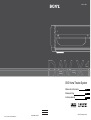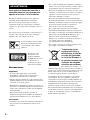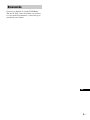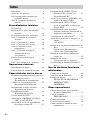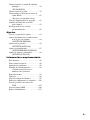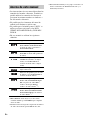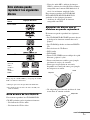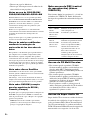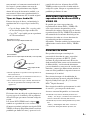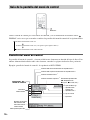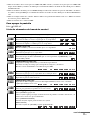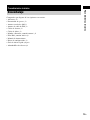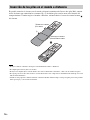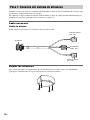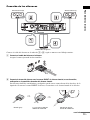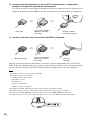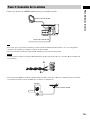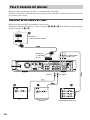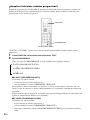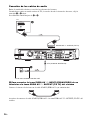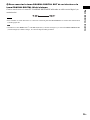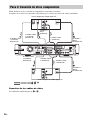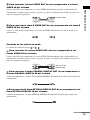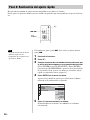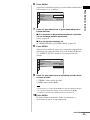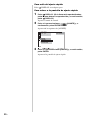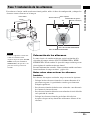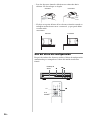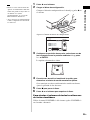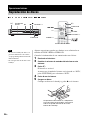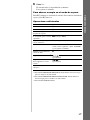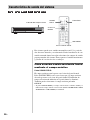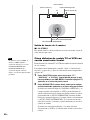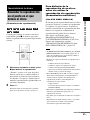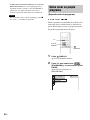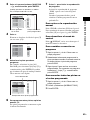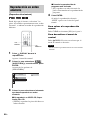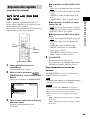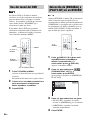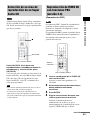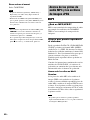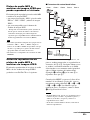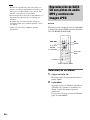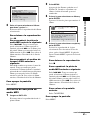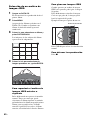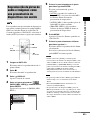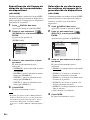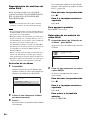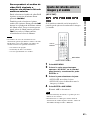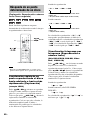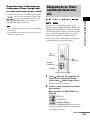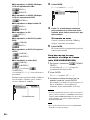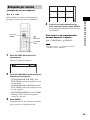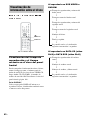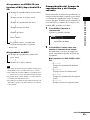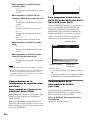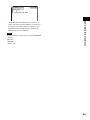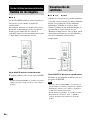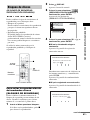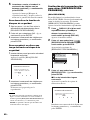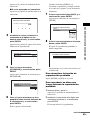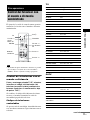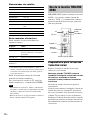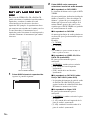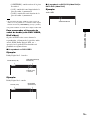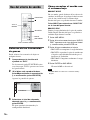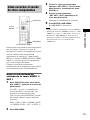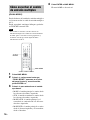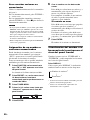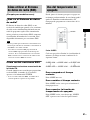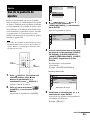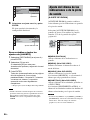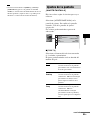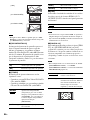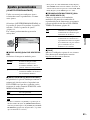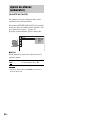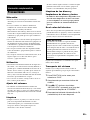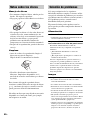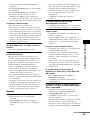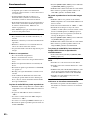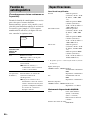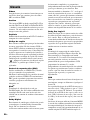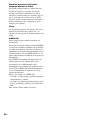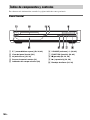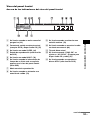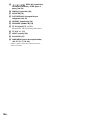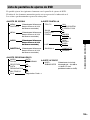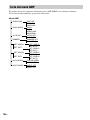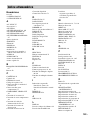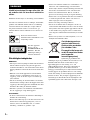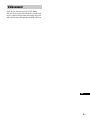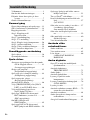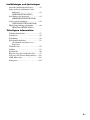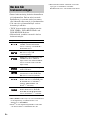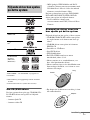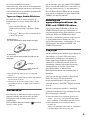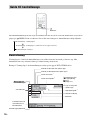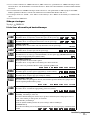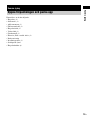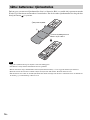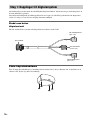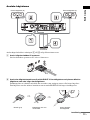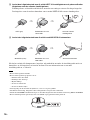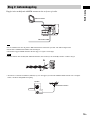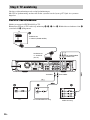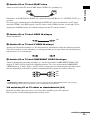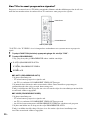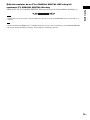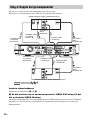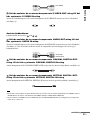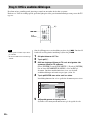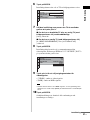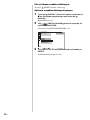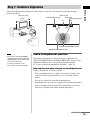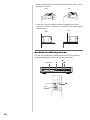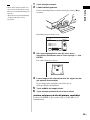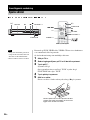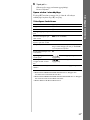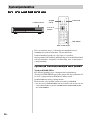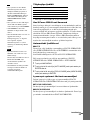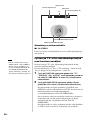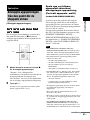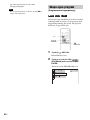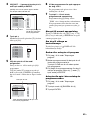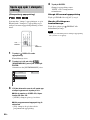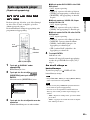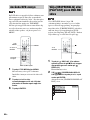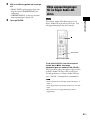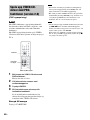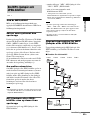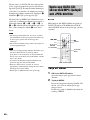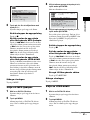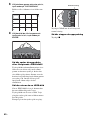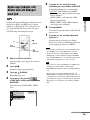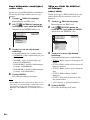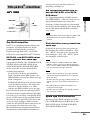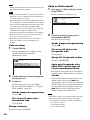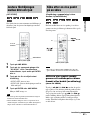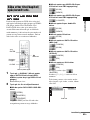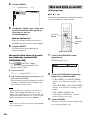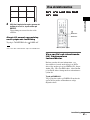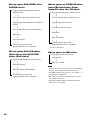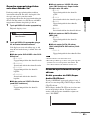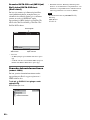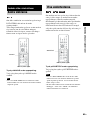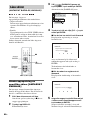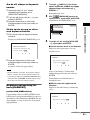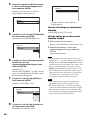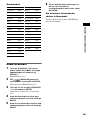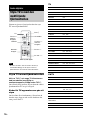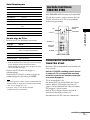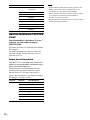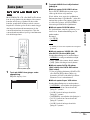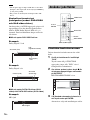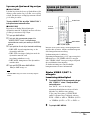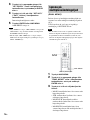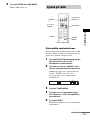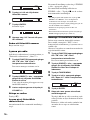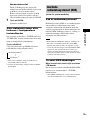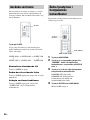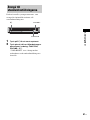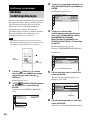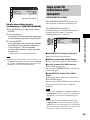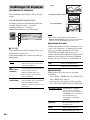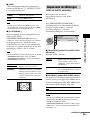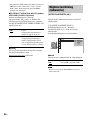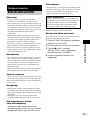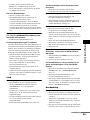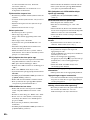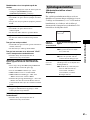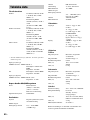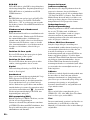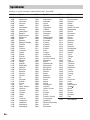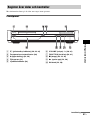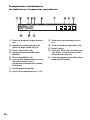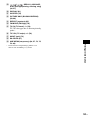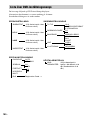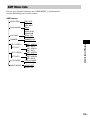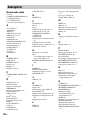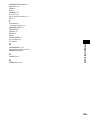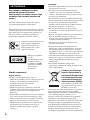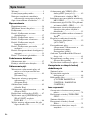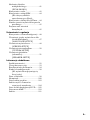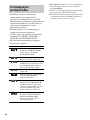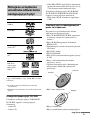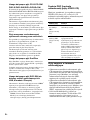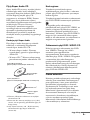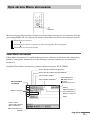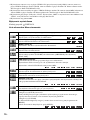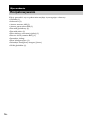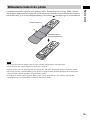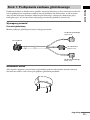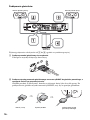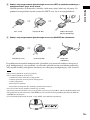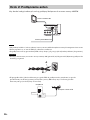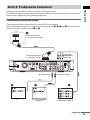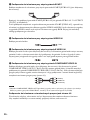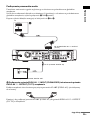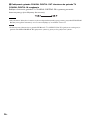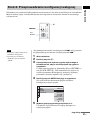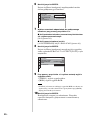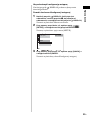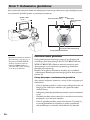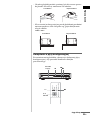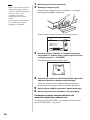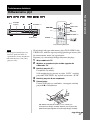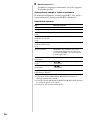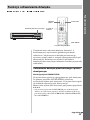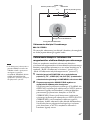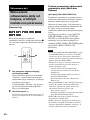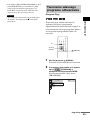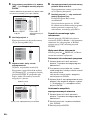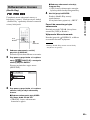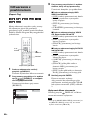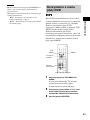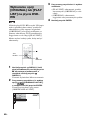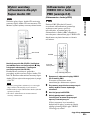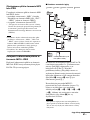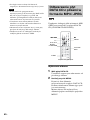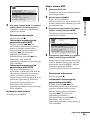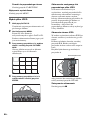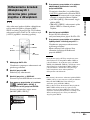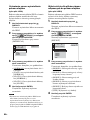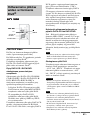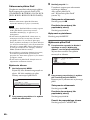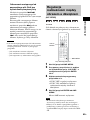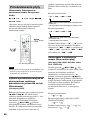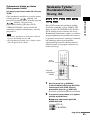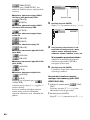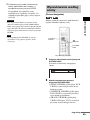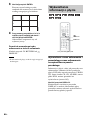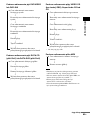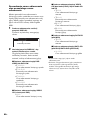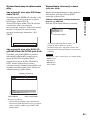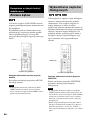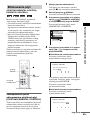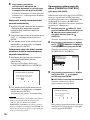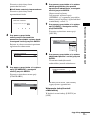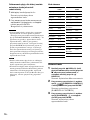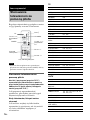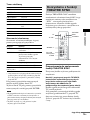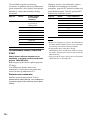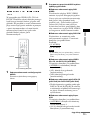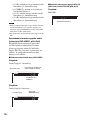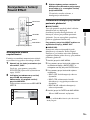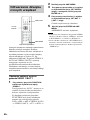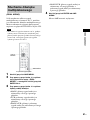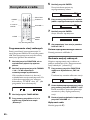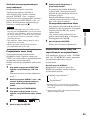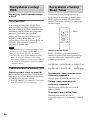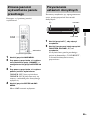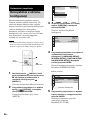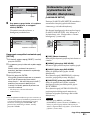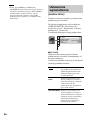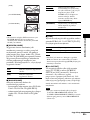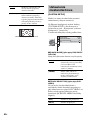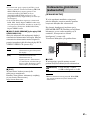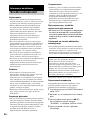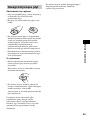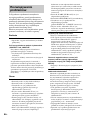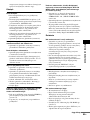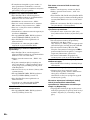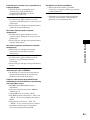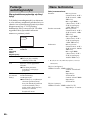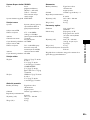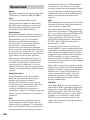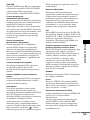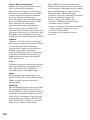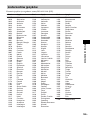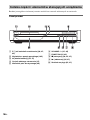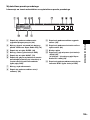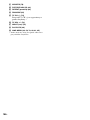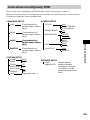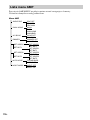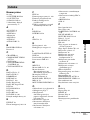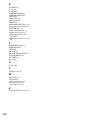Sony DAV-X1 El manual del propietario
- Categoría
- Reproductores de DVD
- Tipo
- El manual del propietario
La página se está cargando...

2
ES
3
Para reducir el riesgo de incendio o
sacudida eléctrica, no exponga este
aparato a la lluvia ni a la humedad.
El cable de alimentación de CA sólo deberá ser
sustituido en un establecimiento cualificado.
Para evitar el riesgo de incendio, no cubra la
ventilación del aparato con periódicos, manteles,
cortinas, etc., ni coloque velas encendidas sobre el
aparato.
Para evitar el riesgo de incendio o electrocución, no
coloque sobre el aparato objetos que contengan
líquidos como, por ejemplo, un jarrón.
No tire las pilas con los residuos
domésticos; deshágase de ellas
correctamente como residuos
químicos.
Este aparato está
clasificado como
producto CLASS 1
LASER (láser de clase
1). Esta marca se
encuentra en la parte
inferior de la unidad.
Precauciones
Seguridad
• Si se introduce algún objeto en la unidad,
desenchúfela y haga que la revise un técnico
especializado antes de volver a utilizarla.
• Aunque apague la unidad, no se desconectará de la
fuente de alimentación de CA mientras permanezca
conectada a la toma de pared.
• Desenchufe la unidad de la toma de corriente de la
pared si no va a utilizarla durante un largo período de
tiempo. Para desconectar el cable, tire del enchufe,
nunca del cable.
• Instale el sistema de modo que el cable de
alimentación se pueda desenchufar del enchufe de
pared de forma inmediata en caso de problemas.
Instalación
• Compruebe que existe una circulación adecuada de
aire para evitar el recalentamiento interno de la
unidad.
• No coloque la unidad sobre superficies (alfombras,
mantas, etc.) ni cerca de materiales (cortinas, tapices)
que puedan bloquear las ranuras de ventilación.
• No instale la unidad cerca de fuentes de calor, como
radiadores o conductos de aire caliente, ni en lugares
expuestos a la luz solar directa, polvo excesivo,
vibraciones mecánicas o golpes.
• No instale la unidad en posición inclinada. Está
diseñada para funcionar sólo en posición horizontal.
• Mantenga la unidad y los discos alejados de equipos
provistos de imanes potentes, como hornos
microondas o altavoces de gran tamaño.
• No coloque objetos pesados sobre la unidad.
• Si traslada la unidad directamente de un lugar frío a
uno cálido, es posible que se condense humedad en el
interior del sistema DVD Home Theatre y que se
dañen las lentes. Cuando instale la unidad por
primera vez, o cuando la traslade de un lugar frío a
otro cálido, espere unos 30 minutos
aproximadamente antes de emplearla.
• No coloque el sistema en espacios reducidos como,
por ejemplo, una estantería o similar.
Tratamiento de los
equipos eléctricos y
electrónicos al final de
su vida útil (Aplicable
en la Unión Europea y
en países europeos con
sistemas de recogida
selectiva de residuos)
Este símbolo en su equipo o su
embalaje indica que el presente producto no puede ser
tratado como residuos domésticos normales, sino que
deben entregarse en el correspondiente punto de
recogida de equipos eléctricos y electrónicos.
Asegurándose de que este producto es desechado
correctamente, Ud. está ayudando a prevenir las
consecuencias negativas para el medio ambiente y la
salud humana que podrían derivarse de la incorrecta
manipulación de este producto. El reciclaje de
materiales ayuda a conservar las reservas naturales.
Para recibir información detallada sobre el reciclaje de
este producto, por favor, contacte con su ayuntamiento,
su punto de recogida más cercano o el distribuidor
donde adquirió el producto.
ADVERTENCIA

3
ES
ES
Gracias por adquirir el sistema DVD Home
Theatre de Sony. Antes de utilizar este sistema,
lea este manual atentamente y consérvelo para
consultarlo en el futuro.
Bienvenido

4
ES
Bienvenido .............................................. 3
Acerca de este manual ............................ 6
Este sistema puede reproducir los
siguientes discos ...............................7
Guía de la pantalla del menú de
control.............................................10
Procedimientos iniciales
Desembalaje..........................................13
Inserción de las pilas en el mando a
distancia ..........................................14
Descripción general de conexiones.......15
Paso 1: Conexión del sistema de
altavoces .........................................16
Paso 2: Conexión de la antena .............. 19
Paso 3: Conexión del televisor.............. 20
Paso 4: Conexión de otros
componentes ...................................26
Paso 5: Conexión del cable de
alimentación de CA
(red eléctrica)..................................29
Paso 6: Realización del ajuste
rápido..............................................30
Paso 7: Instalación de los altavoces......33
Operaciones básicas
Reproducción de discos ........................36
Característica de sonido del sistema .....38
Cómo disfrutar de los discos
Reanudar la reproducción en el punto en el
que detuvo el disco ......................... 41
(Reanudación de reproducción)
Cómo crear su propio programa ...........42
(Reproducción de programa)
Reproducción en orden aleatorio ..........44
(Reproducción aleatoria)
Reproducción repetida ..........................45
(Reproducción repetida)
Uso del menú del DVD.........................46
Selección de [ORIGINAL] o [PLAY
LIST] en un DVD-RW ...................46
Selección de un área de reproducción
de un Super Audio CD....................47
Reproducción de VIDEO CD con
funciones PBC (versión 2.0) .......... 47
(Reproducción PBC)
Acerca de las pistas de audio MP3 y los
archivos de imagen JPEG............... 48
Reproducción de DATA CD con
pistas de audio MP3 y archivos de
imagen JPEG .................................. 50
Reproducción de pistas de audio e
imágenes como una presentación de
diapositivas con sonido .................. 53
Visualización de vídeos DivX
®
............ 55
Ajuste del retardo entre la imagen y el
sonido ............................................. 57
(A/V SYNC)
Búsqueda de un punto determinado de un
disco ............................................... 58
(Exploración, Reproducción a
cámara lenta, Plano congelado)
Búsqueda de un título/capítulo/pista/
escena, etc....................................... 59
Búsqueda por escena ............................ 61
(Navegación por las imágenes)
Visualización de información sobre el
disco ............................................... 62
Uso de distintas funciones
adicionales
Cambio de los ángulos.......................... 66
Visualización de subtítulos................... 66
Bloqueo de discos................................. 67
(BLOQUEO DE SEGURIDAD,
REPRODUCCIÓN
PROHIBIDA)
Otras operaciones
Control del televisor con el mando a
distancia suministrado.................... 71
Uso de la función
THEATRE SYNC.......................... 72
Cambio del sonido................................ 74
Uso del efecto de sonido....................... 76
Cómo escuchar el sonido de otros
componentes................................... 77
Índice

5
ES
Cómo escuchar el sonido de emisión
multiplex.........................................78
(DUAL MONO)
Cómo escuchar la radio.........................79
Cómo utilizar el Sistema de datos de
radio (RDS).....................................81
(Excepto para modelos rusos)
Uso del temporizador de apagado.........81
Cambio del brillo del visor del
panel frontal....................................82
Recuperación de los valores
predeterminados..............................82
Ajustes
Uso de la pantalla de ajustes .................83
Ajuste del idioma de las indicaciones
o de la pista de sonido.....................84
[AJUSTE DE IDIOMA]
Ajustes de la pantalla ............................85
[AJUSTE PANTALLA]
Ajustes personalizados..........................87
[AJUSTE PERSONALIZADO]
Ajuste de altavoz (subwoofer) ..............88
[AJUSTE ALTAVOZ]
Información complementaria
Precauciones .........................................89
Notas sobre los discos...........................90
Solución de problemas..........................90
Función de autodiagnóstico ..................94
(Cuando aparecen letras o
números en la pantalla)
Especificaciones....................................94
Glosario.................................................96
Lista de códigos de idiomas..................99
Índice de componentes y controles.....100
Lista de pantallas de ajustes de
DVD..............................................105
Lista del menú AMP ...........................106
Indice alfamumérico ...........................107

6
ES
• Las instrucciones de este manual describen los
controles del mando a distancia. También es
posible utilizar los controles del sistema si
presentan los mismos nombres o similares a
los del mando a distancia.
• Es posible que los elementos del menú de
control sean distintos según la zona.
• Es posible que el término general “DVD” se
utilice para hacer referencia a los DVD
VIDEO, DVD+RW/DVD+R y DVD-RW/
DVD-R.
• En este manual se utilizan los siguientes
símbolos.
*1 MP3 (MPEG1 Audio Layer 3) es un formato
estándar definido por ISO/MPEG que comprime
datos de audio.
*2DivX
®
es una tecnología de compresión de archivos
de vídeo desarrollada por DivXNetworks, Inc.
*3DivX, DivX Certified y los logotipos asociados son
marcas comerciales de DivXNetworks, Inc. y se
utilizan bajo licencia.
Acerca de este manual
Símbolo Significado
Funciones disponibles para discos
DVD VIDEO, DVD-R/DVD-RW
en modo de vídeo y para discos
DVD+R/DVD+RW
Funciones disponibles para los
DVD-RW en modo VR (grabación
de vídeo)
Funciones disponibles para los
VIDEO CD (incluidos los Super
VCD y los CD-R/CD-RW en
formato de CD de vídeo o Super
VCD)
Funciones disponibles para los
Super Audio CD
Funciones disponibles para los CD
de música o los CD-R/CD-RW en
formato de CD de música
Funciones disponibles para los
DATA CD (CD-ROM/CD-R/CD-
RW con pistas de audio MP3*
1
,
archivos de imagen JPEG y
archivos de vídeo DivX*
2
*
3
)
Funciones disponibles para los
DATA DVD (DVD-R/DVD-RW/
DVD+R/DVD+RW) con archivos
de vídeo DivX*
2
*
3

7
ES
El logotipo de “DVD VIDEO” y el logotipo de “DVD-
RW” son marcas comerciales.
*1Excepto para zona de reproducción multicanal.
*2Se puede mostrar los datos de texto del CD (sólo
título de álbum).
Nota acerca de los CD/DVD
Este sistema reproduce los CD-ROM/CD-R/
CD-RW grabados en los siguientes formatos:
– En formato de CD de audio
– En formato de CD de vídeo
– Pistas de audio MP3, archivos de imagen
JPEG y archivos de vídeo DivX de formato
compatible con la norma ISO 9660 nivel 1/
nivel 2 o su formato ampliado, Joliet
Este sistema reproduce los DVD-ROM/
DVD+RW/DVD-RW/DVD+R/DVD-R
grabados en los siguientes formatos:
– Archivos de vídeo DivX de formato
compatible con UDF.
Ejemplos de discos que el
sistema no puede reproducir
El sistema no puede reproducir los siguientes
discos:
• Los CD-ROM/CD-R/CD-RW que no se hayan
grabado en los formatos enumerados en la
página 7
• Los CD-ROM grabados en formato PHOTO
CD
• Parte de datos de CD-Extras
• DVD Audio
• DVD-RAM
• Discos DVD VIDEO con un código de región
diferente (páginas 9 y 96).
• Discos con forma no estándar (por ejemplo,
con forma de tarjeta, de corazón).
• Discos que tengan fijado un accesorio
disponible en el mercado como, por ejemplo,
una etiqueta o un anillo.
• Un adaptador para convertir un disco de 8 cm
en un disco de tamaño estándar.
Este sistema puede
reproducir los siguientes
discos
Formato de
discos
Logotipo del disco
DVD VIDEO
DVD-RW
VIDEO CD
Super Audio
CD
*1
Audio CD
*2
CD-R/CD-RW
(datos de
audio)
(archivos
MP3)
(archivos
JPEG)
Anillo
Etiqueta
Adaptador
continúa

8
ES
• Discos con papel o adhesivos.
• Discos que aún tengan restos de adhesivo de
cinta celofán o con pegatinas.
Notas acerca de CD-R/CD-RW/
DVD-R/DVD-RW/DVD+R/DVD+RW
En determinados casos, no será posible reproducir
discos CD-R/CD-RW/DVD-R/DVD-RW/DVD+R/
DVD+RW en este sistema debido a la calidad de la
grabación o al estado físico del disco, o por las
características del dispositivo de grabación y del
software de creación.
El disco no se reproducirá si no se ha finalizado
correctamente. Para obtener más información, consulte
el manual de instrucciones del dispositivo de
grabación.
Tenga en cuenta que no es posible reproducir discos
creados en el formato Packet Write.
Discos de música codificados
mediante tecnologías de
protección de los derechos de
autor
Este producto se ha diseñado para reproducir discos
que cumplen con el estándar Compact Disc (CD).
Recientemente, algunas compañías discográficas
comercializan discos de música codificados mediante
tecnologías de protección de derechos de autor. Tenga
en cuenta que, entre estos discos, algunos no cumple
con el estándar CD, por lo que no podrán reproducirse
mediante este producto.
Nota sobre discos DualDisc
Un DualDisc es un disco de dos caras que combina
material grabado en DVD en una cara con material de
audio digital en la otra cara.
Sin embargo, como el lado del material de audio no
cumple con la norma Compact Disc (CD), no es seguro
que la reproducción pueda hacerse en este producto.
Nota sobre DVD-RW (excepto
para los modelos de EE.UU.,
Canadá y Europa)
Es posible que no se pueda reproducir las imágenes en
DVD-RW con protección
*
CPRM si contienen una
señal de protección de copia. “Bloqueo de copyright”
aparece en la pantalla.
*
CPRM (Protección de contenidos para medios
grabables) es una tecnología de codificación que
protege el copyright de imágenes.
Nota acerca de PBC (control
de reproducción) (discos
VIDEO CD)
Este sistema admite las versiones 1.1 y 2.0 de los
estándares de VIDEO CD. Podrá disfrutar de
dos tipos de reproducción en función del tipo de
disco.
Acerca de CD Multi Session
• Este sistema puede reproducir CD Multi
Session cuando la primera sesión incluye una
pista de audio MP3. También se podrán
reproducir las pistas de audio MP3 grabadas en
sesiones posteriores.
• Este sistema puede reproducir CD Multi
Session cuando la primera sesión incluye un
archivo de imagen JPEG. También se podrán
reproducir los archivos de imagen JPEG
grabados en sesiones posteriores.
• Si en la primera sesión se graban pistas de
audio e imágenes en formato de CD de música
o en formato de CD de vídeo, sólo se
reproducirá la primera sesión.
Acerca de Super Audio CD
Super Audio CD es un nuevo estándar de discos
de audio de alta calidad en el que la música se
graba en formato DSD (Direct Stream Digital)
(los CD convencionales se graban en formato
PCM). El formato DSD utiliza una frecuencia de
muestreo 64 veces superior a la de un CD
Tipo de disco Podrá
Discos VIDEO
CD sin
funciones PBC
(Discos de la
versión 1.1)
Disfrutar de reproducciones de
vídeo (imágenes en
movimiento) y de música.
Discos VIDEO
CD con
funciones PBC
(Discos de la
versión 2.0)
Reproducir software interactivo
utilizando las pantallas de menú
mostradas en la pantalla del
televisor (reproducción PBC),
además de las funciones de
reproducción de vídeo de los
discos de la versión 1.1.
Además, podrá reproducir
imágenes fijas de alta resolución
si el disco dispone de ellas.

9
ES
convencional, así como una cuantización de 1
bit, lo que le permite obtener un rango de
frecuencias y rango dinámico muy amplios
dentro del rango de frecuencias audible y, en
consecuencia, ofrece una reproducción de la
música extremadamente fiel al sonido original.
Tipos de Super Audio CD
Existen dos tipos de discos, en función de la
combinación de las capas Super Audio CD y
CD.
• Capa de Super Audio CD* : capa de señal
de alta densidad para Super Audio CD
• Capa CD*
1
: capa legible por un reproductor
de CD convencional
*1Puede reproducir la capa CD con un reproductor de
CD convencional.
*2 Dado que ambas capas se encuentran en una cara, no
es necesario darle la vuelta al disco.
*3Para seleccionar una capa, consulte “Selección de
un área de reproducción de un Super Audio CD”
(página 47).
Código de región
El sistema tiene un código de región impreso en
la parte trasera de la unidad y sólo reproducirá
discos DVD que presenten el mismo código de
región.
Los discos DVD VIDEO con la etiqueta
también se reproducirán en este sistema.
Si intenta reproducir cualquier otro tipo de DVD
VIDEO, el mensaje [Reproducción de este disco
prohibida por límites de zona.] aparecerá en la
pantalla del televisor. Algunos discos DVD
VIDEO pueden no presentar la indicación de
código de región, aunque su reproducción esté
prohibida por límites de zona.
Nota sobre operaciones de
reproducción de discos DVD y
VIDEO CD
Es posible que ciertas operaciones de
reproducción de discos DVD y VIDEO CD
estén expresamente determinadas por los
fabricantes de software. Puesto que este sistema
reproduce discos DVD y VIDEO CD en función
del contenido de los mismos diseñado por los
fabricantes de software, ciertas funciones de
reproducción pueden no encontrarse
disponibles. Consulte también las instrucciones
suministradas con los discos DVD y VIDEO
CD.
Derechos de autor
Este producto incorpora tecnología de
protección de derechos de autor (copyright)
amparada por patentes de EE.UU. y otros
derechos de propiedad intelectual. El uso de
dicha tecnología debe contar con la autorización
de Macrovision y está destinado únicamente
para uso doméstico y otros usos de visualización
limitados, a menos que Macrovision autorice lo
contrario. Está prohibida la ingeniería inversa o
desmontaje de la unidad.
Este sistema incorpora el decodificador de
sonido envolvente de matriz adaptable Dolby*
1
Digital y Dolby Pro Logic (II) y el sistema
DTS*
2
Digital Surround.
Este sistema descodifica perfectamente la señal
de canal 5.1, pero no puede añadir otros
altavoces surround disponibles en el mercado.
*1 Fabricado bajo licencia de Dolby Laboratories.
“Dolby”, “Pro Logic” y el símbolo de la doble D son
marcas comerciales de Dolby Laboratories.
*2Fabricado bajo licencia de Digital Theater Systems,
Inc.
“DTS” y “DTS Digital Surround” son marcas
comerciales de Digital Theater Systems, Inc.
Disco de una capa
(disco con una capa Super Audio CD)
Capa Super Audio
CD
Disco híbrido*
2
(disco con una capa Super Audio CD y una capa CD
)
Capa Super Audio
CD*
3
Capa CD*
3
ALL

10
ES
Utilice el menú de control para seleccionar una función y ver la información relacionada. Pulse
DISPLAY varias veces para encender o cambiar las pantallas del menú de control de la siguiente forma:
Pantalla del menú de control
La pantalla del menú de control 1 y 2 mostrará diferentes elementos en función del tipo de disco. Para
obtener información detallada sobre cada elemento, consulte las páginas indicadas entre paréntesis.
Ejemplo: pantalla del menú de control 1 al reproducir un DVD VIDEO.
Guía de la pantalla del menú de control
DISPLAY
Pantalla del menú de control 1
m
Pantalla del menú de control 2 (sólo aparece para algunos discos)
m
Pantalla del menú de control desactivada
,
NO
T
1 : 3 2 : 5 5
1 8
(
3 4
)
1 2
(
2 7
)
DVD VIDEO
Salir:
REPETICION
ENTER DISPLAY
DISCO
TITULO
CAPITULO
NO
Número del título actualmente en reproducción*
1
Tiempo de
reproducción*
4
Número total de capítulos*
2
Opciones
Ajuste actual
Número total de títulos*
1
Estado de reproducción
(N Reproducción,
X Pausa, x Parada, etc.)
Nombre de función
del elemento del
menú de control
seleccionado
Mensaje de operación
Elemento
seleccionado
Elementos del
menú de control
Tipo de disco en
reproducción*
3
Número del capítulo actualmente en reproducción*
2

11
ES
*1Muestra el número de la escena para los VIDEO CD (PBC activado), el número de la pista para los VIDEO CD/
Super Audio CD/CD y el número de álbum para los DATA CD. Número de álbum de vídeo DivX para los DATA
DVD/DATA CD.
*2Muestra el número de índice para los VIDEO CD/Super Audio CD, el número de pista de audio MP3 o el número
de archivo de imagen JPEG para los DATA CD. Número de archivo de vídeo DivX para los DATA DVD/DATA
CD.
*3Muestra los Super VCD como “SVCD”. Muestra “MP3” en la pantalla del menú de control 1 o “JPEG” en el menú
de control 2 para los DATA CD.
*4Muestra la fecha de los archivos JPEG.
Para apagar la pantalla
Pulse DISPLAY.
Lista de elementos del menú de control
Elemento Nombre del elemento, función, tipo de disco pertinente
[TITULO] (página 59)/[ESCENA] (página 59)/[PISTA] (página 59)
Selecciona el título, la escena o la pista que se va a reproducir.
[CAPITULO] (página 59)/[INDICE] (página 59)
Selecciona el capítulo o el índice que se va a reproducir.
[INDICE] (página 59)
Muestra el índice y selecciona el índice que se va a reproducir.
[PISTA] (página 59)
Selecciona la pista que se va a reproducir.
[ORIGINAL/PLAY LIST] (página 46)
Selecciona el tipo de títulos (DVD-RW) que se van a reproducir, el [ORIGINAL] o una
[PLAY LIST] editada.
[TIEMPO/TEXTO] (página 59)
Comprueba el tiempo transcurrido y el restante de reproducción.
Introduzca el código de tiempo para la búsqueda de imágenes y de música.
Muestra el texto de DVD/CD o el nombre de la pista MP3.
[PROGRAMA] (página 42)
Selecciona la pista que se va a reproducir en el orden que desee.
[ALEATORIA] (página 44)
Reproduce la pista en orden aleatorio.
[REPETICION] (página 45)
Reproduce el disco completo (todos los títulos/pistas/álbumes) varias veces o un título/
capítulo/pista/álbum varias veces.
[REPRODUCCIÓN PROHIBIDA] (página 67)
Ajústelo para prohibir la reproducción en este sistema.
[AJUSTE] (página 83)
Ajuste [RÁPIDO] (página 30)
Utilice el ajuste rápido para elegir el idioma deseado de pantalla, el formato del televisor y el
tamaño de los altavoces que está utilizando.
Ajuste [PERSONALIZADO]
Además del ajuste rápido, puede realizar otros ajustes.
[RESTAURAR]
Devuelve el ajuste de [AJUSTE] al ajuste predeterminado.
continúa

12
ES
• El indicador del icono del menú de control se ilumina en verde si selecciona cualquier
elemento excepto [NO] ([PROGRAMA], [ALEATORIA], [REPETICION] únicamente). El indicador
[ORIGINAL/PLAY LIST] se ilumina en verde cuando selecciona [PLAY LIST] (ajuste predeterminado).
[ÁLBUM] (página 59)
Selecciona el álbum que se va a reproducir.
[ARCHIVO] (página 59)
Selecciona el archivo de imagen JPEG y el archivo de vídeo DivX que se va a reproducir.
[FECHA] (página 64)
Muestra la fecha en que se tomó la imagen.
[INTERVALO] (página 54)
Especifica el tiempo que se mostrarán las diapositivas en la pantalla.
[EFECTO] (página 54)
Selecciona los efectos que se van a utilizar para cambiar las diapositivas durante una
presentación.
[MODO (MP3, JPEG)] (página 53)
Selecciona el tipo de dato, pista de audio MP3 (AUDIO), archivo de imagen JPEG
(IMAGEN) o ambos (AUTO) que se reproducirán al reproducir un DATA CD.
Consejo
t

Procedimientos iniciales
13
ES
Compruebe que dispone de los siguientes accesorios:
• Altavoces (2)
• Potenciador de graves (1)
• Antena cerrada de AM (1)
• Antena de cable de FM (1)
• Cable de altavoz (1)
• Cable de vídeo (1)
• Mando a distancia (control remoto) (1)
• Pilas R03 (tamaño AAA) (2)
• Manual de instrucciones
• Disco de configuración (1)
• Guía de inicio rápido (tarjeta)
• Almohadillas de altavoz (8)
Procedimientos iniciales
Desembalaje

14
ES
Es posible controlar el sistema con el mando a distancia suministrado. Inserte dos pilas R03 (tamaño
AAA) de forma que coincidan los extremos 3 y # de dichas pilas con las marcas del interior del
compartimiento. Cuando emplee el mando a distancia, oriéntelo hacia el sensor de control remoto
del sistema.
• No deje el mando a distancia en lugares extremadamente cálidos o húmedos.
• No emplee pilas nuevas junto con usadas.
• No deje caer ningún objeto extraño dentro de la carcasa del mando a distancia, sobre todo al sustituir las pilas.
• No exponga el sensor de control remoto a la luz directa del sol ni a dispositivos de iluminación. Puede provocar un
fallo de funcionamiento.
• Cuando no tenga previsto utilizar el mando a distancia durante mucho tiempo, extraiga las pilas para evitar posibles
daños por fugas y corrosión de las mismas.
Inserción de las pilas en el mando a distancia
Nota
1Deslice la cubierta
para abrirla.
2
2Extraiga la cubierta
presionando los lados.

Procedimientos iniciales
15
ES
Realice todas las conexiones y ajustes siguiendo los pasos 1 a 7.
“Paso 1: Conexión del sistema de altavoces” (página 16)
“Paso 2: Conexión de la antena” (página 19)
“Paso 3: Conexión del televisor” (página 20)
“Paso 4: Conexión de otros componentes” (página 26)
“Paso 5: Conexión del cable de alimentación de CA (red eléctrica)”
(página 29)
“Paso 6: Realización del ajuste rápido” (página 30)
“Paso 7: Instalación de los altavoces” (página 33)
La señal de vídeo se envía al televisor y se emite a través de la pantalla; por su parte, el sistema procesa
las señales de audio y las emite a través de los altavoces del mismo. Además de discos DVD o CD, este
sistema también permite emitir el sonido a través de otras fuentes, como programas de televisión.
Descripción general de conexiones

16
ES
Conecte el sistema de altavoces suministrado utilizando el cable de altavoz suministrado. Conecte sólo
los altavoces suministrados con este sistema.
Para obtener el mejor sonido envolvente frontal, utilice el disco de configuración suministrado para
determinar las mejores posiciones de los altavoces (página 33).
Cable necesario
Cable de altavoz
Puede conectar el sistema y los altavoces con este único cable.
Sujetar los altavoces
Para evitar vibraciones o movimientos del altavoz mientras se escucha, sujete las almohadillas
protegepiés suministradas en la parte inferior de los altavoces frontales.
Paso 1: Conexión del sistema de altavoces
Al sistema
Al altavoz frontal
(gris, 5 m)
Al subwoofer
(negro, 3 m)
Al altavoz frontal
(gris, 5 m)

Procedimientos iniciales
17
ES
Conexión de los altavoces
Conecte el cable del altavoz en el orden de 1 a 4, según se muestra en el dibujo anterior.
A Conecte el cable del altavoz al sistema.
Asegure la toma ajustando los dos tornillos.
B Conecte la toma del altavoz con la marca RIGHT al altavoz frontal; a continuación,
colóquelo en la posición derecha del altavoz frontal.
Los altavoces frontales son idénticos y cualquiera puede usarse como altavoz de la derecha y de la
izquierda. Si conecta la toma RIGHT al altavoz, se convierte en el altavoz frontal de la derecha.
COAXIAL
AM
VIDEO IN
S-VIDEO IN
S-VIDEO
VIDEO
AUDIO INAUDIO IN
L
R
DIGITAL IN
COAXIAL
DIGITAL IN
COAXAL
DIGITAL IN
OPTICAL
OPTICAL
COAXIAL
VIDEO 1 / SAT 1 VIDEO 2 / SAT 2
TV
COMPONENT VIDEO OUT
ANTENNA
VIDEO 1 /
SAT 1
VIDEO 1 / SAT 1
VIDEO 2 / SAT 2
SPEAKER
DIGITAL OUT
VIDEO 2 /
SAT 2
MONITOR OUT
FM
75
YP
B
/C
B
P
R
/C
R
OUTPUT
(
TO TV
)
Potenciador de graves
Altavoz frontal (R)
Altavoz frontal (L)
RIGHT (gris)
La cara con la etiqueta
debe estar colocada.
Conecte al altavoz
frontal de la derecha.
k
k
continúa

18
ES
C Conecte la toma del altavoz con la marca LEFT al altavoz frontal; a continuación,
colóquelo en la posición izquierda del altavoz frontal.
Los altavoces frontales son idénticos y cualquiera puede usarse como altavoz de la derecha y de la
izquierda. Si conecta la toma LEFT al altavoz, se convierte en el altavoz frontal de la izquierda.
D Conecte la toma de altavoz con la marca WOOFER al subwoofer.
Después de conectar todos los componentes, altavoces y cable de alimentación CA (red eléctrica),
utilice el disco de configuración para asegurarse de que todos los altavoces están conectados de forma
correcta. Para más detalles sobre cómo utilizar el disco de configuración, consulte la página 34.
• No instale los altavoces en una posición inclinada.
• No coloque los altavoces en lugares:
– extremadamente cálidos o fríos
– polvorientos o sucios
– muy húmedos
– expuestos a vibraciones
– expuestos a la luz solar directa
• Para limpiar la unidad, utilice un paño suave como un paño para limpiar cristales.
• No utilice estropajos abrasivos, detergente en polvo ni disolventes, como alcohol o bencina.
• No conecte la toma WOOFER ni el altavoz frontal ni a las tomas LEFT o RIGHT al subwoofer.
• Coloque los altavoces sólo sobre su superficie inferior, con el logo de SONY orientado correctamente.
Nota
LEFT (gris)
La cara con la etiqueta
debe estar colocada
hacia abajo.
Conecte al altavoz
frontal de la izquierda.
k
k
WOOFER (negro)
La cara con la etiqueta
debe estar colocada
hacia abajo.
Conecte al
subwoofer.
k
k

Procedimientos iniciales
19
ES
Conecte las antenas de AM/FM suministradas para escuchar la radio.
• Para evitar que se capte ruido, mantenga la antena cerrada de AM alejada del sistema y de otros componentes.
• Asegúrese de extender por completo la antena de cable de FM.
• Una vez conectada la antena de cable de FM, manténgala lo más horizontal posible.
• Cuando conecte la antena cerrada de AM suministrada, puede conectar el cable (A) o el cable (B) en cualquiera de
los terminales.
• Si la recepción de FM no es de buena calidad, utilice un cable coaxial de 75 ohmios (no suministrado) para conectar
el sistema a una antena exterior de FM como se muestra a continuación.
Paso 2: Conexión de la antena
Nota
Consejo
COAXIAL
AM
COMPONENT VIDEO OUT
ANTENNA
FM
75
YP
B
/C
B
P
R
/C
R
Antena cerrada de AM
Antena de cable de FM
A
B
COAXIAL
AM
ANTENNA
FM
75
Antena exterior de FM
Sistema

20
ES
Primero realice la conexión del vídeo y, a continuación, la del audio.
Si conecta la salida de audio del televisor al sistema, podrá escuchar el sonido del televisor a través de
los altavoces del sistema.
Conexión de los cables de vídeo
Envía una imagen de DVD reproducida a un televisor.
Compruebe las tomas del televisor y elija la conexión A, B, C o D. La calidad de la imagen mejora
progresivamente de A a D.
Paso 3: Conexión del televisor
COAXIAL
AM
VIDEO IN
S-VIDEO IN
S-VIDEO
VIDEO
AUDIO INAUDIO IN
L
R
DIGITAL IN
COAXIAL
DIGITAL IN
COAXAL
DIGITAL IN
OPTICAL
OPTICAL
COAXIAL
VIDEO 1 / SAT 1 VIDEO 2 / SAT 2
TV
COMPONENT VIDEO OUT
ANTENNA
VIDEO 1 /
SAT 1
VIDEO 1 / SAT 1
VIDEO 2 / SAT 2
SPEAKER
DIGITAL OUT
VIDEO 2 /
SAT 2
MONITOR OUT
FM
75
YP
B
/C
B
P
R
/C
R
OUTPUT
(
TO TV
)
Y
PB/CB
PR/CR
VIDEO
IN
S VIDEO
IN
INPUT(FROM VIDEO)
EURO AV
Televisor con tomas
COMPONENT VIDEO IN
TV
Televisor con toma
S VIDEO IN
B
CD
A COMPONENT
VIDEO OUT
A S VIDEO
TV
A
A VIDEO
A EURO AV
T OUTPUT
(TO TV)
A EURO AV
t INPUT (FROM VIDEO)

Procedimientos iniciales
21
ES
A Para realizar la conexión a un televisor con las tomas SCART
Conecte el sistema al televisor con el cable SCART (EURO AV) (no suministrado).
Asegúrese de conectar el cable SCART (EURO AV) a la toma EURO AV T OUTPUT (TO TV) del
sistema.
Cuando conecta utilizando el cable SCART (EURO AV), compruebe que el televisor acepta señales de
VIDEO o RGB. Si el televisor acepta señal de VIDEO, cambie el modo de entrada del televisor a señal
RGB. Consulte las instrucciones de funcionamiento suministradas con el televisor al que se va a
conectar.
B Para realizar la conexión a un televisor con las tomas VIDEO IN
Conecte el cable de vídeo.
C Para realizar la conexión a un televisor con la toma S VIDEO IN
Conecte un cable de S video (no suministrado). Si utiliza la toma de S vídeo en lugar de las tomas de
vídeo, el monitor del televisor también deberá conectarse mediante una toma de S vídeo. Las señales
S video se transportan a través de un bus distinto de las señales de vídeo, por lo que no se emitirán a
través de las tomas de vídeo.
D Para realizar la conexión a un televisor con las tomas COMPONENT
VIDEO IN
Conecte un cable de vídeo componente (no suministrado). Para utilizar las tomas COMPONENT
VIDEO OUT (Y, P
B/CB, PR/CR) en lugar de las tomas de vídeo, el monitor del televisor deberá estar
equipado con tomas COMPONENT VIDEO IN (Y, P
B/CB, PR/CR). Si el televisor acepta señales de
formato progresivo, utilice esta conexión y ajuste el canal de salida del sistema en el formato progresivo
(página 22).
• Únicamente cuando se selecciona la función DVD (pulsando FUNCTION varias veces hasta que aparezca DVD en
el visor del panel frontal), las tomas COMPONENT VIDEO OUT emiten señales de vídeo.
Conexión de un televisor de pantalla estándar 4:3
Dependiendo del disco, la imagen puede no adaptarse a la pantalla del televisor.
Para cambiar el formato, consulte la página 85.
Nota
Amarillo
Verde
Azul
Rojo
continúa

22
ES
¿Acepta el televisor señales progresivas?
El método progresivo de visualización de imágenes de televisión reduce el parpadeo y aumenta la
nitidez de la imagen. Para visualizar imágenes con este método, deberá realizar la conexión a un
televisor que acepte señales progresivas.
“P AUTO” o “P VIDEO” aparece en el visor del panel frontal cuando el sistema emite señales
progresivas.
1 Pulse FUNCTION varias veces para seleccionar “DVD”.
2 Pulse PROGRESSIVE.
Cada vez que pulse PROGRESSIVE, el visor cambiará de la siguiente manera:
x P AUTO (PROGRESSIVE AUTO)
Seleccione este ajuste cuando:
– su televisor acepte señales progresivas y
– esté conectado a las tomas COMPONENT VIDEO OUT.
Por lo general, deberá seleccionar esta opción si se dan las características anteriores. De esta
forma, el tipo de software se detecta automáticamente y se selecciona el método de conversión
adecuado.
Tenga en cuenta que la imagen no será nítida o no aparecerá ninguna imagen si selecciona estos
ajustes en circunstancias distintas a las anteriores.
x P VIDEO (PROGRESSIVE VIDEO)
Seleccione este ajuste cuando:
– su televisor acepte señales progresivas y
– esté conectado a las tomas COMPONENT VIDEO OUT y
– desee fijar el método de conversión en PROGRESSIVE VIDEO para el software basado en
vídeo.
PROGRESSIVE
FUNCTION
Con la cubierta abierta.
t P AUTO (PROGRESSIVE AUTO)
r
P VIDEO (PROGRESSIVE VIDEO)
r
INTERLACE

Procedimientos iniciales
23
ES
Seleccione esta opción si la imagen no es nítida al seleccionar PROGRESSIVE AUTO.
Tenga en cuenta que la imagen no será nítida o no aparecerá ninguna imagen si selecciona estos
ajustes en circunstancias diferentes a las anteriores.
x INTERLACE
Seleccione este ajuste cuando:
– su televisor no acepte señales progresivas o
– su televisor esté conectado a unas tomas distintas de las tomas COMPONENT VIDEO OUT
(MONITOR OUT (VIDEO/S VIDEO)/EURO AV
T OUTPUT (TO TV)).
Acerca de los tipos de software de DVD y el método de conversión
El software de DVD se puede dividir en 2 tipos: software basado en películas y software basado en
vídeo.
El software basado en vídeo se basa en la televisión, como los seriales y comedias, y muestra las
imágenes a 30 fotogramas/60 campos por segundo. El software basado en películas se basa en las
películas de cine y muestra las imágenes a 24 fotogramas por segundo. Algún software de DVD
contiene vídeo y películas.
Para que este tipo de imágenes aparezcan naturales en la pantalla al emitirlas en formato progresivo,
las señales progresivas necesitan convertirse para que coincidan con el tipo de software de DVD que
utiliza en ese momento.
• Si reproduce software basado en vídeo en formato de señal progresiva, es posible que las secciones de algunos tipos
de imágenes aparezcan poco naturales al emitirse a través de las tomas COMPONENT VIDEO OUT debido al
proceso de conversión. Incluso si lo ajusta en “PROGRESSIVE AUTO” o “PROGRESSIVE VIDEO”, las
imágenes de la toma MONITOR OUT (VIDEO/ S VIDEO) /EURO AV T OUTPUT (TO TV) no se verán
afectadas, ya que se emiten en el formato entrelazado.
• Si ajusta [LINE] en [AJUSTE PANTALLA] en [RGB] (página 86), el sistema cambiará a “INTERLACE”. Esto
ocurrirá incluso si selecciona “PROGRESSIVE AUTO” o “PROGRESSIVE VIDEO”.
• Si ajusta [LINE] en [AJUSTE PANTALLA] en [RGB] (página 86), el sistema no emitirá señales de vídeo
componente.
Nota
continúa

24
ES
Conexión de los cables de audio
Emite el sonido del televisor a través de los altavoces del sistema.
Cuando desea emitir en sonido estéreo de TV (2 canales) desde el sistema de altavoces, elija la
conexión A o B abajo.
La calidad del sonido mejora de A a B.
A Para conectar la toma EURO AV t INPUT (FROM VIDEO) de un
televisior a la toma EURO AV T OUTPUT (TO TV) del sistema
Conecte el sistema al televisor con el cable SCART (EURO AV) (no suministrado).
Asegúrese de conectar el cable SCART (EURO AV) a la toma EURO AV T OUTPUT (TO TV) del
sistema.
COAXIAL
AM
VIDEO IN
S-VIDEO IN
S-VIDEO
VIDEO
AUDIO INAUDIO IN
L
R
DIGITAL IN
COAXIAL
DIGITAL IN
COAXAL
DIGITAL IN
OPTICAL
OPTICAL
COAXIAL
VIDEO 1 / SAT 1 VIDEO 2 / SAT 2
TV
COMPONENT VIDEO OUT
ANTENNA
VIDEO 1 /
SAT 1
VIDEO 1 / SAT 1
VIDEO 2 / SAT 2
SPEAKER
DIGITAL OUT
VIDEO 2 /
SAT 2
MONITOR OUT
FM
75
YP
B
/C
B
P
R
/C
R
OUTPUT
(
TO TV
)
COAXIAL
DIGITAL
OUT
INPUT(FROM VIDEO)
EURO AV
A EURO AV T OUTPUT (TO TV)
TV
A TV (COAXIAL DIGITAL IN)
TV con toma COAXIAL DIGITAL OUT
B
A

Procedimientos iniciales
25
ES
B Para conectar la toma COAXIAL DIGITAL OUT de un televisor a la
toma COAXIAL DIGITAL IN del sistema
Conecte un televisor a la toma TV COAXIAL DIGITAL IN utilizando un cable coaxial digital (no
suministrado).
• Para escuchar el sonido del televisor, seleccione la función pulsando FUNCTION. Para obtener más información,
consulte página 40.
• Si utiliza las tomas EURO AV T OUTPUT (TO TV) (conexión analógica) y la toma COAXIAL DIGITAL IN
(conexión digital) al mismo tiempo, la conexión digital tendrá prioridad.
Consejo
Nota

26
ES
Puede disfrutar de una variedad de componentes conectados al sistema.
Asegúrese de realizar las conexiones con firmeza para evitar la presencia de ruido y zumbidos.
Conexión de los cables de vídeo
La calidad del sonido mejora de A a B.
Paso 4: Conexión de otros componentes
COAXIAL
AM
VIDEO IN
S-VIDEO IN
S-VIDEO
VIDEO
AUDIO INAUDIO IN
L
R
DIGITAL IN
COAXIAL
DIGITAL IN
COAXAL
DIGITAL IN
OPTICAL
OPTICAL
COAXIAL
VIDEO 1 / SAT 1 VIDEO 2 / SAT 2
TV
COMPONENT VIDEO OUT
ANTENNA
VIDEO 1 /
SAT 1
VIDEO 1 / SAT 1
VIDEO 2 / SAT 2
SPEAKER
DIGITAL OUT
VIDEO 2 /
SAT 2
MONITOR OUT
FM
75
YP
B
/C
B
P
R
/C
R
OUTPUT
(
TO TV
)
R
AUDIO
OUT
L
VIDEO
OUT
OPTICAL
DIGITAL
OUT
COAXIAL
DIGITAL
OUT
S VIDEO
OUT
S VIDEO
OUT
R
AUDIO
OUT
L
VIDEO
OUT
COAXIAL
DIGITAL
OUT
VCR o receptor de satélite digital, etc.
Conexión audio
, ,
Conexión vídeo
A, B
VCR o receptor de satélite digital, etc.
A VIDEO 1/SAT
1 (OPTICAL
DIGITAL IN)
A VIDEO 1/SAT
1 (COAXIAL
DIGITAL IN)
A VIDEO 1/
SAT 1
(AUDIO IN)
A VIDEO 1/SAT
1 (VIDEO IN)
A VIDEO 1/
SAT 1
(S-VIDEO IN)
A VIDEO 2/SAT
2 (COAXIAL
DIGITAL IN)
A VIDEO 2/SAT
2 (AUDIO IN)
A VIDEO 2/SAT
2 (VIDEO IN)
A VIDEO 2/
SAT 2
(S-VIDEO IN)

Procedimientos iniciales
27
ES
A Para conectar la toma VIDEO OUT de otro componente a la toma
VIDEO IN del sistema
Conecte un VCR u otro componente a la toma VIDEO IN utilizando un cable de vídeo/audio (no
suministrado). Cuando conecte el cable, asegúrese de ajustar el enchufe con el código de color en la
toma de componente apropiada.
B Para conectar la toma S VIDEO OUT de otro componente a la toma S
VIDEO IN del sistema
Conecte la VCR u otros componentes a las tomas S VIDEO IN mediante un cable de vídeo S (no
suministrado).
Conexión de los cables de audio
La calidad del sonido mejora de
to ,
.
Para conectar las tomas AUDIO OUT del otro componente a las
tomas AUDIO IN del sistema
Conecte un VCR u otro componente a la toma AUDIO IN utilizando un cable de vídeo/audio (no
suministrado). Cuando conecte el cable, asegúrese de ajustar el enchufe con el código de color en la
toma de componente apropiada.
Para conectar la toma COAXIAL DIGITAL OUT de un componente a
la toma COAXIAL DIGITAL IN del sistema
Conecte un componente a la toma TV COAXIAL DIGITAL IN utilizando un cable coaxial digital (no
suministrado).
Para conectar la toma OPTICAL DIGITAL OUT de un componente a la
toma OPTICAL DIGITAL IN del sistema
Conecte un componente a la toma OPTICAL DIGITAL IN utilizando un cable óptico digital (no
suministrado).
Amarillo (vídeo)
Blanco (I/audio)
Rojo (D/audio)
continúa

28
ES
• Asegúrese de que las combinaciones de las tomas conectadas es correcta; si conecta los cables de audio a
VIDEO 1/SAT 1 AUDIO IN, debería conectar el cable de vídeo a VIDEO 1/SAT 1 VIDEO IN/S-VIDEO IN.
• Cuando conecta a la toma VIDEO 1/SAT 1 OPTICAL o COAXIAL DIGITAL IN, ajuste el interruptor en el panel
posterior.
Si conecta un receptor de emisiones vía satélite digital con una toma
DIGITAL OUT (COAXIAL u OPTICAL)
Puede conectar el receptor de emisiones vía satélite digital a las tomas VIDEO 1/SAT 1 OPTICAL,
COAXIAL DIGITAL IN o VIDEO 2/SAT 2 COAXIAL en lugar de las tomas VIDEO 1/SAT 1 o
VIDEO 2/SAT 2 AUDIO IN del sistema.
El sistema puede aceptar tanto señales digitales como analógicas. Las señales digitales tienen prioridad
sobre las analógicas. Si la señal digital cesa, la señal analógica se procesará transcurridos 2 segundos.
Si conecta un receptor de emisiones vía satélite digital sin una toma
DIGITAL OUT
Conecte el receptor de emisiones vía satélite digital únicamente a las tomas VIDEO 1/SAT 1 o
VIDEO 2/SAT 2 AUDIO IN del sistema.
• La toma DIGITAL OUT emite señales de audio únicamente cuando la función DVD está seleccionada (pulsando
FUNCTION varias veces hasta que “DVD” aparece en el visor del panel frontal). (Sólo CD, DVD)
• Cuando desee reproducir un DVD, los componentes conectados que no acepten Dolby Digital, DTS, etc., pueden
producir ruido.
Nota
Nota
DIGITAL IN
OPTICAL
COAXIAL
VIDEO 1 / SAT 1

Procedimientos iniciales
29
ES
Antes de conectar el cable de alimentación de CA (red eléctrica) del sistema a una toma de pared,
conecte los altavoces al sistema (página 16).
Desconecte el cable de alimentación de CA (red eléctrica) de la toma de pared.
La clavija CA de la imagen corresponde a los modelos europeo y ruso.
Para encender el sistema
Pulse "/1.
Para apagar el sistema
Pulse "/1. El sistema entra en el modo de espera.
Mientras se reproduce un disco, no apague el sistema pulsando "/1. Si lo hace, es posible que se
cancelen los ajustes de menú. Cuando apague el sistema, pulse primero x para detener la reproducción
y, a continuación, pulse "/1.
Paso 5: Conexión del cable de alimentación de CA (red
eléctrica)
COAXIAL
AM
VIDEO IN
S-VIDEO IN
S-VIDEO
VIDEO
AUDIO INAUDIO IN
L
R
DIGITAL IN
COAXIAL
DIGITAL IN
COAXAL
DIGITAL IN
OPTICAL
OPTICAL
COAXIAL
VIDEO 1 / SAT 1 VIDEO 2 / SAT 2
TV
COMPONENT VIDEO OUT
ANTENNA
VIDEO 1 /
SAT 1
VIDEO 1 / SAT 1
VIDEO 2 / SAT 2
SPEAKER
DIGITAL OUT
VIDEO 2 /
SAT 2
MONITOR OUT
FM
75
YP
B
/C
B
P
R
/C
R
OUTPUT
(
TO TV
)
COAXIAL
AM
VIDEO IN
S-VIDEO IN
S-VIDEO
VIDEO
AUDIO INAUDIO IN
L
R
DIGITAL IN
COAXIAL
DIGITAL IN
COAXAL
DIGITAL IN
OPTICAL
OPTICAL
COAXIAL
VIDEO 1 / SAT 1 VIDEO 2 / SAT 2
TV
COMPONENT VIDEO OUT
ANTENNA
VIDEO 1 /
SAT 1
VIDEO 1 / SAT 1
VIDEO 2 / SAT 2
SPEAKER
DIGITAL OUT
VIDEO 2 /
SAT 2
MONITOR OUT
FM
75
YP
B
/C
B
P
R
/C
R
OUTPUT
(
TO TV
)
"/1
Conexión del cable de alimentación de CA (red eléctrica)
x
El adaptador de la clavija CA de la imagen corresponde al modelo británico.
Conexión del cable de alimentación de CA (red eléctrica)
"/1
x

30
ES
Hay un número mínimo de ajustes básicos disponibles para utilizar el sistema.
Puede ajustar el ajuste de idioma, pista de sonido o de pantallas que correspondan a su tipo de televisor,
etc.
Paso 6: Realización del ajuste rápido
"/1
./>
X/x
ENTER
• Se puede seleccionar un idioma
diferente según la zona.
• Compruebe que la función está
ajustada en “DVD”.
Nota
Para omitir un ajuste, pulse >. Para volver al ajuste anterior,
pulse ..
1 Encienda el televisor.
2 Pulse [/1.
3 Cambie el selector de entrada del televisor de forma que
la señal del sistema aparezca en la pantalla del televisor.
[Press [ENTER] to run QUICK SETUP.] (Pulse [ENTER]
para ejecutar AJUSTE RÁPIDO.) aparecerá en la parte inferior
de la pantalla. Si no aparece este mensaje, seleccione Ajuste
rápido y ejecútelo de nuevo (página 32).
4 Pulse ENTER sin insertar un disco.
Aparecerá la pantalla de ajustes para seleccionar el idioma
utilizado en las indicaciones en pantalla.
5 Pulse X/x para seleccionar un idioma.
El sistema muestra el menú y los subtítulos en el idioma
seleccionado.
ITALIANO
ESPAÑOL
NEDERLANDS
DANSK
SVENSKA
FRANÇAIS
ENGLISH
ENGLISH
DEUTSCH
AJUSTE DE IDIOMA
MENU PANTALLA:
MENU:
AUDIO:
SUBTITULO:

Procedimientos iniciales
31
ES
6 Pulse ENTER.
Aparecerá la pantalla de ajustes para seleccionar el formato del
televisor que se va a conectar.
7
Pulse
X
/
x
para seleccionar el ajuste adecuado para su
tipo de televisor.
x Si su televisor es de pantalla panorámica o estándar
4:3 con modo de pantalla panorámica
[16:9] (página 85)
x Si es un televisor estándar 4:3
[4:3 TIPO BUZÓN] o [4:3 EXPLO PAN] (página 85)
8 Pulse ENTER.
Aparecerá la pantalla de ajustes para seleccionar el método de
emisión de las señales de vídeo a través de la toma EURO AV
T OUTPUT (TO TV) situada en el panel posterior del
sistema.
9 Pulse X/x para seleccionar el método de emisión de las
señales de vídeo.
• [VIDEO]: emite señales de vídeo.
• [RGB]: emite señales RGB.
• Si el televisor no acepta señales RGB, no aparecerá ninguna imagen
en la pantalla del mismo aunque se haya seleccionado [RGB].
Consulte las instrucciones suministradas con el televisor.
10Pulse ENTER.
El ajuste rápido ha finalizado. Todas las conexiones y
operaciones de ajuste se han completado.
Nota
AJUSTE PANTALLA
TIPO TV:
16:9
4:3 EXPLO PAN
4:3 TIPO BUZÓN
COMPLETO
SALVA PANTALLA:
LINE:
FONDO:
SALIDA 4:3:
16:9
AJUSTE PANTALLA
SALVA PANTALLA:
SALIDA 4:3:
FONDO:
LINE:
VIDEO
VIDEO
RGB
TIPO TV:
16:9
SI
IMAGEN ÍNDICE
continúa

32
ES
Para salir del ajuste rápido
Pulse DISPLAY en cualquier paso.
Para volver a la pantalla de ajuste rápido
1 Pulse DISPLAY. (Si el disco está reproduciéndose,
pulse
x para detener la reproducción y, a continuación,
pulse DISPLAY.)
Aparece el menú de control.
2 Pulse X/x para seleccionar [AJUSTE] y, a
continuación, pulse ENTER.
Aparecerán las opciones de [AJUSTE].
3 Pulse X/x para seleccionar [RÁPIDO] y, a continuación,
pulse ENTER.
Aparecerá la pantalla de ajuste rápido.
1 2
(
2 7
)
RÁPIDO
RESTAURAR
DVD VIDEO
BNR
: :
1 8
(
3 4
)
PERSONALIZADO
RÁPIDO

Procedimientos iniciales
33
ES
Para obtener el mejor sonido envolvente frontal posible, utilice el disco de configuración y coloque los
altavoces como se muestra en la imagen.
Paso 7: Instalación de los altavoces
Vista superior
Vista lateral
Altavoz frontal (I)
TV
Potenciador de graves
Altavoz frontal (D)
Zona de FOCUS SURROUND
Zona de WIDE SURROUND
0,6 m ~
• Cuando compruebe el efecto del
sonido envolvente frontal,
asegúrse de que el ajuste SOUND
FIELD está fijado en FOCUS
SURROUND y de que una o dos
personas están la posición de
escucha.
Consejo
Colocación de los altavoces
La zona efectiva de sonido envolvente variará en función de la
selección del campo acústico (FOCUS SURROUND o WIDE
SURROUND). Puede cambiar el ajuste del campo acústico para un
efecto óptimo de sonido envolvente frontal.
Para más información, consulte “Cómo escuchar sonido envolvente
frontal mediante el campo acústico” (página 38).
Notas sobre cómo colocar los altavoces
frontales
Para obtener los mejores resultados, tenga en cuenta lo siguiente:
– Coloque los dos altavoces frontales a la misma distancia de la
que tienen respecto a la posición de escucha (para formar un
triángulo equilátero).
– Los altavoces frontales deberían estar colocados a una distancia
de al menos 0,6 m uno de otro.
– Los altavoces frontales deberían estar colocados al nivel del oído
en la posición de escucha.
– Coloque los altavoces frontales por delante del televisor.
Asegúrese de que no hay obstáculos reflectantes delante de los
altavoces.
continúa

34
ES
– Los dos altavoces frontales deberían estar colocados hacia
adelante. No los coloque en ángulo.
– No deje un espacio delante de los altavoces frontales cuando se
coloquen encima de una mesa o estantería, ya que puede haber
reverberación.
Uso del disco de configuración
Después de colocar los altavoces, utilice el disco de configuración
suministrado para comprobar el efecto del sonido envolvente
frontal.
Correcto
Incorrecto
Correcto
Incorrecto
Vista lateral
Z
x
C/c
ENTER
H
Bandeja de
discos
N
x

Procedimientos iniciales
35
ES
• Incluso si se ha seleccionado una
opción, el volumen del sonido del
subwoofer puede ser bajo. Esto es
así debido a los ajustes
predeterminados; no se trata de
funcionamiento defectuoso.
• Si los altavoces no emiten ningún
sonido, compruebe la conexión de
los altavoces.
Nota
1 Pulse Z en el sistema.
2 Cargue el disco de configuración.
Coloque el disco de configuración en la bandeja y pulse Z en
el sistema.
Aparece el menú del disco de configuración.
3 Colóquese en posición de escucha, seleccione una de
las tres opciones en la pantalla mediante
C/c, y pulse
H or ENTER.
La opción seleccionada se inicia.
4 Escuche con atención el sonido de la opción para
determinar el efecto de sonido envolvente óptimo.
Si no consigue un efecto satisfactorio de sonido envolvente,
ajuste la posición de los altavoces.
5 Pulse x para parar el disco.
6 Pulse Z en el sistema para expulsar el disco.
Para ajustar el volumen de todos los altavoces
de forma simultánea
Utilice el control VOLUME +/− del sistema o pulse VOLUME +/−
en el mando a distancia.
DAV-X1
DAV-X1
RL RR
FL FR
C
SW

36
ES
Operaciones básicas
Reproducción de discos
"/1
FUNCTION
VOLUME –/+
N
"/1
Bandeja de
discos
FUNCTION
x
H
X
./>
MUTING
VOLUME +/–
Z
ALBUM –/+
/
x
• Al cerrar la bandeja de discos, no
presione demasiado con el dedo,
ya que podrían producirse fallos de
funcionamiento.
• No coloque más de un disco en la
bandeja.
Nota
Algunas operaciones pueden ser distintas o estar limitadas en
función del DVD VIDEO o VIDEO CD.
Consulte la información de uso suministrada con el disco.
1 Encienda el televisor.
2 Cambie el selector de entrada del televisor a este
sistema.
3 Pulse "/1.
El sistema se activará.
A menos que el modo del sistema esté ajustado en “DVD”,
pulse FUNCTION para seleccionar “DVD”.
4 Pulse Z en el sistema.
5 Cargue un disco.
Coloque un disco en la bandeja y pulse Z en el sistema.
Si reproduce un disco de 8 cm, colóquelo en
el círculo interior de la bandeja. Procure que
el disco no quede inclinado en el círculo
interior de la bandeja.
Con la cubierta abierta.

Operaciones básicas
37
ES
6 Pulse H.
El sistema inicia la reproducción (continua).
Para ajustar el volumen.
Para ahorrar energía en el modo de espera
Pulse "/1 mientras se enciende el sistema. Para cancelar el modo de
espera, pulse
"/1 una vez.
Operaciones adicionales
*1Sólo DVD VIDEO/DVD-RW/DVD-R. Puede utilizar el botón excepto
para los archivos de vídeo DivX.
*2Sólo DVD VIDEO/DVD-RW/DVD-R/DVD+RW. Puede utilizar el
botón excepto para los archivos de vídeo DivX.
*3 Sólo DATA CD/DATA DVD.
Para Pulse
Detener x
Introducir una pausa X
Reanudar la reproducción
después de la pausa
X o H
Ir al capítulo, pista o escena
siguientes
> (excepto JPEG)
Regresar al capítulo, pista o
escena anteriores
. (excepto JPEG)
Desactivar el sonido MUTING. Para cancelar la desactivación del
sonido, vuelva a pulsarlo o pulse VOLUME
+ para ajustar el volumen.
Detener la reproducción y
extraer el disco
Z
Repetir la escena anterior*
1
(repetición instantánea) durante la
reproducción.
Reproducir brevemente
hacia adelante la escena
actual*
2
(avance instantáneo) durante la
reproducción.
Ir al álbum siguiente o al
anterior*
3
ALBUM + o – durante la reproducción.

38
ES
Característica de sonido del sistema
Con la cubierta abierta.
SOUND
FIELD
C/X/x/c
ENTER
FUNCTION
Indicador del campo acústico
AMP MENU
Este sistema puede crear sonido surround de canal 5.1 a partir de
dos altavoces frontales y un subwoofer. Puede beneficiarse de este
sonido surround frontal con sólo seleccionar los campos de sonido
preprogramados del sistema. Éstos aportan el sonido emocionante
y potente de las salas de cine a su hogar.
Cómo escuchar sonido envolvente frontal
mediante el campo acústico
Pulse SOUND FIELD.
El campo acústico actual aparece en el visor del panel frontal.
Pulse SOUND FIELD varias veces hasta que el campo acústico
deseado aparezca en el visor del panel frontal. El indicador de
campo seleccionado indicado en el panel frontal se ilumina*.
También puede seleccionar el campo acústico pulsando
C/X/x/c.
* Al pulsar SOUND FIElD y el campo seleccionado es AUTO, AUTO y el
indicador de campo acústico seleccionado (FOCUS SURROUND, WIDE
SURROUND o 2CH STEREO) se iluminan.

Operaciones básicas
39
ES
• Cuando el sistema recibe señales
de multicanal DVD o señales de
emisión multiplex AC-3, el ajuste
AUTO por defecto es FOCUS
SURROUND. (Puede cambiar el
ajuste AUTO a WIDE
SURROUND en AMP MENU.)
• Cuando el sistema recibe señales
de CD o DATA CD, el ajuste
AUTO es 2CH STEREO.
• El campo acústico para los Auper
Audio CD es sólo 2CH STEREO.
• El sonido envolvente puede oirse
con dificultad dependiendo del
tipo de señales fuente (por
ejemplo, señales de stereo
digitales, multiseñales digitales)
excepto para señales señales
multicanal de DVD.
• El sistema memoriza el último
campo acústico seleccionado para
cada modo de función.
Cuando seleccione una función
como puede ser DVD o TUNER,
el último campo acústico aplicado
a la función se aplicará de nuevo
automáticamente.
• Si se desconecta durante un largo
período de tiempo el cordón de
alimentación (red eléctrica) CA, el
sistema puede recuperar su ajuste
predeterminado.
Nota
Consejo
Campos acústicos disponibles
* Utilizar tecnología S-Force PRO Front Surround.
Acerca de S-Force PRO Front Surround
El largo compromiso de Sony con la tecnología surround (y las
inmensas cantidades de datos acústicos que se han acumulado
como consecuencia) ha conducido al desarrollo de un método de
procesamiento totalmente nuevo y un DSP avanzado que llamamos
S-Force PRO Front Surround para ocuparnos de esta tarea de
manera efectiva. Comparado con tecnologías surround frontales
anteriores, S-Force PRO Front Surround reproduce una sensación
de distancia y espacio más convincente, dando como resultado una
verdadera experiencia de sonido envolvente sin necesidad de
utilizar los altavoces posteriores.
Selección automática de campo acústico
x AUTO
Este modo selecciona el campo acústico (Modo surround (FOCUS
SURROUND o WIDE SURROUND) o 2CH STEREO) de forma
automática, según el tipo de señal acústica que entra.
El ajuste AUTO predeterminado es FOCUS SURROUND.
Para ajustar el modo surround (FOCUS SURROUND o WIDE
SURROUND) en AUTO MODE, siga los pasos indicados a
continuación:
1 Pulse AMP MENU.
2 Pulse X/x para seleccionar [AUTO MODE] y, a continuación,
pulse ENTER o c.
3 Pulse X/x para seleccionar [FOCUS SURR] o [WIDE SURR]
y, a continuación, pulse ENTER.
Cómo disfrutar del sistema de sonido
envolvente frontal
Puede disfrutar de tipos de sonido envolvente frontal, FOCUS
SURROUND o WIDE SURROUND, dependiendo de la zona de
escucha.
x FOCUS SURROUND
Puede disfrutar de sonido envolvente en una zona de sonido más
centrada.
x WIDE SURROUND
Puede disfrutar de sonido envolvente en una zona de sonido más
amplia. Este modo produce menos efectos envolventes que el
FOCUS SURROUND.
Campo acústico Visor
AUTO AUTO MODE
FOCUS SURROUND FOCUS SURR
*
WIDE SURROUND WIDE SURR
*
2CH STEREO 2CH STEREO
continúa

40
ES
• Si utiliza las tomas VIDEO 1/
SAT 1 o VIDEO 2/SAT 2
(conexión analógica) y la toma
COAXIAL DIGITAL IN o
OPTICAL DIGITAL IN
(conexión digital) al mismo
tiempo, la conexión digital tendrá
prioridad.
Nota
Salida de fuente de 2 canales
x 2 CH STEREO
Este modo emite 2 canales acústicos sin tener en cuenta el tipo de
señal acústica que entra.
Cómo disfrutar de sonido TV or VCR con
sonido envolvente frontal
Puede disfrutar de sonido TV o VCR con sonido envolvente frontal
de este sistema.
Para obtener más información, consulte “Paso 3: Conexión del
televisor” (página 20) y “Paso 4: Conexión de otros componentes”
(página 26).
1 Pulse FUNCTION varias veces antes que “TV”,
“VIDEO1(2)”, o “SAT1(2)” (dependiendo de que lo que
haya ajustado en su AMP MENU. Consulte la página 77)
aparezca en el visor del panel frontal.
2 Pulse SOUND FIELD varias veces hasta que el campo
acústico deseado aparezca en el visor del panel frontal.
Si utiliza una conexión digital (COAXIAL u OPTICAL) y el
campo acústico seleccionado es AUTO, puede disfrutar de
señales multicanal con el sonido envolvente frontal (el ajuste
predeterminado es FOCUS SURROUND). Incluso cuando
utiliza una conexión digital y el campo acústico seleccionado
es AUTO (FOCUS SURROUND), si el sistema recibe una
señal de 2 canales, el sistema seguirá emitiendo a través de 2
canales de sonido.
Si utiliza una conexión analógica y el campo acústico
seleccionado es AUTO, el sistema emite señales estéreo de 2
canales.
Vista superior
Altavoz frontal (I)
TV
Potenciador de graves
Altavoz frontal (D)
Zona de FOCUS SURROUND
Zona de WIDE SURROUND

Cómo disfrutar de los discos
41
ES
Cuando para el disco, el sistema recuerda el
punto donde pulsó x de manera que puede
iniciar la reproducción en el punto en que detuvo
el disco.
1 Mientras se reproduce un disco, pulse
x para detener la reproducción.
“Resume” aparece en el visor del panel
frontal, por lo que es posible reiniciar el
disco desde el punto en el que lo detuvo.
Si “Resume” no aparece, significa que el
modo de reanudación de reproducción no se
encuentra disponible.
2 Pulse H.
El sistema inicia la reproducción a partir del
punto en el que detuvo el disco en el paso 1.
Para disfrutar de la
reproducción de un disco
antes de realizar la
reanudación de reproducción
(Reanudación multidisco)
(Sólo DVD VIDEO, VIDEO CD)
El sistema guarda el punto donde detuvo el disco
para hasta 40 discos y reanuda su reproducción
la siguiente vez que los inserta. Si guarda el
punto de reanudación de reproducción del disco
número 41, el punto de reanudación de
reproducción del primer disco se borrará.
Para activar esta función, ajuste
[REANUDACIÓN MULTIDISCO] de
[AJUSTE PERSONALIZADO] en [SI]. Para
obtener más información, consulte
“[REANUDACIÓN MULTIDISCO] (Sólo
DVD VIDEO/VIDEO CD)” (página 87).
• Si [REANUDACIÓN MULTIDISCO] de [AJUSTE
PERSONALIZADO] está en [NO] (página 87), el
punto de reanudación se borrará cuando cambie la
función pulsando FUNCTION.
• El punto en el que haya detenido la reproducción se
borrará si:
– cambia el modo de reproducción.
– cambia los ajustes en la pantalla de ajustes.
– cambia la función pulsando FUNCTION.
– desconecta el cable de alimentación (red eléctrica)
durante un largo período de tiempo.
• En los DVD-RW en modo VR, los CD, los Super
Audio CD, los DATA CD y los DATA DVD, el
sistema recuerda el punto de reanudación de
reproducción del disco actual. El punto de
reanudación se borra cuando:
– expulsa el disco.
– el sistema entra en modo de espera (sólo DATA
CD/DATA DVD).
• El modo de reanudación de reproducción no funciona
durante la reproducción de programa y la
reproducción aleatoria.
• Es posible que esta función no funcione con algunos
discos.
• Dependiendo de donde detenga el disco, es posible
que el sistema no reanude la reproducción
exactamente a partir del mismo punto.
Cómo disfrutar de los discos
Reanudar la reproducción
en el punto en el que
detuvo el disco
(Reanudación de reproducción)
H
x
Nota
continúa

42
ES
• Si [REANUDACIÓN MULTIDISCO] de [AJUSTE
PERSONALIZADO] no está en [SI] (página 87) y
reproduce un disco grabado, como un DVD-RW, es
posible que el sistema reproduzca otros discos
grabados a partir del mismo punto de reanudación.
• Para reproducir el disco desde el principio, pulse x
dos veces y, a continuación, pulse H.
Puede reproducir el contenido de un disco en el
orden que desee estableciendo el orden de las
pistas del mismo para crear su propio programa.
Es posible programar hasta 99 pistas.
1 Pulse DISPLAY.
Aparece el menú de control.
2 Pulse X/x para seleccionar
[PROGRAMA] y, a continuación, pulse
ENTER.
Aparecerán las opciones de
[PROGRAMA].
Consejo
Cómo crear su propio
programa
(Reproducción de programa)
H
X/x/c
ENTER
DISPLAY
PLAY
6 (14)
T
2 : 5 0
NO
AJUSTAR
SI
NO
CD

Cómo disfrutar de los discos
43
ES
3 Pulse X/x para seleccionar [AJUSTAR
t] y, a continuación, pulse ENTER.
4 Pulse c.
El cursor se desplaza a la fila de la pista [T]
(en este caso, [01]).
5 Seleccione la pista que desee
programar.
Por ejemplo, seleccione la pista [02].
Pulse X/x para seleccionar [02] bajo [T] y,
a continuación, pulse ENTER. Es posible
que el número de pista de un Super Audio
CD se muestre en 3 dígitos.
6 Para programar otras pistas, repita los
pasos 4 y 5.
Las pistas programadas se muestran según
el orden seleccionado.
7 Pulse H para iniciar la reproducción
de programa.
Se inicia la reproducción de programa.
“PGM” aparece en el visor del panel
frontal.
Cuando el programa finalice, puede
reiniciar el mismo programa de nuevo
pulsando H.
Para volver a la reproducción
normal
Pulse CLEAR o seleccione [NO] en el paso 2.
Para reproducir de nuevo el mismo programa,
seleccione [SI] en el paso 3 y pulse ENTER.
Para desactivar el menú de
control
Pulse DISPLAY varias veces hasta que el
menú de control se desactive.
Para cambiar o cancelar un
programa
1 Siga los pasos 1 a 3 de “Cómo crear su
propio programa”.
2
Seleccione el número de programa de la
pista que desea cambiar o cancelar con
X
/
x
.
Si desea eliminar la pista del programa,
pulse CLEAR.
3 Siga el paso 5 para realizar una nueva
programación. Para cancelar un programa,
seleccione [--] bajo [T] y, a continuación,
pulse ENTER.
Para cancelar todas las pistas en
el orden programado
1 Siga los pasos 1 a 3 de “Cómo crear su
propio programa”.
2 Pulse X y seleccione [BORRAR TODO].
3 Pulse ENTER.
– –
01
02
03
04
05
06
PROGRAMA
1. PISTA
BORRAR TODO
2. PISTA
– –
3. PISTA
– –
4. PISTA
– –
5. PISTA
– –
6. PISTA
– –
7. PISTA
– –
T
0:00:00
[PISTA] aparecerá al reproducir un VIDEO
CD, un Super Audio CD o un CD.
Pistas grabadas
en un disco
Tiempo total de las
pistas programadas
PROGRAMA
1. PISTA
– –
BORRAR TODO
2. PISTA
– –
3. PISTA
– –
4. PISTA
– –
5. PISTA
– –
6. PISTA
– –
7. PISTA
– –
T
0:00:00
– –
02
03
04
05
06
01
PROGRAMA
1.
PISTA
0 2
BORRAR TODO
2.
PISTA
– –
3.
PISTA
– –
4.
PISTA
– –
5.
PISTA
– –
6.
PISTA
– –
7.
PISTA
– –
0:15:30
T
– –
02
03
04
05
06
01
Pista seleccionada
Tiempo total de las pistas programadas

44
ES
Puede dejar que el sistema “seleccione” las
pistas. Al establecer posteriormente otro “orden
aleatorio”, se obtiene un orden de reproducción
diferente.
1 Pulse DISPLAY durante la
reproducción.
Aparece el menú de control.
2 Pulse X/x para seleccionar
[ALEATORIA] y, a continuación, pulse
ENTER.
Aparecerán las opciones de
[ALEATORIA].
3 Pulse X/x para seleccionar el elemento
que desea reproducir en orden
aleatorio.
x Al reproducir un VIDEO CD, Super
Audio CD o CD
• [PISTA]: reproduce las pistas del disco en
orden aleatorio.
x Cuando la reproducción de
programa está activada
• [SI]: reproduce en orden aleatorio las
pistas seleccionadas en la reproducción de
programa.
4 Pulse ENTER.
Se inicia la reproducción aleatoria.
“SHUF” aparece en el visor del panel
frontal.
Para volver a la reproducción
normal
Pulse CLEAR o seleccione [NO] en el paso 2.
Para desactivar el menú de
control
Pulse DISPLAY varias veces hasta que el
menú de control se desactive.
• Puede ajustar la reproducción aleatoria con el sistema
detenido.
Reproducción en orden
aleatorio
(Reproducción aleatoria)
X/x
ENTER
DISPLAY
PLAY
6 (14)
T
2 : 5 0
NO
PISTA
NO
CD
Consejo

Cómo disfrutar de los discos
45
ES
Puede reproducir repetidamente todos los
títulos, pistas o álbumes de un disco o un solo
título, capítulo, pista o álbum.
Puede utilizar una combinación de los modos de
reproducción de programa y aleatoria.
1 Pulse DISPLAY durante la
reproducción.
Aparece el menú de control.
2 Pulse X/x para seleccionar
[REPETICION] y, a continuación, pulse
ENTER.
Aparecen las opciones de [REPETICION].
3 Pulse X/x para seleccionar el elemento
que desea repetir.
El ajuste predeterminado aparece
subrayado.
x Al reproducir un DVD VIDEO o DVD-
RW
•[NO]: no se reproduce de forma repetida.
• [DISCO]: repite todos los títulos del disco
actual.
• [TITULO]: repite el título actual de un
disco.
• [CAPITULO]: repite el capítulo actual.
x Al reproducir un VIDEO CD, Super
Audio CD o CD
•[NO]: no se reproduce de forma repetida.
• [DISCO]: repite todas las pistas del disco.
• [PISTA]: repite la pista actual.
x Al reproducir un DATA CD o DATA
DVD
•[NO]: no se reproduce de forma repetida.
• [DISCO]: repite todos los álbumes del
disco.
• [ÁLBUM]: repite el álbum actual.
• [PISTA] (sólo pistas de audio MP3):
repite la pista actual.
• [ARCHIVO] (sólo archivos de vídeo
DivX): repite el archivo actual.
4 Pulse ENTER.
El elemento queda seleccionado.
Para volver a la reproducción normal, pulse
CLEAR o seleccione [NO] en el paso 2.
Para desactivar el menú de
control
Pulse DISPLAY varias veces hasta que el
menú de control se desactive.
• Si [MODO (MP3, JPEG)] está en [IMAGEN (JPEG)]
(página 53), no podrá seleccionar [PISTA].
• Asimismo puede pulsar REPEAT en el mando a
distancia para fijar el modo de reproducción repetida.
• Según el tipo de repetición que seleccione, las
indicaciones en el visor del panel frontal pueden
variar:
– “REP”: Repetir todos los títulos, pistas o álbumes
de un disco.
– “REP1”: Repetir un sólo título, capítulo o álbum
en un disco.
Reproducción repetida
(Reproducción repetida)
X/x
ENTER
DISPLAY
REPEAT
Con la cubierta abierta.
PLAY
6 (14)
T
2 : 5 0
NO
DISCO
PISTA
NO
CD
Nota
Consejo

46
ES
Los discos DVD se dividen en muchas
secciones, las cuales componen una imagen o
pieza de música. Estas secciones se llaman
“títulos”. Si reproduce un DVD que contiene
varios títulos, utilice TOP MENU para
seleccionar el título que desee.
Si reproduce discos DVD que permiten
seleccionar elementos como el idioma de los
subtítulos y el idioma del sonido, seleccione
estos elementos mediante MENU.
1 Pulse TOP MENU o MENU.
Aparece el menú del disco en la pantalla del
televisor.
El contenido del menú varía según el disco.
2 Pulse C/X/x/c o los botones numéricos
para seleccionar el elemento que
desea reproducir o modificar.
3 Pulse ENTER.
Algunos DVD-RW en modo VR (grabación de
vídeo) tienen dos tipos de títulos para su
reproducción: los títulos grabados originalmente
([ORIGINAL]) y los títulos que se pueden crear
en reproductores de DVD regrabables para su
edición ([PLAY LIST]). Puede seleccionar el
tipo de título que desea reproducir.
1 Pulse DISPLAY. (Si el disco está
reproduciéndose, pulse x para
detener la reproducción y, a
continuación, pulse DISPLAY.)
Aparece el menú de control.
2 Pulse X/x para seleccionar
[ORIGINAL/PLAY LIST] y, a
continuación, pulse ENTER.
Aparecerán las opciones de [ORIGINAL/
PLAY LIST].
3 Pulse X/x para seleccionar un ajuste.
• [PLAY LIST]: reproduce los títulos
creados en [ORIGINAL] para su edición.
• [ORIGINAL]: reproduce los títulos
grabados originalmente.
4 Pulse ENTER.
Uso del menú del DVD
MENU
Botones
numéricos
C/X/x/c
ENTER
TOP
MENU
Con la cubierta abierta.
Selección de [ORIGINAL] o
[PLAY LIST] en un DVD-RW
X/x
ENTER
DISPLAY
x
3
(
2 8
)
1
(
4 4
)
DVD-RW
T
1 : 3 0 : 5 0
PLAY LIST
PLAY LIST
ORIGINAL

Cómo disfrutar de los discos
47
ES
Algunos discos Super Audio CD se componen
de una capa HD de Super Audio CD y una capa
CD. Puede seleccionar la capa de reproducción
que desee escuchar.
Pulse SA-CD/CD. (Si el disco está
reproduciéndose, pulse x para detener la
reproducción y, a continuación, pulse
SA-CD/CD.)
Cada vez que pulse el botón, se seleccionará, de
forma alternativa, una capa HD de Super Audio
CD o una capa CD. Al reproducir una capa
Super Audio CD, “SA-CD” se ilumina en el
visor del panel frontal.
• Para obtener información detallada sobre los discos
Super Audio CD, consulte la página 8.
• Las funciones de modo de reproducción sólo
funcionan en el área de reproducción seleccionada.
• No puede cambiar una capa de reproducción durante
la reproducción.
Las funciones PBC (Control de reproducción)
permiten realizar sencillas operaciones
interactivas, funciones de búsqueda y demás
operaciones similares.
La reproducción PBC permite reproducir discos
VIDEO CD de forma interactiva siguiendo las
instrucciones del menú que aparece en la
pantalla del televisor.
1 Inicie la reproducción de un VIDEO CD
con funciones PBC.
Aparece el menú correspondiente a la
selección.
2 Seleccione el número del elemento que
desea mediante los botones
numéricos.
3 Pulse ENTER.
4 Siga las instrucciones del menú para
realizar operaciones interactivas.
Consulte la información de uso
suministrada con el disco, ya que el
funcionamiento de la unidad puede variar
según el VIDEO CD que se utilice.
Selección de un área de
reproducción de un Super
Audio CD
Nota
SA-CD/CD
Con la cubierta abierta.
x
Reproducción de VIDEO CD
con funciones PBC
(versión 2.0)
(Reproducción PBC)
Botones
numéricos
ENTER
Con la cubierta abierta.
continúa

48
ES
Para volver al menú
Pulse O RETURN.
• No puede utilizar Program Play, Shuffle Play o
Repeat Play con Video CD y Super VCD con
reproducción PBC.
• En función del VIDEO CD, [Pulse ENTER] en el
paso 3 puede aparecer como [Pulse SELECT] en las
instrucciones suministradas con el disco. En este
caso, pulse H.
• Para realizar la reproducción sin utilizar PBC, pulse
./> o los botones numéricos mientras el
sistema está parado para seleccionar una pista y, a
continuación, pulse H o ENTER.
No es posible reproducir imágenes fijas, como un
menú. Para recuperar el modo de reproducción PBC,
pulse x dos veces y, a continuación, pulse H.
¿Qué es MP3/JPEG?
MP3 es una tecnología de compresión de audio
que cumple las normativas de ISO/MPEG.
JPEG es una tecnología de compresión de
imágenes.
Discos que puede reproducir
el sistema
Puede reproducir DATA CD (CD-ROM/CD-R/
CD-RW) grabados en formato MP3 (MPEG1
Audio Layer 3) y JPEG. No obstante, los discos
deberán estar grabados conforme a la norma ISO
9660 nivel 1, nivel 2 o formato Joliet para que el
sistema reconozca las pistas (o archivos).
También puede reproducir discos grabados en
Multi Session.
Consulte las instrucciones suministradas con las
unidades de CD-R/CD-RW y el software de
grabación (no suministrado) para obtener más
información sobre el formato de grabación.
Acerca de los discos Multi
Session
Si las pistas de audio MP3 o los archivos de
imagen JPEG están grabados en la primera
sesión, el sistema también reproducirá pistas de
audio MP3 o archivos de imagen JPEG de otras
sesiones. Si en la primera sesión se graban pistas
de audio e imágenes en formato de CD de audio
o en formato de CD de vídeo, sólo se reproducirá
la primera sesión.
• Es posible que el sistema no puede reproducir
algunos DATA CD. En ese caso, no podrá visualizar
las imágenes JPEG grabadas.
Nota
Consejo
Acerca de las pistas de
audio MP3 y los archivos
de imagen JPEG
Nota

Cómo disfrutar de los discos
49
ES
Pistas de audio MP3 o
archivos de imagen JPEG que
puede reproducir el sistema
El sistema puede reproducir pistas de audio MP3
o archivos de imagen JPEG:
• que tengan la extensión “.MP3” (pista de audio
MP3) o “.JPG”/“.JPEG” (archivo de imagen
JPEG)
• que sean compatibles con el formato de
archivo de imagen DCF*
* “Design rule for Camera File system” (Norma de
diseño para el sistema de archivos de cámaras):
estándares de imagen para cámaras digitales
regulados por la Japan Electronics and Information
Technology Industries Association (JEITA).
• El sistema reproducirá cualquier dato que presente la
extensión “.MP3”, “.JPG” o “.JPEG” aunque su
formato no sea MP3 o JPEG. Al reproducir este tipo
de datos, es posible que se genere un ruido intenso
que podría dañar el sistema de altavoces.
• El sistema no es compatible con el formato de audio
MP3PRO.
Orden de reproducción de
pistas de audio MP3 o
archivos de imagen JPEG
El orden de reproducción de las pistas de audio
MP3 o de los archivos de imagen JPEG
grabados en un DATA CD es el siguiente:
x Estructura del contenido del disco
Cuando inserte un DATA CD y pulse H, las
pistas o archivos numerados se reproducirán en
secuencia, del 1 al 7. Cualquier álbum o pista
(o archivo) secundario incluidos en el álbum
seleccionado en ese momento tendrá prioridad
sobre el álbum siguiente del mismo árbol.
(Ejemplo: C contiene D por lo tanto 4 se
reproduce antes que 5.)
Cuando pulse MENU y aparezca la lista de los
nombres de los álbumes (página 49), estos se
organizan en orden alfabético (A t B t C
t D t F t G). Los álbumes que no
contengan pistas (o archivos) (como el álbum
E) no aparecerán en la lista.
• Si añade números (01, 02, 03, etc.) al principio de los
nombres de pista o archivo, al guardar las pistas (o
archivos) en un disco, las pistas y archivos se
reproducirán en ese orden.
• Si un disco contiene muchos árboles, tarda más en
iniciar la reproducción.
Nota
Consejo
ROOT
Árbol 1 Árbol 2 Árbol 3 Árbol 4 Árbol 5
Álbum
Pista (audio MP3) o
archivo (imagen JPEG)
continúa

50
ES
• El orden de reproducción puede variar del que se
muestra en la imagen dependiendo del software que
utilice para crear DATA CD o si hay más de 200
álbumes y 300 archivos en cada álbum.
• El sistema puede reconocer hasta 200 álbumes y no
reproducirá más álbumes una vez superado esa
cantidad.
• Es posible que el sistema tarde más tiempo en
reproducir cuando pase al álbum siguiente o salte a
otro álbum.
• Algunos tipos de archivos JPEG no pueden
reproducirse.
El sistema puede reproducir pistas de audio MP3
y archivos de imagen JPEG grabados en DATA
CD (CD-ROM/CD-R/CD-RW).
Selección de un álbum
1 Cargue un DATA CD.
El sistema inicia la reproducción desde el
primer álbum.
2 Pulse MENU.
Aparecerá la lista de álbumes grabados en
el DATA CD. Cuando se reproduzca un
álbum, el título del mismo aparecerá
sombreado.
Para activar y desactivar la lista de álbumes,
pulse el botón MENU.
Nota
Reproducción de DATA
CD con pistas de audio
MP3 y archivos de
imagen JPEG
PICTURE
NAVI
x
H
C/X/x/c
ENTER
MENU
Con la cubierta abierta.
O RETURN
./>
CLEAR

Cómo disfrutar de los discos
51
ES
3 Pulse X/x para seleccionar el álbum
que desea y pulse H.
El sistema inicia la reproducción del álbum
seleccionado.
Para detener la reproducción
Pulse x.
Para reproducir la pista de
audio MP3 anterior o siguiente
Pulse ./>. Tenga en cuenta que
puede seleccionar el álbum siguiente si
continúa pulsando > tras la última pista
del primer álbum, pero no podrá volver al
álbum anterior si pulsa .. Para volver al
álbum anterior, selecciónelo de la lista de
álbumes.
Para reproducir el archivo de
imagen JPEG anterior o
siguiente
Pulse C/c cuando no aparezca el menú de
control. Tenga en cuenta que puede
seleccionar el álbum siguiente si continúa
pulsando c tras la última imagen del primer
álbum, pero no podrá volver al álbum
anterior si pulsa C. Para volver al álbum
anterior, selecciónelo de la lista de álbumes.
Para apagar la pantalla
Pulse MENU.
Selección de una pista de
audio MP3
1 Cargue un DATA CD.
El sistema inicia la reproducción desde el
primer álbum.
2 Pulse MENU.
Aparecerán los álbumes grabados en el
DATA CD. Cuando se reproduzca un
álbum, el título del mismo aparecerá
sombreado.
3 Pulse X/x para seleccionar un álbum y
pulse ENTER.
Aparecerá la lista de pistas que contiene el
álbum.
4 Pulse X/x para seleccionar una pista y
pulse ENTER.
Se inicia la reproducción de la pista
seleccionada. Para desactivar la lista de
pistas, pulse el botón MENU. Si pulsa de
nuevo el botón MENU, aparecerá la lista de
álbumes.
Para detener la reproducción
Pulse x.
Para reproducir la pista de
audio MP3 anterior o siguiente
Pulse ./>. Tenga en cuenta que
puede seleccionar el álbum siguiente si
continúa pulsando > tras la última pista
del primer álbum, pero no podrá volver al
álbum anterior si pulsa .. Para volver al
álbum anterior, selecciónelo de la lista de
álbumes.
Para volver a la pantalla
anterior
Pulse O RETURN.
Para apagar la pantalla
Pulse MENU.
3
(
3 0
)
ROCK BEST HIT
KARAOKE
MY FAVOURITE SONG
R&B
JAZZ
CLASSIC
SALSA OF CUBA
BOSSA NOVA
M Y FAVOURITE SONG
1
(
2 5 6
)
WALTZ FOR DEBBY
MY ROMANCE
MILES TONES
MY FUNNY VALENTINE
AUTUM LEAVES
ALL BLUES
SOMEDAY MY PRINCE W...
continúa

52
ES
Selección de un archivo de
imagen JPEG
1 Cargue un DATA CD.
El sistema inicia la reproducción desde el
primer álbum.
2 Pulse MENU.
Aparecerán los álbumes grabados en el
DATA CD. Cuando se reproduzca un
álbum, el título del mismo aparecerá
sombreado.
3 Pulse X/x para seleccionar un álbum y
pulse PICTURE NAVI.
Las imágenes de los archivos del álbum
aparecen en 16 subpantallas.
4 Pulse C/X/x/c para seleccionar la
imagen que desea ver y pulse ENTER.
Para reproducir el archivo de
imagen JPEG anterior o
siguiente
Pulse C/c cuando no aparezca el menú de
control. Tenga en cuenta que puede
seleccionar el álbum siguiente si continúa
pulsando c tras la última imagen del primer
álbum, pero no podrá volver al álbum
anterior si pulsa C. Para volver al álbum
anterior, selecciónelo de la lista de álbumes.
Para girar una imagen JPEG
Cuando aparezca un archivo de imagen
JPEG en la
pantalla, podrá girar la imagen
90 grados.
Pulse X/x mientras visualiza la imagen.
Cada vez que pulse X, la imagen girará
hacia la izquierda 90 grados.
Ejemplo de imagen al pulsar X una vez:
Pulse CLEAR para volver a la visualización
normal.
Para detener la reproducción
Pulse x.
1234
5678
13 14 15 16
9101112
Dirección de rotación

Cómo disfrutar de los discos
53
ES
Para reproducir una presentación de diapositivas
con sonido, coloque primero los archivos MP3 y
JPEG en el mismo álbum de un DATA CD.
Cuando reproduzca el DATA CD, seleccione el
modo [AUTO] tal como se explica más adelante.
1 Cargue un DATA CD.
El sistema inicia la reproducción desde el
primer álbum.
2 Pulse x.
El sistema detendrá la reproducción.
3 Pulse DISPLAY.
Aparece el menú de control.
4 Pulse X/x para seleccionar
[MODO (MP3, JPEG)] y, a continuación,
pulse ENTER.
Aparecen las opciones de [MODO (MP3,
JPEG)].
5 Pulse X/x para seleccionar el ajuste
que desea y pulse ENTER.
El ajuste predeterminado aparece
subrayado.
•[AUTO]
: reproduce los archivos de
imagen JPEG y las pistas de audio MP3
del mismo álbum en forma de
presentación de diapositivas.
• [AUDIO (MP3)]: sólo reproduce pistas de
audio MP3 de forma continua.
• [IMAGEN (JPEG)]: sólo reproduce
archivos de imagen JPEG en forma de
presentación de diapositivas.
6 Pulse MENU.
Aparecerá la lista de álbumes grabados en
el DATA CD.
7 Pulse X/x para seleccionar el álbum
que desea y pulse H.
El sistema inicia la reproducción del álbum
seleccionado.
Para activar y desactivar la lista de álbumes,
pulse MENU de forma repetida.
• Cuando seleccione [AUTO], el sistema podrá
reconocer hasta un máximo de 300 pistas MP3 y 300
archivos JPEG de un solo álbum. Cuando seleccione
[AUDIO (MP3)] o [IMAGEN (JPEG)], el sistema
podrá reconocer hasta un máximo de 600 pistas MP3
y 600 archivos JPEG de un mismo álbum.
Independientemente del modo seleccionado, el
sistema puede reconocer un máximo de 200 álbumes.
• No podrá reproducir archivos JPEG y pistas MP3 al
mismo tiempo si no se encuentran en el mismo
álbum.
• El botón PICTURE NAVI no funcionará si se
selecciona [AUDIO (MP3)].
• Si reproduce datos de imágenes JPEG y pistas de
MP3 de gran tamaño a la vez, es posible que se omita
el sonido. Se recomienda ajustar la velocidad de bits
de MP3 en 128 kbps o inferior cuando cree el archivo.
Si se sigue omitiendo el sonido, reduzca el tamaño del
archivo JPEG.
Reproducción de pistas de
audio e imágenes como
una presentación de
diapositivas con sonido
X/x
ENTER
DISPLAY
H
MENU
x
DATA CD
MP3
1 8
(
3 4
)
1 2
(
2 7
)
T
1 : 3 2 : 5 5
IMAGEN (JPEG)
AUDIO (MP3)
AUTO
AUTO
Consejo
Nota
continúa

54
ES
Especificación del tiempo de
duración de la presentación
de diapositivas
(sólo JPEG)
Cuando reproduzca archivos de imagen JPEG
por medio de una presentación de diapositivas,
podrá especificar el tiempo que las diapositivas
permanecerán en pantalla.
1 Pulse DISPLAY dos veces.
Aparecerá el menú de control de JPEG.
2 Pulse X/x para seleccionar
[INTERVALO] y, a continuación, pulse
ENTER.
Aparecerán las opciones de
[INTERVALO].
3 Pulse X/x para seleccionar el ajuste
que desee.
El ajuste predeterminado aparece
subrayado.
• [NORMAL]
: ajusta la duración en unos 6
a 9 segundos.
• [RÁPIDO]: ajusta la duración en menos
tiempo que [NORMAL].
• [LENTO 1]: ajusta la duración en más
tiempo que [NORMAL].
• [LENTO 2]: ajusta la duración en más
tiempo que [LENTO 1].
4 Pulse ENTER.
El ajuste seleccionado se activa.
• Es posible que algunos archivos JPEG tarden más
tiempo en mostrarse que otros, lo que puede hacer
que la duración parezca más larga que la opción
seleccionada. En especial, los archivos JPEG
progresivos o archivos JPEG de 3.000.000 píxeles o
más.
Selección de un efecto para
los archivos de imagen de la
presentación de diapositivas
(sólo JPEG)
Cuando reproduzca un archivo de imagen JPEG,
podrá seleccionar el efecto que desea utilizar
cuando se visualice la presentación de
diapositivas.
1 Pulse DISPLAY dos veces.
Aparecerá el menú de control de JPEG.
2 Pulse X/x para seleccionar
[EFECTO] y, a continuación, pulse
ENTER.
Aparecerán las opciones de [EFECTO].
3 Pulse X/x para seleccionar el ajuste
que desee.
El ajuste predeterminado aparece
subrayado.
• [MODO 1]
: la imagen aparece por barrido
descendente.
• [MODO 2]: la imagen se ensancha de
izquierda a derecha de la pantalla.
• [MODO 3]: la imagen se ensancha desde
el centro de la pantalla.
• [MODO 4]: los efectos se aplican a las
imágenes de forma aleatoria.
• [MODO 5]: la imagen siguiente se desliza
sobre la anterior.
• [NO]: desactiva esta función.
4 Pulse ENTER.
El ajuste seleccionado se activa.
Nota
10 / 29 / 2 004
1(
NORMAL
DATA CD
JPEG
NORMAL
RÁPIDO
LENTO 1
LENTO 2
4)
3 (
12)
1 0 / 2 3 / 2 0 0 4
1(
MODO 1
DATA CD
JPEG
MODO 1
MODO 2
MODO 3
MODO 4
MODO 5
NO
4)
3 (
12)

Cómo disfrutar de los discos
55
ES
Acerca de los archivos de
vídeo DivX
DivX
®
es una tecnología de compresión de
archivos de vídeo desarrollada por
DivXNetworks, Inc. Éste es un producto
certificado de DivX
®
.
Puede reproducir DATA CD y DATA DVD que
contengan archivos de vídeo DivX
®
.
DATA CD y DATA DVD que el
sistema puede reproducir
La reproducción de los DATA CD (CD-ROM/
CD-R/CD-RW) y los DATA DVD (DVD-R/
DVD-RW/DVD+R/DVD+RW) en este sistema
está sujeta a ciertas condiciones:
– En los DATA CD que contienen archivos de
vídeo DivX además de pistas de audio MP3 o
archivos de imagen JPEG, el sistema sólo
reproduce los archivos de vídeo DivX.
– En los DATA DVD, el sistema sólo reproduce
los archivos de vídeo DivX. Cualquier otro
dato que no sea un archivo de vídeo DivX,
como las pistas de audio MP3 y los archivos
de imagen JPEG, no se reproducirá.
Sin embargo, este sistema sólo reproduce los
DATA CD cuyo formato lógico sea la norma
ISO 9660 nivel 1/nivel 2 o Joliet y los DATA
DVD con formato de disco universal (UDF).
También puede reproducir los DATA CD
grabados en Multi Session (página 48), aunque
los DATA DVD grabados en Multi Session no
son reproducibles.
Consulte las instrucciones suministradas con las
unidades de disco y el software de grabación (no
suministrado) para obtener más información
sobre el formato de grabación.
Acerca del orden de
reproducción de los datos en los
DATA CD o los DATA DVD
Consulte “Orden de reproducción de pistas de
audio MP3 o archivos de imagen JPEG”
(página 49). Tenga en cuenta que el orden de
reproducción podría no aplicarse, según el
software utilizado para crear el archivo de vídeo
DivX o si hay más de 200 álbumes y 600
archivos de vídeo DivX en cada álbum.
• Es posible que el sistema no pueda reproducir
algunos DATA CD/DATA DVD creados con el
formato Packet Write.
Archivos de vídeo DivX que
puede reproducir el sistema
El sistema puede reproducir datos grabados en
formato DivX y que tengan la extensión “.AVI”
o “.DIVX”. El sistema no reproducirá archivos
con la extensión “.AVI” ni “.DIVX” si no
contienen un vídeo DivX.
• Para obtener información detallada sobre las pistas de
audio MP3 o los archivos de imagen JPEG de los
DATA CD que se pueden reproducir, consulte “Pistas
de audio MP3 o archivos de imagen JPEG que puede
reproducir el sistema” (página 49).
• Es posible que el sistema no reproduzca un archivo de
vídeo DivX si es la combinación de dos o más
archivos de vídeo DivX.
• El sistema no puede reproducir un archivo de vídeo
DivX de un tamaño superior a 720 (anchura) × 576
(altura) o 2 GB.
• En algunos archivos de vídeo DivX, es posible que la
imagen no sea nítida o que se omita el sonido.
• El sistema no puede reproducir algunos archivos de
vídeo DivX con una duración superior a 3 horas.
Visualización de vídeos
DivX
®
H
C/X/x/c
ENTER
MENU
x
O
RETURN
./>
Nota
Consejo
Nota
continúa

56
ES
Reproducción de archivos de
vídeo DivX
Puede reproducir archivos de vídeo DivX
grabados en DATA CD (CD-ROM/CD-R/CD-
RW) y DATA DVD (DVD-R/DVD-RW/
DVD+R/DVD+RW).
• Puede ver la información sobre el disco mientras
reproduce un archivo de vídeo DivX (página 62).
• Si no hay ningún archivo de vídeo DivX grabado en
un DATA DVD, aparecerá un mensaje para indicar
que el disco no es reproducible.
• En algunos archivos de vídeo DivX, es posible que la
imagen se detenga o no sea nítida. En cuyo caso, es
recomendable que cree el archivo a una velocidad de
bits inferior. Si todavía escucha ruidos, es
recomendable que utilice el formato de audio MP3.
Sin embargo, ha de tener en cuenta que el sistema no
es compatible con el formato WMA (Audio de
Windows Media).
• Debido a la tecnología de compresión utilizada en los
archivos de vídeo DivX, es posible que la imagen
tarde algún tiempo en aparecer después de pulsar H.
• En algunos archivos de vídeo DivX, es posible que el
sonido no coincida con las imágenes en pantalla.
Selección de un álbum
1 Pulse MENU.
Aparecerá una lista con los álbumes que
contiene el disco. La lista sólo contiene los
álbumes con archivos de vídeo DivX.
2 Pulse X/x para seleccionar el álbum
que desea reproducir.
3 Pulse H.
El sistema inicia la reproducción del álbum
seleccionado.
Para seleccionar archivos de vídeo DivX,
consulte “Selección de un archivo de vídeo
DivX” (página 56).
Para detener la reproducción
Pulse x.
Para ir a la página anterior o
siguiente
Pulse C/c.
Para apagar la pantalla
Pulse MENU varias veces.
Selección de un archivo de
vídeo DivX
1 Después del paso 2 de “Selección de
un álbum”, pulse ENTER.
Aparecerá la lista de archivos que contiene
el álbum.
2 Pulse X/x para seleccionar un archivo
y pulse ENTER.
Se inicia la reproducción del archivo
seleccionado.
Para detener la reproducción
Pulse x.
Para ir a la página anterior o
siguiente
Pulse C/c.
Para volver a la pantalla
anterior
Pulse O RETURN.
Consejo
Nota
3
(
3
)
SUMMER 2003
NEW YEAR'S DAY
MY FAVOURITES
M Y FAVOURITES
1
(
2
)
HAWAII 2004
VENUS

Cómo disfrutar de los discos
57
ES
Para reproducir el archivo de
vídeo DivX siguiente o
anterior sin activar la lista de
archivos anterior
Puede seleccionar el archivo de vídeo DivX
siguiente o anterior del mismo álbum
pulsando ./>.
También puede seleccionar el primer
archivo del siguiente álbum pulsando >
durante la reproducción del último archivo
del álbum actual. Tenga en cuenta que no
puede volver al álbum anterior pulsando
.. Para volver al álbum anterior,
selecciónelo en la lista de álbumes.
• Si el número de veces de visualización está
memorizado, puede reproducir los archivos de vídeo
DivX tantas veces como indique este número. Se
tendrán en cuenta las siguientes incidencias:
– si el sistema está apagado.
– si la bandeja de discos está abierta.
– si se está reproduciendo otro archivo.
Si el sonido no coincide con la imagen de la
pantalla, puede ajustar el retardo entre la imagen
y el sonido.
1 Pulse AMP MENU.
2 Pulse X/x varias veces hasta que
aparezca “A/V SYNC” en el visor del
panel frontal y, a continuación, pulse
ENTER o c.
3 Pulse X/x para seleccionar el ajuste.
• SYNC OFF: no realiza el ajuste.
• SYNC ON: ajusta la diferencia entre la
imagen y el sonido.
4 Pulse ENTER o AMP MENU.
El menú AMP se desactivará.
• En función del flujo de entrada, es posible que esta
función no sea efectiva.
• Esta función no es válida para señales desde un
sintonizador de satélite digital conectado, señales de
audio MP3, CD Super Audio o DTS CD.
Consejo
Ajuste del retardo entre la
imagen y el sonido
(A/V SYNC)
Nota
AMP MENU
X/x/c
ENTER
Con la cubierta abierta.

58
ES
Puede localizar rápidamente un punto
determinado de un disco observando la imagen
o reproduciendo a cámara lenta.
• En algunos DVD/VIDEO CD, es posible que no
pueda realizar algunas de las operaciones descritas.
Localización rápida de un
punto reproduciendo el disco
hacia adelante o hacia atrás
rápidamente (Exploración)
(excepto JPEG)
Pulse m o M mientras se reproduce
el disco. Cuando encuentre el punto deseado,
pulse H para volver a la velocidad normal.
Cada vez que pulse m o M durante la
exploración, cambiará la velocidad de
reproducción. Cada vez que pulse el botón, la
indicación cambiará como se indica a
continuación. Es posible que las velocidades
reales difieran en algunos discos.
Sentido de reproducción
Sentido contrario
La velocidad de reproducción “
× 2B”/“× 2b”
corresponde aproximadamente al doble de la
velocidad normal. La velocidad de reproducción
“3M”/“3m” es más rápida que la “2M”/
“2m” y la velocidad de reproducción “2M”/
“2m” es más rápida que “1M”/“1m”.
Visualización fotograma por
fotograma (Reproducción a
cámara lenta)
(Sólo DVD VIDEO, DVD-RW, Vídeo
DivX,
VIDEO CD)
Pulse m o M con el sistema en modo
de pausa. Para volver a la velocidad de
reproducción normal, pulse H. Cada vez que
pulse m o M durante la reproducción
a cámara lenta, cambiará la velocidad de
reproducción. Hay dos velocidades disponibles.
Cada vez que pulse el botón, la indicación
cambiará de la siguiente forma:
Sentido de reproducción
2 y 1
Sentido contrario (sólo DVD VIDEO/
DVD-RW)
2 y 1
La velocidad de reproducción “2 ”/“2 ” es
más lenta que “1 ”/“1 ”.
Búsqueda de un punto
determinado de un disco
(Exploración, Reproducción a cámara
lenta, Plano congelado)
Nota
H
m/M
/ SLOW
/
Con la cubierta abierta.
× 2B t 1M t 2M t 3M
3M (Sólo DVD VIDEO/DVD-RW/Vídeo DivX/
VIDEO CD)
× 2B (Sólo DVD VIDEO/Super Audio CD/CD)
× 2b t 1m t 2m t 3m
3m (Sólo DVD VIDEO/DVD-RW/Vídeo DivX/
VIDEO CD)
× 2b (Sólo DVD VIDEO)

Cómo disfrutar de los discos
59
ES
Reproducción fotograma por
fotograma (Plano congelado)
(excepto Super Audio CD, CD y JPEG)
Cuando el sistema esté en modo de pausa, pulse
(paso) para ir al siguiente plano. Pulse
(paso) para ir al plano anterior (sólo
DVD VIDEO/DVD-RW). Para volver a la
reproducción normal, pulse H.
• No es posible buscar imágenes fijas en un DVD-RW
en modo VR.
• En los DATA CD, esta función sólo funciona con los
archivos de vídeo DivX.
Puede buscar en un DVD por título o por
capítulo y en un VIDEO CD/Super Audio CD/
CD/DATA CD/DATA DVD, por pista, índice o
escena. Dado que los títulos y pistas de un disco
tienen asignados números exclusivos, podrá
seleccionar el que desee introduciendo su
número. Si lo desea, también puede buscar una
escena mediante el código de tiempo.
1 Pulse DISPLAY. (Si reproduce un
DATA CD con archivos de imagen
JPEG, pulse DISPLAY dos veces.)
Aparece el menú de control.
2 Pulse X/x para seleccionar el método
de búsqueda.
x Al reproducir un DVD VIDEO o un
DVD-RW
[TITULO]
[CAPITULO]
[TIEMPO/TEXTO]
Seleccione [TIEMPO/TEXTO] para buscar
un punto de inicio mediante la introducción
del código de tiempo.
Nota
Búsqueda de un título/
capítulo/pista/escena,
etc.
Botones
numéricos
CLEAR
X/x
ENTER
DISPLAY
Con la cubierta abierta.
continúa

60
ES
x Al reproducir un VIDEO CD/Super
VCD sin reproducción PBC
[PISTA]
[INDICE]
x Al reproducir un VIDEO CD/Super
VCD con reproducción PBC
[ESCENA]
x Al reproducir un Super Audio CD
[PISTA]
[INDICE]
x Al reproducir un CD
[PISTA]
x Al reproducir un DATA CD (audio
MP3)
[ÁLBUM]
[PISTA]
x Al reproducir un DATA CD (archivo
JPEG)
[ÁLBUM]
[ARCHIVO]
x Al reproducir un vídeo DivX
[ÁLBUM]
[ARCHIVO]
Ejemplo: si selecciona
[CAPITULO]
se selecciona [** (**)] (** hace referencia a
un número).
El número entre paréntesis indica el número
total de títulos, capítulos, pistas, índices,
escenas, álbumes o archivos.
3 Pulse ENTER.
[** (**)] cambia a [– – (**)].
4 Pulse X/x o los botones numéricos
para seleccionar el número de título,
capítulo, pista, índice, escena, etc. que
desea buscar.
Si comete un error
Cancele el número pulsando CLEAR y
después seleccione otro número.
5 Pulse ENTER.
El sistema inicia la reproducción a partir del
número seleccionado.
Para buscar una escena
mediante el código de tiempo
(sólo DVD VIDEO/DVD-RW)
1 En el paso 2, seleccione [TIEMPO/
TEXTO].
Se selecciona [T **:**:**] (tiempo de
reproducción del título actual).
2 Pulse ENTER.
[T **:**:**] cambia a [T --:--:--].
3 Introduzca el código de tiempo con los
botones numéricos y pulse ENTER.
Por ejemplo, para buscar la escena situada a 2
horas, 10 minutos y 20 segundos del
comienzo, basta con introducir [2:10:20].
• Cuando la pantalla del menú de control esté apagada,
pulse los botones numéricos y ENTER para buscar un
capítulo (DVD VIDEO/DVD-RW), una pista (Super
Audio CD/CD) o un archivo (DATA CD (vídeo
DivX)/DATA DVD).
• No es posible buscar una escena de un DVD+RW
mediante el código de tiempo.
DVD VIDEO
1 8
(
3 4
)
1 2
(
2 7
)
T
1 : 3 2 : 5 5
Fila seleccionada
Consejo
Nota
DVD VIDEO
(
3 4
)
1 2
(
2 7
)
T
1 : 3 2 : 5 5

Cómo disfrutar de los discos
61
ES
Puede dividir la pantalla en 9 subpantallas y
encontrar la escena que desea rápidamente.
1 Pulse PICTURE NAVI durante la
reproducción.
Aparece la pantalla siguiente.
2 Pulse PICTURE NAVI varias veces para
seleccionar un elemento.
• [VISUALIZADOR TITULOS] (sólo
DVD VIDEO): muestra la primera escena
de cada título.
• [VISUALIZADOR CAPITULOS] (sólo
DVD VIDEO): muestra la primera escena
de cada capítulo.
• [VISUALIZADOR PISTA] (sólo VIDEO
CD/Super VCD): muestra la primera
escena de cada pista.
3 Pulse ENTER.
La primera escena de cada título, capítulo o
pista aparece de la siguiente forma:
4 Pulse C/X/x/c para seleccionar un
título, capítulo o pista y pulse ENTER.
La reproducción comenzará desde la escena
seleccionada.
Para volver a la reproducción
normal durante el ajuste
Pulse O RETURN o DISPLAY.
• En algunos discos, es posible que no pueda
seleccionar ciertos elementos.
Búsqueda por escena
(Navegación por las imágenes)
PICTURE
NAVI
C/X/x/c
ENTER
DISPLAY
Con la cubierta abierta.
VISUALIZADOR CAPITULOS
ENTER
Nota
1
4
7
2
5
8
3
6
9

62
ES
Visualización del tiempo de
reproducción y el tiempo
restante en el visor del panel
frontal
Puede comprobar la información sobre el disco,
como el tiempo restante, el número total de
títulos de un DVD, las pistas de un VIDEO CD,
Super Audio CD, CD o MP3, el nombre de
archivo de un vídeo DivX mediante el visor del
panel frontal (página 101).
Pulse DISPLAY.
Cada vez que pulse DISPLAY mientras se
reproduce el disco, la indicación cambiará como
se muestra en los diagramas.
Al reproducir un DVD VIDEO o
DVD-RW
Al reproducir un DATA CD (vídeo
DivX) o DATA DVD (vídeo DivX)
Visualización de
información sobre el disco
DISPLAY
DISPLAY
Con la cubierta abierta.
t Tiempo de reproducción y número del
título actual
r
Tiempo restante del título actual
r
Tiempo de reproducción y número del
capítulo actual
r
Tiempo restante del capítulo actual
r
Nombre del disco
r
Título y capítulo
r
La pantalla vuelve a la indicación
superior transcurridos 2 segundos.
t Tiempo de reproducción del archivo
actual
r
Nombre de archivo actual
r
Número de archivo y álbum actual
r
La pantalla vuelve a la indicación
superior transcurridos 2 segundos.

Cómo disfrutar de los discos
63
ES
Al reproducir un VIDEO CD (sin
funciones PBC), Super Audio CD o
CD
Al reproducir un MP3
• El sistema sólo puede mostrar el primer nivel de texto
de DVD/CD, como el nombre del disco o el título.
• Si el nombre de un archivo MP3 no se puede mostrar,
“*” aparecerá en el visor del panel frontal en su lugar.
• Es posible que el nombre del disco o el de la pista no
se visualicen en función del texto.
• Es posible que el tiempo de reproducción de pistas de
audio MP3 y archivos de vídeo DivX no se visualice
correctamente.
Comprobación del tiempo de
reproducción y del tiempo
restante
Puede comprobar el tiempo de reproducción y el
tiempo restante del título, capítulo o pista actual,
y el tiempo de reproducción total o el tiempo
restante del disco. También puede comprobar el
texto del DVD y el nombre de la carpeta y del
archivo MP3 grabados en el disco.
1 Pulse DISPLAY durante la
reproducción.
Aparece la pantalla siguiente.
2 Pulse DISPLAY varias veces para
cambiar la información de tiempo.
La indicación y los tipos de tiempo que
puede comprobar dependen del disco que
reproduzca.
x Al reproducir un DVD VIDEO o DVD-
RW
• T **:**:**
Tiempo de reproducción del título
actual
• T–**:**:**
Tiempo restante del título actual
• C **:**:**
Tiempo de reproducción del capítulo
actual
• C–**:**:**
Tiempo restante del capítulo actual
Nota
t Tiempo de reproducción de la pista actual
r
Tiempo restante de la pista actual
r
Tiempo de reproducción del disco
r
Tiempo restante del disco
r
Nombre del disco
r
Pista e índice*
r
La pantalla vuelve a la indicación
superior transcurridos 2 segundos.
* Excepto CD.
t Tiempo de reproducción y número de
pista actual
r
Nombre de la pista (archivo)
T 1:01:57
Información de tiempo
continúa

64
ES
x Al reproducir un VIDEO CD (con
funciones PBC)
• **:**
Tiempo de reproducción de la escena
actual
x Al reproducir un VIDEO CD (sin
funciones PBC), Super Audio CD o CD
• T **:**
Tiempo de reproducción de la pista
actual
• T–**:**
Tiempo restante de la pista actual
• D **:**
Tiempo de reproducción del disco
actual
• D–**:**
Tiempo restante del disco actual
x Al reproducir un DATA CD (audio
MP3)
• T **:**
Tiempo de reproducción de la pista
actual
x Al reproducir un DATA CD (vídeo
DivX)/DATA DVD (vídeo DivX)
• **:**:**
Tiempo de reproducción del archivo
actual
• Sólo pueden mostrarse letras del alfabeto y números.
• El sistema sólo puede mostrar una cantidad limitada
de caracteres en función del tipo de disco que se
reproduce. Además, según el disco, no se mostrarán
todos los caracteres del texto.
Comprobación de la
información de reproducción
del disco
Para comprobar el texto de un
DVD/Super Audio CD/CD
Pulse DISPLAY varias veces en el paso 2 para
mostrar el texto grabado en el DVD/Super
Audio CD/CD.
El texto del DVD/Super Audio CD/CD sólo
aparecerá si hay texto grabado en el disco y no
podrá modificarse. Si el disco no contiene texto,
aparecerá “NO TEXT”.
Para comprobar el texto de un
DATA CD (audio MP3/vídeo DivX)/
DATA DVD (vídeo DivX)
Al pulsar DISPLAY mientras se reproducen las
pistas de audio MP3 de un DATA CD o los
archivos de vídeo DivX de un DATA CD/
DATA DVD, podrá visualizar el nombre del
álbum/pista/archivo y la velocidad de bits de
audio (la cantidad de datos por segundo del
audio actual) en la pantalla del televisor.
* Aparece cuando:
– se reproduce una pista de audio MP3 de los DATA
CD.
– se reproduce un archivo de vídeo DivX con señales
de audio MP3 de los DATA CD/DATA DVD.
Comprobación de la
información de fecha
(sólo JPEG)
Puede comprobar la información de fecha
durante la reproducción si se graba la etiqueta
Exif* en los datos de imagen JPEG.
Pulse DISPLAY dos veces durante la
reproducción.
Aparece el menú de control.
Nota
BRAHMS SYMPHONY
17:30T
JAZZ
RIVER SIDE
128k
Velocidad de bits*
Nombre del álbum Nombre de la
pista/archivo

Cómo disfrutar de los discos
65
ES
* “Exchangeable Image File Format” (formato de
archivos de imagen intercambiable) es un formato
de imagen para cámaras digitales definido por la
Japan Electronics and Information Technology
Industries Association (JEITA).
• La información de fecha tiene el formato [DD/MM/
AAAA].
DD: Día
MM: Mes
AAAA: Año
Consejo
1
(
8
)
1
(
2 0
)
01/ 01/ 2003
DATA CD
JPEG
Información de fecha

66
ES
Si el DVD VIDEO contiene varios ángulos para
una escena, puede cambiar el ángulo de
visualización.
Por ejemplo, mientras se reproduce una escena
de un tren en movimiento, puede visualizarla
desde la parte frontal del tren o desde la
ventanilla izquierda o derecha del mismo sin que
se interrumpa el movimiento del tren.
Pulse ANGLE durante la reproducción.
El ángulo cambiará cada vez que pulse ANGLE.
• En función del DVD VIDEO, es posible que no pueda
cambiar de ángulo aunque éste tenga varios ángulos
grabados.
Con discos en los que haya grabados subtítulos,
es posible activar o desactivar dichos subtítulos
durante la reproducción. Si hay subtítulos
multilingües grabados en el disco, podrá
cambiar el idioma de los subtítulos durante la
reproducción o activar o desactivar los
subtítulos cuando lo desee. Por ejemplo, puede
seleccionar un idioma que esté aprendiendo y
activar los subtítulos para una mejor
comprensión.
Pulse SUBTITLE durante la reproducción.
El idioma de los subtítulos cambiará cada vez
que pulse SUBTITLE.
• En ciertos discos DVD VIDEO, es posible que no
pueda cambiar los subtítulos aunque haya subtítulos
multilingües grabados en los mismos. También es
posible que no pueda desactivarlos.
• Puede cambiar los subtítulos si el archivo de vídeo
DivX tiene una extensión “.AVI” o “.DIVX” y
contiene información de subtítulo en el mismo
archivo.
Uso de distintas funciones adicionales
Cambio de los ángulos
Nota
ANGLE
Con la cubierta abierta.
Visualización de
subtítulos
Nota
SUBTITLE
Con la cubierta abierta.

Uso de distintas funciones adicionales
67
ES
Puede establecer 2 tipos de restricciones de
reproducción para el disco que desee.
• Bloqueo de seguridad
Puede establecer restricciones de reproducción
para que el sistema no reproduzca discos
inapropiados.
• Reproducción prohibida
Es posible limitar la reproducción de ciertos
discos DVD VIDEO a un nivel
predeterminado, como la edad de los usuarios.
Las escenas podrán bloquearse o sustituirse
por otras.
Se utiliza la misma contraseña para la
reproducción prohibida y el bloqueo de
seguridad.
Para evitar la reproducción de
determinados discos
[BLOQUEO DE SEGURIDAD]
Puede establecer la misma contraseña de
bloqueo de seguridad para un máximo de 40
discos. Cuando la establezca para el disco
número 41, se cancelará el primer disco.
1 Inserte el disco que desee bloquear.
Si el disco está reproduciéndose, pulse x
para detener la reproducción.
2 Pulse DISPLAY.
Aparece el menú de control.
3 Pulse X/x para seleccionar
[REPRODUCCIÓN PROHIBIDA] y, a
continuación, pulse ENTER.
Aparecerán las opciones de
[REPRODUCCIÓN PROHIBIDA].
4 Pulse X/x para seleccionar [SI t] y, a
continuación, pulse ENTER.
x Si no ha introducido ninguna
contraseña
Aparecerá la pantalla de registro de
contraseñas nuevas.
Introduzca una contraseña de 4 dígitos con
los botones numéricos y, a continuación,
pulse ENTER.
Aparecerá la pantalla de confirmación de
contraseña.
x Si ya ha registrado una contraseña
Aparecerá la pantalla de introducción de la
contraseña.
Bloqueo de discos
(BLOQUEO DE SEGURIDAD,
REPRODUCCIÓN PROHIBIDA)
Botones
numéricos
DISPLAY
C/X/x
ENTER
x
Con la cubierta abierta.
NO
CONTRASEÑA
REPRODUCTOR
SI
DVD VIDEO
T
1 : 3 2 : 5 5
1 8
(
3 4
)
1 2
(
2 7
)
REPRODUCCIÓN PROHIBIDA
Introduzca una contraseña nueva de 4
dígitos y pulse
.
ENTER
REPRODUCCIÓN PROHIBIDA
Introduzca contraseña y pulse
.
ENTER
continúa

68
ES
5 Introduzca o vuelva a introducir la
contraseña de 4 dígitos con los
botones numéricos y, a continuación,
pulse ENTER.
Aparecerá el mensaje [Bloqueo de
seguridad activado.] y después volverá a
mostrarse la pantalla del menú de control.
Para desactivar la función de
bloqueo de seguridad
1 Siga los pasos 1 a 3 de “Para evitar la
reproducción de determinados discos
[BLOQUEO DE SEGURIDAD]”.
2 Pulse X/x para seleccionar [NO t] y, a
continuación, pulse ENTER.
3 Introduzca la contraseña de 4 dígitos con
los botones numéricos y, a continuación,
pulse ENTER.
Para reproducir un disco que
tenga activado un bloqueo de
seguridad
1 Inserte el disco para el que se ha activado el
bloqueo de seguridad.
Aparece la pantalla [BLOQUEO DE
SEGURIDAD].
2 Introduzca la contraseña de 4 dígitos con
los botones numéricos y, a continuación,
pulse ENTER.
El sistema está preparado para la
reproducción.
• Si olvida la contraseña, introduzca el número de 6
dígitos “199703” mediante los botones numéricos
cuando la pantalla [BLOQUEO DE SEGURIDAD] le
solicite la contraseña y, a continuación, pulse
ENTER. La pantalla solicitará que introduzca una
contraseña nueva de 4 dígitos.
Limitación de la reproducción
para niños [REPRODUCCIÓN
PROHIBIDA]
(Sólo DVD VIDEO)
Es posible limitar la reproducción de ciertos
discos DVD VIDEO a un nivel predeterminado,
como la edad de los usuarios. La función
[REPRODUCCIÓN PROHIBIDA] permite
ajustar el nivel de limitación de reproducción.
1 Pulse DISPLAY. (Si el disco está
reproduciéndose, pulse x para
detener la reproducción y, a
continuación, pulse DISPLAY.)
Aparece el menú de control.
2 Pulse X/x para seleccionar
[REPRODUCCIÓN PROHIBIDA] y, a
continuación, pulse ENTER.
Aparecerán las opciones de
[REPRODUCCIÓN PROHIBIDA].
3 Pulse X/x para seleccionar
[REPRODUCTOR t] y, a continuación,
pulse ENTER.
x Si no ha introducido ninguna
contraseña
Aparecerá la pantalla de registro de
contraseñas nuevas.
Introduzca una contraseña de 4 dígitos con
los botones numéricos y, a continuación,
pulse ENTER.
Consejo
BLOQUEO DE SEGURIDAD
Bloqueo de seguridad ya esta
activado. Introduzca contraseña
y pulse .
ENTER
NO
CONTRASEÑA
REPRODUCTOR
SI
DVD VIDEO
T
1 : 3 2 : 5 5
1 8
(
3 4
)
1 2
(
2 7
)
REPRODUCCIÓN PROHIBIDA
Introduzca una contraseña nueva de 4
dígitos y pulse
.
ENTER

Uso de distintas funciones adicionales
69
ES
Aparecerá la pantalla de confirmación de
contraseña.
x Si ya ha registrado una contraseña
Aparecerá la pantalla de introducción de la
contraseña.
4 Introduzca o vuelva a introducir la
contraseña de 4 dígitos con los
botones numéricos y, a continuación,
pulse ENTER.
Aparecerá la pantalla de ajuste del nivel de
limitación de reproducción.
5 Pulse X/x para seleccionar
[ESTANDAR] y, a continuación, pulse
ENTER.
Aparecen los elementos de selección para
[ESTANDAR].
6 Pulse X/x para seleccionar un área
geográfica como nivel de limitación de
la reproducción y, a continuación,
pulse ENTER.
El área quedará seleccionada.
Cuando seleccione [OTROS t],
seleccione e introduzca el código estándar
de la tabla de la página 70 con los botones
numéricos.
7 Pulse X/x para seleccionar [NIVEL] y, a
continuación, pulse ENTER.
Aparecen los elementos de selección para
[NIVEL].
8 Pulse X/x para seleccionar el nivel que
desea y pulse ENTER.
El ajuste de reproducción prohibida se
habrá completado.
Cuanto menor sea el valor, más estricta será
la limitación.
Para desactivar la función de
reproducción prohibida
Ajuste [NIVEL] en [NO] en el paso 8.
Para reproducir un disco que
tenga activada la reproducción
prohibida
1 Inserte el disco y pulse H.
Aparecerá la pantalla de introducción de la
contraseña.
2 Introduzca la contraseña de 4 dígitos con
los botones numéricos y, a continuación,
pulse ENTER.
El sistema iniciará la reproducción.
REPRODUCCIÓN PROHIBIDA
Introduzca contraseña y pulse .
ENTER
REPRODUCCIÓN PROHIBIDA
NIVEL: NO
EE.UU.
ESTANDAR:
REPRODUCCIÓN PROHIBIDA
NIVEL: NO
EE.UU.
ESTANDAR:
EE.UU.
OTROS
REPRODUCCIÓN PROHIBIDA
NIVEL:
NO
NO
ESTANDAR:
8:
7:
6:
5:
NC17
R
REPRODUCCIÓN PROHIBIDA
NIVEL:
ESTANDAR: EE.UU.
4: PG13
continúa

70
ES
• Si olvida la contraseña, extraiga el disco y repita los
pasos 1 a 3 de “Para evitar la reproducción de
determinados discos [BLOQUEO DE
SEGURIDAD]”. Cuando el sistema le solicite la
contraseña, introduzca “199703” mediante los
botones numéricos y pulse ENTER. La pantalla
solicitará que introduzca una contraseña nueva de 4
dígitos. Tras introducir una nueva contraseña de 4
dígitos, vuelva a insertar el disco en el sistema y pulse
H. Cuando aparezca la pantalla de introducción de
la contraseña, introduzca la nueva contraseña.
• Si reproduce discos que no disponen de la función de
reproducción prohibida, no será posible limitar la
reproducción en este sistema.
• En función del disco, es posible que se le solicite
cambiar el nivel de reproducción prohibida mientras
reproduce el disco. En este caso, introduzca la
contraseña y, a continuación, cambie el nivel. Si el
modo de reanudación de reproducción se cancela, se
recuperará el nivel anterior.
Código de zona
Modificación de la contraseña
1 Pulse DISPLAY. (Si el disco está
reproduciéndose, pulse x para
detener la reproducción y, a
continuación, pulse DISPLAY.)
Aparece el menú de control.
2 Pulse X/x para seleccionar
[REPRODUCCIÓN PROHIBIDA] y, a
continuación, pulse ENTER.
Aparecerán las opciones de
[REPRODUCCIÓN PROHIBIDA].
3 Pulse X/x para seleccionar
[CONTRASEÑA t] y, a continuación,
pulse ENTER.
Aparecerá la pantalla de introducción de la
contraseña.
4 Introduzca la contraseña de 4 dígitos
con los botones numéricos y, a
continuación, pulse ENTER.
5 Introduzca una contraseña nueva de 4
dígitos con los botones numéricos y, a
continuación, pulse ENTER.
6 Para confirmar la contraseña,
introdúzcala de nuevo mediante los
botones numéricos y pulse ENTER.
Si comete un error al introducir la
contraseña
Pulse C antes de pulsar ENTER e introduzca el
número correcto.
Consejo
Nota
Estándar Código
Alemania 2109
Argentina 2044
Australia 2047
Austria 2046
Bélgica 2057
Brasil 2070
Canadá 2079
Chile 2090
China 2092
Corea 2304
Dinamarca 2115
España 2149
Filipinas 2424
Finlandia 2165
Francia 2174
Holanda 2376
India 2248
Indonesia 2238
Italia 2254
Japón 2276
Malasia 2363
México 2362
Noruega 2379
Nueva
Zelanda
2390
Pakistán 2427
Portugal 2436
Reino
Unido
2184
Rusia 2489
Singapur 2501
Suecia 2499
Suiza 2086
Tailandia 2528
Estándar Código

Otras operaciones
71
ES
El ajuste de la señal de control remoto permite
controlar el televisor con el mando a distancia
suministrado.
• Al sustituir las pilas del mando a distancia, es posible
que el código se reajuste en el valor de fábrica
(SONY). Vuelva a ajustar el código apropiado.
Control de televisores con el
mando a distancia
Pulse y mantenga pulsado TV [/1 mientras
introduce el código ’del fabricante ’del
televisor (consulte la tabla) mediante los
botones numéricos. A continuación, deje
de pulsar TV [/1.
Si establece el código del fabricante de forma
correcta, el mando transmitirá la señal de
encendido/apagado del televisor.
Códigos de televisores
controlables
Si aparece más de un código, introdúzcalos uno
tras otro hasta encontrar el que funciona con su
televisor.
TV
CATV
Otras operaciones
Control del televisor con
el mando a distancia
suministrado
Nota
TV VOL +/–
TV/VIDEO
Botones
numéricos
TV CH +/–
TV ?/1
TV
ENTER
TV VOL +/–
con el botón
TV
TV CH +/–
con el
botón TV
Con la cubierta abierta.
Fabricante Código
SONY 001 (predeterminado)
AIWA 007, 008
DAEWOO 002, 003, 004, 005, 006
FISHER 009
FUJITSU 055
FUNAI 054
GOLDSTAR 002, 020, 056
GRUNDIG 052, 053
HITACHI 002, 013, 014, 015
JVC 018, 019
LOEWE 027, 028
MAGNAVOX 002, 034
MITSUBISHI/MGA 002, 021, 022
NEC 002, 023, 024
ITT/NOKIA 025, 026
PANASONIC 049, 050, 051
PHILIPS 013, 027, 034
PIONEER 029, 030, 031
RCA/PROSCAN 002, 012, 032, 033
SAMSUNG 002, 036, 037, 038
SANYO 010, 011
SHARP 039, 040
TELEFUNKEN 041, 042, 043, 044
THOMSON 035, 045
TOSHIBA 046, 047, 048
ZENITH 016, 017
Fabricante Código
SONY 101
HAMLIN/REGAL 123, 124, 125, 126, 127
JERROLD 117, 118
JERROLD/GI 102, 103, 104, 105, 106, 107,
108, 109, 119
OAK 128, 129, 130
PANASONIC 111, 113, 120, 121, 122, 131
PIONEER 115, 116
SCIENTIFIC
ATLANTA
110, 111, 112
TOCOM/PHILIPS 117, 118, 131
ZENITH 113, 114
continúa

72
ES
Sintonizador vía satélite
Para controlar el televisor
Puede controlar el televisor mediante los
siguientes botones.
* Para utilizar estos botones numéricos, ajuste el
mando a distancia en modo de televisor pulsando el
botón TV. Para cancelar el modo de TV, pulse el
botón TV de nuevo.
Puede seleccionar los canales de televisión
mediante los botones numéricos.
Para seleccionar los canales de TV, pulse los
botones numéricos y, a continuación, ENTER.
• Dependiendo de su televisor, CATV o sintonizador
vía satélite, es posible que no pueda utilizar el mando
a distancia o alguno de los botones mencionados
anteriormente.
• El modo de televisor se apagará cuando no utilice el
mando a distancia durante 10 segundos.
THEATRE SYNC permite encender el televisor
SONY y este sistema, cambia el modo del
sistema a “DVD” y, a continuación, cambia la
fuente de entrada del televisor que ajuste con
sólo una pulsación.
Preparativos para la función
THEATRE SYNC
Registre la fuente de entrada del televisor
conectada a este sistema.
Mantenga pulsado TV/VIDEO mientras
introduce el código de la fuente de entrada
del televisor conectada al sistema
(consulte la tabla) mediante los botones
numéricos.
La fuente de entrada del televisor quedará
seleccionada.
Si ajusta correctamente el código de la fuente de
entrada del televisor, el botón TV parpadeará
dos veces lentamente. Si el ajuste no es correcto,
el botón TV parpadeará 5 veces rápidamente.
Establezca la entrada del televisor en la entrada
que utilizó para conectar el sistema. Para obtener
más información, consulte las instrucciones de
su televisor.
Fabricante Código
SONY 201, 202, 203
AMSTRAD 204, 205
BSKYB 221
GRUNDING 218, 219
HUMAX 205, 206
NOKIA 210, 212, 213, 223
PACE 207, 208, 209, 211, 221, 222,
223
PANASONIC 214
PHILIPS 215, 216, 217, 218, 219, 223
THOMSON 216, 220, 223
Al pulsar Podrá
TV [/1 Apagar o encender el televisor.
TV/VIDEO* Cambiar la fuente de entrada del
televisor’entre éste y otras fuentes
de entrada.
TV VOL +/–* Ajustar el volumen del televisor.
TV CH +/–* Seleccionar el canal de televisión.
Botones
numéricos*
Seleccionar el canal de televisión.
Nota
Uso de la función THEATRE
SYNC
TV CH +
TV/VIDEO
Botones
numéricos
THEATRE
SYNC
CLEAR
ALBUM –/+
TV
Con la cubierta abierta.

Otras operaciones
73
ES
Funcionamiento de la función
THEATRE SYNC
Oriente el mando a distancia en la dirección del
televisor y de este sistema y, a continuación,
pulse THEATRE SYNC una vez.
Mientras se transmite el código desde el mando
a distancia, el botón TV parpadea.
Si esta función no se activa, cambie el tiempo de
transmisión. El tiempo de transmisión varía en
función del televisor.
Para cambiar el tiempo de
transmisión
Mantenga pulsado TV CH + mientras
introduce el código de tiempo de transmisión
(consulte la tabla) mediante los botones
numéricos.
El tiempo de transmisión queda seleccionado en
el mando a distancia.
Si ajusta correctamente el código de tiempo de
transmisión, el botón TV parpadeará dos veces
lentamente. Si el ajuste no es correcto, el botón
TV parpadeará 5 veces rápidamente.
• Esta función sólo se utiliza para modelos de
televisores SONY. (Es posible que esta función no
funcione en algunos modelos de televisores SONY.)
• Si el televisor y este sistema están demasiado
alejados, puede que esta función no se active. Instale
el sistema cerca del televisor.
• Mantenga el mando a distancia en la dirección del
televisor y de este sistema mientras parpadea el botón
TV.
Al pulsar Número Fuente de entrada
del televisor
TV/VIDEO 0 Sin fuente de entrada
(valor predeterminado)
1VIDEO1
2VIDEO2
3VIDEO3
4VIDEO4
5VIDEO5
6VIDEO6
7VIDEO7
8VIDEO8
Al pulsar Número Tiempo de
transmisión
TV CH + 1 0,5 (valor
predeterminado)
21
31,5
42
52,5
63
73,5
84
Nota

74
ES
En el caso de VIDEO CD, CD o DATA CD,
podrá seleccionar el sonido del canal derecho o
izquierdo y escuchar el sonido del canal
seleccionado por los altavoces derecho e
izquierdo. Por ejemplo, al reproducir un disco
que contiene una canción con el sonido vocal en
el canal derecho y el instrumental en el
izquierdo, puede seleccionar el canal izquierdo y
escuchar solamente el instrumental por ambos
altavoces.
1 Pulse AUDIO durante la reproducción.
Aparece la pantalla siguiente.
2 Pulse AUDIO varias veces para
seleccionar la señal de audio deseada.
x Al reproducir un DVD VIDEO
La elección de idioma varía según el DVD
VIDEO.
Si aparecen 4 dígitos, indicarán el código de
idioma. Consulte la “Lista de códigos de
idiomas” (página 99) para comprobar el
idioma que representa cada código. Si el
mismo idioma aparece dos o más veces,
significa que el DVD VIDEO está grabado
en varios formatos de audio.
x Al reproducir un DVD-RW
Se muestran los flujos de audio grabados en
un disco. El ajuste predeterminado aparece
subrayado.
Ejemplo:
• [1: AUDIO
]
• [2: AUDIO]
• [2: AUDIO] no aparece cuando un flujo de
audio se graba en el disco.
x Al reproducir un VIDEO CD, CD o
DATA CD (audio MP3)
El ajuste predeterminado aparece
subrayado.
•[ESTEREO]
: sonido estéreo estándar
• [1/I]: sonido del canal izquierdo
(monoaural)
• [2/D]: sonido del canal derecho
(monoaural)
x Al reproducir un DATA CD (vídeo
DivX) o DATA DVD (vídeo DivX)
• La elección de formatos de señal de audio
de DATA CD o DATA DVD variará
según el archivo de vídeo DivX del disco.
El formato se muestra en el visor.
x Al reproducir un Super VCD
El ajuste predeterminado aparece
subrayado.
• [1:ESTEREO]
: sonido estéreo de la pista
de audio 1
• [1:1/I]: sonido del canal izquierdo de la
pista de audio 1 (monoaural)
• [1:2/D]: sonido del canal derecho de la
pista de audio 1 (monoaural)
Cambio del sonido
AUDIO
Con la cubierta abierta.
1
:
INGLES DOLBY DIGITAL 3/2.1
Nota

Otras operaciones
75
ES
• [2:ESTEREO]: sonido estéreo de la pista
de audio 2
• [2:1/I]: sonido del canal izquierdo de la
pista de audio 2 (monoaural)
• [2:2/D]: sonido del canal derecho de la
pista de audio 2 (monoaural)
• Al reproducir un Super VCD en el que la pista de
audio 2 no esté grabada, no se emitirá sonido alguno
cuando seleccione [2:ESTEREO], [2:1/I] o [2:2/D].
• No puede cambiar el sonido de los Super Audio CD.
Para comprobar el formato de
señal de audio (sólo DVD VIDEO,
DivX video)
Si pulsa AUDIO varias veces durante la
reproducción, el formato de la señal de audio
actual (PCM, Dolby Digital, DTS, etc.)
aparecerá en la pantalla. Esta función está
prohibida en algunos discos.
x Al reproducir un DVD VIDEO
Ejemplo:
Dolby Digital de 5.1 canales
Ejemplo:
Dolby Digital de 3 canales
x Al reproducir un DATA CD (vídeo DivX) o
DATA DVD (vídeo DivX)
Ejemplo:
Audio MP3
Nota
1
:
INGLES DOLBY DIGITAL
3 / 2 .1
Envolvente (L/R)
Frontal (L/R)
+ Central
LFE (efecto de baja
frecuencia)
2
:
ESPAÑOL DOLBY DIGITAL
2 / 1
Frontal (L/R)
Envolvente
(monoaural)
1: MP3 128k
Velocidad de bits

76
ES
Refuerzo de las frecuencias
de graves
Puede reforzar las secuencias de bajos en
cualquier fuente.
1 Compruebe que la función está
ajustada en “DVD”.
De lo contrario, pulse FUNCTION varias
veces hasta que “DVD” aparezca en el visor
del panel frontal.
2 (Si el disco está reproduciéndose,
pulse x para detener la reproducción
y, a continuación, pulse WOOFER.)
Aparece la pantalla de ajustes.
3 Seleccione el nivel de subwoofer
deseado con X/x y, a continuación,
pulse ENTER.
El ajuste quedará seleccionado y la
configuración finalizará.
Cómo escuchar el sonido con
el volumen bajo
x NIGHT MODE
En este modo, puede disfrutar de los efectos de
sonido o los diálogos al igual que lo haría en una
sala de cine, incluso con el volumen bajo.
Resulta útil para ver películas durante la noche.
Pulse NIGHT para seleccionar “NIGHT ON”
en el visor del panel frontal.
x AUDIO DRC
Limita el rango dinámico de la pista de sonido
Dolby Digital. Resulta útil para ver películas a
volumen bajo durante la noche.
1 Pulse AMP MENU.
2 Pulse x/X varias veces hasta que “AUDIO
DRC”
aparezca en el visor del panel frontal
y, a continuación, pulse ENTER o c.
3 Pulse x/X para seleccionar el ajuste.
• DRC OFF: no comprime el rango dinámico.
• DRC STD: reproduce la pista de sonido con
el tipo de rango dinámico diseñado por el
ingeniero de grabación.
• DRC MAX: comprime totalmente el rango
dinámico.
4 Pulse ENTER o AMP MENU.
El menú AMP se desactivará.
• AUDIO DRC sólo funciona con fuentes Dolby
Digital.
Uso del efecto de sonido
AMP MENU
X/x/c
ENTER
WOOFER
Con la cubierta abierta.
NIGHT
FUNCTION
x
AJUSTE ALTAVOZ
SUBWOOFER:
0.0dB
NIVEL:
Nota

Otras operaciones
77
ES
Puede disfrutar del sonido de otros componentes
con este sistema. Conecte el receptor de
emisiones vía satélite o los componentes con un
nivel de emisión audio alto (incluidos
componentes de emisión 2V, como platinas
MD, etc.) a las tomas VIDEO 1/SAT 1 o VIDEO
2/SAT 2 y ejecute lo descrito a continuación
para evitar cualquier distorsión.
Consulte el manual de instrucciones
suministrado con los componentes para obtener
más información sobre el funcionamiento.
Bajar la sensibilidad de
entrada de la toma VIDEO 1/
SAT 1
1 Pulse FUNCTION varias veces hasta
que “VIDEO1” aparezca en el visor del
panel frontal.
Si “SAT 1” aparece, la sensibilidad de
entrada más baja ya está ajustada y los
siguientes pasos no son necesarios.
Cada vez que pulse FUNCTION, el modo
del sistema cambiará según la siguiente
secuencia:
DVD t FM t AM t VIDEO1 (SAT1)
t VIDEO2 (SAT2) t TV t DVD t
….
2 Pulse AMP MENU.
3 Pulse X/x varias veces hasta que
aparezca “SET VIDEO1” en el visor del
panel frontal y, a continuación, pulse
ENTER o c.
4 Pulse X/x para seleccionar
“SET SAT1” (SAT1 parpadea) en el
visor del panel frontal.
Disminuye la sensibilidad de la entrada.
5 Pulse ENTER o AMP MENU.
El AMP MENU se desactivará.
• Cuando conecte un componente a la toma VIDEO 2/
SAT 2 jack, seleccione “VIDEO2” en el paso 1, “SET
VIDEO2” en el paso 3 y “SET SAT 2” en el paso 4.
• Si selecciona “SET VIDEO1(2)” en el paso 4, la
operación se cancela y el modo de pantalla (el modo
del sistema en el paso 1) se mantiene como
“VIDEO1(2)”.
Cómo escuchar el sonido
de otros componentes
FUNCTION
AMP MENU
Con la cubierta abierta.
X/x/c
ENTER
Nota

78
ES
Puede disfrutar del sonido de emisión multiplex
si el sistema recibe la señal de emisión multiplex
AC-3.
Puede reproducir emisiones bilingües grabadas
en DVD-RW en modo VR.
• Para recibir la señal AC-3, debe conectar un
sintonizador digital vía satélite al sistema mediante
un cable óptico o un cable coaxial (página 28) y
establecer el modo de salida digital de dicho
sintonizador en AC-3.
1 Pulse AMP MENU.
2 Pulse x/X varias veces hasta que
“DUAL MONO” aparezca en el visor
del panel frontal y, a continuación,
pulse ENTER o c.
3 Pulse x/X para seleccionar el sonido
que desea.
• MAIN: el sonido principal se emite desde
los altavoces derecho e izquierdo.
• SUB: el sonido secundario se emite desde
los altavoces derecho e izquierdo.
• MAIN+SUB: el sonido principal y el
secundario se emiten desde los altavoces
derecho e izquierdo.
• MAIN/SUB: el sonido principal se emite
desde el altavoz izquierdo y el secundario,
desde el derecho.
4 Pulse ENTER o AMP MENU.
El menú AMP se desactivará.
Cómo escuchar el sonido
de emisión multiplex
(DUAL MONO)
Nota
AMP MENU
X/x/c
ENTER
Con la cubierta abierta.

Otras operaciones
79
ES
Memorización de emisoras de
radio
Es posible memorizar 20 emisoras de FM y 10
de AM. Antes de realizar la sintonización,
asegúrese de reducir el volumen al mínimo.
1 Pulse FUNCTION varias veces hasta
que la banda deseada aparezca en el
visor del panel frontal.
2 Mantenga pulsado TUNING + o – hasta
que se inicie la exploración
automática.
La exploración se detiene cuando el sistema
sintoniza una emisora. “TUNED” y “ST”
(para programas estéreo) aparecerán en el
visor del panel frontal.
3 Pulse TUNER MENU.
4 Pulse C/X/x/c varias veces hasta que
“Memory?” aparezca en el visor del
panel frontal.
5 Pulse ENTER.
El visor del panel frontal muestra un
número de memorización.
6 Pulse X/x para seleccionar el número
de memorización que desee.
7 Pulse ENTER.
La emisora se almacenará.
8 Repita los pasos 1 a 7 para almacenar
más emisoras.
Para cambiar el número de
memorización
Vuelva a comenzar desde el paso 1.
Cómo escuchar la radio
En primer lugar, memorice emisoras de radio en
la memoria del sistema (consulte
“Memorización de emisoras de radio”
(página 79)).
1 Pulse FUNCTION varias veces hasta
que “FM” o “AM” aparezca en el visor
del panel frontal.
Se sintonizará la última emisora recibida.
2 Pulse PRESET + o – varias veces para
seleccionar la emisora memorizada
que desee.
Cada vez que pulse el botón, el sistema
sintonizará una emisora memorizada.
3 Pulse VOLUME +/– para ajustar el
volumen.
Para apagar la radio
Pulse "/1.
Cómo escuchar la radio
TUNER
MENU
TUNING –/+
C/X/x/c
ENTER
FUNCTION
PRESET
–/+
VOLUME +/–
CLEAR
Con la cubierta abierta.
TUNED ST
TUNED ST
TUNED ST
TUNED ST
TUNED ST
continúa

80
ES
Para escuchar emisoras no
memorizadas
Utilice la sintonización manual o la automática
del paso 2.
Para la sintonización manual, pulse TUNING +
o – varias veces.
Para la sintonización automática, mantenga
pulsado TUNING + o –. Pulse x para detener la
sintonización automática.
• Si un programa de FM se oye con ruido, pulse FM
MODE de forma que “MONO” aparezca en el visor
del panel frontal. La recepción será de mejor calidad,
aunque se perderá el efecto estéreo. Pulse el botón de
nuevo para recuperar el efecto estéreo.
• Para mejorar la recepción, cambie la orientación de
las antenas suministradas.
• Puede comprobar la frecuencia pulsando DISPLAY
varias veces (página 80).
Asignación de un nombre a
emisoras memorizadas
Puede introducir un nombre para la emisoras
memorizadas. Estos nombres (por ejemplo,
“XYZ”) aparecen en el visor del panel frontal
del sistema al seleccionar la emisora.
Tenga en cuenta que sólo es posible introducir
un nombre por cada emisora memorizada.
1 Pulse FUNCTION varias veces hasta
que “FM” o “AM” aparezca en el visor
del panel frontal.
Se sintonizará la última emisora recibida.
2 Pulse PRESET + o – varias veces con el
fin de seleccionar la emisora
memorizada para la que desee crear un
nombre de índice.
3 Pulse TUNER MENU.
4 Pulse C/X/x/c varias veces hasta que
“Name In?” aparezca en el visor del
panel frontal.
5 Pulse ENTER.
6 Cree el nombre con los botones de
cursor.
Pulse X/x para seleccionar un carácter y, a
continuación, pulse c para desplazar el
cursor a la posición siguiente.
Para componer el nombre de una emisora
de radio, se pueden introducir letras,
números y otros símbolos.
Si comete un error
Pulse C/c varias veces hasta que parpadee
el carácter que desee cambiar y, a
continuación, pulse X/x para seleccionar el
carácter deseado.
Para borrar el carácter, pulse C/c varias
veces hasta que el carácter que desea borrar
parpadee y, a continuación, pulse CLEAR.
7 Pulse ENTER.
El nombre de la emisora se almacenará.
Visualización del nombre o la
frecuencia de la emisora en el
visor del panel frontal
Cuando el sistema esté en “TUNER AM” o
“TUNER FM”, podrá comprobar la frecuencia
en el visor del panel frontal.
Pulse DISPLAY.
Cada vez que pulse DISPLAY, la indicación
cambiará como se muestra en los diagramas.
*
1
Se mostrará si ha introducido un nombre para una
emisora memorizada (página 80).
*
2
Vuelve a la visualización original una vez
transcurridos varios segundos.
Consejo
TUNED ST
t Nombre de emisora*
1
r
Frecuencia*
2

Otras operaciones
81
ES
(Excepto para modelos rusos)
¿Qué es el Sistema de datos
de radio?
El Sistema de datos de radio (RDS) es un
servicio de emisión que permite a las estaciones
de radio enviar información adicional con una
señal de programa regular. Este sintonizador
ofrece prácticas características RDS, como una
visualización del nombre de la estación. Está
disponible únicamente para estaciones FM*.
• RDS es posible que no funcione correctamente si la
estación que sintoniza no transmite correctamente la
señal RDS o si la señal es débil.
* No todas las estaciones FM proporcionan un
servicio RDS ni proporcionan el mismo tipo de
servicios. Si no está familiarizado con el sistema
RDS, consulte con las estaciones de radio locales
acerca de servicios RDS en su zona.
Cómo recibir emisiones RDS
Simplemente seleccione una estación de
la banda FM.
Cuando sintoniza una estación que proporciona
servicios RDS, el nombre de la estación*
aparece en la información TUNER.
* Si no se recibe emisiones RDS, el nombre de la
estación puede no aparecer en la pantalla.
Puede ajustar el sistema para que se apague en
un tiempo predeterminado; de esta forma podrá
quedarse dormido escuchando música. El
tiempo puede programarse en intervalos de 10
minutos.
Pulse SLEEP.
Cada vez que pulse el botón, la visualización de
minutos (el tiempo restante) cambiará de la
siguiente forma:
Para comprobar el tiempo
restante
Pulse SLEEP una vez.
Para cambiar el tiempo restante
Pulse SLEEP varias veces para seleccionar el
tiempo que desee.
Para cancelar la función de
temporizador de apagado
Pulse SLEEP varias veces hasta que “SLEEP
OFF” aparezca en el visor del panel frontal.
Cómo utilizar el Sistema
de datos de radio (RDS)
Nota
Uso del temporizador de
apagado
SLEEP
SLEEP 90M t SLEEP 80M t SLEEP 70M
Rr
SLEEP OFF T SLEEP 10M ..... SLEEP 60M

82
ES
Puede ajustar el brillo del visor del panel frontal
en cualquiera de los 2 niveles.
1 Pulse AMP MENU.
2 Pulse X/x varias veces hasta que
aparezca “DIMMER” en el visor del
panel frontal y, a continuación, pulse
ENTER o c.
3 Pulse X/x para seleccionar el brillo del
visor del panel frontal.
DIMMER OFF: Brillante.
DIMMER ON: El visor del panel frontal se
vuelve oscuro y el indicador de campo
acústico se apaga.
4 Pulse ENTER o AMP MENU.
El menú AMP se desactivará.
Puede recuperar los valores predeterminados del
sistema como, por ejemplo, los ajustes de las
emisoras memorizadas.
1 Pulse "/1 para encender el sistema.
2 Pulse y mantenga pulsado en orden
FUNCTION, VOLUME–, "/1 en el
sistema.
“COLD RESET” aparece en el visor del
panel frontal y se recuperan los valores
predeterminados.
Cambio del brillo del visor
del panel frontal
AMP MENU
X/x/c
ENTER
Con la cubierta abierta.
Recuperación de los
valores predeterminados
"/1
VOLUME–
FUNCTION

Ajustes
83
ES
Puede realizar distintos ajustes en elementos
como la imagen y el sonido mediante la pantalla
de ajustes. También puede establecer un idioma
para los subtítulos y la pantalla de ajustes, entre
otras funciones. Para obtener información sobre
cada elemento de la pantalla de ajustes, consulte
las páginas 84 a 88. Con respecto a la lista
completa de elementos de la pantalla de ajustes,
consulte la página 105.
• Los ajustes de reproducción almacenados en el disco
tendrán prioridad sobre los ajustes de la pantalla de
ajustes. Además, es posible que no funcionen todas
las funciones descritas.
1 Pulse DISPLAY. (Si el disco está
reproduciéndose, pulse x para
detener la reproducción y, a
continuación, pulse DISPLAY.)
Aparece el menú de control.
2 Pulse X/x para seleccionar
[AJUSTE] y, a continuación, pulse
ENTER.
Aparecerán las opciones de [AJUSTE].
3 Pulse X/x para seleccionar
[PERSONALIZADO] y, a continuación,
pulse ENTER.
Aparece la pantalla de ajustes.
4 Pulse X/x para seleccionar el elemento
de ajuste en la lista mostrada: [AJUSTE
DE IDIOMA], [AJUSTE PANTALLA],
[AJUSTE PERSONALIZADO], [AJUSTE
ALTAVOZ]. Seguidamente, pulse
ENTER.
El elemento de ajuste quedará
seleccionado.
Ejemplo: [AJUSTE PANTALLA]
5 Seleccione un elemento con X/x y, a
continuación, pulse ENTER.
Aparecerán las opciones correspondientes
al elemento seleccionado.
Ejemplo: [TIPO TV]
Ajustes
Uso de la pantalla de
ajustes
Nota
X/x
ENTER
DISPLAY
x
1 2
(
2 7
)
RÁPIDO
RESTAURAR
DVD VIDEO
BNR
: :
1 8
(
3 4
)
PERSONALIZADO
RÁPIDO
AJUSTE DE IDIOMA
MENU:
AUDIO:
SUBTITULO:
ORIGINAL
SEGUIMIENTO AUDIO
MENU PANTALLA:
INGLES
INGLES
AJUSTE PANTALLA
TIPO TV:
SALVA PANTALLA:
FONDO:
16:9
SI
IMAGEN ÍNDICE
LINE:
SALIDA 4:3:
COMPLETO
VIDEO
Elemento seleccionado
Elementos de ajuste
continúa

84
ES
6 Seleccione un ajuste con X/x y pulse
ENTER.
El ajuste quedará seleccionado y la
configuración finalizará.
Para restablecer todos los
ajustes de [AJUSTE]
1 Seleccione [RESTAURAR] en el paso 3 y
pulse ENTER.
2 Seleccione [SI] con X/x.
Si selecciona [NO] en este paso,
abandonará el proceso y regresará al menú
de control.
3 Pulse ENTER.
Todos los ajustes explicados en las páginas
84 a 88 regresarán a sus valores
predeterminados*. No pulse [/1 mientras
se restaura el sistema, ya que esta
operación tarda unos segundos en
completarse.
* Excepto para ajustes de Reproducción prohibida.
• Cuando encienda el sistema después de restaurarlo,
aparecerá el mensaje guía en la pantalla del televisor.
Para realizar el ajuste rápido (página 30), pulse
ENTER. Para volver a la pantalla normal, pulse
CLEAR.
[AJUSTE DE IDIOMA] permite establecer
varios idiomas para las indicaciones en pantalla
o la pista de sonido.
Seleccione [AJUSTE DE IDIOMA] en la
pantalla de ajustes. Para utilizar la pantalla,
consulte “Uso de la pantalla de ajustes”
(página 83).
x [MENU PANTALLA]
Alterna el idioma de las indicaciones en
pantalla.
x [MENU] (Sólo DVD VIDEO)
Permite seleccionar el idioma deseado en el
menú del disco.
x [AUDIO] (Sólo DVD VIDEO)
Alterna el idioma de la pista de sonido.
Si selecciona [ORIGINAL], se seleccionará el
idioma que tenga prioridad en el disco.
x [SUBTITULO] (Sólo DVD VIDEO)
Alterna el idioma de los subtítulos grabados en
el DVD VIDEO.
Si selecciona [SEGUIMIENTO AUDIO], el
idioma de los subtítulos cambiará en función del
idioma seleccionado para la pista de sonido.
• Si selecciona [OTROS t] en [MENU], [AUDIO] o
[SUBTITULO], seleccione e introduzca un código de
idioma de la “Lista de códigos de idiomas”
(página 99) con los botones numéricos.
Nota
AJUSTE PANTALLA
TIPO TV:
SALVA PANTALLA:
FONDO:
16:9
16:9
4:3 TIPO BUZÓN
4:3 EXPLO PAN
LINE:
SALIDA 4:3:
COMPLETO
Opciones
AJUSTE PANTALLA
TIPO TV:
SALVA PANTALLA:
FONDO:
16:9
SI
IMAGEN ÍNDICE
LINE:
SALIDA 4:3:
COMPLETO
VIDEO
Ajuste seleccionado
Ajuste del idioma de las
indicaciones o de la pista
de sonido
[AJUSTE DE IDIOMA]
Consejo
AJUSTE DE IDIOMA
MENU PANTALLA:
MENU:
AUDIO:
SUBTITULO:
INGLES
INGLES
ORIGINAL
SEGUIMIENTO AUDIO

Ajustes
85
ES
• Si selecciona un idioma en [MENU], [AUDIO] o
[SUBTITULO] que no esté grabado en el DVD
VIDEO, se seleccionará automáticamente uno de los
idiomas grabados (según el disco, es posible que el
idioma no se seleccione de forma automática).
Elija los valores según el televisor que vaya a
conectar.
Seleccione [AJUSTE PANTALLA] en la
pantalla de ajustes. Para utilizar la pantalla,
consulte “Uso de la pantalla de ajustes”
(página 83).
Los valores predeterminados aparecerán
subrayados.
x [TIPO TV]
Selecciona el formato del televisor conectado
(4:3 estándar o panorámico).
El ajuste predeterminado varía en función del
modelo del país.
Nota
Ajustes de la pantalla
[AJUSTE PANTALLA]
[16:9]
Seleccione esta opción cuando
conecte un televisor de pantalla
panorámica o uno con una función
de modo panorámico.
[4:3 TIPO
BUZÓN]
Seleccione esta opción cuando
conecte un televisor de pantalla
estándar 4:3. Muestra una imagen
panorámica con franjas en las
partes superior e inferior de la
pantalla.
[4:3 EXPLO
PAN]
Seleccione esta opción cuando
conecte un televisor de pantalla
estándar 4:3. Muestra
automáticamente la imagen
panorámica en toda la pantalla y
corta las partes que no se adapten a
ésta.
AJUSTE PANTALLA
TIPO TV:
SALVA PANTALLA:
FONDO:
16:9
SI
IMAGEN ÍNDICE
LINE:
VIDEO
SALIDA 4:3:
COMPLETO
continúa

86
ES
• En algunos discos DVD, es posible que [4:3 TIPO
BUZÓN] se seleccione automáticamente en lugar de
[4:3 EXPLO PAN] o viceversa.
x [SALVAPANTALLA]
La imagen del protector de pantalla aparece si
deja el sistema en modo de pausa o parada
durante 15
minutos o si reproduce un Super
Audio CD, CD o DATA CD (audio MP3) durante
más de 15 minutos. El protector de pantalla evita
que el dispositivo de visualización se dañe
(imágenes residuales). Pulse
H
para desactivar
el protector de pantalla.
x [FONDO]
El fondo puede ajustarse/mostrarse en los
siguientes casos:
– Cuando se para un DVD or Video CD, DATA
CD (archivos JPEG).
– Cuando se rebobina o se para un Super Audio
CD, un CD o un DATA CD (audio MP3).
x [LINE]
Selecciona el método de emisión de las señales
de vídeo a través de la toma EURO AV T
OUTPUT (TO TV) situada en el panel posterior
del sistema.
• Si el televisor no acepta señales RGB, no aparecerá
ninguna imagen en la pantalla del mismo aunque se
haya seleccionado [RGB]. Consulte las instrucciones
suministradas con el televisor.
x [SALIDA 4:3]
Esta configuración sólo es eficaz si ajusta [TIPO
TV] de [AJUSTE PANTALLA] en [16:9]
(página 85)
. Ajústelo para ver señales progresivas
de formato 4:3. Si puede cambiar el formato de su
televisor compatible con el formato progresivo
(525p/625p), cambie el ajuste en el televisor, no en
el sistema.
• Esta configuración sólo es eficaz cuando “P AUTO
(PROGRESSIVE AUTO)” o “P VIDEO
(PROGRESSIVE VIDEO)” se selecciona utilizando
PROGRESSIVE (página 22).
Nota
[SI]
Activa el protector de pantalla.
[NO]
Desactiva el protector de pantalla.
[IMAGEN
ÍNDICE]
Aparece una imagen índice
(imagen fija), pero sólo si dicha
imagen ya está grabada en el disco
(CD-EXTRA, etc.). Si el disco no
contiene ninguna imagen índice,
aparecerá la imagen
[GRÁFICOS].
[GRÁFICOS]
Aparece una imagen preajustada
en el sistema.
[4:3 EXPLO PAN]
[16:9]
[4:3 TIPO BUZÓN]
[AZUL]
El color de fondo es azul.
[NEGRO]
El color de fondo es negro.
[VIDEO]
Emite señales de vídeo.
[RGB]
Emite señales RGB.
Nota
Nota
[COMPLETO]
Selecciónelo si puede cambiar el
formato en el televisor.
[NORMAL]
Selecciónelo si no puede cambiar
el formato en el televisor. Muestra
una señal de formato 16:9 con
franjas negras en los lados
izquierdo y derecho de la imagen.
Televisor con formato 16:9

Ajustes
87
ES
Utilice este menú para configurar ajustes
relacionados con la reproducción, así como
otros ajustes.
Seleccione [AJUSTE PERSONALIZADO] en
la pantalla de ajustes. Para utilizar la pantalla,
consulte “Uso de la pantalla de ajustes”
(página 83).
Los valores predeterminados aparecerán
subrayados.
x [MODO PAUSA] (Sólo DVD VIDEO/DVD-
RW)
Selecciona la imagen en modo de pausa.
x [SELECCION PISTA] (Sólo DVD VIDEO)
Da prioridad a la pista de sonido que contiene el
número más alto de canales al reproducir un
DVD VIDEO en el que haya grabados varios
formatos de audio (formatos PCM, DTS, audio
MPEG o Dolby Digital).
• Si ajusta el elemento en [AUTO], es posible que el
idioma cambie. El ajuste de [SELECCION PISTA]
tiene más prioridad que los de [AUDIO] de [AJUSTE
DE IDIOMA] (página 84). (Según el disco, es posible
que esta función no se active.)
• Si las pistas de sonido PCM, DTS, Dolby Digital y
audio MPEG tienen el mismo número de canales, el
sistema seleccionará las pistas de sonido PCM, DTS,
Dolby Digital y audio MPEG por este orden.
x [REANUDACIÓN MULTIDISCO] (Sólo
DVD VIDEO/VIDEO CD)
Conecta y desconecta la reanudación
multidisco. El punto de reanudación de
reproducción puede almacenarse en memoria
para un máximo de 40 discos DVD VIDEO/
VIDEO CD distintos (página 41).
x [DivX]
Muestra el código de registro de este sistema.
Para obtener más información, consulte
http://www.divx.com
en Internet.
Ajustes personalizados
[AJUSTE PERSONALIZADO]
[AUTO]
Se emite la imagen estable,
incluidos los motivos con
movimiento dinámico. Por lo
general, seleccione esta posición.
[FOTOGRAMA]
Se emite la imagen con alta
resolución, incluidos los motivos
sin movimiento dinámico.
[NO]
No se da prioridad.
[AUTO]
Se da prioridad.
Nota
DivX:
Registration Code
REANUDACIÓN MULTIDISCO:
AJUSTE PERSONALIZADO
AUTO
MODO PAUSA:
NO
SELECCION PISTA:
SI
[SI]
Almacena la configuración de
reanudación en la memoria para
un máximo de 40 discos.
[NO]
No almacena la configuración de
reanudación en la memoria. La
reproducción se inicia en el punto
de reanudación sólo para el disco
que se encuentre en esos
momentos en el sistema.

88
ES
Para obtener el mejor sonido posible, puede
cambiar el nivel del subwoofer.
Seleccione [AJUSTE ALTAVOZ] en la pantalla
de ajustes. Para más información, consulte “Uso
de la pantalla de ajustes” (página 83).
El ajuste predeterminado aparece subrayado.
x NIVEL
Puede modificar el nivel del subwoofer de la
siguiente forma.
• Asimismo puede pulsar WOOFER para ajustar el
nivel de subwoofer.
Ajuste de altavoz
(subwoofer)
[AJUSTE ALTAVOZ]
[SUBWOOFER]
0dB
Ajústelo entre –6 dB y +6 dB
en incrementos de 1 dB.
Consejo
AJUSTE ALTAVOZ
NIVEL:

Información complementaria
89
ES
Ubicación
• Instale el sistema en un lugar con ventilación
adecuada para evitar el recalentamiento interno del
mismo.
• La caja se calienta si se utiliza la unidad con
volúmenes de sonido elevados durante mucho
tiempo. Esto no constituye un fallo de
funcionamiento. Sin embargo, debe evitar el contacto
con ella. No coloque la unidad en un lugar cerrado sin
ventilación ya que puede provocar que la unidad se
sobrecaliente.
• No coloque objetos sobre el sistema que bloqueen las
ranuras de ventilación. El sistema está equipado con
un amplificador de alta potencia. La unidad puede
sobrecalentarse y presentar fallos de funcionamiento
si se bloquean las ranuras de ventilación.
• No coloque el sistema sobre una superficie blanda,
como una alfombra, que pueda bloquear los orificios
de ventilación.
• No coloque el sistema cerca de fuentes de calor, ni en
lugares expuestos a la luz solar directa, polvo
excesivo o golpes mecánicos.
Utilización
• Si traslada el sistema directamente de un lugar frío a
uno cálido, o si lo instala en una sala muy húmeda, es
posible que se condense humedad en las lentes de su
interior. Si esto ocurre, es posible que el sistema no
funcione correctamente. En este caso, extraiga el
disco y deje el sistema encendido durante una media
hora hasta que la humedad se evapore.
• Si va a mover el sistema, extraiga el disco. Si no lo
hace, el disco puede dañarse.
Ajuste del volumen
• No aumente el volumen mientras escucha una
sección con entradas de nivel muy bajo o sin señales
de audio. Si lo hace, los altavoces podrían dañarse al
reproducirse repentinamente una sección de volumen
muy alto.
Limpieza
• Limpie el exterior, el panel y los controles con un
paño suave ligeramente humedecido con una
solución detergente poco concentrada. No utilice
estropajos abrasivos, detergente en polvo ni
disolventes, como alcohol o bencina.
Si desea realizar alguna consulta o solucionar algún
problema relacionado con el sistema, póngase en
contacto con el distribuidor Sony más próximo.
Limpieza de los discos y
limpiadores de discos y lentes
• No utilice los discos limpiadores disponibles en el
mercado ni los limpiadores de discos o de lentes,
ya sean en líquido o en aerosol, porque podrían
provocar anomalías en el funcionamiento del
aparato.
En el color del televisor
• Si los altavoces producen irregularidad de color en la
pantalla del televisor, apáguelo y vuelva a encenderlo
transcurridos de 15 a 30 minutos. Si la irregularidad
persiste, aleje los altavoces del televisor.
La placa de características se encuentra en la parte
inferior de la unidad.
Transporte del sistema
Cuando vaya a transportar el sistema, realice el
siguiente procedimiento para proteger el mecanismo
interior.
1 Pulse FUNCTION varias veces para
seleccionar “DVD”.
2 Asegúrese de que se extrae el disco del
sistema.
3 Pulse x y "/1 de forma simultánea.
“MECHA LOCK” aparecerá en el visor del
panel frontal después de “STANDBY”.
4 Desconecte el cable de alimentación de CA
(red eléctrica) de la toma de pared.
Información complementaria
Precauciones
AVISO IMPORTANTE
Precaución: este sistema es capaz de mantener
indefinidamente en la pantalla del televisor
imágenes fijas de vídeo o indicaciones en pantalla.
Si las imágenes fijas de vídeo o las indicaciones en
pantalla permanecen mostradas en el televisor
durante mucho tiempo, la pantalla de éste podría
dañarse permanentemente. Los televisores de
proyección son especialmente susceptibles a estas
situaciones.

90
ES
Manejo de discos
• Para mantener limpio el disco, tómelo por los
bordes. No toque su superficie.
• No pegue papeles ni cinta adhesiva en el disco.
• No exponga los discos a la luz solar directa ni
a fuentes de calor, como conductos de aire
caliente, ni los deje en un automóvil aparcado
bajo la luz solar directa, ya que puede
producirse un considerable aumento de
temperatura en el interior de dicho automóvil.
• Después de la reproducción, guarde el disco en
su caja.
Limpieza
• Antes de realizar la reproducción, limpie el
disco con un paño de limpieza.
Hágalo desde el centro hacia los bordes.
• No utilice disolventes como bencina,
diluyente, limpiadores disponibles en el
mercado ni aerosoles antiestáticos para discos
de vinilo.
Este sistema sólo puede reproducir discos
circulares estándar. El uso de otro tipo de discos
(p. ej., con forma de tarjeta, corazón o estrella)
puede provocar fallos de funcionamiento.
No utilice un disco que tenga fijado un accesorio
disponible en el mercado como, por ejemplo,
una etiqueta o un anillo.
Si le surge cualquiera de las siguientes
dificultades mientras emplea el sistema, utilice
esta guía de solución de problemas para resolver
el problema antes de solicitar asistencia técnica.
Si el problema persiste, consulte con el
distribuidor Sony más próximo.
El personal técnico puede quedarse con las
piezas que hayan sido reemplazadas durante la
reparación.
Alimentación
La alimentación no se activa.
• Compruebe que el cable de alimentación de CA
está correctamente conectado.
Si aparecen “PROTECT” y “UNPLUG” de
forma alternativa en el visor del panel frontal.
Desenchufe inmediatamente el cable de
alimentación de CA y compruebe los siguientes
elementos.
• ¿Está utilizando únicamente los altavoces
especificados?
• ¿Hay algún objeto que bloquee los orificios de
ventilación del sistema?
Una vez comprobadas las opciones anteriores y
corregidos los posibles problemas, conecte de
nuevo el cable de alimentación de CA y encienda el
sistema. Si no se puede encontrar la causa del
problema después de comprobar las opciones
anteriores, póngase en contacto con el distribuidor
Sony más próximo.
Imagen
La imagen no aparece.
• Los cables de conexión de vídeo no se han
conectado firmemente.
• Los cables de conexión de vídeo están dañados.
• El sistema no se ha conectado a la toma de entrada
correcta del televisor (página 20).
• La entrada de vídeo del televisor no está ajustada
de forma que pueda ver las imágenes del sistema.
• Ha ajustado el formato progresivo pero el
televisor no acepta señales en este formato. En tal
caso, devuelva el ajuste al formato entrelazado
(ajuste predeterminado) (página 22).
• Aunque el televisor sea compatible con señales de
formato progresivo (525p/625p), es posible que la
imagen se vea afectada al ajustar el formato
progresivo. En tal caso, devuelva el ajuste al
Notas sobre los discos Solución de problemas

Información complementaria
91
ES
formato entrelazado (ajuste predeterminado)
(página 22).
• El cable SCART (EURO AV) no está conectado
correctamente.
• El cable SCART (EURO AV) está dañado.
• El sistema no se ha conectado a la toma
EURO AV t INPUT correcta (página 20).
• La entrada de vídeo del televisor no está ajustada
de forma que pueda ver las imágenes del sistema.
Se produce ruido de imagen.
• El disco está sucio o es defectuoso.
• Si la imagen que emite el sistema pasa por una
videograbadora para llegar al televisor, es posible
que la señal de protección contra copia aplicada a
algunos programas de DVD afecte a la calidad de
la imagen. Si sigue teniendo problemas incluso al
conectar el sistema directamente al televisor,
pruebe a conectar el sistema a la entrada S video
del televisor (página 20, 26).
Aunque ajusta el formato en [TIPO TV] de
[AJUSTE PANTALLA], la imagen no llena la
pantalla.
• El formato de pantalla del disco es fijo.
Irregularidades en el color aparecen en la
pantalla del televisor.
El subwoofer y los altavoces frontales de este
sistema se encuentran protegidos magnéticamente
para evitar fugas magnéticas. No obstante, es
posible que se produzcan ciertas fugas ya que se
emplea un imán de gran intensidad. Si esto
ocurriera, compruebe los siguientes artículos:
• Si los altavoces se utilizan con un televisor o
proyector con TRC, instálelo como mínimo a una
distancia de 0,3 metros del televisor.
• Si persiste la irregularidad del color, apague el
televisor y vuelva a encenderlo transcurridos entre
15 y 30 minutos.
• Si chirriara, aleje más los altavoces del televisor.
• Asegúrese de que ningún objeto magnético (un
picaporte magnético en el mueble del televisor,
dispositivo para el cuidado de la salud, juguete,
etc.) esté colocado cerca de los altavoces.
Sonido
No se oye el sonido.
• El cable del altavoz no está firmemente
conectado.
• Pulse MUTING en el mando a distancia si
“MUTING ON” aparece en el visor del panel
frontal.
• El sistema se encuentra en el modo de pausa o en
el de reproducción a cámara lenta. Pulse H para
recuperar el modo normal de reproducción.
• Se realiza el avance o el retroceso rápido. Pulse
H para recuperar el modo normal de
reproducción.
• Compruebe los ajustes de los altavoces
(página 17).
El sonido izquierdo y derecho está
desequilibrado o se invierte.
• Compruebe que los altavoces y los componentes
están correctamente conectados y con firmeza.
El altavoz potenciador de graves no emite
ningún sonido.
• Compruebe las conexiones y los ajustes de los
altavoces (página 17).
• Cuando se utiliza el disco de configuración, el
volumen del subwoofer puede ser bajo. Esto es así
por defecto y no se trata de un funcionamiento
defectuoso.
Se oye un ruido o zumbido intenso.
• Compruebe que los altavoces y los componentes
están firmemente conectados.
• Compruebe que los cables de conexión estén
alejados de un transformador o motor y, como
mínimo, a 3 metros del televisor o de una luz
fluorescente.
• Aleje el televisor de los componentes de audio.
• Las clavijas y las tomas están sucias. Límpielas
con un paño ligeramente humedecido con alcohol.
• Limpie el disco.
El sonido pierde el efecto estéreo al
reproducir un VIDEO CD, un CD o DATA CD
(MP3 audio).
• Pulse AUDIO para ajustar [AUDIO] en
[ESTEREO] (página 74).
• Compruebe que el sistema está conectado
adecuadamente.
El efecto envolvente es difícil de apreciar al
reproducir una pista de sonido Dolby Digital,
DTS o audio MPEG.
• Asegúrese de que el campo acústico está
seleccionado en “FOCUS SURROUND” o
“WIDE SURROUND” (página 38).
• Compruebe las conexiones y los ajustes de los
altavoces (página 17).
• En algunos discos DVD, es posible que la señal de
salida no sea de 5.1 canales. Puede que sea
monoaural o estéreo aunque la pista de sonido esté
grabada en formato Dolby Digital o audio MPEG.
continúa

92
ES
Funcionamiento
No es posible sintonizar emisoras de radio.
• Compruebe que la antena está firmemente
conectada. Ajuste la antena o conecte una exterior
si es necesario.
• La intensidad de señal de las emisoras es
demasiado débil (al utilizar la sintonización
automática). Utilice la sintonización directa.
• No ha memorizado emisoras o las memorizadas se
han borrado (al sintonizar mediante exploración
de emisoras memorizadas). Memorice las
emisoras (página 79).
• Pulse DISPLAY para que la frecuencia aparezca
en el visor del panel frontal.
El mando a distancia no funciona.
• Hay obstáculos entre el mando a distancia y el
sistema.
• El mando a distancia y el sistema están demasiado
separados.
• El mando a distancia no está orientado hacia el
sensor de control remoto del sistema.
• Las pilas del mando a distancia disponen de poca
energía.
El disco no se reproduce.
• No se ha insertado ningún disco.
• El disco se ha insertado al revés.
Inserte el disco con la cara de reproducción hacia
abajo.
• El disco ha quedado inclinado en la bandeja de
discos.
• El sistema no puede reproducir discos CD-ROM,
etc. (página 7).
• El código de región del DVD no coincide con el
sistema.
• Se ha condensado humedad en el interior del
sistema que podría dañar las lentes. Extraiga el
disco y deje el sistema encendido durante media
hora aproximadamente.
La pista de audio MP3 no puede reproducirse.
• El DATA CD no está grabado en el formato MP3
compatible con la norma ISO 9660 nivel 1/nivel 2
o Joliet.
• La pista de audio MP3 no tiene la extensión
“.MP3”.
• Los datos no tienen el formato MP3 aunque la
extensión sea “.MP3”.
• Los datos no son del tipo MPEG1 Audio Layer 3.
• El sistema no puede reproducir pistas de audio en
formato MP3PRO.
• El ajuste [MODO (MP3, JPEG)] se ha establecido
en [IMAGEN (JPEG)] (página 53).
• El DATA CD contiene un archivo de vídeo DivX.
• Este sistema no puede reproducir archivos de
audio MP3 grabados en DATA DVD.
No puede reproducirse el archivo de imagen
JPEG.
• El DATA CD no está grabado en un formato
JPEG compatible con la norma ISO 9660 nivel 1/
nivel 2 o Joliet.
• Tiene una extensión distinta de “.JPEG” o “.JPG”.
• El tamaño de la imagen es mayor de 3.072
(anchura) × 2.048 (altura) en modo normal, o tiene
más de 3.300.000 píxeles en JPEG progresivo.
• La imagen no cabe en la pantalla (el tamaño de
este tipo de imágenes se reduce).
• El ajuste [MODO (MP3, JPEG)] se ha establecido
en [AUDIO (MP3)] (página 53).
• El DATA CD contiene un archivo de vídeo DivX.
• Este sistema no puede reproducir archivos de
imagen JPEG grabados en DATA DVD.
Las pistas de audio MP3 y los archivos de
imagen JPEG inician la reproducción
simultáneamente.
• Se ha seleccionado [AUTO] en [MODO (MP3,
JPEG)] (página 53).
No puede reproducirse el archivo de vídeo
DivX.
• El archivo no se ha creado en formato DivX.
• El archivo tiene una extensión distinta de “.AVI”
o “.DIVX”.
• El DATA CD (vídeo DivX)/DATA DVD no se ha
creado en un formato DivX compatible con la
norma ISO 9660 nivel 1/nivel 2 ni Joliet/UDF.
• El archivo de vídeo DivX es mayor de 720
(anchura) × 576 (altura).
Los títulos de los nombres de álbum/pista/
archivo no se visualizan correctamente.
• El sistema sólo puede visualizar números y letras
del alfabeto. Los demás caracteres se mostrarán
como [*].

Información complementaria
93
ES
El disco no comienza a reproducirse desde el
principio.
• Se ha seleccionado reproducción de programa,
reproducción aleatoria o reproducción repetida.
Pulse CLEAR para cancelar estas funciones antes
de reproducir un disco.
• Ha seleccionado la reanudación de la
reproducción.
Durante el modo de parada, pulse x en el sistema
o en el mando a distancia e inicie la reproducción
(página 41).
• El menú de títulos, DVD o PBC aparece
automáticamente en la pantalla del televisor.
El sistema inicia la reproducción del disco
automáticamente.
• El DVD dispone de una función de reproducción
automática.
La reproducción se detiene automáticamente.
• Es posible que determinados discos contengan
una señal de pausa automática. Al reproducir este
tipo de discos, el sistema deja de reproducir
cuando recibe la señal de pausa automática.
No es posible realizar algunas funciones,
como la detención, búsqueda, reproducción a
cámara lenta o reproducción repetida.
• En algunos discos, es posible que no pueda
realizar algunas de las operaciones anteriores.
Consulte el manual de instrucciones suministrado
con el disco.
Los mensajes no aparecen en pantalla en el
idioma deseado.
• En la pantalla de ajustes, seleccione el idioma
deseado para las indicaciones en pantalla en
[MENU PANTALLA] de [AJUSTE DE
IDIOMA] (página 84).
No es posible cambiar el idioma de la pista de
sonido.
• El DVD en reproducción no dispone de pistas
grabadas en varios idiomas.
• El DVD prohíbe el cambio del idioma para la pista
de sonido.
No es posible cambiar el idioma de los
subtítulos.
• El DVD en reproducción no dispone de subtítulos
grabados en varios idiomas.
• El DVD prohíbe cambiar los subtítulos.
No es posible desactivar los subtítulos.
• El DVD prohíbe desactivar los subtítulos.
No es posible cambiar los ángulos.
• El DVD en reproducción no dispone de varios
ángulos grabados (página 66).
• El DVD prohíbe cambiar los ángulos.
El disco no se puede expulsar y “LOCKED”
aparece en el visor del panel frontal.
• Póngase en contacto con su distribuidor Sony o
con un centro de servicio técnico Sony local
autorizado.
[Error en los datos.] aparece en la pantalla del
televisor al reproducir un DATA CD o un DATA
DVD.
• La pista de audio MP3/archivo de imagen JPEG/
archivo de vídeo DivX que desea reproducir está
dañado.
• Los datos no son del tipo MPEG1 Audio Layer 3.
• El formato del archivo de imagen JPEG no es
compatible con DCF.
• El archivo de imagen JPEG tiene una extensión
“.JPG” o “.JPEG”, pero no está en formato JPEG.
• El archivo que desea reproducir tiene la extensión
“.AVI” o “.DIVX” pero no está en formato DivX
o está en formato DivX pero no es compatible con
los perfiles certificados de DivX.
El sistema no funciona correctamente.
• Desconecte el cable de alimentación de
CA (red eléctrica) de la toma de pared y vuelva a
conectarlo después de varios minutos.
[DEMO PLAY] aparece en el visor del panel
frontal.
• Póngase en contacto con su distribuidor Sony o
con un centro de servicio técnico Sony local
autorizado.

94
ES
Cuando la función de autodiagnóstico se activa
para evitar que el sistema funcione
incorrectamente, aparece en la pantalla y en el
visor del panel frontal un número de servicio de
5 caracteres (por ejemplo, C 13 50) con una
combinación de una letra y 4 dígitos. En este
caso, consulte la siguiente tabla.
Sección del amplificador
Frontal Salida de potencia
(estimada): 40 W + 40 W
(6 ohmios, 1 kHz, THD
1 %)
Salida de potenica RMS
continua (referencia):
50 W + 50 W (6 ohmios a
1 kHz, THD 10 %)
Surround frontal* Salida de potencia
(estimada): 40 W + 40 W
(6 ohmios, 1 kHz, THD
1 %)
Salida de potencia RMS
continua (referencia):
50 W + 50 W (6 ohmios a
1 kHz, THD 10 %)
Subwoofer Salida de potencia
(estimada): 40 W + 40 W
(6 ohmios, 100 Hz, THD
1 %)
Salida de potencia RMS
continua (referencia):
50 W + 50 W (6 ohmios a
100 Hz, THD 10 %)
* Es posible que no se emita ningún sonido en función
de la fuente.
Inputs (Analogue)
VIDEO 1/SAT 1, VIDEO 2/SAT 2
Sensibilidad: 250/450 mV
RMS
Impedancia: 50 kilohmios
TV Sensibilidad: 450 mV
RMS
Impedancia: 50 kilohmios
Entradas (digitales)
VIDEO 1/SAT 1, VIDEO 2/SAT 2, TV
Impedancia: 75 ohmios
Sistema de Super Audio CD/DVD
Láser Láser semiconductor
(DVD: λ = 650 nm)
(CD: λ = 790 nm)
Duración de la emisión:
continua
Sistema de formato de señal
NTSC/PAL
Función de
autodiagnóstico
(Cuando aparecen letras o números en
la pantalla)
Primeros 3
caracteres del
número de
servicio
Causa y acción correctiva
C 13 El disco está sucio.
,Limpie el disco con un paño
suave (página 90).
C 31 El disco no se ha insertado
correctamente.
,Reinicie el sistema y, a
continuación, vuelva a insertar
el disco correctamente.
E XX
(xx representa
un número)
Para evitar fallos de
funcionamiento, el sistema ha
ejecutado la función de
autodiagnóstico.
,Póngase en contacto con el
distribuidor o centro de servicio
técnico autorizado de Sony más
próximos e indíqueles el número
de servicio de 5 caracteres.
Ejemplo: E 61 10
C:13:50
Especificaciones

Información complementaria
95
ES
Sección del sintonizador
Sistema Sintetizador digital
bloqueado con cuarzo PLL
Sección del sintonizador de FM
Rango de sintonización De 87,5 a 108,0 MHz
(intervalo de 50 kHz)
Antena Antena de cable de FM
Terminales de antena 75 ohmios, no equilibrado
Frecuencia intermedia 10,7 MHz
Sección del sintonizador de AM
Rango de sintonización 531 – 1.602 kHz (con el
intervalo ajustado en
9kHz)
Antena Antena cerrada de AM
Frecuencia intermedia 450 kHz
Sección del vídeo
Salidas Vídeo: 1 Vp-p 75 ohmios
S video:
Y: 1 Vp-p 75 ohmios
C: 0,286 Vp-p 75 ohmios
COMPONENTE:
Y: 1 Vp-p 75 ohmios
PB/CB, PR/CR: 0,7 Vp-p
75 ohmios
Entrada VIDEO: 1 Vp-p 75 ohmios
S video:
Y: 1 Vp-p 75 ohmios
C: 0,286 Vp-p 75 ohmios
Altavoces
Frontales
Sistema de altavoces Reflejo de graves,
protegido magnéticamente
Altavoz 50 mm, tipo cónico × 2
Impedancia estimada 6 ohmios
Dimensiones (aprox.) 162 × 78 × 134 mm
(an/al/prf)
Peso (aprox.) 0,7 kg
Potenciador de graves
Sistema de altavoces Reflejo de graves,
protegido magnéticamente
Altavoz 150 mm, tipo cónico × 2
Impedancia estimada 6 ohmios
Dimensiones (aprox.) 205 × 362 × 489 mm
(an/al/prf)
Peso (aprox.) 9,8 kg
Especificaciones generales
Requisitos de alimentación
De 220 a 240 V de CA,
50/60 Hz
Consumo de energía Encendido: 85 W
En espera: 0,3 W (en el
modo de ahorro de
energía)
Dimensiones (aprox.) 380 × 76 × 293 mm (an/al/
prf) incluidas las partes
salientes
Peso (aprox.) 4,5 kg
Accesorios suministrados Consulte la página 13.
El diseño y las especificaciones están sujetos a
cambios sin previo aviso.

96
ES
Álbum
Sección de una pieza musical o una imagen en
un CD de datos que contiene pistas de audio
MP3 o archivos JPEG.
Archivo
Una imagen JPEG grabada en un DATA CD o
un vídeo DivX en un DATA CD/DATA DVD.
(“Archivo” es una definición exclusiva para este
sistema). Un solo archivo consiste en una sola
imagen o una sola película.
Capítulo
Subdivisión de un título en un DVD. Un título se
compone de varios capítulos.
Código de región
Este sistema se utiliza para proteger los derechos
de autor (copyright). En los sistemas DVD o
discos DVD se incluye un número de región que
corresponde a la zona de venta. Cada código de
región se muestra en el embalaje del sistema y
del disco. El sistema puede reproducir los discos
que comparten su código de región. El sistema
también puede reproducir discos con la marca
“ ”. Aunque no se muestre el código de región
en el DVD, es posible que el límite se siga
aplicando.
Control de reproducción (PBC)
Señales codificadas en VIDEO CD (Versión
2.0) para controlar la reproducción.
Mediante la utilización de las pantallas de menú
grabadas en discos VIDEO CD con funciones
PBC, puede reproducir programas interactivos
sencillos, programas con funciones de
búsqueda, etc.
DivX
®
Tecnología de vídeo digital creada por
DivXNetworks, Inc. Los vídeos codificados con
tecnología DivX están entre los de más alta
calidad con un tamaño de archivo relativamente
pequeño.
Dolby Digital
Este formato de sonido para salas de cine es más
avanzado que el sonido Dolby Surround Pro
Logic. En este formato, los altavoces
envolventes emiten sonido estéreo con una gama
de frecuencias ampliada y se proporciona
independientemente un canal de potenciación de
graves para obtener graves intensos. Este
formato también se denomina “5.1”, en el que el
canal de potenciación de graves se contabiliza
como canal 0.1 (puesto que funciona solamente
cuando se necesita un efecto de graves intensos).
Los seis canales de este formato se graban por
separado para proporcionar una separación
superior entre canales. Además, puesto que
todas las señales se procesan digitalmente, se
obtiene una degradación menor de las señales.
Dolby Pro Logic II
Dolby Pro Logic II crea cinco canales de salida
de ancho de banda completo a partir de fuentes
de 2 canales. Esto se consigue mediante un
avanzado decodificador de sonido envolvente de
matriz de alta pureza, que extrae las propiedades
espaciales de la grabación original sin añadir
sonidos nuevos ni matices tonales.
DTS
Tecnología de compresión de audio digital
desarrollada por Digital Theater Systems, Inc.
Esta tecnología es compatible con sonido
envolvente de 5.1 canales. Este formato incluye
un canal posterior estéreo y un canal de
potenciación de graves independiente. DTS
proporciona los mismos 5.1 canales
independientes de sonido digital de alta calidad.
La óptima separación entre canales se obtiene
gracias a que los datos de todos los canales se
registran por separado y se procesan
digitalmente.
DVD
Disco que contiene hasta 8 horas de imágenes en
movimiento, aunque su diámetro es igual que el
de un CD.
La capacidad de datos de un DVD de una capa y
una cara es de 4,7 GB (gigabytes), que es 7 veces
mayor que la de un CD. Además, la capacidad
de datos de un DVD de dos capas y una cara es
de 8,5 GB, la de uno de una capa y dos caras de
9,4 GB, y la de uno de dos capas y dos caras de
17 GB.
Los datos de imagen utilizan el formato MPEG
2, uno de los estándares mundiales de tecnología
de compresión digital. Los datos de imagen se
comprimen en un 1/40 aproximadamente de su
tamaño original. El DVD también emplea la
Glosario
ALL

Información complementaria
97
ES
tecnología de codificación de velocidad variable
que procesa los datos asignados según el estado
de la imagen.
Los datos de audio se graban en formato Dolby
Digital y PCM, lo que permite obtener un audio
más real.
Además, el DVD proporciona diversas
funciones avanzadas, como la de múltiples
ángulos, múltiples idiomas, así como funciones
de control de limitación de reproducción.
DVD-RW
Un DVD-RW es un disco regrabable y
reescribible del mismo tamaño que un DVD
VIDEO. El DVD-RW tiene dos modos
diferentes: modo VR y modo de vídeo. Los
DVD-RW creados en modo de vídeo tienen el
mismo formato que un DVD VIDEO, mientras
que los discos creados en modo VR (grabación
de vídeo) permiten programar o editar el
contenido.
DVD+RW
Un DVD+RW (más RW) es un disco regrabable
y reescribible. Los DVD+RW utilizan un
formato de grabación comparable al de los DVD
VIDEO.
Escena
En un VIDEO CD con funciones PBC (control
de reproducción), las pantallas de menús, las
imágenes en movimiento y las imágenes fijas se
dividen en secciones denominadas “escenas”.
Formato entrelazado
(exploración entrelazada)
El formato entrelazado es el método estándar de
NTSC para la visualización de imágenes de
televisión a 30 fotogramas por segundo. Cada
fotograma se explora dos veces alternando entre
las líneas de exploración pares y las impares a
una velocidad de 60 veces por segundo.
Formato progresivo
(exploración secuencial)
A diferencia del formato entrelazado, el formato
progresivo es capaz de reproducir todas las
líneas de exploración a una velocidad de 60
fotogramas por segundo (525 líneas para el
sistema NTSC). Aumenta la calidad global de la
imagen y las imágenes fijas, líneas de texto y
líneas horizontales aparecen con mayor nitidez.
Este formato es compatible con el formato
progresivo 525.
Función de múltiples ángulos
En algunos DVD se graban varios ángulos, o
puntos de vista de la cámara de vídeo, para una
escena.
Función de múltiples idiomas
En algunos DVD se graban varios idiomas para
el sonido o subtítulos de una imagen.
Pista
La sección de una imagen o pieza musical en un
VIDEO CD, CD o MP3. Un álbum está
compuesto por varias pistas (sólo MP3).
Reproducción prohibida
Función del DVD utilizada para limitar la
reproducción del disco de acuerdo con la edad
del usuario y el nivel de limitación de cada país.
La limitación varía según el disco; cuando está
activada, la reproducción estará completamente
prohibida (las escenas violentas se omitirán o se
sustituirán por otras, etc.).
S-Force PRO Front Surround
El largo compromiso de Sony con la tecnología
surround (y las inmensas cantidades de datos
acústicos que se han acumulado como
consecuencia) ha conducido al desarrollo de un
método de procesamiento totalmente nuevo y un
DSP avanzado S-Force PRO Front Surround
para poder ocuparnos de esta tarea que
llamamos de manera efectiva. Comparado con
tecnologías surround frontales anteriores,
S-Force PRO Front Surround reproduce una
sensación de distancia y espacio más
convincente, dando como resultado una
verdadera experiencia de sonido envolvente sin
necesidad de utilizar los altavoces posteriores.
S-Master
S-Master es una tecnología de amplificador
digital (all-digital) desarrollada por Sony, que de
manera efectiva minimiza las incidencias de
fragmentación de sonido e inestabilidad,
emitiendo una claridad de los diálogos
magnífica y una reproducción fiel del sonido
original. La sección del amplificador compacto
ofrece una mayor eficacia de potencia y un
rendimiento térmico mejorado.
continúa

98
ES
Software basado en películas,
software basado en vídeo
Los DVD pueden clasificarse como software
basado en películas o en vídeo. Los DVD
basados en películas contienen las mismas
imágenes (24 fotogramas por segundo) que las
que se muestran en salas de cine. Los DVD
basados en vídeo, como telenovelas o comedias,
muestran imágenes de 30 fotogramas (o 60
campos) por segundo.
Título
La sección más larga de una imagen, una pieza
musical de un DVD, una película, etc., en
software de vídeo o todo el álbum en software de
audio.
VIDEO CD
Disco compacto que contiene imágenes en
movimiento.
Los datos de imagen utilizan el formato MPEG
1, uno de los estándares mundiales de tecnología
de compresión digital. Los datos de imagen se
comprimen en un 1/140 aproximadamente de su
tamaño original. Así, un VIDEO CD de 12 cm
puede contener hasta 74 minutos de imágenes en
movimiento.
Los VIDEO CD también contienen datos de
audio compacto. Los sonidos que no son
perceptibles por el oído humano están
comprimidos y los sonidos que podemos oír no
lo están. Los VIDEO CD pueden incluir hasta 6
veces la información de audio de un CD de
audio convencional.
Existen 2 versiones de VIDEO CD.
• Versión 1.1: sólo permite reproducir imágenes
en movimiento y sonido.
• Versión 2.0: permite reproducir imágenes fijas
de alta resolución y disfrutar de las funciones
PBC.
Este sistema admite ambas versiones.
La página se está cargando...

100
ES
Para obtener más información, consulte las páginas indicadas entre paréntesis.
Panel frontal
A "/1 (encendido/en espera) (29, 36, 82)
B Visor del panel frontal (101)
C Z (abrir/cerrar) (34, 36)
D Sensor de control remoto (14)
E Indicador del campo acústico (38)
F VOLUME (volumen) –/+ (36, 82)
G FUNCTION (función) (36, 82)
H x (parada) (29, 34, 36)
I N (reproducir) (34, 36)
J Bandeja de discos (34, 36)
Índice de componentes y controles

Información complementaria
101
ES
Visor del panel frontal
Acerca de las indicaciones del visor del panel frontal
A Se ilumina cuando se emite una señal
progresiva. (22)
B Formato de sonido envolvente actual
(excepto JPEG y Super Audio CD) (75)
C Se ilumina en modo SLEEP. (81)
D Estado de reproducción (sólo función
de DVD)
E Se ilumina en modo NIGHT. (76)
F Se ilumina cuando la información de
tiempo de un título o de un capítulo
aparece en el visor del panel frontal.
(Sólo DVD)
G Modo actual de reproducción
H Se ilumina cuando se sintoniza una
estación de radido. (79)
I Se ilumina cuando se sintoniza una
emisión estéreo. (79)
J Se ilumina cuando se escucha la radio
en efecto monoaural. (80)
K Tipo de disco actual
L Se ilumina cuando “SYNC ON” se
ajusta en “A/V SYNC”. (Excepto para
Super Audio CD y radio) (57)
M Se ilumina cuando se reproducen
discos NTSC (sólo función DVD).
NIGHT TITLE CHAP REP REP1 SHUF PGM TUNED ST MONO
SLEEP
PROGRE SA-CD
NTSC
A/V SYNC
continúa
La página se está cargando...

Información complementaria
103
ES
Mando a distancia
A TV (71, 72)
B SLEEP (sueño) (81)
C SOUND FIELD (campo acústico) (38)
D ./> PRESET (preselección) –/+,
TV CH (canales TV) –/+ (30, 36, 50, 55,
71, 72, 79)
E H (reproducir) (34, 36, 50, 53, 55, 58)
El botón H tiene un punto táctil.*
F TOP MENU (menú principal) (46)
G C/X/x/c/ENTER (entrada) (30, 34, 38,
46, 47, 50, 53, 55, 57, 59, 61, 67, 71, 76,
78, 82, 83)
C/
X/x/c tiene puntos táctiles.*
H O RETURN (volver) (50, 55)
I ALBUM –/+ (36, 72)
J ANGLE (66)
K AUDIO (74)
El botón AUDIO tiene un punto táctil.*
L SUBTITLE (subtítulo) (66)
M Botones numéricos (46, 47, 59, 67, 71,
72)
El botón número 5 tiene un punto táctil.*
N CLEAR (borrar), - (50, 59, 72, 79)
O ENTER (entrada)
P PROGRESSIVE, TUNER MENU (menú
de sintonización) (22, 79)
Q TV [/1 (encendido/en espera) (71)
R "/1 (encendido/en espera) (29, 30, 36)
S THEATRE SYNC (sincronización cine)
(72)
T TV/VIDEO (71, 72)
U FUNCTION (función) (22, 36, 38, 76, 77,
79)
V m/M / SLOW (lento), TUNING
(sintonización) –/+ (58, 79)
W x (parada) (29, 34, 36, 46, 47, 50, 53, 55,
67, 76, 83)
X X (pausa) (36)
Y MUTING (silencio) (36)
Z MENU (46, 50, 55)
wj VOLUME (volumen), TV VOL +/– (36,
71, 79)
El botón VOLUME, TV VOL + tiene un
punto táctil.*
wk DISPLAY (pantalla) (10, 46, 53, 59,
61, 62, 67, 83)
Abra la
cubierta.
continúa

104
ES
wl / REPLAY (repetición),
ADVANCE (avanzar), STEP (paso a
paso) (36, 58)
e; DISPLAY (pantalla) (62)
ea WOOFER (76)
es PICTURE NAVI (navegación por
imágenes) (50, 61)
ed REPEAT (repetición) (45)
ef FM MODE (modo FM) (79)
eg TV CH (canal TV) –/+ (71)
El botón TV CH + tiene un punto táctil.*
eh TV VOL +/– (71)
ej NIGHT (noche) (76)
ek SA-CD/CD (47)
el AMP MENU (menú de amplificación)
(38, 57, 76, 77, 78, 82)
* Utilice el punto táctil como referencia cuando
utilice el sistema.

Información complementaria
105
ES
Es posible ajustar los siguientes elementos con la pantalla de ajustes de DVD.
El orden de los elementos mostrados puede variar respecto de la indicación real.
Los valores predeterminados aparecerán subrayados.
Lista de pantallas de ajustes de DVD
AJUSTE DE IDIOMA
MENU
PANTALLA
MENU
AUDIO
SUBTITULO
(Seleccione el idioma que
desea utilizar en la lista
de idiomas mostrada.)
(Seleccione el idioma que
desea utilizar en la lista
de idiomas mostrada.)
(Seleccione el idioma que
desea utilizar en la lista
de idiomas mostrada.)
(Seleccione el idioma que
desea utilizar en la lista
de idiomas mostrada.)
AJUSTE PANTALLA
TIPO TV
SALVA
PANTALLA
FONDO
4:3 EXPLO PAN
16:9
4:3 TIPO BUZÓN
SI
NO
IMAGEN
AZUL
NEGRO
ÍNDICE
AJUSTE PERSONALIZADO
SELECCION
PISTA
AUTO
REANUDACIÓN
MULTIDISCO
SI
NO
GRÁFICOS
MODO
PAUSA
AUTO
FOTOGRAMA
SUBTITULO
(Seleccione el idioma que
desea utilizar en la lista
de idiomas mostrada.)
AUDIO
NO
LINE
VIDEO
RGB
SALIDA 4:3
COMPLETO
NORMAL
AJUSTE ALTAVOZ
NIVEL:
SUBWOOFER
(Seleccione el nivel de
subwoofer de – 6,0 dB to
+ 6,0 dB. El nivel
predeterminado es 0 dB).
DivX
Registration Code t

106
ES
Es posible ajustar los siguientes elementos con el AMP MENU en el mando a distancia.
Los valores predeterminados aparecerán subrayados.
Lista del menú AMP
Menú AMP
AUDIO DRC DRC OFF
DRC STD
DIMMER DIMMER OFF
DIMMER ON
DRC MAX
DUAL MONO MAIN
SUB
MAIN+SUB
MAIN/SUB
A/V SYNC SYNC OFF
SYNC ON
AUTO MODE FOCUS SURR
WIDE SURR
NIGHT MODE NIGHT OFF
NIGHT ON
SET VIDEO1
SET SAT1
SET VIDEO1
SET SAT1
SET VIDEO1
SET SAT1
SET VIDEO2
SET SAT2
SET VIDEO2
SET SAT2
SET VIDEO2
SET SAT2

107
ES
Información complementaria
Numéricos
16:9 85
4:3 EXPLO PAN 85
4:3 TIPO BUZÓN 85
A
A/V SYNC 57
Accesorios 13
AJUSTE 83
AJUSTE ALTAVOZ 88, 105
AJUSTE DE IDIOMA 84
AJUSTE PANTALLA 85
AJUSTE PERSONALIZADO
87
Ajuste rápido 30
ÁLBUM 59
Álbum 96
ANGLE 66
ARCHIVO 59
Archivo 96
Asignación de un nombre a
emisoras memorizadas 79
AUDIO 84
AUDIO DRC 76
Avance instantáneo 36
Avance rápido 58
B
BLOQUEO DE SEGURIDAD
67
Buscar 58
C
CAPÍTULO 59
Capítulo 96
CD Multi Session 8
Código de región 9, 96
Cómo escuchar el sonido del
televisor 38
Cómo escuchar otros
componentes 77
COMPONENT VIDEO OUT
20
Conexión de la antena 19
Conexión de otros componentes
26
Conexión del cable de
alimentación de CA 29
Conexión del sistema de
altavoces 16
Conexión del televisor 20
Conexión digital 26
Control del televisor 71
D
DATA CD 50, 55
DATA DVD 55
Descripción general de
conexiones 15
DIMMER 82
Discos que pueden utilizarse 7
DISPLAY 62
DivX® 55, 96
Dolby Digital 96
Dolby Pro Logic II 96
DTS 96
DUAL MONO 78
DVD 96
DVD+RW 96
DVD-RW 46, 96
E
EFECTO 54
Emisora memorizada 79
ESCENA 59
Escena 96
Explorar 58
F
FONDO 86
Formato entrelazado 96
Formato progresivo 22, 96
Función de múltiples ángulos
66, 96
Función de múltiples idiomas
96
I
Indicación en pantalla
Pantalla de ajustes 83
Pantalla del menú de control
10
ÍNDICE 59
INTERVALO 54
J
JPEG 48, 50
L
LINE 86
Lista de códigos de idiomas 99
Lista del menú AMP 106
Localizar
un punto específico al
visualizar la pantalla del
televisor 58
M
Mando a distancia 14, 71, 103
Manejar discos 90
MENU 84
Menú AMP 57, 76, 77
Menú de control 10
Menú del DVD’ 46
MENU PANTALLA 84
MODO (MP3, JPEG) 53
MODO PAUSA 87
MP3 48, 50
Muting 36
O
ORIGINAL 46
P
Panel frontal 100
Panel posterior 102
Pantalla de ajustes 83, 105
PERSONALIZADO 83
PICTURE NAVI 50, 61
Pilas 14
PISTA 59
Pista 96
PLAY LIST 46
Presentación 53
PROGRESSIVE AUTO 22
PROGRESSIVE VIDEO 22
R
Radio 79
Reanudación de reproducción
41
REANUDACIÓN
MULTIDISCO 87
Repetición instantánea 36
Reproducción a cámara lenta 58
Reproducción aleatoria 44
Reproducción continua 45
Reproducción de programa 42
Reproducción PBC 8, 47, 96
REPRODUCCIÓN
PROHIBIDA 67, 96
Reproducción repetida 45
RESTAURAR 83
Retroceso rápido 58
Indice alfamumérico

108
ES
S
S VIDEO 20
SALIDA 4:3 85
SALVAPANTALLA 86
SELECCION PISTA 87
SLEEP 81
Software basado en películas 96
Solución de problemas 90
Sonido de emisión multiplex 78
Sonido envolvente de 5.1
canales 74
SUBTITULO 66, 84
Super Audio CD 8, 47
T
THEATRE SYNC 72
TIEMPO/TEXTO 59
TIPO TV 85
TÍTULO 59
Título 96
TUNER MENU 79
V
VIDEO CD 96
Visor
Pantalla de ajustes 83
Visor del panel frontal 62, 101
La página se está cargando...
La página se está cargando...
La página se está cargando...
La página se está cargando...
La página se está cargando...
La página se está cargando...
La página se está cargando...
La página se está cargando...
La página se está cargando...
La página se está cargando...
La página se está cargando...
La página se está cargando...
La página se está cargando...
La página se está cargando...
La página se está cargando...
La página se está cargando...
La página se está cargando...
La página se está cargando...
La página se está cargando...
La página se está cargando...
La página se está cargando...
La página se está cargando...
La página se está cargando...
La página se está cargando...
La página se está cargando...
La página se está cargando...
La página se está cargando...
La página se está cargando...
La página se está cargando...
La página se está cargando...
La página se está cargando...
La página se está cargando...
La página se está cargando...
La página se está cargando...
La página se está cargando...
La página se está cargando...
La página se está cargando...
La página se está cargando...
La página se está cargando...
La página se está cargando...
La página se está cargando...
La página se está cargando...
La página se está cargando...
La página se está cargando...
La página se está cargando...
La página se está cargando...
La página se está cargando...
La página se está cargando...
La página se está cargando...
La página se está cargando...
La página se está cargando...
La página se está cargando...
La página se está cargando...
La página se está cargando...
La página se está cargando...
La página se está cargando...
La página se está cargando...
La página se está cargando...
La página se está cargando...
La página se está cargando...
La página se está cargando...
La página se está cargando...
La página se está cargando...
La página se está cargando...
La página se está cargando...
La página se está cargando...
La página se está cargando...
La página se está cargando...
La página se está cargando...
La página se está cargando...
La página se está cargando...
La página se está cargando...
La página se está cargando...
La página se está cargando...
La página se está cargando...
La página se está cargando...
La página se está cargando...
La página se está cargando...
La página se está cargando...
La página se está cargando...
La página se está cargando...
La página se está cargando...
La página se está cargando...
La página se está cargando...
La página se está cargando...
La página se está cargando...
La página se está cargando...
La página se está cargando...
La página se está cargando...
La página se está cargando...
La página se está cargando...
La página se está cargando...
La página se está cargando...
La página se está cargando...
La página se está cargando...
La página se está cargando...
La página se está cargando...
La página se está cargando...
La página se está cargando...
La página se está cargando...
La página se está cargando...
La página se está cargando...
La página se está cargando...
La página se está cargando...
La página se está cargando...
La página se está cargando...
La página se está cargando...
La página se está cargando...
La página se está cargando...
La página se está cargando...
La página se está cargando...
La página se está cargando...
La página se está cargando...
La página se está cargando...
La página se está cargando...
La página se está cargando...
La página se está cargando...
La página se está cargando...
La página se está cargando...
La página se está cargando...
La página se está cargando...
La página se está cargando...
La página se está cargando...
La página se está cargando...
La página se está cargando...
La página se está cargando...
La página se está cargando...
La página se está cargando...
La página se está cargando...
La página se está cargando...
La página se está cargando...
La página se está cargando...
La página se está cargando...
La página se está cargando...
La página se está cargando...
La página se está cargando...
La página se está cargando...
La página se está cargando...
La página se está cargando...
La página se está cargando...
La página se está cargando...
La página se está cargando...
La página se está cargando...
La página se está cargando...
La página se está cargando...
La página se está cargando...
La página se está cargando...
La página se está cargando...
La página se está cargando...
La página se está cargando...
La página se está cargando...
La página se está cargando...
La página se está cargando...
La página se está cargando...
La página se está cargando...
La página se está cargando...
La página se está cargando...
La página se está cargando...
La página se está cargando...
La página se está cargando...
La página se está cargando...
La página se está cargando...
La página se está cargando...
La página se está cargando...
La página se está cargando...
La página se está cargando...
La página se está cargando...
La página se está cargando...
La página se está cargando...
La página se está cargando...
La página se está cargando...
La página se está cargando...
La página se está cargando...
La página se está cargando...
La página se está cargando...
La página se está cargando...
La página se está cargando...
La página se está cargando...
La página se está cargando...
La página se está cargando...
La página se está cargando...
La página se está cargando...
La página se está cargando...
La página se está cargando...
La página se está cargando...
La página se está cargando...
La página se está cargando...
La página se está cargando...
La página se está cargando...
La página se está cargando...
La página se está cargando...
La página se está cargando...
La página se está cargando...
La página se está cargando...
La página se está cargando...
La página se está cargando...
La página se está cargando...
La página se está cargando...
La página se está cargando...
La página se está cargando...
La página se está cargando...
La página se está cargando...
La página se está cargando...
La página se está cargando...
La página se está cargando...
La página se está cargando...
La página se está cargando...
La página se está cargando...
La página se está cargando...
La página se está cargando...
La página se está cargando...
La página se está cargando...
La página se está cargando...
La página se está cargando...
La página se está cargando...
La página se está cargando...
La página se está cargando...
La página se está cargando...
La página se está cargando...
Transcripción de documentos
3 ADVERTENCIA Para reducir el riesgo de incendio o sacudida eléctrica, no exponga este aparato a la lluvia ni a la humedad. El cable de alimentación de CA sólo deberá ser sustituido en un establecimiento cualificado. Para evitar el riesgo de incendio, no cubra la ventilación del aparato con periódicos, manteles, cortinas, etc., ni coloque velas encendidas sobre el aparato. Para evitar el riesgo de incendio o electrocución, no coloque sobre el aparato objetos que contengan líquidos como, por ejemplo, un jarrón. No tire las pilas con los residuos domésticos; deshágase de ellas correctamente como residuos químicos. Este aparato está clasificado como producto CLASS 1 LASER (láser de clase 1). Esta marca se encuentra en la parte inferior de la unidad. Precauciones Seguridad • Si se introduce algún objeto en la unidad, desenchúfela y haga que la revise un técnico especializado antes de volver a utilizarla. • Aunque apague la unidad, no se desconectará de la fuente de alimentación de CA mientras permanezca conectada a la toma de pared. • Desenchufe la unidad de la toma de corriente de la pared si no va a utilizarla durante un largo período de tiempo. Para desconectar el cable, tire del enchufe, nunca del cable. • Instale el sistema de modo que el cable de alimentación se pueda desenchufar del enchufe de pared de forma inmediata en caso de problemas. Instalación • Compruebe que existe una circulación adecuada de aire para evitar el recalentamiento interno de la unidad. 2ES • No coloque la unidad sobre superficies (alfombras, mantas, etc.) ni cerca de materiales (cortinas, tapices) que puedan bloquear las ranuras de ventilación. • No instale la unidad cerca de fuentes de calor, como radiadores o conductos de aire caliente, ni en lugares expuestos a la luz solar directa, polvo excesivo, vibraciones mecánicas o golpes. • No instale la unidad en posición inclinada. Está diseñada para funcionar sólo en posición horizontal. • Mantenga la unidad y los discos alejados de equipos provistos de imanes potentes, como hornos microondas o altavoces de gran tamaño. • No coloque objetos pesados sobre la unidad. • Si traslada la unidad directamente de un lugar frío a uno cálido, es posible que se condense humedad en el interior del sistema DVD Home Theatre y que se dañen las lentes. Cuando instale la unidad por primera vez, o cuando la traslade de un lugar frío a otro cálido, espere unos 30 minutos aproximadamente antes de emplearla. • No coloque el sistema en espacios reducidos como, por ejemplo, una estantería o similar. Tratamiento de los equipos eléctricos y electrónicos al final de su vida útil (Aplicable en la Unión Europea y en países europeos con sistemas de recogida selectiva de residuos) Este símbolo en su equipo o su embalaje indica que el presente producto no puede ser tratado como residuos domésticos normales, sino que deben entregarse en el correspondiente punto de recogida de equipos eléctricos y electrónicos. Asegurándose de que este producto es desechado correctamente, Ud. está ayudando a prevenir las consecuencias negativas para el medio ambiente y la salud humana que podrían derivarse de la incorrecta manipulación de este producto. El reciclaje de materiales ayuda a conservar las reservas naturales. Para recibir información detallada sobre el reciclaje de este producto, por favor, contacte con su ayuntamiento, su punto de recogida más cercano o el distribuidor donde adquirió el producto. Bienvenido Gracias por adquirir el sistema DVD Home Theatre de Sony. Antes de utilizar este sistema, lea este manual atentamente y consérvelo para consultarlo en el futuro. ES 3ES Índice Bienvenido .............................................. 3 Acerca de este manual ............................ 6 Este sistema puede reproducir los siguientes discos ............................... 7 Guía de la pantalla del menú de control ............................................. 10 Procedimientos iniciales Desembalaje.......................................... 13 Inserción de las pilas en el mando a distancia .......................................... 14 Descripción general de conexiones....... 15 Paso 1: Conexión del sistema de altavoces ......................................... 16 Paso 2: Conexión de la antena .............. 19 Paso 3: Conexión del televisor.............. 20 Paso 4: Conexión de otros componentes ................................... 26 Paso 5: Conexión del cable de alimentación de CA (red eléctrica) .................................. 29 Paso 6: Realización del ajuste rápido .............................................. 30 Paso 7: Instalación de los altavoces ...... 33 Operaciones básicas Reproducción de discos ........................ 36 Característica de sonido del sistema ..... 38 Cómo disfrutar de los discos Reanudar la reproducción en el punto en el que detuvo el disco ......................... 41 (Reanudación de reproducción) Cómo crear su propio programa ........... 42 (Reproducción de programa) Reproducción en orden aleatorio .......... 44 (Reproducción aleatoria) Reproducción repetida .......................... 45 (Reproducción repetida) Uso del menú del DVD......................... 46 Selección de [ORIGINAL] o [PLAY LIST] en un DVD-RW ................... 46 Selección de un área de reproducción de un Super Audio CD.................... 47 4ES Reproducción de VIDEO CD con funciones PBC (versión 2.0) .......... 47 (Reproducción PBC) Acerca de las pistas de audio MP3 y los archivos de imagen JPEG............... 48 Reproducción de DATA CD con pistas de audio MP3 y archivos de imagen JPEG .................................. 50 Reproducción de pistas de audio e imágenes como una presentación de diapositivas con sonido .................. 53 Visualización de vídeos DivX® ............ 55 Ajuste del retardo entre la imagen y el sonido ............................................. 57 (A/V SYNC) Búsqueda de un punto determinado de un disco ............................................... 58 (Exploración, Reproducción a cámara lenta, Plano congelado) Búsqueda de un título/capítulo/pista/ escena, etc....................................... 59 Búsqueda por escena ............................ 61 (Navegación por las imágenes) Visualización de información sobre el disco ............................................... 62 Uso de distintas funciones adicionales Cambio de los ángulos.......................... 66 Visualización de subtítulos................... 66 Bloqueo de discos................................. 67 (BLOQUEO DE SEGURIDAD, REPRODUCCIÓN PROHIBIDA) Otras operaciones Control del televisor con el mando a distancia suministrado .................... 71 Uso de la función THEATRE SYNC .......................... 72 Cambio del sonido ................................ 74 Uso del efecto de sonido....................... 76 Cómo escuchar el sonido de otros componentes................................... 77 Cómo escuchar el sonido de emisión multiplex ......................................... 78 (DUAL MONO) Cómo escuchar la radio......................... 79 Cómo utilizar el Sistema de datos de radio (RDS)..................................... 81 (Excepto para modelos rusos) Uso del temporizador de apagado......... 81 Cambio del brillo del visor del panel frontal .................................... 82 Recuperación de los valores predeterminados.............................. 82 Ajustes Uso de la pantalla de ajustes ................. 83 Ajuste del idioma de las indicaciones o de la pista de sonido..................... 84 [AJUSTE DE IDIOMA] Ajustes de la pantalla ............................ 85 [AJUSTE PANTALLA] Ajustes personalizados.......................... 87 [AJUSTE PERSONALIZADO] Ajuste de altavoz (subwoofer) .............. 88 [AJUSTE ALTAVOZ] Información complementaria Precauciones ......................................... 89 Notas sobre los discos........................... 90 Solución de problemas .......................... 90 Función de autodiagnóstico ..................94 (Cuando aparecen letras o números en la pantalla) Especificaciones.................................... 94 Glosario................................................. 96 Lista de códigos de idiomas ..................99 Índice de componentes y controles ..... 100 Lista de pantallas de ajustes de DVD.............................................. 105 Lista del menú AMP ........................... 106 Indice alfamumérico ........................... 107 5ES Acerca de este manual • Las instrucciones de este manual describen los controles del mando a distancia. También es posible utilizar los controles del sistema si presentan los mismos nombres o similares a los del mando a distancia. • Es posible que los elementos del menú de control sean distintos según la zona. • Es posible que el término general “DVD” se utilice para hacer referencia a los DVD VIDEO, DVD+RW/DVD+R y DVD-RW/ DVD-R. • En este manual se utilizan los siguientes símbolos. Símbolo Significado Funciones disponibles para discos DVD VIDEO, DVD-R/DVD-RW en modo de vídeo y para discos DVD+R/DVD+RW Funciones disponibles para los DVD-RW en modo VR (grabación de vídeo) Funciones disponibles para los VIDEO CD (incluidos los Super VCD y los CD-R/CD-RW en formato de CD de vídeo o Super VCD) Funciones disponibles para los Super Audio CD Funciones disponibles para los CD de música o los CD-R/CD-RW en formato de CD de música Funciones disponibles para los DATA CD (CD-ROM/CD-R/CDRW con pistas de audio MP3*1, archivos de imagen JPEG y archivos de vídeo DivX*2*3) Funciones disponibles para los DATA DVD (DVD-R/DVD-RW/ DVD+R/DVD+RW) con archivos de vídeo DivX*2*3 *1 MP3 (MPEG1 Audio Layer 3) es un formato estándar definido por ISO/MPEG que comprime datos de audio. *2 DivX® es una tecnología de compresión de archivos de vídeo desarrollada por DivXNetworks, Inc. 6ES *3 DivX, DivX Certified y los logotipos asociados son marcas comerciales de DivXNetworks, Inc. y se utilizan bajo licencia. Este sistema puede reproducir los siguientes discos Formato de discos Logotipo del disco – Pistas de audio MP3, archivos de imagen JPEG y archivos de vídeo DivX de formato compatible con la norma ISO 9660 nivel 1/ nivel 2 o su formato ampliado, Joliet Este sistema reproduce los DVD-ROM/ DVD+RW/DVD-RW/DVD+R/DVD-R grabados en los siguientes formatos: – Archivos de vídeo DivX de formato compatible con UDF. DVD VIDEO Ejemplos de discos que el sistema no puede reproducir DVD-RW VIDEO CD Super Audio CD*1 Audio CD*2 CD-R/CD-RW (datos de audio) (archivos MP3) (archivos JPEG) El sistema no puede reproducir los siguientes discos: • Los CD-ROM/CD-R/CD-RW que no se hayan grabado en los formatos enumerados en la página 7 • Los CD-ROM grabados en formato PHOTO CD • Parte de datos de CD-Extras • DVD Audio • DVD-RAM • Discos DVD VIDEO con un código de región diferente (páginas 9 y 96). • Discos con forma no estándar (por ejemplo, con forma de tarjeta, de corazón). • Discos que tengan fijado un accesorio disponible en el mercado como, por ejemplo, una etiqueta o un anillo. Anillo Etiqueta El logotipo de “DVD VIDEO” y el logotipo de “DVDRW” son marcas comerciales. *1 Excepto para zona de reproducción multicanal. *2 Se puede mostrar los datos de texto del CD (sólo título de álbum). Nota acerca de los CD/DVD • Un adaptador para convertir un disco de 8 cm en un disco de tamaño estándar. Adaptador Este sistema reproduce los CD-ROM/CD-R/ CD-RW grabados en los siguientes formatos: – En formato de CD de audio – En formato de CD de vídeo continúa 7ES • Discos con papel o adhesivos. • Discos que aún tengan restos de adhesivo de cinta celofán o con pegatinas. Notas acerca de CD-R/CD-RW/ DVD-R/DVD-RW/DVD+R/DVD+RW En determinados casos, no será posible reproducir discos CD-R/CD-RW/DVD-R/DVD-RW/DVD+R/ DVD+RW en este sistema debido a la calidad de la grabación o al estado físico del disco, o por las características del dispositivo de grabación y del software de creación. El disco no se reproducirá si no se ha finalizado correctamente. Para obtener más información, consulte el manual de instrucciones del dispositivo de grabación. Tenga en cuenta que no es posible reproducir discos creados en el formato Packet Write. Discos de música codificados mediante tecnologías de protección de los derechos de autor Este producto se ha diseñado para reproducir discos que cumplen con el estándar Compact Disc (CD). Recientemente, algunas compañías discográficas comercializan discos de música codificados mediante tecnologías de protección de derechos de autor. Tenga en cuenta que, entre estos discos, algunos no cumple con el estándar CD, por lo que no podrán reproducirse mediante este producto. Nota sobre discos DualDisc Un DualDisc es un disco de dos caras que combina material grabado en DVD en una cara con material de audio digital en la otra cara. Sin embargo, como el lado del material de audio no cumple con la norma Compact Disc (CD), no es seguro que la reproducción pueda hacerse en este producto. Nota sobre DVD-RW (excepto para los modelos de EE.UU., Canadá y Europa) Es posible que no se pueda reproducir las imágenes en DVD-RW con protección* CPRM si contienen una señal de protección de copia. “Bloqueo de copyright” aparece en la pantalla. * CPRM (Protección de contenidos para medios grabables) es una tecnología de codificación que protege el copyright de imágenes. 8ES Nota acerca de PBC (control de reproducción) (discos VIDEO CD) Este sistema admite las versiones 1.1 y 2.0 de los estándares de VIDEO CD. Podrá disfrutar de dos tipos de reproducción en función del tipo de disco. Tipo de disco Podrá Discos VIDEO CD sin funciones PBC (Discos de la versión 1.1) Disfrutar de reproducciones de vídeo (imágenes en movimiento) y de música. Discos VIDEO CD con funciones PBC (Discos de la versión 2.0) Reproducir software interactivo utilizando las pantallas de menú mostradas en la pantalla del televisor (reproducción PBC), además de las funciones de reproducción de vídeo de los discos de la versión 1.1. Además, podrá reproducir imágenes fijas de alta resolución si el disco dispone de ellas. Acerca de CD Multi Session • Este sistema puede reproducir CD Multi Session cuando la primera sesión incluye una pista de audio MP3. También se podrán reproducir las pistas de audio MP3 grabadas en sesiones posteriores. • Este sistema puede reproducir CD Multi Session cuando la primera sesión incluye un archivo de imagen JPEG. También se podrán reproducir los archivos de imagen JPEG grabados en sesiones posteriores. • Si en la primera sesión se graban pistas de audio e imágenes en formato de CD de música o en formato de CD de vídeo, sólo se reproducirá la primera sesión. Acerca de Super Audio CD Super Audio CD es un nuevo estándar de discos de audio de alta calidad en el que la música se graba en formato DSD (Direct Stream Digital) (los CD convencionales se graban en formato PCM). El formato DSD utiliza una frecuencia de muestreo 64 veces superior a la de un CD convencional, así como una cuantización de 1 bit, lo que le permite obtener un rango de frecuencias y rango dinámico muy amplios dentro del rango de frecuencias audible y, en consecuencia, ofrece una reproducción de la música extremadamente fiel al sonido original. Tipos de Super Audio CD Existen dos tipos de discos, en función de la combinación de las capas Super Audio CD y CD. • Capa de Super Audio CD* : capa de señal de alta densidad para Super Audio CD • Capa CD*1: capa legible por un reproductor de CD convencional Disco de una capa (disco con una capa Super Audio CD) Capa Super Audio CD Disco híbrido*2 (disco con una capa Super Audio CD y una capa CD) Capa CD*3 Capa Super Audio CD*3 *1 Puede reproducir la capa CD con un reproductor de CD convencional. *2 Dado que ambas capas se encuentran en una cara, no es necesario darle la vuelta al disco. *3 Para seleccionar una capa, consulte “Selección de un área de reproducción de un Super Audio CD” (página 47). Código de región El sistema tiene un código de región impreso en la parte trasera de la unidad y sólo reproducirá discos DVD que presenten el mismo código de región. Los discos DVD VIDEO con la etiqueta ALL también se reproducirán en este sistema. Si intenta reproducir cualquier otro tipo de DVD VIDEO, el mensaje [Reproducción de este disco prohibida por límites de zona.] aparecerá en la pantalla del televisor. Algunos discos DVD VIDEO pueden no presentar la indicación de código de región, aunque su reproducción esté prohibida por límites de zona. Nota sobre operaciones de reproducción de discos DVD y VIDEO CD Es posible que ciertas operaciones de reproducción de discos DVD y VIDEO CD estén expresamente determinadas por los fabricantes de software. Puesto que este sistema reproduce discos DVD y VIDEO CD en función del contenido de los mismos diseñado por los fabricantes de software, ciertas funciones de reproducción pueden no encontrarse disponibles. Consulte también las instrucciones suministradas con los discos DVD y VIDEO CD. Derechos de autor Este producto incorpora tecnología de protección de derechos de autor (copyright) amparada por patentes de EE.UU. y otros derechos de propiedad intelectual. El uso de dicha tecnología debe contar con la autorización de Macrovision y está destinado únicamente para uso doméstico y otros usos de visualización limitados, a menos que Macrovision autorice lo contrario. Está prohibida la ingeniería inversa o desmontaje de la unidad. Este sistema incorpora el decodificador de sonido envolvente de matriz adaptable Dolby*1 Digital y Dolby Pro Logic (II) y el sistema DTS*2 Digital Surround. Este sistema descodifica perfectamente la señal de canal 5.1, pero no puede añadir otros altavoces surround disponibles en el mercado. *1 Fabricado bajo licencia de Dolby Laboratories. “Dolby”, “Pro Logic” y el símbolo de la doble D son marcas comerciales de Dolby Laboratories. *2 Fabricado bajo licencia de Digital Theater Systems, Inc. “DTS” y “DTS Digital Surround” son marcas comerciales de Digital Theater Systems, Inc. 9ES Guía de la pantalla del menú de control DISPLAY Utilice el menú de control para seleccionar una función y ver la información relacionada. Pulse DISPLAY varias veces para encender o cambiar las pantallas del menú de control de la siguiente forma: , Pantalla del menú de control 1 m Pantalla del menú de control 2 (sólo aparece para algunos discos) m Pantalla del menú de control desactivada Pantalla del menú de control La pantalla del menú de control 1 y 2 mostrará diferentes elementos en función del tipo de disco. Para obtener información detallada sobre cada elemento, consulte las páginas indicadas entre paréntesis. Ejemplo: pantalla del menú de control 1 al reproducir un DVD VIDEO. Número del título actualmente en reproducción*1 Número del capítulo actualmente en reproducción*2 Número total de títulos*1 Número total de capítulos*2 Estado de reproducción (N Reproducción, X Pausa, x Parada, etc.) Elementos del menú de control Elemento seleccionado Nombre de función del elemento del menú de control seleccionado Mensaje de operación 10ES 12 (27) 18 (34) T 1:32:55 NO NO DISCO TITULO CAPITULO DVD VIDEO Ajuste actual Opciones REPETICION ENTER Salir: Tipo de disco en reproducción*3 Tiempo de reproducción*4 DISPLAY *1 Muestra el número de la escena para los VIDEO CD (PBC activado), el número de la pista para los VIDEO CD/ Super Audio CD/CD y el número de álbum para los DATA CD. Número de álbum de vídeo DivX para los DATA DVD/DATA CD. *2 Muestra el número de índice para los VIDEO CD/Super Audio CD, el número de pista de audio MP3 o el número de archivo de imagen JPEG para los DATA CD. Número de archivo de vídeo DivX para los DATA DVD/DATA CD. *3 Muestra los Super VCD como “SVCD”. Muestra “MP3” en la pantalla del menú de control 1 o “JPEG” en el menú de control 2 para los DATA CD. *4 Muestra la fecha de los archivos JPEG. Para apagar la pantalla Pulse DISPLAY. Lista de elementos del menú de control Elemento Nombre del elemento, función, tipo de disco pertinente [TITULO] (página 59)/[ESCENA] (página 59)/[PISTA] (página 59) Selecciona el título, la escena o la pista que se va a reproducir. [CAPITULO] (página 59)/[INDICE] (página 59) Selecciona el capítulo o el índice que se va a reproducir. [INDICE] (página 59) Muestra el índice y selecciona el índice que se va a reproducir. [PISTA] (página 59) Selecciona la pista que se va a reproducir. [ORIGINAL/PLAY LIST] (página 46) Selecciona el tipo de títulos (DVD-RW) que se van a reproducir, el [ORIGINAL] o una [PLAY LIST] editada. [TIEMPO/TEXTO] (página 59) Comprueba el tiempo transcurrido y el restante de reproducción. Introduzca el código de tiempo para la búsqueda de imágenes y de música. Muestra el texto de DVD/CD o el nombre de la pista MP3. [PROGRAMA] (página 42) Selecciona la pista que se va a reproducir en el orden que desee. [ALEATORIA] (página 44) Reproduce la pista en orden aleatorio. [REPETICION] (página 45) Reproduce el disco completo (todos los títulos/pistas/álbumes) varias veces o un título/ capítulo/pista/álbum varias veces. [REPRODUCCIÓN PROHIBIDA] (página 67) Ajústelo para prohibir la reproducción en este sistema. [AJUSTE] (página 83) Ajuste [RÁPIDO] (página 30) Utilice el ajuste rápido para elegir el idioma deseado de pantalla, el formato del televisor y el tamaño de los altavoces que está utilizando. Ajuste [PERSONALIZADO] Además del ajuste rápido, puede realizar otros ajustes. [RESTAURAR] Devuelve el ajuste de [AJUSTE] al ajuste predeterminado. continúa 11ES [ÁLBUM] (página 59) Selecciona el álbum que se va a reproducir. [ARCHIVO] (página 59) Selecciona el archivo de imagen JPEG y el archivo de vídeo DivX que se va a reproducir. [FECHA] (página 64) Muestra la fecha en que se tomó la imagen. [INTERVALO] (página 54) Especifica el tiempo que se mostrarán las diapositivas en la pantalla. [EFECTO] (página 54) Selecciona los efectos que se van a utilizar para cambiar las diapositivas durante una presentación. [MODO (MP3, JPEG)] (página 53) Selecciona el tipo de dato, pista de audio MP3 (AUDIO), archivo de imagen JPEG (IMAGEN) o ambos (AUTO) que se reproducirán al reproducir un DATA CD. Consejo • El indicador del icono del menú de control se ilumina en verde si selecciona cualquier t elemento excepto [NO] ([PROGRAMA], [ALEATORIA], [REPETICION] únicamente). El indicador [ORIGINAL/PLAY LIST] se ilumina en verde cuando selecciona [PLAY LIST] (ajuste predeterminado). 12ES Procedimientos iniciales Compruebe que dispone de los siguientes accesorios: • Altavoces (2) • Potenciador de graves (1) • Antena cerrada de AM (1) • Antena de cable de FM (1) • Cable de altavoz (1) • Cable de vídeo (1) • Mando a distancia (control remoto) (1) • Pilas R03 (tamaño AAA) (2) • Manual de instrucciones • Disco de configuración (1) • Guía de inicio rápido (tarjeta) • Almohadillas de altavoz (8) Procedimientos iniciales Desembalaje 13ES Inserción de las pilas en el mando a distancia Es posible controlar el sistema con el mando a distancia suministrado. Inserte dos pilas R03 (tamaño AAA) de forma que coincidan los extremos 3 y # de dichas pilas con las marcas del interior del compartimiento. Cuando emplee el mando a distancia, oriéntelo hacia el sensor de control remoto del sistema. 1Deslice la cubierta para abrirla. 2 2Extraiga la cubierta presionando los lados. Nota • No deje el mando a distancia en lugares extremadamente cálidos o húmedos. • No emplee pilas nuevas junto con usadas. • No deje caer ningún objeto extraño dentro de la carcasa del mando a distancia, sobre todo al sustituir las pilas. • No exponga el sensor de control remoto a la luz directa del sol ni a dispositivos de iluminación. Puede provocar un fallo de funcionamiento. • Cuando no tenga previsto utilizar el mando a distancia durante mucho tiempo, extraiga las pilas para evitar posibles daños por fugas y corrosión de las mismas. 14ES Descripción general de conexiones “Paso 1: Conexión del sistema de altavoces” (página 16) “Paso 2: Conexión de la antena” (página 19) “Paso 3: Conexión del televisor” (página 20) “Paso 4: Conexión de otros componentes” (página 26) “Paso 5: Conexión del cable de alimentación de CA (red eléctrica)” (página 29) Procedimientos iniciales Realice todas las conexiones y ajustes siguiendo los pasos 1 a 7. “Paso 6: Realización del ajuste rápido” (página 30) “Paso 7: Instalación de los altavoces” (página 33) La señal de vídeo se envía al televisor y se emite a través de la pantalla; por su parte, el sistema procesa las señales de audio y las emite a través de los altavoces del mismo. Además de discos DVD o CD, este sistema también permite emitir el sonido a través de otras fuentes, como programas de televisión. 15ES Paso 1: Conexión del sistema de altavoces Conecte el sistema de altavoces suministrado utilizando el cable de altavoz suministrado. Conecte sólo los altavoces suministrados con este sistema. Para obtener el mejor sonido envolvente frontal, utilice el disco de configuración suministrado para determinar las mejores posiciones de los altavoces (página 33). Cable necesario Cable de altavoz Puede conectar el sistema y los altavoces con este único cable. Al altavoz frontal (gris, 5 m) Al sistema Al subwoofer (negro, 3 m) Al altavoz frontal (gris, 5 m) Sujetar los altavoces Para evitar vibraciones o movimientos del altavoz mientras se escucha, sujete las almohadillas protegepiés suministradas en la parte inferior de los altavoces frontales. 16ES Conexión de los altavoces Altavoz frontal (L) DIGITAL OUT VIDEO 1 / SAT 1 OPTICAL COAXIAL OUTPUT(TO TV) AM DIGITAL IN VIDEO 1 / SAT 1 DIGITAL IN COAXAL OPTICAL VIDEO 2 / SAT 2 VIDEO 1 / SAT 1 VIDEO 2 / SAT 2 MONITOR OUT ANTENNA VIDEO VIDEO 2 / SAT 2 L VIDEO IN R S-VIDEO IN COMPONENT VIDEO OUT FM 75 COAXIAL TV SPEAKER DIGITAL IN COAXIAL AUDIO IN AUDIO IN S-VIDEO Y P B/C B P R/C R Procedimientos iniciales Altavoz frontal (R) Potenciador de graves Conecte el cable del altavoz en el orden de 1 a 4, según se muestra en el dibujo anterior. A Conecte el cable del altavoz al sistema. Asegure la toma ajustando los dos tornillos. B Conecte la toma del altavoz con la marca RIGHT al altavoz frontal; a continuación, colóquelo en la posición derecha del altavoz frontal. Los altavoces frontales son idénticos y cualquiera puede usarse como altavoz de la derecha y de la izquierda. Si conecta la toma RIGHT al altavoz, se convierte en el altavoz frontal de la derecha. k RIGHT (gris) k La cara con la etiqueta debe estar colocada. Conecte al altavoz frontal de la derecha. continúa 17ES C Conecte la toma del altavoz con la marca LEFT al altavoz frontal; a continuación, colóquelo en la posición izquierda del altavoz frontal. Los altavoces frontales son idénticos y cualquiera puede usarse como altavoz de la derecha y de la izquierda. Si conecta la toma LEFT al altavoz, se convierte en el altavoz frontal de la izquierda. k k La cara con la etiqueta debe estar colocada hacia abajo. LEFT (gris) Conecte al altavoz frontal de la izquierda. D Conecte la toma de altavoz con la marca WOOFER al subwoofer. k WOOFER (negro) k La cara con la etiqueta debe estar colocada hacia abajo. Conecte al subwoofer. Después de conectar todos los componentes, altavoces y cable de alimentación CA (red eléctrica), utilice el disco de configuración para asegurarse de que todos los altavoces están conectados de forma correcta. Para más detalles sobre cómo utilizar el disco de configuración, consulte la página 34. Nota • No instale los altavoces en una posición inclinada. • No coloque los altavoces en lugares: – extremadamente cálidos o fríos – polvorientos o sucios – muy húmedos – expuestos a vibraciones – expuestos a la luz solar directa • Para limpiar la unidad, utilice un paño suave como un paño para limpiar cristales. • No utilice estropajos abrasivos, detergente en polvo ni disolventes, como alcohol o bencina. • No conecte la toma WOOFER ni el altavoz frontal ni a las tomas LEFT o RIGHT al subwoofer. • Coloque los altavoces sólo sobre su superficie inferior, con el logo de SONY orientado correctamente. 18ES Paso 2: Conexión de la antena Antena cerrada de AM AM ANTENNA FM 75 COMPONENT VIDEO OUT Y P B/C B COAXIAL Procedimientos iniciales Conecte las antenas de AM/FM suministradas para escuchar la radio. P R/C R Antena de cable de FM Nota • Para evitar que se capte ruido, mantenga la antena cerrada de AM alejada del sistema y de otros componentes. • Asegúrese de extender por completo la antena de cable de FM. • Una vez conectada la antena de cable de FM, manténgala lo más horizontal posible. Consejo • Cuando conecte la antena cerrada de AM suministrada, puede conectar el cable (A) o el cable (B) en cualquiera de los terminales. A B • Si la recepción de FM no es de buena calidad, utilice un cable coaxial de 75 ohmios (no suministrado) para conectar el sistema a una antena exterior de FM como se muestra a continuación. Sistema AM Antena exterior de FM ANTENNA FM 75 COAXIAL 19ES Paso 3: Conexión del televisor Primero realice la conexión del vídeo y, a continuación, la del audio. Si conecta la salida de audio del televisor al sistema, podrá escuchar el sonido del televisor a través de los altavoces del sistema. Conexión de los cables de vídeo Envía una imagen de DVD reproducida a un televisor. Compruebe las tomas del televisor y elija la conexión A, B, C o D. La calidad de la imagen mejora progresivamente de A a D. TV EURO AV INPUT(FROM VIDEO) A A EURO AV t INPUT (FROM VIDEO) A EURO AV T OUTPUT (TO TV) DIGITAL OUT A COMPONENT VIDEO OUT VIDEO 1 / SAT 1 OPTICAL COAXIAL OUTPUT(TO TV) AM DIGITAL IN VIDEO 1 / SAT 1 DIGITAL IN COAXAL OPTICAL VIDEO 2 / SAT 2 VIDEO 1 / SAT 1 VIDEO 2 / SAT 2 MONITOR OUT ANTENNA VIDEO VIDEO 2 / SAT 2 L VIDEO IN R S-VIDEO IN COMPONENT VIDEO OUT FM 75 COAXIAL TV DIGITAL IN COAXIAL SPEAKER AUDIO IN AUDIO IN A VIDEO S-VIDEO Y P B/C B A S VIDEO C B S VIDEO IN VIDEO IN P R/C R D Y PB/CB PR/CR TV 20ES Televisor con toma S VIDEO IN Televisor con tomas COMPONENT VIDEO IN A Para realizar la conexión a un televisor con las tomas SCART Conecte el sistema al televisor con el cable SCART (EURO AV) (no suministrado). Procedimientos iniciales Asegúrese de conectar el cable SCART (EURO AV) a la toma EURO AV T OUTPUT (TO TV) del sistema. Cuando conecta utilizando el cable SCART (EURO AV), compruebe que el televisor acepta señales de VIDEO o RGB. Si el televisor acepta señal de VIDEO, cambie el modo de entrada del televisor a señal RGB. Consulte las instrucciones de funcionamiento suministradas con el televisor al que se va a conectar. B Para realizar la conexión a un televisor con las tomas VIDEO IN Conecte el cable de vídeo. Amarillo C Para realizar la conexión a un televisor con la toma S VIDEO IN Conecte un cable de S video (no suministrado). Si utiliza la toma de S vídeo en lugar de las tomas de vídeo, el monitor del televisor también deberá conectarse mediante una toma de S vídeo. Las señales S video se transportan a través de un bus distinto de las señales de vídeo, por lo que no se emitirán a través de las tomas de vídeo. D Para realizar la conexión a un televisor con las tomas COMPONENT VIDEO IN Conecte un cable de vídeo componente (no suministrado). Para utilizar las tomas COMPONENT VIDEO OUT (Y, PB/CB, PR/CR) en lugar de las tomas de vídeo, el monitor del televisor deberá estar equipado con tomas COMPONENT VIDEO IN (Y, PB/CB, PR/CR). Si el televisor acepta señales de formato progresivo, utilice esta conexión y ajuste el canal de salida del sistema en el formato progresivo (página 22). Verde Azul Rojo Nota • Únicamente cuando se selecciona la función DVD (pulsando FUNCTION varias veces hasta que aparezca DVD en el visor del panel frontal), las tomas COMPONENT VIDEO OUT emiten señales de vídeo. Conexión de un televisor de pantalla estándar 4:3 Dependiendo del disco, la imagen puede no adaptarse a la pantalla del televisor. Para cambiar el formato, consulte la página 85. continúa 21ES ¿Acepta el televisor señales progresivas? El método progresivo de visualización de imágenes de televisión reduce el parpadeo y aumenta la nitidez de la imagen. Para visualizar imágenes con este método, deberá realizar la conexión a un televisor que acepte señales progresivas. FUNCTION PROGRESSIVE Con la cubierta abierta. “P AUTO” o “P VIDEO” aparece en el visor del panel frontal cuando el sistema emite señales progresivas. 1 2 Pulse FUNCTION varias veces para seleccionar “DVD”. Pulse PROGRESSIVE. Cada vez que pulse PROGRESSIVE, el visor cambiará de la siguiente manera: t P AUTO (PROGRESSIVE AUTO) r P VIDEO (PROGRESSIVE VIDEO) r INTERLACE x P AUTO (PROGRESSIVE AUTO) Seleccione este ajuste cuando: – su televisor acepte señales progresivas y – esté conectado a las tomas COMPONENT VIDEO OUT. Por lo general, deberá seleccionar esta opción si se dan las características anteriores. De esta forma, el tipo de software se detecta automáticamente y se selecciona el método de conversión adecuado. Tenga en cuenta que la imagen no será nítida o no aparecerá ninguna imagen si selecciona estos ajustes en circunstancias distintas a las anteriores. x P VIDEO (PROGRESSIVE VIDEO) Seleccione este ajuste cuando: – su televisor acepte señales progresivas y – esté conectado a las tomas COMPONENT VIDEO OUT y – desee fijar el método de conversión en PROGRESSIVE VIDEO para el software basado en vídeo. 22ES x INTERLACE Seleccione este ajuste cuando: – su televisor no acepte señales progresivas o – su televisor esté conectado a unas tomas distintas de las tomas COMPONENT VIDEO OUT (MONITOR OUT (VIDEO/S VIDEO)/EURO AV T OUTPUT (TO TV)). Acerca de los tipos de software de DVD y el método de conversión El software de DVD se puede dividir en 2 tipos: software basado en películas y software basado en vídeo. El software basado en vídeo se basa en la televisión, como los seriales y comedias, y muestra las imágenes a 30 fotogramas/60 campos por segundo. El software basado en películas se basa en las películas de cine y muestra las imágenes a 24 fotogramas por segundo. Algún software de DVD contiene vídeo y películas. Para que este tipo de imágenes aparezcan naturales en la pantalla al emitirlas en formato progresivo, las señales progresivas necesitan convertirse para que coincidan con el tipo de software de DVD que utiliza en ese momento. Procedimientos iniciales Seleccione esta opción si la imagen no es nítida al seleccionar PROGRESSIVE AUTO. Tenga en cuenta que la imagen no será nítida o no aparecerá ninguna imagen si selecciona estos ajustes en circunstancias diferentes a las anteriores. Nota • Si reproduce software basado en vídeo en formato de señal progresiva, es posible que las secciones de algunos tipos de imágenes aparezcan poco naturales al emitirse a través de las tomas COMPONENT VIDEO OUT debido al proceso de conversión. Incluso si lo ajusta en “PROGRESSIVE AUTO” o “PROGRESSIVE VIDEO”, las imágenes de la toma MONITOR OUT (VIDEO/ S VIDEO) /EURO AV T OUTPUT (TO TV) no se verán afectadas, ya que se emiten en el formato entrelazado. • Si ajusta [LINE] en [AJUSTE PANTALLA] en [RGB] (página 86), el sistema cambiará a “INTERLACE”. Esto ocurrirá incluso si selecciona “PROGRESSIVE AUTO” o “PROGRESSIVE VIDEO”. • Si ajusta [LINE] en [AJUSTE PANTALLA] en [RGB] (página 86), el sistema no emitirá señales de vídeo componente. continúa 23ES Conexión de los cables de audio Emite el sonido del televisor a través de los altavoces del sistema. Cuando desea emitir en sonido estéreo de TV (2 canales) desde el sistema de altavoces, elija la conexión A o B abajo. La calidad del sonido mejora de A a B. TV EURO AV A INPUT(FROM VIDEO) A EURO AV T OUTPUT (TO TV) DIGITAL OUT VIDEO 1 / SAT 1 OPTICAL COAXIAL OUTPUT(TO TV) AM DIGITAL IN VIDEO 1 / SAT 1 DIGITAL IN COAXAL OPTICAL VIDEO 2 / SAT 2 VIDEO 1 / SAT 1 VIDEO 2 / SAT 2 MONITOR OUT ANTENNA VIDEO VIDEO 2 / SAT 2 L VIDEO IN R S-VIDEO IN COMPONENT VIDEO OUT FM 75 COAXIAL TV SPEAKER DIGITAL IN COAXIAL AUDIO IN AUDIO IN S-VIDEO Y P B/C B P R/C R A TV (COAXIAL DIGITAL IN) COAXIAL DIGITAL OUT B TV con toma COAXIAL DIGITAL OUT A Para conectar la toma EURO AV t INPUT (FROM VIDEO) de un televisior a la toma EURO AV T OUTPUT (TO TV) del sistema Conecte el sistema al televisor con el cable SCART (EURO AV) (no suministrado). Asegúrese de conectar el cable SCART (EURO AV) a la toma EURO AV T OUTPUT (TO TV) del sistema. 24ES B Para conectar la toma COAXIAL DIGITAL OUT de un televisor a la toma COAXIAL DIGITAL IN del sistema Consejo • Para escuchar el sonido del televisor, seleccione la función pulsando FUNCTION. Para obtener más información, consulte página 40. Nota • Si utiliza las tomas EURO AV T OUTPUT (TO TV) (conexión analógica) y la toma COAXIAL DIGITAL IN (conexión digital) al mismo tiempo, la conexión digital tendrá prioridad. Procedimientos iniciales Conecte un televisor a la toma TV COAXIAL DIGITAL IN utilizando un cable coaxial digital (no suministrado). 25ES Paso 4: Conexión de otros componentes Puede disfrutar de una variedad de componentes conectados al sistema. Asegúrese de realizar las conexiones con firmeza para evitar la presencia de ruido y zumbidos. VCR o receptor de satélite digital, etc. OPTICAL DIGITAL OUT S VIDEO OUT VIDEO OUT COAXIAL DIGITAL OUT AUDIO OUT L R A VIDEO 1/SAT 1 (OPTICAL DIGITAL IN) A VIDEO 1/ SAT 1 (AUDIO IN) A VIDEO 1/SAT 1 (COAXIAL DIGITAL IN) A VIDEO 1/SAT 1 (VIDEO IN) DIGITAL OUT A VIDEO 1/ SAT 1 (S-VIDEO IN) VIDEO 1 / SAT 1 OPTICAL COAXIAL OUTPUT(TO TV) AM DIGITAL IN VIDEO 1 / SAT 1 DIGITAL IN COAXAL OPTICAL VIDEO 2 / SAT 2 VIDEO 1 / SAT 1 VIDEO 2 / SAT 2 MONITOR OUT ANTENNA VIDEO VIDEO 2 / SAT 2 L VIDEO IN R S-VIDEO IN COMPONENT VIDEO OUT FM 75 COAXIAL TV DIGITAL IN COAXIAL SPEAKER A VIDEO 2/SAT 2 (COAXIAL DIGITAL IN) AUDIO IN AUDIO IN A VIDEO 2/SAT 2 (AUDIO IN) VIDEO OUT COAXIAL DIGITAL OUT S-VIDEO S VIDEO OUT AUDIO OUT R VCR o receptor de satélite digital, etc. Conexión de los cables de vídeo La calidad del sonido mejora de A a B. 26ES P B/C B P R/C R A VIDEO 2/SAT 2 (VIDEO IN) L , , Conexión audio Conexión vídeo A, B Y A VIDEO 2/ SAT 2 (S-VIDEO IN) A Para conectar la toma VIDEO OUT de otro componente a la toma VIDEO IN del sistema Amarillo (vídeo) B Para conectar la toma S VIDEO OUT de otro componente a la toma S VIDEO IN del sistema Conecte la VCR u otros componentes a las tomas S VIDEO IN mediante un cable de vídeo S (no suministrado). Procedimientos iniciales Conecte un VCR u otro componente a la toma VIDEO IN utilizando un cable de vídeo/audio (no suministrado). Cuando conecte el cable, asegúrese de ajustar el enchufe con el código de color en la toma de componente apropiada. Conexión de los cables de audio La calidad del sonido mejora de to , . Para conectar las tomas AUDIO OUT del otro componente a las tomas AUDIO IN del sistema Conecte un VCR u otro componente a la toma AUDIO IN utilizando un cable de vídeo/audio (no suministrado). Cuando conecte el cable, asegúrese de ajustar el enchufe con el código de color en la toma de componente apropiada. Blanco (I/audio) Rojo (D/audio) Para conectar la toma COAXIAL DIGITAL OUT de un componente a la toma COAXIAL DIGITAL IN del sistema Conecte un componente a la toma TV COAXIAL DIGITAL IN utilizando un cable coaxial digital (no suministrado). Para conectar la toma OPTICAL DIGITAL OUT de un componente a la toma OPTICAL DIGITAL IN del sistema Conecte un componente a la toma OPTICAL DIGITAL IN utilizando un cable óptico digital (no suministrado). continúa 27ES Nota • Asegúrese de que las combinaciones de las tomas conectadas es correcta; si conecta los cables de audio a VIDEO 1/SAT 1 AUDIO IN, debería conectar el cable de vídeo a VIDEO 1/SAT 1 VIDEO IN/S-VIDEO IN. • Cuando conecta a la toma VIDEO 1/SAT 1 OPTICAL o COAXIAL DIGITAL IN, ajuste el interruptor en el panel posterior. VIDEO 1 / SAT 1 OPTICAL COAXIAL DIGITAL IN Si conecta un receptor de emisiones vía satélite digital con una toma DIGITAL OUT (COAXIAL u OPTICAL) Puede conectar el receptor de emisiones vía satélite digital a las tomas VIDEO 1/SAT 1 OPTICAL, COAXIAL DIGITAL IN o VIDEO 2/SAT 2 COAXIAL en lugar de las tomas VIDEO 1/SAT 1 o VIDEO 2/SAT 2 AUDIO IN del sistema. El sistema puede aceptar tanto señales digitales como analógicas. Las señales digitales tienen prioridad sobre las analógicas. Si la señal digital cesa, la señal analógica se procesará transcurridos 2 segundos. Si conecta un receptor de emisiones vía satélite digital sin una toma DIGITAL OUT Conecte el receptor de emisiones vía satélite digital únicamente a las tomas VIDEO 1/SAT 1 o VIDEO 2/SAT 2 AUDIO IN del sistema. Nota • La toma DIGITAL OUT emite señales de audio únicamente cuando la función DVD está seleccionada (pulsando FUNCTION varias veces hasta que “DVD” aparece en el visor del panel frontal). (Sólo CD, DVD) • Cuando desee reproducir un DVD, los componentes conectados que no acepten Dolby Digital, DTS, etc., pueden producir ruido. 28ES Antes de conectar el cable de alimentación de CA (red eléctrica) del sistema a una toma de pared, conecte los altavoces al sistema (página 16). Desconecte el cable de alimentación de CA (red eléctrica) de la toma de pared. La clavija CA de la imagen corresponde a los modelos europeo y ruso. Conexión del cable de alimentación de CA (red eléctrica) DIGITAL OUT Procedimientos iniciales Paso 5: Conexión del cable de alimentación de CA (red eléctrica) VIDEO 1 / SAT 1 OPTICAL COAXIAL OUTPUT(TO TV) AM DIGITAL IN VIDEO 1 / SAT 1 DIGITAL IN COAXAL OPTICAL VIDEO 2 / SAT 2 VIDEO 1 / SAT 1 VIDEO 2 / SAT 2 MONITOR OUT ANTENNA VIDEO VIDEO 2 / SAT 2 L VIDEO IN R S-VIDEO IN COMPONENT VIDEO OUT FM 75 COAXIAL TV DIGITAL IN COAXIAL SPEAKER AUDIO IN AUDIO IN Y S-VIDEO P B/C B P R/C R El adaptador de la clavija CA de la imagen corresponde al modelo británico. Conexión del cable de alimentación de CA (red eléctrica) DIGITAL OUT VIDEO 1 / SAT 1 OPTICAL COAXIAL OUTPUT(TO TV) AM DIGITAL IN VIDEO 1 / SAT 1 DIGITAL IN COAXAL OPTICAL VIDEO 2 / SAT 2 VIDEO 1 / SAT 1 VIDEO 2 / SAT 2 MONITOR OUT ANTENNA VIDEO VIDEO 2 / SAT 2 L VIDEO IN R S-VIDEO IN COMPONENT VIDEO OUT FM 75 COAXIAL TV SPEAKER DIGITAL IN COAXIAL AUDIO IN AUDIO IN S-VIDEO Y P B/C B P R/C R "/1 "/1 x x Para encender el sistema Pulse "/1. Para apagar el sistema Pulse "/1. El sistema entra en el modo de espera. Mientras se reproduce un disco, no apague el sistema pulsando "/1. Si lo hace, es posible que se cancelen los ajustes de menú. Cuando apague el sistema, pulse primero x para detener la reproducción y, a continuación, pulse "/1. 29ES Paso 6: Realización del ajuste rápido Hay un número mínimo de ajustes básicos disponibles para utilizar el sistema. Puede ajustar el ajuste de idioma, pista de sonido o de pantallas que correspondan a su tipo de televisor, etc. "/1 ./> X/x ENTER Nota • Se puede seleccionar un idioma diferente según la zona. • Compruebe que la función está ajustada en “DVD”. Para omitir un ajuste, pulse >. Para volver al ajuste anterior, pulse .. 1 2 3 Encienda el televisor. Pulse [/1. Cambie el selector de entrada del televisor de forma que la señal del sistema aparezca en la pantalla del televisor. [Press [ENTER] to run QUICK SETUP.] (Pulse [ENTER] para ejecutar AJUSTE RÁPIDO.) aparecerá en la parte inferior de la pantalla. Si no aparece este mensaje, seleccione Ajuste rápido y ejecútelo de nuevo (página 32). 4 Pulse ENTER sin insertar un disco. Aparecerá la pantalla de ajustes para seleccionar el idioma utilizado en las indicaciones en pantalla. AJUSTE DE IDIOMA MENU PANTALLA: MENU: AUDIO: SUBTITULO: 5 ENGLISH ENGLISH FRANÇAIS DEUTSCH ITALIANO ESPAÑOL NEDERLANDS DANSK SVENSKA Pulse X/x para seleccionar un idioma. El sistema muestra el menú y los subtítulos en el idioma seleccionado. 30ES 6 Pulse ENTER. AJUSTE PANTALLA TIPO TV: SALVA PANTALLA: FONDO: LINE: SALIDA 4:3: 7 16:9 16:9 4:3 TIPO BUZÓN 4:3 EXPLO PAN COMPLETO Pulse X/x para seleccionar el ajuste adecuado para su tipo de televisor. Procedimientos iniciales Aparecerá la pantalla de ajustes para seleccionar el formato del televisor que se va a conectar. x Si su televisor es de pantalla panorámica o estándar 4:3 con modo de pantalla panorámica [16:9] (página 85) x Si es un televisor estándar 4:3 [4:3 TIPO BUZÓN] o [4:3 EXPLO PAN] (página 85) 8 Pulse ENTER. Aparecerá la pantalla de ajustes para seleccionar el método de emisión de las señales de vídeo a través de la toma EURO AV T OUTPUT (TO TV) situada en el panel posterior del sistema. AJUSTE PANTALLA TIPO TV: SALVA PANTALLA: FONDO: LINE: SALIDA 4:3: 9 16:9 SI IMAGEN ÍNDICE VIDEO VIDEO RGB Pulse X/x para seleccionar el método de emisión de las señales de vídeo. • [VIDEO]: emite señales de vídeo. • [RGB]: emite señales RGB. Nota • Si el televisor no acepta señales RGB, no aparecerá ninguna imagen en la pantalla del mismo aunque se haya seleccionado [RGB]. Consulte las instrucciones suministradas con el televisor. 10 Pulse ENTER. El ajuste rápido ha finalizado. Todas las conexiones y operaciones de ajuste se han completado. continúa 31ES Para salir del ajuste rápido Pulse DISPLAY en cualquier paso. Para volver a la pantalla de ajuste rápido 1 Pulse DISPLAY. (Si el disco está reproduciéndose, pulse x para detener la reproducción y, a continuación, pulse DISPLAY.) Aparece el menú de control. 2 Pulse X/x para seleccionar continuación, pulse ENTER. [AJUSTE] y, a Aparecerán las opciones de [AJUSTE]. 12(27) 18(34) : : DVD VIDEO RÁPIDO RÁPIDO PERSONALIZADO RESTAURAR BNR 3 Pulse X/x para seleccionar [RÁPIDO] y, a continuación, pulse ENTER. Aparecerá la pantalla de ajuste rápido. 32ES Paso 7: Instalación de los altavoces Vista lateral 0,6 m ~ Vista superior Altavoz frontal (I) Potenciador de graves TV Altavoz frontal (D) Procedimientos iniciales Para obtener el mejor sonido envolvente frontal posible, utilice el disco de configuración y coloque los altavoces como se muestra en la imagen. Zona de FOCUS SURROUND Zona de WIDE SURROUND Consejo • Cuando compruebe el efecto del sonido envolvente frontal, asegúrse de que el ajuste SOUND FIELD está fijado en FOCUS SURROUND y de que una o dos personas están la posición de escucha. Colocación de los altavoces La zona efectiva de sonido envolvente variará en función de la selección del campo acústico (FOCUS SURROUND o WIDE SURROUND). Puede cambiar el ajuste del campo acústico para un efecto óptimo de sonido envolvente frontal. Para más información, consulte “Cómo escuchar sonido envolvente frontal mediante el campo acústico” (página 38). Notas sobre cómo colocar los altavoces frontales Para obtener los mejores resultados, tenga en cuenta lo siguiente: – Coloque los dos altavoces frontales a la misma distancia de la que tienen respecto a la posición de escucha (para formar un triángulo equilátero). – Los altavoces frontales deberían estar colocados a una distancia de al menos 0,6 m uno de otro. – Los altavoces frontales deberían estar colocados al nivel del oído en la posición de escucha. – Coloque los altavoces frontales por delante del televisor. Asegúrese de que no hay obstáculos reflectantes delante de los altavoces. continúa 33ES – Los dos altavoces frontales deberían estar colocados hacia adelante. No los coloque en ángulo. Incorrecto Correcto – No deje un espacio delante de los altavoces frontales cuando se coloquen encima de una mesa o estantería, ya que puede haber reverberación. Vista lateral Incorrecto Correcto Uso del disco de configuración Después de colocar los altavoces, utilice el disco de configuración suministrado para comprobar el efecto del sonido envolvente frontal. Bandeja de discos H C/c ENTER 34ES Z N x x Nota Pulse Z en el sistema. Cargue el disco de configuración. Coloque el disco de configuración en la bandeja y pulse Z en el sistema. Procedimientos iniciales • Incluso si se ha seleccionado una opción, el volumen del sonido del subwoofer puede ser bajo. Esto es así debido a los ajustes predeterminados; no se trata de funcionamiento defectuoso. • Si los altavoces no emiten ningún sonido, compruebe la conexión de los altavoces. 1 2 Aparece el menú del disco de configuración. DAV-X1 DAV-X1 3 Colóquese en posición de escucha, seleccione una de las tres opciones en la pantalla mediante C/c, y pulse H or ENTER. La opción seleccionada se inicia. FL C SW RL 4 FR RR Escuche con atención el sonido de la opción para determinar el efecto de sonido envolvente óptimo. Si no consigue un efecto satisfactorio de sonido envolvente, ajuste la posición de los altavoces. 5 6 Pulse x para parar el disco. Pulse Z en el sistema para expulsar el disco. Para ajustar el volumen de todos los altavoces de forma simultánea Utilice el control VOLUME +/−del sistema o pulse VOLUME +/− en el mando a distancia. 35ES Operaciones básicas Reproducción de discos "/1 Bandeja de discos Z "/1 x N VOLUME –/+ FUNCTION ./> X x MUTING VOLUME +/– H ALBUM –/+ FUNCTION / Con la cubierta abierta. Nota • Al cerrar la bandeja de discos, no presione demasiado con el dedo, ya que podrían producirse fallos de funcionamiento. • No coloque más de un disco en la bandeja. Algunas operaciones pueden ser distintas o estar limitadas en función del DVD VIDEO o VIDEO CD. Consulte la información de uso suministrada con el disco. 1 2 3 Encienda el televisor. Cambie el selector de entrada del televisor a este sistema. Pulse "/1. El sistema se activará. A menos que el modo del sistema esté ajustado en “DVD”, pulse FUNCTION para seleccionar “DVD”. 4 5 Pulse Z en el sistema. Cargue un disco. Coloque un disco en la bandeja y pulse Z en el sistema. Si reproduce un disco de 8 cm, colóquelo en el círculo interior de la bandeja. Procure que el disco no quede inclinado en el círculo interior de la bandeja. 36ES 6 Pulse H. El sistema inicia la reproducción (continua). Para ajustar el volumen. Para ahorrar energía en el modo de espera Operaciones adicionales Para Pulse Detener x Introducir una pausa X Reanudar la reproducción después de la pausa XoH Ir al capítulo, pista o escena > (excepto JPEG) siguientes Regresar al capítulo, pista o . (excepto JPEG) escena anteriores Desactivar el sonido MUTING. Para cancelar la desactivación del sonido, vuelva a pulsarlo o pulse VOLUME + para ajustar el volumen. Detener la reproducción y extraer el disco Z Repetir la escena anterior*1 (repetición instantánea) durante la reproducción. Reproducir brevemente hacia adelante la escena actual*2 (avance instantáneo) durante la reproducción. Ir al álbum siguiente o al anterior*3 ALBUM + o – durante la reproducción. *1 Sólo DVD VIDEO/DVD-RW/DVD-R. Puede utilizar el botón excepto para los archivos de vídeo DivX. *2 Sólo DVD VIDEO/DVD-RW/DVD-R/DVD+RW. Puede utilizar el botón excepto para los archivos de vídeo DivX. *3 Sólo DATA CD/DATA DVD. 37ES Operaciones básicas Pulse "/1 mientras se enciende el sistema. Para cancelar el modo de espera, pulse "/1 una vez. Característica de sonido del sistema Indicador del campo acústico SOUND FIELD FUNCTION C/X/x/c ENTER AMP MENU Con la cubierta abierta. Este sistema puede crear sonido surround de canal 5.1 a partir de dos altavoces frontales y un subwoofer. Puede beneficiarse de este sonido surround frontal con sólo seleccionar los campos de sonido preprogramados del sistema. Éstos aportan el sonido emocionante y potente de las salas de cine a su hogar. Cómo escuchar sonido envolvente frontal mediante el campo acústico Pulse SOUND FIELD. El campo acústico actual aparece en el visor del panel frontal. Pulse SOUND FIELD varias veces hasta que el campo acústico deseado aparezca en el visor del panel frontal. El indicador de campo seleccionado indicado en el panel frontal se ilumina*. También puede seleccionar el campo acústico pulsando C/X/x/c. * Al pulsar SOUND FIElD y el campo seleccionado es AUTO, AUTO y el indicador de campo acústico seleccionado (FOCUS SURROUND, WIDE SURROUND o 2CH STEREO) se iluminan. 38ES Nota Campos acústicos disponibles Campo acústico Visor AUTO FOCUS SURROUND WIDE SURROUND 2CH STEREO AUTO MODE FOCUS SURR* WIDE SURR* 2CH STEREO * Utilizar tecnología S-Force PRO Front Surround. Acerca de S-Force PRO Front Surround El largo compromiso de Sony con la tecnología surround (y las inmensas cantidades de datos acústicos que se han acumulado como consecuencia) ha conducido al desarrollo de un método de procesamiento totalmente nuevo y un DSP avanzado que llamamos S-Force PRO Front Surround para ocuparnos de esta tarea de manera efectiva. Comparado con tecnologías surround frontales anteriores, S-Force PRO Front Surround reproduce una sensación de distancia y espacio más convincente, dando como resultado una verdadera experiencia de sonido envolvente sin necesidad de utilizar los altavoces posteriores. Consejo • El sistema memoriza el último campo acústico seleccionado para cada modo de función. Cuando seleccione una función como puede ser DVD o TUNER, el último campo acústico aplicado a la función se aplicará de nuevo automáticamente. • Si se desconecta durante un largo período de tiempo el cordón de alimentación (red eléctrica) CA, el sistema puede recuperar su ajuste predeterminado. Selección automática de campo acústico x AUTO Este modo selecciona el campo acústico (Modo surround (FOCUS SURROUND o WIDE SURROUND) o 2CH STEREO) de forma automática, según el tipo de señal acústica que entra. El ajuste AUTO predeterminado es FOCUS SURROUND. Para ajustar el modo surround (FOCUS SURROUND o WIDE SURROUND) en AUTO MODE, siga los pasos indicados a continuación: 1 Pulse AMP MENU. 2 Pulse X/x para seleccionar [AUTO MODE] y, a continuación, pulse ENTER o c. 3 Pulse X/x para seleccionar [FOCUS SURR] o [WIDE SURR] y, a continuación, pulse ENTER. Cómo disfrutar del sistema de sonido envolvente frontal Puede disfrutar de tipos de sonido envolvente frontal, FOCUS SURROUND o WIDE SURROUND, dependiendo de la zona de escucha. x FOCUS SURROUND Puede disfrutar de sonido envolvente en una zona de sonido más centrada. x WIDE SURROUND Puede disfrutar de sonido envolvente en una zona de sonido más amplia. Este modo produce menos efectos envolventes que el FOCUS SURROUND. continúa 39ES Operaciones básicas • Cuando el sistema recibe señales de multicanal DVD o señales de emisión multiplex AC-3, el ajuste AUTO por defecto es FOCUS SURROUND. (Puede cambiar el ajuste AUTO a WIDE SURROUND en AMP MENU.) • Cuando el sistema recibe señales de CD o DATA CD, el ajuste AUTO es 2CH STEREO. • El campo acústico para los Auper Audio CD es sólo 2CH STEREO. • El sonido envolvente puede oirse con dificultad dependiendo del tipo de señales fuente (por ejemplo, señales de stereo digitales, multiseñales digitales) excepto para señales señales multicanal de DVD. Vista superior Altavoz frontal (I) Potenciador de graves TV Altavoz frontal (D) Zona de FOCUS SURROUND Zona de WIDE SURROUND Salida de fuente de 2 canales x 2 CH STEREO Este modo emite 2 canales acústicos sin tener en cuenta el tipo de señal acústica que entra. Nota • Si utiliza las tomas VIDEO 1/ SAT 1 o VIDEO 2/SAT 2 (conexión analógica) y la toma COAXIAL DIGITAL IN o OPTICAL DIGITAL IN (conexión digital) al mismo tiempo, la conexión digital tendrá prioridad. Cómo disfrutar de sonido TV or VCR con sonido envolvente frontal Puede disfrutar de sonido TV o VCR con sonido envolvente frontal de este sistema. Para obtener más información, consulte “Paso 3: Conexión del televisor” (página 20) y “Paso 4: Conexión de otros componentes” (página 26). 1 2 Pulse FUNCTION varias veces antes que “TV”, “VIDEO1(2)”, o “SAT1(2)” (dependiendo de que lo que haya ajustado en su AMP MENU. Consulte la página 77) aparezca en el visor del panel frontal. Pulse SOUND FIELD varias veces hasta que el campo acústico deseado aparezca en el visor del panel frontal. Si utiliza una conexión digital (COAXIAL u OPTICAL) y el campo acústico seleccionado es AUTO, puede disfrutar de señales multicanal con el sonido envolvente frontal (el ajuste predeterminado es FOCUS SURROUND). Incluso cuando utiliza una conexión digital y el campo acústico seleccionado es AUTO (FOCUS SURROUND), si el sistema recibe una señal de 2 canales, el sistema seguirá emitiendo a través de 2 canales de sonido. Si utiliza una conexión analógica y el campo acústico seleccionado es AUTO, el sistema emite señales estéreo de 2 canales. 40ES Cómo disfrutar de los discos (Reanudación de reproducción) Cuando para el disco, el sistema recuerda el punto donde pulsó x de manera que puede iniciar la reproducción en el punto en que detuvo el disco. (Sólo DVD VIDEO, VIDEO CD) El sistema guarda el punto donde detuvo el disco para hasta 40 discos y reanuda su reproducción la siguiente vez que los inserta. Si guarda el punto de reanudación de reproducción del disco número 41, el punto de reanudación de reproducción del primer disco se borrará. Para activar esta función, ajuste [REANUDACIÓN MULTIDISCO] de [AJUSTE PERSONALIZADO] en [SI]. Para obtener más información, consulte “[REANUDACIÓN MULTIDISCO] (Sólo DVD VIDEO/VIDEO CD)” (página 87). Cómo disfrutar de los discos Reanudar la reproducción en el punto en el que detuvo el disco Para disfrutar de la reproducción de un disco antes de realizar la reanudación de reproducción (Reanudación multidisco) Nota H 1 x Mientras se reproduce un disco, pulse x para detener la reproducción. “Resume” aparece en el visor del panel frontal, por lo que es posible reiniciar el disco desde el punto en el que lo detuvo. Si “Resume” no aparece, significa que el modo de reanudación de reproducción no se encuentra disponible. 2 Pulse H. El sistema inicia la reproducción a partir del punto en el que detuvo el disco en el paso 1. • Si [REANUDACIÓN MULTIDISCO] de [AJUSTE PERSONALIZADO] está en [NO] (página 87), el punto de reanudación se borrará cuando cambie la función pulsando FUNCTION. • El punto en el que haya detenido la reproducción se borrará si: – cambia el modo de reproducción. – cambia los ajustes en la pantalla de ajustes. – cambia la función pulsando FUNCTION. – desconecta el cable de alimentación (red eléctrica) durante un largo período de tiempo. • En los DVD-RW en modo VR, los CD, los Super Audio CD, los DATA CD y los DATA DVD, el sistema recuerda el punto de reanudación de reproducción del disco actual. El punto de reanudación se borra cuando: – expulsa el disco. – el sistema entra en modo de espera (sólo DATA CD/DATA DVD). • El modo de reanudación de reproducción no funciona durante la reproducción de programa y la reproducción aleatoria. • Es posible que esta función no funcione con algunos discos. • Dependiendo de donde detenga el disco, es posible que el sistema no reanude la reproducción exactamente a partir del mismo punto. continúa 41ES • Si [REANUDACIÓN MULTIDISCO] de [AJUSTE PERSONALIZADO] no está en [SI] (página 87) y reproduce un disco grabado, como un DVD-RW, es posible que el sistema reproduzca otros discos grabados a partir del mismo punto de reanudación. Consejo Cómo crear su propio programa (Reproducción de programa) • Para reproducir el disco desde el principio, pulse x dos veces y, a continuación, pulse H. Puede reproducir el contenido de un disco en el orden que desee estableciendo el orden de las pistas del mismo para crear su propio programa. Es posible programar hasta 99 pistas. H X/x/c ENTER DISPLAY 1 Pulse DISPLAY. Aparece el menú de control. 2 Pulse X/x para seleccionar [PROGRAMA] y, a continuación, pulse ENTER. Aparecerán las opciones de [PROGRAMA]. 6 (14) T 2:50 NO NO AJUSTAR SI 42ES PLAY CD 3 Pulse X/x para seleccionar [AJUSTAR t] y, a continuación, pulse ENTER. [PISTA] aparecerá al reproducir un VIDEO CD, un Super Audio CD o un CD. PROGRAMA Pistas grabadas en un disco 4 0:00:00 T –– 01 02 03 04 05 06 Tiempo total de las pistas programadas Pulse c. El cursor se desplaza a la fila de la pista [T] (en este caso, [01]). PROGRAMA BORRAR TODO 1. PISTA – – 2. PISTA – – 3. PISTA – – 4. PISTA – – 5. PISTA – – 6. PISTA – – 7. PISTA – – 0:00:00 T –– 01 02 03 04 05 06 Pulse H para iniciar la reproducción de programa. Se inicia la reproducción de programa. “PGM” aparece en el visor del panel frontal. Cuando el programa finalice, puede reiniciar el mismo programa de nuevo pulsando H. Para volver a la reproducción normal Pulse CLEAR o seleccione [NO] en el paso 2. Para reproducir de nuevo el mismo programa, seleccione [SI] en el paso 3 y pulse ENTER. Para desactivar el menú de control Pulse DISPLAY varias veces hasta que el menú de control se desactive. Cómo disfrutar de los discos BORRAR TODO 1. PISTA 2. PISTA – – 3. PISTA – – 4. PISTA – – 5. PISTA – – 6. PISTA – – 7. PISTA – – 7 Para cambiar o cancelar un programa 1 Siga los pasos 1 a 3 de “Cómo crear su propio programa”. 2 Seleccione el número de programa de la 5 Seleccione la pista que desee programar. Por ejemplo, seleccione la pista [02]. Pulse X/x para seleccionar [02] bajo [T] y, a continuación, pulse ENTER. Es posible que el número de pista de un Super Audio CD se muestre en 3 dígitos. Pista seleccionada PROGRAMA BORRAR TODO 1. PISTA 02 –– 2. PISTA –– 3. PISTA –– 4. PISTA –– 5. PISTA –– 6. PISTA –– 7. PISTA 0:15:30 T –– 01 02 03 04 05 06 pista que desea cambiar o cancelar con X/x. Si desea eliminar la pista del programa, pulse CLEAR. 3 Siga el paso 5 para realizar una nueva programación. Para cancelar un programa, seleccione [--] bajo [T] y, a continuación, pulse ENTER. Para cancelar todas las pistas en el orden programado 1 Siga los pasos 1 a 3 de “Cómo crear su propio programa”. 2 Pulse X y seleccione [BORRAR TODO]. 3 Pulse ENTER. Tiempo total de las pistas programadas 6 Para programar otras pistas, repita los pasos 4 y 5. Las pistas programadas se muestran según el orden seleccionado. 43ES x Cuando la reproducción de programa está activada Reproducción en orden aleatorio (Reproducción aleatoria) • [SI]: reproduce en orden aleatorio las pistas seleccionadas en la reproducción de programa. 4 Puede dejar que el sistema “seleccione” las pistas. Al establecer posteriormente otro “orden aleatorio”, se obtiene un orden de reproducción diferente. Pulse ENTER. Se inicia la reproducción aleatoria. “SHUF” aparece en el visor del panel frontal. Para volver a la reproducción normal Pulse CLEAR o seleccione [NO] en el paso 2. Para desactivar el menú de control Pulse DISPLAY varias veces hasta que el menú de control se desactive. X/x ENTER Consejo DISPLAY 1 Pulse DISPLAY durante la reproducción. Aparece el menú de control. 2 Pulse X/x para seleccionar [ALEATORIA] y, a continuación, pulse ENTER. Aparecerán las opciones de [ALEATORIA]. T 6 (14) 2:50 PLAY CD NO NO PISTA 3 Pulse X/x para seleccionar el elemento que desea reproducir en orden aleatorio. x Al reproducir un VIDEO CD, Super Audio CD o CD • [PISTA]: reproduce las pistas del disco en orden aleatorio. 44ES • Puede ajustar la reproducción aleatoria con el sistema detenido. x Al reproducir un DVD VIDEO o DVDRW Reproducción repetida • [NO]: no se reproduce de forma repetida. • [DISCO]: repite todos los títulos del disco actual. • [TITULO]: repite el título actual de un disco. • [CAPITULO]: repite el capítulo actual. (Reproducción repetida) x Al reproducir un VIDEO CD, Super Audio CD o CD • [NO]: no se reproduce de forma repetida. • [DISCO]: repite todas las pistas del disco. • [PISTA]: repite la pista actual. x Al reproducir un DATA CD o DATA DVD • [NO]: no se reproduce de forma repetida. • [DISCO]: repite todos los álbumes del disco. • [ÁLBUM]: repite el álbum actual. • [PISTA] (sólo pistas de audio MP3): repite la pista actual. • [ARCHIVO] (sólo archivos de vídeo DivX): repite el archivo actual. X/x ENTER DISPLAY REPEAT 4 Con la cubierta abierta. 1 Pulse DISPLAY durante la reproducción. Aparece el menú de control. 2 Pulse X/x para seleccionar [REPETICION] y, a continuación, pulse ENTER. Aparecen las opciones de [REPETICION]. T 6 (14) 2:50 PLAY CD NO NO DISCO PISTA 3 Pulse X/x para seleccionar el elemento que desea repetir. El ajuste predeterminado aparece subrayado. Cómo disfrutar de los discos Puede reproducir repetidamente todos los títulos, pistas o álbumes de un disco o un solo título, capítulo, pista o álbum. Puede utilizar una combinación de los modos de reproducción de programa y aleatoria. Pulse ENTER. El elemento queda seleccionado. Para volver a la reproducción normal, pulse CLEAR o seleccione [NO] en el paso 2. Para desactivar el menú de control Pulse DISPLAY varias veces hasta que el menú de control se desactive. Nota • Si [MODO (MP3, JPEG)] está en [IMAGEN (JPEG)] (página 53), no podrá seleccionar [PISTA]. Consejo • Asimismo puede pulsar REPEAT en el mando a distancia para fijar el modo de reproducción repetida. • Según el tipo de repetición que seleccione, las indicaciones en el visor del panel frontal pueden variar: – “REP”: Repetir todos los títulos, pistas o álbumes de un disco. – “REP1”: Repetir un sólo título, capítulo o álbum en un disco. 45ES Uso del menú del DVD Los discos DVD se dividen en muchas secciones, las cuales componen una imagen o pieza de música. Estas secciones se llaman “títulos”. Si reproduce un DVD que contiene varios títulos, utilice TOP MENU para seleccionar el título que desee. Si reproduce discos DVD que permiten seleccionar elementos como el idioma de los subtítulos y el idioma del sonido, seleccione estos elementos mediante MENU. Selección de [ORIGINAL] o [PLAY LIST] en un DVD-RW Algunos DVD-RW en modo VR (grabación de vídeo) tienen dos tipos de títulos para su reproducción: los títulos grabados originalmente ([ORIGINAL]) y los títulos que se pueden crear en reproductores de DVD regrabables para su edición ([PLAY LIST]). Puede seleccionar el tipo de título que desea reproducir. x X/x ENTER TOP MENU MENU C/X/x/c ENTER DISPLAY 1 Botones numéricos Con la cubierta abierta. 1 Aparece el menú de control. 2 Pulse TOP MENU o MENU. Aparece el menú del disco en la pantalla del televisor. El contenido del menú varía según el disco. 2 3 Pulse DISPLAY. (Si el disco está reproduciéndose, pulse x para detener la reproducción y, a continuación, pulse DISPLAY.) Pulse X/x para seleccionar [ORIGINAL/PLAY LIST] y, a continuación, pulse ENTER. Aparecerán las opciones de [ORIGINAL/ PLAY LIST]. Pulse C/X/x/c o los botones numéricos para seleccionar el elemento que desea reproducir o modificar. 1 (44) 3 ( 28) T 1:30:50 PLAY LIST PLAY LIST ORIGINAL Pulse ENTER. 3 DVD-RW Pulse X/x para seleccionar un ajuste. • [PLAY LIST]: reproduce los títulos creados en [ORIGINAL] para su edición. • [ORIGINAL]: reproduce los títulos grabados originalmente. 4 46ES Pulse ENTER. Selección de un área de reproducción de un Super Audio CD Reproducción de VIDEO CD con funciones PBC (versión 2.0) (Reproducción PBC) x Las funciones PBC (Control de reproducción) permiten realizar sencillas operaciones interactivas, funciones de búsqueda y demás operaciones similares. La reproducción PBC permite reproducir discos VIDEO CD de forma interactiva siguiendo las instrucciones del menú que aparece en la pantalla del televisor. Cómo disfrutar de los discos Algunos discos Super Audio CD se componen de una capa HD de Super Audio CD y una capa CD. Puede seleccionar la capa de reproducción que desee escuchar. ENTER SA-CD/CD Con la cubierta abierta. Pulse SA-CD/CD. (Si el disco está reproduciéndose, pulse x para detener la reproducción y, a continuación, pulse SA-CD/CD.) Cada vez que pulse el botón, se seleccionará, de forma alternativa, una capa HD de Super Audio CD o una capa CD. Al reproducir una capa Super Audio CD, “SA-CD” se ilumina en el visor del panel frontal. Nota • Para obtener información detallada sobre los discos Super Audio CD, consulte la página 8. • Las funciones de modo de reproducción sólo funcionan en el área de reproducción seleccionada. • No puede cambiar una capa de reproducción durante la reproducción. Botones numéricos Con la cubierta abierta. 1 Inicie la reproducción de un VIDEO CD con funciones PBC. Aparece el menú correspondiente a la selección. 2 3 4 Seleccione el número del elemento que desea mediante los botones numéricos. Pulse ENTER. Siga las instrucciones del menú para realizar operaciones interactivas. Consulte la información de uso suministrada con el disco, ya que el funcionamiento de la unidad puede variar según el VIDEO CD que se utilice. continúa 47ES Para volver al menú Pulse O RETURN. Nota • No puede utilizar Program Play, Shuffle Play o Repeat Play con Video CD y Super VCD con reproducción PBC. • En función del VIDEO CD, [Pulse ENTER] en el paso 3 puede aparecer como [Pulse SELECT] en las instrucciones suministradas con el disco. En este caso, pulse H. Consejo • Para realizar la reproducción sin utilizar PBC, pulse ./> o los botones numéricos mientras el sistema está parado para seleccionar una pista y, a continuación, pulse H o ENTER. No es posible reproducir imágenes fijas, como un menú. Para recuperar el modo de reproducción PBC, pulse x dos veces y, a continuación, pulse H. Acerca de las pistas de audio MP3 y los archivos de imagen JPEG ¿Qué es MP3/JPEG? MP3 es una tecnología de compresión de audio que cumple las normativas de ISO/MPEG. JPEG es una tecnología de compresión de imágenes. Discos que puede reproducir el sistema Puede reproducir DATA CD (CD-ROM/CD-R/ CD-RW) grabados en formato MP3 (MPEG1 Audio Layer 3) y JPEG. No obstante, los discos deberán estar grabados conforme a la norma ISO 9660 nivel 1, nivel 2 o formato Joliet para que el sistema reconozca las pistas (o archivos). También puede reproducir discos grabados en Multi Session. Consulte las instrucciones suministradas con las unidades de CD-R/CD-RW y el software de grabación (no suministrado) para obtener más información sobre el formato de grabación. Acerca de los discos Multi Session Si las pistas de audio MP3 o los archivos de imagen JPEG están grabados en la primera sesión, el sistema también reproducirá pistas de audio MP3 o archivos de imagen JPEG de otras sesiones. Si en la primera sesión se graban pistas de audio e imágenes en formato de CD de audio o en formato de CD de vídeo, sólo se reproducirá la primera sesión. Nota • Es posible que el sistema no puede reproducir algunos DATA CD. En ese caso, no podrá visualizar las imágenes JPEG grabadas. 48ES Pistas de audio MP3 o archivos de imagen JPEG que puede reproducir el sistema x Estructura del contenido del disco Árbol 1 Árbol 2 Árbol 3 Árbol 4 Árbol 5 ROOT Cómo disfrutar de los discos El sistema puede reproducir pistas de audio MP3 o archivos de imagen JPEG: • que tengan la extensión “.MP3” (pista de audio MP3) o “.JPG”/“.JPEG” (archivo de imagen JPEG) • que sean compatibles con el formato de archivo de imagen DCF* * “Design rule for Camera File system” (Norma de diseño para el sistema de archivos de cámaras): estándares de imagen para cámaras digitales regulados por la Japan Electronics and Information Technology Industries Association (JEITA). Nota • El sistema reproducirá cualquier dato que presente la extensión “.MP3”, “.JPG” o “.JPEG” aunque su formato no sea MP3 o JPEG. Al reproducir este tipo de datos, es posible que se genere un ruido intenso que podría dañar el sistema de altavoces. • El sistema no es compatible con el formato de audio MP3PRO. Orden de reproducción de pistas de audio MP3 o archivos de imagen JPEG El orden de reproducción de las pistas de audio MP3 o de los archivos de imagen JPEG grabados en un DATA CD es el siguiente: Álbum Pista (audio MP3) o archivo (imagen JPEG) Cuando inserte un DATA CD y pulse H, las pistas o archivos numerados se reproducirán en secuencia, del 1 al 7. Cualquier álbum o pista (o archivo) secundario incluidos en el álbum seleccionado en ese momento tendrá prioridad sobre el álbum siguiente del mismo árbol. (Ejemplo: C contiene D por lo tanto 4 se reproduce antes que 5.) Cuando pulse MENU y aparezca la lista de los nombres de los álbumes (página 49), estos se organizan en orden alfabético (A t B t C t D t F t G). Los álbumes que no contengan pistas (o archivos) (como el álbum E) no aparecerán en la lista. Consejo • Si añade números (01, 02, 03, etc.) al principio de los nombres de pista o archivo, al guardar las pistas (o archivos) en un disco, las pistas y archivos se reproducirán en ese orden. • Si un disco contiene muchos árboles, tarda más en iniciar la reproducción. continúa 49ES Nota • El orden de reproducción puede variar del que se muestra en la imagen dependiendo del software que utilice para crear DATA CD o si hay más de 200 álbumes y 300 archivos en cada álbum. • El sistema puede reconocer hasta 200 álbumes y no reproducirá más álbumes una vez superado esa cantidad. • Es posible que el sistema tarde más tiempo en reproducir cuando pase al álbum siguiente o salte a otro álbum. • Algunos tipos de archivos JPEG no pueden reproducirse. Reproducción de DATA CD con pistas de audio MP3 y archivos de imagen JPEG El sistema puede reproducir pistas de audio MP3 y archivos de imagen JPEG grabados en DATA CD (CD-ROM/CD-R/CD-RW). ./> x MENU H C/X/x/c ENTER O RETURN PICTURE NAVI CLEAR Con la cubierta abierta. Selección de un álbum 1 Cargue un DATA CD. El sistema inicia la reproducción desde el primer álbum. 2 Pulse MENU. Aparecerá la lista de álbumes grabados en el DATA CD. Cuando se reproduzca un álbum, el título del mismo aparecerá sombreado. Para activar y desactivar la lista de álbumes, pulse el botón MENU. 50ES 2 ROCK BEST HIT KARAOKE MY FAVOURITE SONG R&B JAZZ CLASSIC SALSA OF CUBA BOSSA NOVA 3 Aparecerá la lista de pistas que contiene el álbum. Pulse X/x para seleccionar el álbum que desea y pulse H. MY FAVOURITE SONG 1(256) El sistema inicia la reproducción del álbum seleccionado. WALTZ FOR DEBBY MY ROMANCE MILES TONES MY FUNNY VALENTINE AUTUM LEAVES ALL BLUES S O M E D A Y M Y P R I N C E W ... Para detener la reproducción Pulse x. Para reproducir la pista de audio MP3 anterior o siguiente Pulse ./>. Tenga en cuenta que puede seleccionar el álbum siguiente si continúa pulsando > tras la última pista del primer álbum, pero no podrá volver al álbum anterior si pulsa .. Para volver al álbum anterior, selecciónelo de la lista de álbumes. Para reproducir el archivo de imagen JPEG anterior o siguiente Pulse C/c cuando no aparezca el menú de control. Tenga en cuenta que puede seleccionar el álbum siguiente si continúa pulsando c tras la última imagen del primer álbum, pero no podrá volver al álbum anterior si pulsa C. Para volver al álbum anterior, selecciónelo de la lista de álbumes. Para apagar la pantalla Pulse MENU. Selección de una pista de audio MP3 1 Pulse X/x para seleccionar un álbum y pulse ENTER. Cargue un DATA CD. El sistema inicia la reproducción desde el primer álbum. 4 Pulse X/x para seleccionar una pista y pulse ENTER. Cómo disfrutar de los discos 3 Pulse MENU. Aparecerán los álbumes grabados en el DATA CD. Cuando se reproduzca un álbum, el título del mismo aparecerá sombreado. 3( 30) Se inicia la reproducción de la pista seleccionada. Para desactivar la lista de pistas, pulse el botón MENU. Si pulsa de nuevo el botón MENU, aparecerá la lista de álbumes. Para detener la reproducción Pulse x. Para reproducir la pista de audio MP3 anterior o siguiente Pulse ./>. Tenga en cuenta que puede seleccionar el álbum siguiente si continúa pulsando > tras la última pista del primer álbum, pero no podrá volver al álbum anterior si pulsa .. Para volver al álbum anterior, selecciónelo de la lista de álbumes. Para volver a la pantalla anterior Pulse O RETURN. Para apagar la pantalla Pulse MENU. continúa 51ES Selección de un archivo de imagen JPEG 1 Cargue un DATA CD. El sistema inicia la reproducción desde el primer álbum. 2 Pulse MENU. Para girar una imagen JPEG Cuando aparezca un archivo de imagen JPEG en la pantalla, podrá girar la imagen 90 grados. Pulse X/x mientras visualiza la imagen. Cada vez que pulse X, la imagen girará hacia la izquierda 90 grados. Ejemplo de imagen al pulsar X una vez: Aparecerán los álbumes grabados en el DATA CD. Cuando se reproduzca un álbum, el título del mismo aparecerá sombreado. 3 Dirección de rotación Pulse X/x para seleccionar un álbum y pulse PICTURE NAVI. Las imágenes de los archivos del álbum aparecen en 16 subpantallas. 1 2 3 4 5 6 7 8 9 10 11 12 13 14 15 16 Pulse CLEAR para volver a la visualización normal. Para detener la reproducción 4 Pulse C/X/x/c para seleccionar la imagen que desea ver y pulse ENTER. Para reproducir el archivo de imagen JPEG anterior o siguiente Pulse C/c cuando no aparezca el menú de control. Tenga en cuenta que puede seleccionar el álbum siguiente si continúa pulsando c tras la última imagen del primer álbum, pero no podrá volver al álbum anterior si pulsa C. Para volver al álbum anterior, selecciónelo de la lista de álbumes. 52ES Pulse x. Reproducción de pistas de audio e imágenes como una presentación de diapositivas con sonido Pulse X/x para seleccionar el ajuste que desea y pulse ENTER. El ajuste predeterminado aparece subrayado. • [AUTO]: reproduce los archivos de imagen JPEG y las pistas de audio MP3 del mismo álbum en forma de presentación de diapositivas. • [AUDIO (MP3)]: sólo reproduce pistas de audio MP3 de forma continua. • [IMAGEN (JPEG)]: sólo reproduce archivos de imagen JPEG en forma de presentación de diapositivas. 6 Pulse MENU. Aparecerá la lista de álbumes grabados en el DATA CD. 7 x H MENU X/x ENTER Pulse X/x para seleccionar el álbum que desea y pulse H. El sistema inicia la reproducción del álbum seleccionado. Para activar y desactivar la lista de álbumes, pulse MENU de forma repetida. Cómo disfrutar de los discos Para reproducir una presentación de diapositivas con sonido, coloque primero los archivos MP3 y JPEG en el mismo álbum de un DATA CD. Cuando reproduzca el DATA CD, seleccione el modo [AUTO] tal como se explica más adelante. 5 DISPLAY Consejo 1 Cargue un DATA CD. El sistema inicia la reproducción desde el primer álbum. 2 Pulse x. El sistema detendrá la reproducción. 3 Nota Pulse DISPLAY. Aparece el menú de control. 4 • Cuando seleccione [AUTO], el sistema podrá reconocer hasta un máximo de 300 pistas MP3 y 300 archivos JPEG de un solo álbum. Cuando seleccione [AUDIO (MP3)] o [IMAGEN (JPEG)], el sistema podrá reconocer hasta un máximo de 600 pistas MP3 y 600 archivos JPEG de un mismo álbum. Independientemente del modo seleccionado, el sistema puede reconocer un máximo de 200 álbumes. Pulse X/x para seleccionar [MODO (MP3, JPEG)] y, a continuación, pulse ENTER. Aparecen las opciones de [MODO (MP3, JPEG)]. 12(27) 18(34) T 1:32:55 AUTO AUTO AUDIO (MP3) IMAGEN (JPEG) DATA CD MP3 • No podrá reproducir archivos JPEG y pistas MP3 al mismo tiempo si no se encuentran en el mismo álbum. • El botón PICTURE NAVI no funcionará si se selecciona [AUDIO (MP3)]. • Si reproduce datos de imágenes JPEG y pistas de MP3 de gran tamaño a la vez, es posible que se omita el sonido. Se recomienda ajustar la velocidad de bits de MP3 en 128 kbps o inferior cuando cree el archivo. Si se sigue omitiendo el sonido, reduzca el tamaño del archivo JPEG. continúa 53ES Especificación del tiempo de duración de la presentación de diapositivas Selección de un efecto para los archivos de imagen de la presentación de diapositivas (sólo JPEG) (sólo JPEG) Cuando reproduzca archivos de imagen JPEG por medio de una presentación de diapositivas, podrá especificar el tiempo que las diapositivas permanecerán en pantalla. Cuando reproduzca un archivo de imagen JPEG, podrá seleccionar el efecto que desea utilizar cuando se visualice la presentación de diapositivas. 1 1 Pulse DISPLAY dos veces. Aparecerá el menú de control de JPEG. 2 Pulse X/x para seleccionar [INTERVALO] y, a continuación, pulse ENTER. 3 2 3 ( 12) 4) 1( 10/23/2004 3 El ajuste seleccionado se activa. Nota 54ES Pulse X/x para seleccionar el ajuste que desee. El ajuste predeterminado aparece subrayado. • [MODO 1]: la imagen aparece por barrido descendente. • [MODO 2]: la imagen se ensancha de izquierda a derecha de la pantalla. • [MODO 3]: la imagen se ensancha desde el centro de la pantalla. • [MODO 4]: los efectos se aplican a las imágenes de forma aleatoria. • [MODO 5]: la imagen siguiente se desliza sobre la anterior. • [NO]: desactiva esta función. Pulse ENTER. • Es posible que algunos archivos JPEG tarden más tiempo en mostrarse que otros, lo que puede hacer que la duración parezca más larga que la opción seleccionada. En especial, los archivos JPEG progresivos o archivos JPEG de 3.000.000 píxeles o más. DATA CD JPEG MODO 1 MODO 1 MODO 2 MODO 3 MODO 4 MODO 5 NO El ajuste predeterminado aparece subrayado. • [NORMAL]: ajusta la duración en unos 6 a 9 segundos. • [RÁPIDO]: ajusta la duración en menos tiempo que [NORMAL]. • [LENTO 1]: ajusta la duración en más tiempo que [NORMAL]. • [LENTO 2]: ajusta la duración en más tiempo que [LENTO 1]. 4 Pulse X/x para seleccionar [EFECTO] y, a continuación, pulse ENTER. Aparecerán las opciones de [EFECTO]. DATA CD JPEG Pulse X/x para seleccionar el ajuste que desee. DISPLAY dos veces. Aparecerá el menú de control de JPEG. Aparecerán las opciones de [INTERVALO]. 3 ( 12) 4) 1( 10 / 29 / 2 004 NORMAL NORMAL RÁPIDO LENTO 1 LENTO 2 Pulse 4 Pulse ENTER. El ajuste seleccionado se activa. Visualización de vídeos DivX® H x MENU C/X/x/c ENTER O RETURN Acerca de los archivos de vídeo DivX DivX® es una tecnología de compresión de archivos de vídeo desarrollada por DivXNetworks, Inc. Éste es un producto certificado de DivX®. Puede reproducir DATA CD y DATA DVD que contengan archivos de vídeo DivX®. DATA CD y DATA DVD que el sistema puede reproducir La reproducción de los DATA CD (CD-ROM/ CD-R/CD-RW) y los DATA DVD (DVD-R/ DVD-RW/DVD+R/DVD+RW) en este sistema está sujeta a ciertas condiciones: – En los DATA CD que contienen archivos de vídeo DivX además de pistas de audio MP3 o archivos de imagen JPEG, el sistema sólo reproduce los archivos de vídeo DivX. – En los DATA DVD, el sistema sólo reproduce los archivos de vídeo DivX. Cualquier otro dato que no sea un archivo de vídeo DivX, como las pistas de audio MP3 y los archivos de imagen JPEG, no se reproducirá. Sin embargo, este sistema sólo reproduce los DATA CD cuyo formato lógico sea la norma ISO 9660 nivel 1/nivel 2 o Joliet y los DATA DVD con formato de disco universal (UDF). Acerca del orden de reproducción de los datos en los DATA CD o los DATA DVD Consulte “Orden de reproducción de pistas de audio MP3 o archivos de imagen JPEG” (página 49). Tenga en cuenta que el orden de reproducción podría no aplicarse, según el software utilizado para crear el archivo de vídeo DivX o si hay más de 200 álbumes y 600 archivos de vídeo DivX en cada álbum. Cómo disfrutar de los discos ./> También puede reproducir los DATA CD grabados en Multi Session (página 48), aunque los DATA DVD grabados en Multi Session no son reproducibles. Consulte las instrucciones suministradas con las unidades de disco y el software de grabación (no suministrado) para obtener más información sobre el formato de grabación. Nota • Es posible que el sistema no pueda reproducir algunos DATA CD/DATA DVD creados con el formato Packet Write. Archivos de vídeo DivX que puede reproducir el sistema El sistema puede reproducir datos grabados en formato DivX y que tengan la extensión “.AVI” o “.DIVX”. El sistema no reproducirá archivos con la extensión “.AVI” ni “.DIVX” si no contienen un vídeo DivX. Consejo • Para obtener información detallada sobre las pistas de audio MP3 o los archivos de imagen JPEG de los DATA CD que se pueden reproducir, consulte “Pistas de audio MP3 o archivos de imagen JPEG que puede reproducir el sistema” (página 49). Nota • Es posible que el sistema no reproduzca un archivo de vídeo DivX si es la combinación de dos o más archivos de vídeo DivX. • El sistema no puede reproducir un archivo de vídeo DivX de un tamaño superior a 720 (anchura) × 576 (altura) o 2 GB. • En algunos archivos de vídeo DivX, es posible que la imagen no sea nítida o que se omita el sonido. • El sistema no puede reproducir algunos archivos de vídeo DivX con una duración superior a 3 horas. continúa 55ES Para seleccionar archivos de vídeo DivX, consulte “Selección de un archivo de vídeo DivX” (página 56). Reproducción de archivos de vídeo DivX Puede reproducir archivos de vídeo DivX grabados en DATA CD (CD-ROM/CD-R/CDRW) y DATA DVD (DVD-R/DVD-RW/ DVD+R/DVD+RW). Para detener la reproducción Pulse x. Para ir a la página anterior o siguiente Consejo • Puede ver la información sobre el disco mientras reproduce un archivo de vídeo DivX (página 62). Nota • Si no hay ningún archivo de vídeo DivX grabado en un DATA DVD, aparecerá un mensaje para indicar que el disco no es reproducible. • En algunos archivos de vídeo DivX, es posible que la imagen se detenga o no sea nítida. En cuyo caso, es recomendable que cree el archivo a una velocidad de bits inferior. Si todavía escucha ruidos, es recomendable que utilice el formato de audio MP3. Sin embargo, ha de tener en cuenta que el sistema no es compatible con el formato WMA (Audio de Windows Media). • Debido a la tecnología de compresión utilizada en los archivos de vídeo DivX, es posible que la imagen tarde algún tiempo en aparecer después de pulsar H. • En algunos archivos de vídeo DivX, es posible que el sonido no coincida con las imágenes en pantalla. Pulse C/c. Para apagar la pantalla Pulse MENU varias veces. Selección de un archivo de vídeo DivX 1 Después del paso 2 de “Selección de un álbum”, pulse ENTER. Aparecerá la lista de archivos que contiene el álbum. MY FAVOURITES 1(2 ) HAWAII 2004 VENUS Selección de un álbum 1 Pulse MENU. Aparecerá una lista con los álbumes que contiene el disco. La lista sólo contiene los álbumes con archivos de vídeo DivX. 3( 3) SUMMER 2003 NEW YEAR'S DAY MY FAVOURITES 2 Pulse X/x para seleccionar un archivo y pulse ENTER. Se inicia la reproducción del archivo seleccionado. Para detener la reproducción Pulse x. Para ir a la página anterior o siguiente Pulse C/c. 2 3 Pulse X/x para seleccionar el álbum que desea reproducir. Pulse H. El sistema inicia la reproducción del álbum seleccionado. 56ES Para volver a la pantalla anterior Pulse O RETURN. Para reproducir el archivo de vídeo DivX siguiente o anterior sin activar la lista de archivos anterior (A/V SYNC) Si el sonido no coincide con la imagen de la pantalla, puede ajustar el retardo entre la imagen y el sonido. Consejo • Si el número de veces de visualización está memorizado, puede reproducir los archivos de vídeo DivX tantas veces como indique este número. Se tendrán en cuenta las siguientes incidencias: – si el sistema está apagado. – si la bandeja de discos está abierta. – si se está reproduciendo otro archivo. X/x/c ENTER Cómo disfrutar de los discos Puede seleccionar el archivo de vídeo DivX siguiente o anterior del mismo álbum pulsando ./>. También puede seleccionar el primer archivo del siguiente álbum pulsando > durante la reproducción del último archivo del álbum actual. Tenga en cuenta que no puede volver al álbum anterior pulsando .. Para volver al álbum anterior, selecciónelo en la lista de álbumes. Ajuste del retardo entre la imagen y el sonido AMP MENU Con la cubierta abierta. 1 2 3 Pulse AMP MENU. Pulse X/x varias veces hasta que aparezca “A/V SYNC” en el visor del panel frontal y, a continuación, pulse ENTER o c. Pulse X/x para seleccionar el ajuste. • SYNC OFF: no realiza el ajuste. • SYNC ON: ajusta la diferencia entre la imagen y el sonido. 4 Pulse ENTER o AMP MENU. El menú AMP se desactivará. Nota • En función del flujo de entrada, es posible que esta función no sea efectiva. • Esta función no es válida para señales desde un sintonizador de satélite digital conectado, señales de audio MP3, CD Super Audio o DTS CD. 57ES Búsqueda de un punto determinado de un disco (Exploración, Reproducción a cámara lenta, Plano congelado) Sentido de reproducción × 2B t 1M t 2M t 3M 3M (Sólo DVD VIDEO/DVD-RW/Vídeo DivX/ VIDEO CD) × 2B (Sólo DVD VIDEO/Super Audio CD/CD) Sentido contrario × 2b t 1m t 2m t 3m Puede localizar rápidamente un punto determinado de un disco observando la imagen o reproduciendo a cámara lenta. m/M / SLOW H 3m (Sólo DVD VIDEO/DVD-RW/Vídeo DivX/ VIDEO CD) × 2b (Sólo DVD VIDEO) La velocidad de reproducción “× 2B”/“× 2b” corresponde aproximadamente al doble de la velocidad normal. La velocidad de reproducción “3M”/“3m” es más rápida que la “2M”/ “2m” y la velocidad de reproducción “2M”/ “2m” es más rápida que “1M”/“1m”. / Visualización fotograma por fotograma (Reproducción a cámara lenta) (Sólo DVD VIDEO, DVD-RW, Vídeo DivX, VIDEO CD) Con la cubierta abierta. Nota • En algunos DVD/VIDEO CD, es posible que no pueda realizar algunas de las operaciones descritas. Localización rápida de un punto reproduciendo el disco hacia adelante o hacia atrás rápidamente (Exploración) (excepto JPEG) Pulse moM mientras se reproduce el disco. Cuando encuentre el punto deseado, pulse H para volver a la velocidad normal. Cada vez que pulse moM durante la exploración, cambiará la velocidad de reproducción. Cada vez que pulse el botón, la indicación cambiará como se indica a continuación. Es posible que las velocidades reales difieran en algunos discos. 58ES Pulse moM con el sistema en modo de pausa. Para volver a la velocidad de reproducción normal, pulse H. Cada vez que pulse moM durante la reproducción a cámara lenta, cambiará la velocidad de reproducción. Hay dos velocidades disponibles. Cada vez que pulse el botón, la indicación cambiará de la siguiente forma: Sentido de reproducción 2 y1 Sentido contrario (sólo DVD VIDEO/ DVD-RW) 2 y1 La velocidad de reproducción “2 más lenta que “1 ”/“1 ”. ”/“2 ” es Reproducción fotograma por fotograma (Plano congelado) (excepto Super Audio CD, CD y JPEG) Nota • No es posible buscar imágenes fijas en un DVD-RW en modo VR. • En los DATA CD, esta función sólo funciona con los archivos de vídeo DivX. Puede buscar en un DVD por título o por capítulo y en un VIDEO CD/Super Audio CD/ CD/DATA CD/DATA DVD, por pista, índice o escena. Dado que los títulos y pistas de un disco tienen asignados números exclusivos, podrá seleccionar el que desee introduciendo su número. Si lo desea, también puede buscar una escena mediante el código de tiempo. Cómo disfrutar de los discos Cuando el sistema esté en modo de pausa, pulse (paso) para ir al siguiente plano. Pulse (paso) para ir al plano anterior (sólo DVD VIDEO/DVD-RW). Para volver a la reproducción normal, pulse H. Búsqueda de un título/ capítulo/pista/escena, etc. X/x ENTER DISPLAY Botones numéricos CLEAR Con la cubierta abierta. 1 Pulse DISPLAY. (Si reproduce un DATA CD con archivos de imagen JPEG, pulse DISPLAY dos veces.) Aparece el menú de control. 2 Pulse X/x para seleccionar el método de búsqueda. x Al reproducir un DVD VIDEO o un DVD-RW [TITULO] [CAPITULO] [TIEMPO/TEXTO] Seleccione [TIEMPO/TEXTO] para buscar un punto de inicio mediante la introducción del código de tiempo. continúa 59ES x Al reproducir un VIDEO CD/Super VCD sin reproducción PBC 3 Pulse ENTER. [** (**)] cambia a [– – (**)]. [PISTA] 12(27) (34) T 1:32:55 [INDICE] DVD VIDEO x Al reproducir un VIDEO CD/Super VCD con reproducción PBC [ESCENA] x Al reproducir un Super Audio CD [PISTA] 4 [INDICE] x Al reproducir un CD [PISTA] Si comete un error x Al reproducir un DATA CD (audio MP3) Cancele el número pulsando CLEAR y después seleccione otro número. [ÁLBUM] 5 [PISTA] x Al reproducir un DATA CD (archivo JPEG) Pulse X/x o los botones numéricos para seleccionar el número de título, capítulo, pista, índice, escena, etc. que desea buscar. Pulse ENTER. El sistema inicia la reproducción a partir del número seleccionado. [ÁLBUM] [ARCHIVO] x Al reproducir un vídeo DivX [ÁLBUM] 1 En el paso 2, seleccione [TIEMPO/ TEXTO]. [ARCHIVO] Ejemplo: si selecciona [CAPITULO] se selecciona [** (**)] (** hace referencia a un número). El número entre paréntesis indica el número total de títulos, capítulos, pistas, índices, escenas, álbumes o archivos. 12(27) 18(34) T 1:32:55 Para buscar una escena mediante el código de tiempo (sólo DVD VIDEO/DVD-RW) DVD VIDEO Se selecciona [T **:**:**] (tiempo de reproducción del título actual). 2 Pulse ENTER. [T **:**:**] cambia a [T --:--:--]. 3 Introduzca el código de tiempo con los botones numéricos y pulse ENTER. Por ejemplo, para buscar la escena situada a 2 horas, 10 minutos y 20 segundos del comienzo, basta con introducir [2:10:20]. Consejo Fila seleccionada • Cuando la pantalla del menú de control esté apagada, pulse los botones numéricos y ENTER para buscar un capítulo (DVD VIDEO/DVD-RW), una pista (Super Audio CD/CD) o un archivo (DATA CD (vídeo DivX)/DATA DVD). Nota • No es posible buscar una escena de un DVD+RW mediante el código de tiempo. 60ES Búsqueda por escena (Navegación por las imágenes) Puede dividir la pantalla en 9 subpantallas y encontrar la escena que desea rápidamente. 2 3 4 5 6 7 8 9 Pulse C/X/x/c para seleccionar un título, capítulo o pista y pulse ENTER. La reproducción comenzará desde la escena seleccionada. C/X/x/c ENTER DISPLAY PICTURE NAVI Para volver a la reproducción normal durante el ajuste Pulse O RETURN o DISPLAY. Nota • En algunos discos, es posible que no pueda seleccionar ciertos elementos. Cómo disfrutar de los discos 4 1 Con la cubierta abierta. 1 Pulse PICTURE NAVI durante la reproducción. Aparece la pantalla siguiente. VISUALIZADOR CAPITULOS 2 ENTER Pulse PICTURE NAVI varias veces para seleccionar un elemento. • [VISUALIZADOR TITULOS] (sólo DVD VIDEO): muestra la primera escena de cada título. • [VISUALIZADOR CAPITULOS] (sólo DVD VIDEO): muestra la primera escena de cada capítulo. • [VISUALIZADOR PISTA] (sólo VIDEO CD/Super VCD): muestra la primera escena de cada pista. 3 Pulse ENTER. La primera escena de cada título, capítulo o pista aparece de la siguiente forma: 61ES Visualización de información sobre el disco DISPLAY DISPLAY Con la cubierta abierta. Visualización del tiempo de reproducción y el tiempo restante en el visor del panel frontal Puede comprobar la información sobre el disco, como el tiempo restante, el número total de títulos de un DVD, las pistas de un VIDEO CD, Super Audio CD, CD o MP3, el nombre de archivo de un vídeo DivX mediante el visor del panel frontal (página 101). Pulse DISPLAY. Cada vez que pulse DISPLAY mientras se reproduce el disco, la indicación cambiará como se muestra en los diagramas. 62ES Al reproducir un DVD VIDEO o DVD-RW t Tiempo de reproducción y número del título actual r Tiempo restante del título actual r Tiempo de reproducción y número del capítulo actual r Tiempo restante del capítulo actual r Nombre del disco r Título y capítulo r La pantalla vuelve a la indicación superior transcurridos 2 segundos. Al reproducir un DATA CD (vídeo DivX) o DATA DVD (vídeo DivX) t Tiempo de reproducción del archivo actual r Nombre de archivo actual r Número de archivo y álbum actual r La pantalla vuelve a la indicación superior transcurridos 2 segundos. Al reproducir un VIDEO CD (sin funciones PBC), Super Audio CD o CD t Tiempo de reproducción de la pista actual * Excepto CD. Al reproducir un MP3 t Tiempo de reproducción y número de pista actual r Nombre de la pista (archivo) Nota • El sistema sólo puede mostrar el primer nivel de texto de DVD/CD, como el nombre del disco o el título. • Si el nombre de un archivo MP3 no se puede mostrar, “*” aparecerá en el visor del panel frontal en su lugar. • Es posible que el nombre del disco o el de la pista no se visualicen en función del texto. • Es posible que el tiempo de reproducción de pistas de audio MP3 y archivos de vídeo DivX no se visualice correctamente. Puede comprobar el tiempo de reproducción y el tiempo restante del título, capítulo o pista actual, y el tiempo de reproducción total o el tiempo restante del disco. También puede comprobar el texto del DVD y el nombre de la carpeta y del archivo MP3 grabados en el disco. 1 Pulse DISPLAY durante la reproducción. Aparece la pantalla siguiente. T 1:01:57 Información de tiempo 2 Cómo disfrutar de los discos r Tiempo restante de la pista actual r Tiempo de reproducción del disco r Tiempo restante del disco r Nombre del disco r Pista e índice* r La pantalla vuelve a la indicación superior transcurridos 2 segundos. Comprobación del tiempo de reproducción y del tiempo restante Pulse DISPLAY varias veces para cambiar la información de tiempo. La indicación y los tipos de tiempo que puede comprobar dependen del disco que reproduzca. x Al reproducir un DVD VIDEO o DVDRW • T **:**:** Tiempo de reproducción del título actual • T–**:**:** Tiempo restante del título actual • C **:**:** Tiempo de reproducción del capítulo actual • C–**:**:** Tiempo restante del capítulo actual continúa 63ES x Al reproducir un VIDEO CD (con funciones PBC) • **:** Tiempo de reproducción de la escena actual x Al reproducir un VIDEO CD (sin funciones PBC), Super Audio CD o CD • T **:** Tiempo de reproducción de la pista actual • T–**:** Tiempo restante de la pista actual • D **:** Tiempo de reproducción del disco actual • D–**:** Tiempo restante del disco actual x Al reproducir un DATA CD (audio MP3) • T **:** Tiempo de reproducción de la pista actual BRAHMS SYMPHONY Para comprobar el texto de un DATA CD (audio MP3/vídeo DivX)/ DATA DVD (vídeo DivX) Al pulsar DISPLAY mientras se reproducen las pistas de audio MP3 de un DATA CD o los archivos de vídeo DivX de un DATA CD/ DATA DVD, podrá visualizar el nombre del álbum/pista/archivo y la velocidad de bits de audio (la cantidad de datos por segundo del audio actual) en la pantalla del televisor. Velocidad de bits* T 17:30 128k x Al reproducir un DATA CD (vídeo DivX)/DATA DVD (vídeo DivX) • **:**:** Tiempo de reproducción del archivo actual Nota Nombre del álbum Nombre de la pista/archivo • Sólo pueden mostrarse letras del alfabeto y números. • El sistema sólo puede mostrar una cantidad limitada de caracteres en función del tipo de disco que se reproduce. Además, según el disco, no se mostrarán todos los caracteres del texto. * Aparece cuando: – se reproduce una pista de audio MP3 de los DATA CD. – se reproduce un archivo de vídeo DivX con señales de audio MP3 de los DATA CD/DATA DVD. Comprobación de la información de reproducción del disco Comprobación de la información de fecha Para comprobar el texto de un DVD/Super Audio CD/CD Puede comprobar la información de fecha durante la reproducción si se graba la etiqueta Exif* en los datos de imagen JPEG. Pulse DISPLAY varias veces en el paso 2 para mostrar el texto grabado en el DVD/Super Audio CD/CD. El texto del DVD/Super Audio CD/CD sólo aparecerá si hay texto grabado en el disco y no podrá modificarse. Si el disco no contiene texto, aparecerá “NO TEXT”. 64ES JAZZ RIVER SIDE (sólo JPEG) Pulse DISPLAY dos veces durante la reproducción. Aparece el menú de control. 1(8) 1(20) 01/ 01/ 2003 DATA CD JPEG Información de fecha Consejo • La información de fecha tiene el formato [DD/MM/ AAAA]. DD: Día MM: Mes AAAA: Año Cómo disfrutar de los discos * “Exchangeable Image File Format” (formato de archivos de imagen intercambiable) es un formato de imagen para cámaras digitales definido por la Japan Electronics and Information Technology Industries Association (JEITA). 65ES Uso de distintas funciones adicionales Cambio de los ángulos Si el DVD VIDEO contiene varios ángulos para una escena, puede cambiar el ángulo de visualización. Por ejemplo, mientras se reproduce una escena de un tren en movimiento, puede visualizarla desde la parte frontal del tren o desde la ventanilla izquierda o derecha del mismo sin que se interrumpa el movimiento del tren. Visualización de subtítulos Con discos en los que haya grabados subtítulos, es posible activar o desactivar dichos subtítulos durante la reproducción. Si hay subtítulos multilingües grabados en el disco, podrá cambiar el idioma de los subtítulos durante la reproducción o activar o desactivar los subtítulos cuando lo desee. Por ejemplo, puede seleccionar un idioma que esté aprendiendo y activar los subtítulos para una mejor comprensión. ANGLE SUBTITLE Con la cubierta abierta. Con la cubierta abierta. Pulse ANGLE durante la reproducción. El ángulo cambiará cada vez que pulse ANGLE. Nota • En función del DVD VIDEO, es posible que no pueda cambiar de ángulo aunque éste tenga varios ángulos grabados. 66ES Pulse SUBTITLE durante la reproducción. El idioma de los subtítulos cambiará cada vez que pulse SUBTITLE. Nota • En ciertos discos DVD VIDEO, es posible que no pueda cambiar los subtítulos aunque haya subtítulos multilingües grabados en los mismos. También es posible que no pueda desactivarlos. • Puede cambiar los subtítulos si el archivo de vídeo DivX tiene una extensión “.AVI” o “.DIVX” y contiene información de subtítulo en el mismo archivo. 2 Bloqueo de discos Pulse DISPLAY. Aparece el menú de control. (BLOQUEO DE SEGURIDAD, REPRODUCCIÓN PROHIBIDA) Pulse X/x para seleccionar [REPRODUCCIÓN PROHIBIDA] y, a continuación, pulse ENTER. Aparecerán las opciones de [REPRODUCCIÓN PROHIBIDA]. 12(27) 18(34) T 1:32:55 DVD VIDEO NO SI REPRODUCTOR CONTRASEÑA 4 Pulse X/x para seleccionar [SI t] y, a continuación, pulse ENTER. x Si no ha introducido ninguna contraseña Aparecerá la pantalla de registro de contraseñas nuevas. REPRODUCCIÓN PROHIBIDA x C/X/x Uso de distintas funciones adicionales Puede establecer 2 tipos de restricciones de reproducción para el disco que desee. • Bloqueo de seguridad Puede establecer restricciones de reproducción para que el sistema no reproduzca discos inapropiados. • Reproducción prohibida Es posible limitar la reproducción de ciertos discos DVD VIDEO a un nivel predeterminado, como la edad de los usuarios. Las escenas podrán bloquearse o sustituirse por otras. Se utiliza la misma contraseña para la reproducción prohibida y el bloqueo de seguridad. 3 Introduzca una contraseña nueva de 4 dígitos y pulse ENTER . ENTER DISPLAY Botones numéricos Con la cubierta abierta. Para evitar la reproducción de determinados discos [BLOQUEO DE SEGURIDAD] Puede establecer la misma contraseña de bloqueo de seguridad para un máximo de 40 discos. Cuando la establezca para el disco número 41, se cancelará el primer disco. 1 Introduzca una contraseña de 4 dígitos con los botones numéricos y, a continuación, pulse ENTER. Aparecerá la pantalla de confirmación de contraseña. x Si ya ha registrado una contraseña Aparecerá la pantalla de introducción de la contraseña. REPRODUCCIÓN PROHIBIDA Introduzca contraseña y pulse ENTER . Inserte el disco que desee bloquear. Si el disco está reproduciéndose, pulse x para detener la reproducción. continúa 67ES 5 Introduzca o vuelva a introducir la contraseña de 4 dígitos con los botones numéricos y, a continuación, pulse ENTER. Aparecerá el mensaje [Bloqueo de seguridad activado.] y después volverá a mostrarse la pantalla del menú de control. Para desactivar la función de bloqueo de seguridad 1 Siga los pasos 1 a 3 de “Para evitar la reproducción de determinados discos [BLOQUEO DE SEGURIDAD]”. Limitación de la reproducción para niños [REPRODUCCIÓN PROHIBIDA] (Sólo DVD VIDEO) Es posible limitar la reproducción de ciertos discos DVD VIDEO a un nivel predeterminado, como la edad de los usuarios. La función [REPRODUCCIÓN PROHIBIDA] permite ajustar el nivel de limitación de reproducción. 1 2 Pulse X/x para seleccionar [NO t] y, a continuación, pulse ENTER. Aparece el menú de control. 3 Introduzca la contraseña de 4 dígitos con los botones numéricos y, a continuación, pulse ENTER. Pulse DISPLAY. (Si el disco está reproduciéndose, pulse x para detener la reproducción y, a continuación, pulse DISPLAY.) 2 Para reproducir un disco que tenga activado un bloqueo de seguridad Pulse X/x para seleccionar [REPRODUCCIÓN PROHIBIDA] y, a continuación, pulse ENTER. Aparecerán las opciones de [REPRODUCCIÓN PROHIBIDA]. 1 Inserte el disco para el que se ha activado el 12(27) 18(34) T 1:32:55 bloqueo de seguridad. Aparece la pantalla [BLOQUEO DE SEGURIDAD]. DVD VIDEO NO SI REPRODUCTOR CONTRASEÑA BLOQUEO DE SEGURIDAD Bloqueo de seguridad ya esta activado. Introduzca contraseña y pulse ENTER . 2 Introduzca la contraseña de 4 dígitos con los botones numéricos y, a continuación, pulse ENTER. El sistema está preparado para la reproducción. Consejo • Si olvida la contraseña, introduzca el número de 6 dígitos “199703” mediante los botones numéricos cuando la pantalla [BLOQUEO DE SEGURIDAD] le solicite la contraseña y, a continuación, pulse ENTER. La pantalla solicitará que introduzca una contraseña nueva de 4 dígitos. 68ES 3 Pulse X/x para seleccionar [REPRODUCTOR t] y, a continuación, pulse ENTER. x Si no ha introducido ninguna contraseña Aparecerá la pantalla de registro de contraseñas nuevas. REPRODUCCIÓN PROHIBIDA Introduzca una contraseña nueva de 4 dígitos y pulse ENTER . Introduzca una contraseña de 4 dígitos con los botones numéricos y, a continuación, pulse ENTER. Cuando seleccione [OTROS t], seleccione e introduzca el código estándar de la tabla de la página 70 con los botones numéricos. Aparecerá la pantalla de confirmación de contraseña. x Si ya ha registrado una contraseña Aparecerá la pantalla de introducción de la contraseña. 7 Aparecen los elementos de selección para [NIVEL]. REPRODUCCIÓN PROHIBIDA Introduzca contraseña y pulse ENTER Pulse X/x para seleccionar [NIVEL] y, a continuación, pulse ENTER. . 4 Introduzca o vuelva a introducir la contraseña de 4 dígitos con los botones numéricos y, a continuación, pulse ENTER. Aparecerá la pantalla de ajuste del nivel de limitación de reproducción. REPRODUCCIÓN PROHIBIDA NIVEL: ESTANDAR: 5 NO EE.UU. Pulse X/x para seleccionar [ESTANDAR] y, a continuación, pulse ENTER. Aparecen los elementos de selección para [ESTANDAR]. 8: 7: 6: 5: 8 NO NO NC17 R Pulse X/x para seleccionar el nivel que desea y pulse ENTER. El ajuste de reproducción prohibida se habrá completado. REPRODUCCIÓN PROHIBIDA 4: PG13 NIVEL: ESTANDAR: EE.UU. Uso de distintas funciones adicionales REPRODUCCIÓN PROHIBIDA NIVEL: ESTANDAR: Cuanto menor sea el valor, más estricta será la limitación. Para desactivar la función de reproducción prohibida Ajuste [NIVEL] en [NO] en el paso 8. REPRODUCCIÓN PROHIBIDA NIVEL: ESTANDAR: NO EE.UU. EE.UU. OTROS Para reproducir un disco que tenga activada la reproducción prohibida 1 Inserte el disco y pulse H. Aparecerá la pantalla de introducción de la contraseña. 6 Pulse X/x para seleccionar un área geográfica como nivel de limitación de la reproducción y, a continuación, pulse ENTER. 2 Introduzca la contraseña de 4 dígitos con los botones numéricos y, a continuación, pulse ENTER. El sistema iniciará la reproducción. El área quedará seleccionada. continúa 69ES Consejo • Si olvida la contraseña, extraiga el disco y repita los pasos 1 a 3 de “Para evitar la reproducción de determinados discos [BLOQUEO DE SEGURIDAD]”. Cuando el sistema le solicite la contraseña, introduzca “199703” mediante los botones numéricos y pulse ENTER. La pantalla solicitará que introduzca una contraseña nueva de 4 dígitos. Tras introducir una nueva contraseña de 4 dígitos, vuelva a insertar el disco en el sistema y pulse H. Cuando aparezca la pantalla de introducción de la contraseña, introduzca la nueva contraseña. Modificación de la contraseña 1 Aparece el menú de control. 2 70ES • Si reproduce discos que no disponen de la función de reproducción prohibida, no será posible limitar la reproducción en este sistema. • En función del disco, es posible que se le solicite cambiar el nivel de reproducción prohibida mientras reproduce el disco. En este caso, introduzca la contraseña y, a continuación, cambie el nivel. Si el modo de reanudación de reproducción se cancela, se recuperará el nivel anterior. 3 Código de zona 5 Código Estándar Código Alemania 2109 Indonesia 2238 Argentina 2044 Italia 2254 Australia 2047 Japón 2276 Austria 2046 Malasia 2363 Bélgica 2057 México 2362 Brasil 2070 Noruega 2379 Canadá 2079 Nueva Zelanda 2390 Pakistán 2427 Chile 2090 China 2092 Corea 2304 Dinamarca 2115 España 2149 Filipinas 2424 Finlandia 2165 Francia 2174 Holanda 2376 India 2248 Portugal 2436 Reino Unido 2184 Rusia 2489 Singapur 2501 Suecia 2499 Suiza 2086 Tailandia 2528 Pulse X/x para seleccionar [REPRODUCCIÓN PROHIBIDA] y, a continuación, pulse ENTER. Aparecerán las opciones de [REPRODUCCIÓN PROHIBIDA]. Nota Estándar Pulse DISPLAY. (Si el disco está reproduciéndose, pulse x para detener la reproducción y, a continuación, pulse DISPLAY.) Pulse X/x para seleccionar [CONTRASEÑA t] y, a continuación, pulse ENTER. Aparecerá la pantalla de introducción de la contraseña. 4 6 Introduzca la contraseña de 4 dígitos con los botones numéricos y, a continuación, pulse ENTER. Introduzca una contraseña nueva de 4 dígitos con los botones numéricos y, a continuación, pulse ENTER. Para confirmar la contraseña, introdúzcala de nuevo mediante los botones numéricos y pulse ENTER. Si comete un error al introducir la contraseña Pulse C antes de pulsar ENTER e introduzca el número correcto. TV Otras operaciones Fabricante Código SONY 001 (predeterminado) Control del televisor con el mando a distancia suministrado AIWA 007, 008 DAEWOO 002, 003, 004, 005, 006 FISHER 009 El ajuste de la señal de control remoto permite controlar el televisor con el mando a distancia suministrado. TV/VIDEO TV CH +/– con el botón TV ENTER TV VOL +/– con el botón TV TV CH +/– Botones numéricos TV VOL +/– 055 FUNAI 054 GOLDSTAR 002, 020, 056 GRUNDIG 052, 053 HITACHI 002, 013, 014, 015 JVC 018, 019 LOEWE 027, 028 MAGNAVOX 002, 034 MITSUBISHI/MGA 002, 021, 022 NEC 002, 023, 024 ITT/NOKIA 025, 026 PANASONIC 049, 050, 051 PHILIPS 013, 027, 034 PIONEER 029, 030, 031 RCA/PROSCAN 002, 012, 032, 033 SAMSUNG 002, 036, 037, 038 SANYO 010, 011 SHARP 039, 040 TELEFUNKEN 041, 042, 043, 044 Nota THOMSON 035, 045 • Al sustituir las pilas del mando a distancia, es posible que el código se reajuste en el valor de fábrica (SONY). Vuelva a ajustar el código apropiado. TOSHIBA 046, 047, 048 ZENITH 016, 017 Con la cubierta abierta. Otras operaciones TV ?/1 TV FUJITSU CATV Control de televisores con el mando a distancia Pulse y mantenga pulsado TV [/1 mientras introduce el código ’del fabricante ’del televisor (consulte la tabla) mediante los botones numéricos. A continuación, deje de pulsar TV [/1. Si establece el código del fabricante de forma correcta, el mando transmitirá la señal de encendido/apagado del televisor. Códigos de televisores controlables Si aparece más de un código, introdúzcalos uno tras otro hasta encontrar el que funciona con su televisor. Fabricante Código SONY 101 HAMLIN/REGAL 123, 124, 125, 126, 127 JERROLD 117, 118 JERROLD/GI 102, 103, 104, 105, 106, 107, 108, 109, 119 OAK 128, 129, 130 PANASONIC 111, 113, 120, 121, 122, 131 PIONEER 115, 116 SCIENTIFIC ATLANTA 110, 111, 112 TOCOM/PHILIPS 117, 118, 131 ZENITH 113, 114 continúa 71ES Sintonizador vía satélite Fabricante Código SONY 201, 202, 203 AMSTRAD 204, 205 BSKYB 221 GRUNDING 218, 219 HUMAX 205, 206 NOKIA 210, 212, 213, 223 PACE 207, 208, 209, 211, 221, 222, 223 PANASONIC 214 PHILIPS 215, 216, 217, 218, 219, 223 THOMSON 216, 220, 223 Uso de la función THEATRE SYNC THEATRE SYNC permite encender el televisor SONY y este sistema, cambia el modo del sistema a “DVD” y, a continuación, cambia la fuente de entrada del televisor que ajuste con sólo una pulsación. THEATRE SYNC TV TV/VIDEO TV CH + Para controlar el televisor Puede controlar el televisor mediante los siguientes botones. Al pulsar Podrá TV [/1 Apagar o encender el televisor. TV/VIDEO* Cambiar la fuente de entrada del televisor’entre éste y otras fuentes de entrada. TV VOL +/–* Ajustar el volumen del televisor. TV CH +/–* Seleccionar el canal de televisión. Botones numéricos* Seleccionar el canal de televisión. * Para utilizar estos botones numéricos, ajuste el mando a distancia en modo de televisor pulsando el botón TV. Para cancelar el modo de TV, pulse el botón TV de nuevo. Puede seleccionar los canales de televisión mediante los botones numéricos. Para seleccionar los canales de TV, pulse los botones numéricos y, a continuación, ENTER. Nota • Dependiendo de su televisor, CATV o sintonizador vía satélite, es posible que no pueda utilizar el mando a distancia o alguno de los botones mencionados anteriormente. • El modo de televisor se apagará cuando no utilice el mando a distancia durante 10 segundos. 72ES ALBUM –/+ Botones numéricos CLEAR Con la cubierta abierta. Preparativos para la función THEATRE SYNC Registre la fuente de entrada del televisor conectada a este sistema. Mantenga pulsado TV/VIDEO mientras introduce el código de la fuente de entrada del televisor conectada al sistema (consulte la tabla) mediante los botones numéricos. La fuente de entrada del televisor quedará seleccionada. Si ajusta correctamente el código de la fuente de entrada del televisor, el botón TV parpadeará dos veces lentamente. Si el ajuste no es correcto, el botón TV parpadeará 5 veces rápidamente. Establezca la entrada del televisor en la entrada que utilizó para conectar el sistema. Para obtener más información, consulte las instrucciones de su televisor. Al pulsar Número Fuente de entrada del televisor Al pulsar Número Tiempo de transmisión TV/VIDEO 0 Sin fuente de entrada (valor predeterminado) TV CH + 1 0,5 (valor predeterminado) 1 VIDEO1 2 1 2 VIDEO2 3 1,5 3 VIDEO3 4 2 4 VIDEO4 5 2,5 5 VIDEO5 6 3 6 VIDEO6 7 3,5 7 VIDEO7 8 4 8 VIDEO8 Funcionamiento de la función THEATRE SYNC Oriente el mando a distancia en la dirección del televisor y de este sistema y, a continuación, pulse THEATRE SYNC una vez. Mientras se transmite el código desde el mando a distancia, el botón TV parpadea. Si esta función no se activa, cambie el tiempo de transmisión. El tiempo de transmisión varía en función del televisor. Otras operaciones Nota • Esta función sólo se utiliza para modelos de televisores SONY. (Es posible que esta función no funcione en algunos modelos de televisores SONY.) • Si el televisor y este sistema están demasiado alejados, puede que esta función no se active. Instale el sistema cerca del televisor. • Mantenga el mando a distancia en la dirección del televisor y de este sistema mientras parpadea el botón TV. Para cambiar el tiempo de transmisión Mantenga pulsado TV CH + mientras introduce el código de tiempo de transmisión (consulte la tabla) mediante los botones numéricos. El tiempo de transmisión queda seleccionado en el mando a distancia. Si ajusta correctamente el código de tiempo de transmisión, el botón TV parpadeará dos veces lentamente. Si el ajuste no es correcto, el botón TV parpadeará 5 veces rápidamente. 73ES Cambio del sonido 2 Pulse AUDIO varias veces para seleccionar la señal de audio deseada. x Al reproducir un DVD VIDEO En el caso de VIDEO CD, CD o DATA CD, podrá seleccionar el sonido del canal derecho o izquierdo y escuchar el sonido del canal seleccionado por los altavoces derecho e izquierdo. Por ejemplo, al reproducir un disco que contiene una canción con el sonido vocal en el canal derecho y el instrumental en el izquierdo, puede seleccionar el canal izquierdo y escuchar solamente el instrumental por ambos altavoces. La elección de idioma varía según el DVD VIDEO. Si aparecen 4 dígitos, indicarán el código de idioma. Consulte la “Lista de códigos de idiomas” (página 99) para comprobar el idioma que representa cada código. Si el mismo idioma aparece dos o más veces, significa que el DVD VIDEO está grabado en varios formatos de audio. x Al reproducir un DVD-RW Se muestran los flujos de audio grabados en un disco. El ajuste predeterminado aparece subrayado. Ejemplo: • [1: AUDIO] • [2: AUDIO] Nota • [2: AUDIO] no aparece cuando un flujo de audio se graba en el disco. x Al reproducir un VIDEO CD, CD o DATA CD (audio MP3) AUDIO Con la cubierta abierta. 1 Pulse AUDIO durante la reproducción. Aparece la pantalla siguiente. 1:INGLES DOLBY DIGITAL 3/2.1 El ajuste predeterminado aparece subrayado. • [ESTEREO]: sonido estéreo estándar • [1/I]: sonido del canal izquierdo (monoaural) • [2/D]: sonido del canal derecho (monoaural) x Al reproducir un DATA CD (vídeo DivX) o DATA DVD (vídeo DivX) • La elección de formatos de señal de audio de DATA CD o DATA DVD variará según el archivo de vídeo DivX del disco. El formato se muestra en el visor. x Al reproducir un Super VCD El ajuste predeterminado aparece subrayado. • [1:ESTEREO]: sonido estéreo de la pista de audio 1 • [1:1/I]: sonido del canal izquierdo de la pista de audio 1 (monoaural) • [1:2/D]: sonido del canal derecho de la pista de audio 1 (monoaural) 74ES • [2:ESTEREO]: sonido estéreo de la pista de audio 2 • [2:1/I]: sonido del canal izquierdo de la pista de audio 2 (monoaural) • [2:2/D]: sonido del canal derecho de la pista de audio 2 (monoaural) x Al reproducir un DATA CD (vídeo DivX) o DATA DVD (vídeo DivX) Ejemplo: Audio MP3 1: MP3 128k Nota • Al reproducir un Super VCD en el que la pista de audio 2 no esté grabada, no se emitirá sonido alguno cuando seleccione [2:ESTEREO], [2:1/I] o [2:2/D]. • No puede cambiar el sonido de los Super Audio CD. Si pulsa AUDIO varias veces durante la reproducción, el formato de la señal de audio actual (PCM, Dolby Digital, DTS, etc.) aparecerá en la pantalla. Esta función está prohibida en algunos discos. Otras operaciones Para comprobar el formato de señal de audio (sólo DVD VIDEO, DivX video) Velocidad de bits x Al reproducir un DVD VIDEO Ejemplo: Dolby Digital de 5.1 canales Envolvente (L/R) LFE (efecto de baja frecuencia) 1:INGLES DOLBY DIGITAL 3 / 2 .1 Frontal (L/R) + Central Ejemplo: Dolby Digital de 3 canales Frontal (L/R) Envolvente (monoaural) 2:ESPAÑOL DOLBY DIGITAL 2 / 1 75ES Uso del efecto de sonido Cómo escuchar el sonido con el volumen bajo x NIGHT MODE FUNCTION x En este modo, puede disfrutar de los efectos de sonido o los diálogos al igual que lo haría en una sala de cine, incluso con el volumen bajo. Resulta útil para ver películas durante la noche. Pulse NIGHT para seleccionar “NIGHT ON” en el visor del panel frontal. X/x/c ENTER x AUDIO DRC WOOFER NIGHT AMP MENU Con la cubierta abierta. Puede reforzar las secuencias de bajos en cualquier fuente. Compruebe que la función está ajustada en “DVD”. De lo contrario, pulse FUNCTION varias veces hasta que “DVD” aparezca en el visor del panel frontal. 2 (Si el disco está reproduciéndose, pulse x para detener la reproducción y, a continuación, pulse WOOFER.) Aparece la pantalla de ajustes. AJUSTE ALTAVOZ NIVEL: SUBWOOFER: 3 0.0dB Seleccione el nivel de subwoofer deseado con X/x y, a continuación, pulse ENTER. El ajuste quedará seleccionado y la configuración finalizará. 76ES 1 Pulse AMP MENU. 2 Pulse x/X varias veces hasta que “AUDIO DRC” aparezca en el visor del panel frontal y, a continuación, pulse ENTER o c. Refuerzo de las frecuencias de graves 1 Limita el rango dinámico de la pista de sonido Dolby Digital. Resulta útil para ver películas a volumen bajo durante la noche. 3 Pulse x/X para seleccionar el ajuste. • DRC OFF: no comprime el rango dinámico. • DRC STD: reproduce la pista de sonido con el tipo de rango dinámico diseñado por el ingeniero de grabación. • DRC MAX: comprime totalmente el rango dinámico. 4 Pulse ENTER o AMP MENU. El menú AMP se desactivará. Nota • AUDIO DRC sólo funciona con fuentes Dolby Digital. Cómo escuchar el sonido de otros componentes 3 4 Pulse X/x varias veces hasta que aparezca “SET VIDEO1” en el visor del panel frontal y, a continuación, pulse ENTER o c. Pulse X/x para seleccionar “SET SAT1” (SAT1 parpadea) en el visor del panel frontal. Disminuye la sensibilidad de la entrada. FUNCTION 5 Pulse ENTER o AMP MENU. El AMP MENU se desactivará. X/x/c ENTER Nota Con la cubierta abierta. Puede disfrutar del sonido de otros componentes con este sistema. Conecte el receptor de emisiones vía satélite o los componentes con un nivel de emisión audio alto (incluidos componentes de emisión 2V, como platinas MD, etc.) a las tomas VIDEO 1/SAT 1 o VIDEO 2/SAT 2 y ejecute lo descrito a continuación para evitar cualquier distorsión. Consulte el manual de instrucciones suministrado con los componentes para obtener más información sobre el funcionamiento. Otras operaciones AMP MENU • Cuando conecte un componente a la toma VIDEO 2/ SAT 2 jack, seleccione “VIDEO2” en el paso 1, “SET VIDEO2” en el paso 3 y “SET SAT 2” en el paso 4. • Si selecciona “SET VIDEO1(2)” en el paso 4, la operación se cancela y el modo de pantalla (el modo del sistema en el paso 1) se mantiene como “VIDEO1(2)”. Bajar la sensibilidad de entrada de la toma VIDEO 1/ SAT 1 1 Pulse FUNCTION varias veces hasta que “VIDEO1” aparezca en el visor del panel frontal. Si “SAT 1” aparece, la sensibilidad de entrada más baja ya está ajustada y los siguientes pasos no son necesarios. Cada vez que pulse FUNCTION, el modo del sistema cambiará según la siguiente secuencia: DVD t FM t AM t VIDEO1 (SAT1) t VIDEO2 (SAT2) t TV t DVD t …. 2 Pulse AMP MENU. 77ES Cómo escuchar el sonido de emisión multiplex (DUAL MONO) Puede disfrutar del sonido de emisión multiplex si el sistema recibe la señal de emisión multiplex AC-3. Puede reproducir emisiones bilingües grabadas en DVD-RW en modo VR. Nota • Para recibir la señal AC-3, debe conectar un sintonizador digital vía satélite al sistema mediante un cable óptico o un cable coaxial (página 28) y establecer el modo de salida digital de dicho sintonizador en AC-3. X/x/c ENTER AMP MENU Con la cubierta abierta. 1 2 3 Pulse AMP MENU. Pulse x/X varias veces hasta que “DUAL MONO” aparezca en el visor del panel frontal y, a continuación, pulse ENTER o c. Pulse x/X para seleccionar el sonido que desea. • MAIN: el sonido principal se emite desde los altavoces derecho e izquierdo. • SUB: el sonido secundario se emite desde los altavoces derecho e izquierdo. • MAIN+SUB: el sonido principal y el secundario se emiten desde los altavoces derecho e izquierdo. • MAIN/SUB: el sonido principal se emite desde el altavoz izquierdo y el secundario, desde el derecho. 78ES 4 Pulse ENTER o AMP MENU. El menú AMP se desactivará. Cómo escuchar la radio TUNED ST 6 Pulse X/x para seleccionar el número de memorización que desee. FUNCTION TUNED ST PRESET –/+ TUNING –/+ C/X/x/c ENTER VOLUME +/– 7 Pulse ENTER. La emisora se almacenará. TUNED ST TUNER MENU Con la cubierta abierta. 8 Repita los pasos 1 a 7 para almacenar más emisoras. Para cambiar el número de memorización Memorización de emisoras de radio Vuelva a comenzar desde el paso 1. Es posible memorizar 20 emisoras de FM y 10 de AM. Antes de realizar la sintonización, asegúrese de reducir el volumen al mínimo. Cómo escuchar la radio 1 2 Pulse FUNCTION varias veces hasta que la banda deseada aparezca en el visor del panel frontal. En primer lugar, memorice emisoras de radio en la memoria del sistema (consulte “Memorización de emisoras de radio” (página 79)). 1 Mantenga pulsado TUNING + o – hasta que se inicie la exploración automática. La exploración se detiene cuando el sistema sintoniza una emisora. “TUNED” y “ST” (para programas estéreo) aparecerán en el visor del panel frontal. 5 Pulse TUNER MENU. Pulse C/X/x/c varias veces hasta que “Memory?” aparezca en el visor del panel frontal. Pulse FUNCTION varias veces hasta que “FM” o “AM” aparezca en el visor del panel frontal. Se sintonizará la última emisora recibida. TUNED ST 2 TUNED ST 3 4 Otras operaciones CLEAR Pulse PRESET + o – varias veces para seleccionar la emisora memorizada que desee. Cada vez que pulse el botón, el sistema sintonizará una emisora memorizada. 3 Pulse VOLUME +/– para ajustar el volumen. Para apagar la radio Pulse "/1. Pulse ENTER. El visor del panel frontal muestra un número de memorización. continúa 79ES Para escuchar emisoras no memorizadas 6 Pulse X/x para seleccionar un carácter y, a continuación, pulse c para desplazar el cursor a la posición siguiente. Para componer el nombre de una emisora de radio, se pueden introducir letras, números y otros símbolos. Utilice la sintonización manual o la automática del paso 2. Para la sintonización manual, pulse TUNING + o – varias veces. Para la sintonización automática, mantenga pulsado TUNING + o –. Pulse x para detener la sintonización automática. Si comete un error Pulse C/c varias veces hasta que parpadee el carácter que desee cambiar y, a continuación, pulse X/x para seleccionar el carácter deseado. Para borrar el carácter, pulse C/c varias veces hasta que el carácter que desea borrar parpadee y, a continuación, pulse CLEAR. Consejo • Si un programa de FM se oye con ruido, pulse FM MODE de forma que “MONO” aparezca en el visor del panel frontal. La recepción será de mejor calidad, aunque se perderá el efecto estéreo. Pulse el botón de nuevo para recuperar el efecto estéreo. • Para mejorar la recepción, cambie la orientación de las antenas suministradas. • Puede comprobar la frecuencia pulsando DISPLAY varias veces (página 80). Asignación de un nombre a emisoras memorizadas Puede introducir un nombre para la emisoras memorizadas. Estos nombres (por ejemplo, “XYZ”) aparecen en el visor del panel frontal del sistema al seleccionar la emisora. Tenga en cuenta que sólo es posible introducir un nombre por cada emisora memorizada. 1 Pulse FUNCTION varias veces hasta que “FM” o “AM” aparezca en el visor del panel frontal. Se sintonizará la última emisora recibida. 2 3 4 Pulse PRESET + o – varias veces con el fin de seleccionar la emisora memorizada para la que desee crear un nombre de índice. Pulse TUNER MENU. Pulse C/X/x/c varias veces hasta que “Name In?” aparezca en el visor del panel frontal. TUNED ST 5 80ES Pulse ENTER. Cree el nombre con los botones de cursor. 7 Pulse ENTER. El nombre de la emisora se almacenará. Visualización del nombre o la frecuencia de la emisora en el visor del panel frontal Cuando el sistema esté en “TUNER AM” o “TUNER FM”, podrá comprobar la frecuencia en el visor del panel frontal. Pulse DISPLAY. Cada vez que pulse DISPLAY, la indicación cambiará como se muestra en los diagramas. t Nombre de emisora*1 r Frecuencia*2 *1 Se mostrará si ha introducido un nombre para una emisora memorizada (página 80). *2 Vuelve a la visualización original una vez transcurridos varios segundos. Cómo utilizar el Sistema de datos de radio (RDS) (Excepto para modelos rusos) ¿Qué es el Sistema de datos de radio? Uso del temporizador de apagado Puede ajustar el sistema para que se apague en un tiempo predeterminado; de esta forma podrá quedarse dormido escuchando música. El tiempo puede programarse en intervalos de 10 minutos. El Sistema de datos de radio (RDS) es un servicio de emisión que permite a las estaciones de radio enviar información adicional con una señal de programa regular. Este sintonizador ofrece prácticas características RDS, como una visualización del nombre de la estación. Está disponible únicamente para estaciones FM*. SLEEP Otras operaciones Nota • RDS es posible que no funcione correctamente si la estación que sintoniza no transmite correctamente la señal RDS o si la señal es débil. * No todas las estaciones FM proporcionan un servicio RDS ni proporcionan el mismo tipo de servicios. Si no está familiarizado con el sistema RDS, consulte con las estaciones de radio locales acerca de servicios RDS en su zona. Cómo recibir emisiones RDS Simplemente seleccione una estación de la banda FM. Cuando sintoniza una estación que proporciona servicios RDS, el nombre de la estación* aparece en la información TUNER. * Si no se recibe emisiones RDS, el nombre de la estación puede no aparecer en la pantalla. Pulse SLEEP. Cada vez que pulse el botón, la visualización de minutos (el tiempo restante) cambiará de la siguiente forma: SLEEP 90M t SLEEP 80M t SLEEP 70M R r SLEEP OFF T SLEEP 10M ..... SLEEP 60M Para comprobar el tiempo restante Pulse SLEEP una vez. Para cambiar el tiempo restante Pulse SLEEP varias veces para seleccionar el tiempo que desee. Para cancelar la función de temporizador de apagado Pulse SLEEP varias veces hasta que “SLEEP OFF” aparezca en el visor del panel frontal. 81ES Cambio del brillo del visor del panel frontal Puede ajustar el brillo del visor del panel frontal en cualquiera de los 2 niveles. Recuperación de los valores predeterminados Puede recuperar los valores predeterminados del sistema como, por ejemplo, los ajustes de las emisoras memorizadas. "/1 VOLUME– X/x/c ENTER FUNCTION 1 2 AMP MENU Con la cubierta abierta. 1 2 3 Pulse AMP MENU. Pulse X/x varias veces hasta que aparezca “DIMMER” en el visor del panel frontal y, a continuación, pulse ENTER o c. Pulse X/x para seleccionar el brillo del visor del panel frontal. DIMMER OFF: Brillante. DIMMER ON: El visor del panel frontal se vuelve oscuro y el indicador de campo acústico se apaga. 4 Pulse ENTER o AMP MENU. El menú AMP se desactivará. 82ES Pulse "/1 para encender el sistema. Pulse y mantenga pulsado en orden FUNCTION, VOLUME–, "/1 en el sistema. “COLD RESET” aparece en el visor del panel frontal y se recuperan los valores predeterminados. 12(27) 18(34) : : Ajustes Uso de la pantalla de ajustes RÁPIDO RÁPIDO PERSONALIZADO RESTAURAR BNR 3 Pulse X/x para seleccionar [PERSONALIZADO] y, a continuación, pulse ENTER. Aparece la pantalla de ajustes. AJUSTE DE IDIOMA MENU PANTALLA: INGLES INGLES MENU: AUDIO: ORIGINAL SUBTITULO: SEGUIMIENTO AUDIO Nota • Los ajustes de reproducción almacenados en el disco tendrán prioridad sobre los ajustes de la pantalla de ajustes. Además, es posible que no funcionen todas las funciones descritas. 4 x X/x ENTER Ajustes Puede realizar distintos ajustes en elementos como la imagen y el sonido mediante la pantalla de ajustes. También puede establecer un idioma para los subtítulos y la pantalla de ajustes, entre otras funciones. Para obtener información sobre cada elemento de la pantalla de ajustes, consulte las páginas 84 a 88. Con respecto a la lista completa de elementos de la pantalla de ajustes, consulte la página 105. DVD VIDEO Pulse X/x para seleccionar el elemento de ajuste en la lista mostrada: [AJUSTE DE IDIOMA], [AJUSTE PANTALLA], [AJUSTE PERSONALIZADO], [AJUSTE ALTAVOZ]. Seguidamente, pulse ENTER. El elemento de ajuste quedará seleccionado. Ejemplo: [AJUSTE PANTALLA] DISPLAY Elemento seleccionado 1 AJUSTE PANTALLA TIPO TV: SALVA PANTALLA: FONDO: LINE: SALIDA 4:3: Pulse DISPLAY. (Si el disco está reproduciéndose, pulse x para detener la reproducción y, a continuación, pulse DISPLAY.) 16:9 SI IMAGEN ÍNDICE VIDEO COMPLETO Aparece el menú de control. 2 Pulse X/x para seleccionar [AJUSTE] y, a continuación, pulse ENTER. Aparecerán las opciones de [AJUSTE]. Elementos de ajuste 5 Seleccione un elemento con X/x y, a continuación, pulse ENTER. Aparecerán las opciones correspondientes al elemento seleccionado. Ejemplo: [TIPO TV] continúa 83ES AJUSTE PANTALLA TIPO TV: SALVA PANTALLA: FONDO: LINE: SALIDA 4:3: 16:9 16:9 4:3 TIPO BUZÓN 4:3 EXPLO PAN COMPLETO Opciones 6 Seleccione un ajuste con X/x y pulse ENTER. El ajuste quedará seleccionado y la configuración finalizará. AJUSTE PANTALLA TIPO TV: SALVA PANTALLA: FONDO: LINE: SALIDA 4:3: 16:9 SI IMAGEN ÍNDICE VIDEO COMPLETO Ajuste del idioma de las indicaciones o de la pista de sonido [AJUSTE DE IDIOMA] [AJUSTE DE IDIOMA] permite establecer varios idiomas para las indicaciones en pantalla o la pista de sonido. Seleccione [AJUSTE DE IDIOMA] en la pantalla de ajustes. Para utilizar la pantalla, consulte “Uso de la pantalla de ajustes” (página 83). AJUSTE DE IDIOMA MENU PANTALLA: INGLES MENU: INGLES ORIGINAL AUDIO: SUBTITULO: SEGUIMIENTO AUDIO Ajuste seleccionado Para restablecer todos los ajustes de [AJUSTE] 1 Seleccione [RESTAURAR] en el paso 3 y pulse ENTER. 2 Seleccione [SI] con X/x. Si selecciona [NO] en este paso, abandonará el proceso y regresará al menú de control. 3 Pulse ENTER. Todos los ajustes explicados en las páginas 84 a 88 regresarán a sus valores predeterminados*. No pulse [/1 mientras se restaura el sistema, ya que esta operación tarda unos segundos en completarse. * Excepto para ajustes de Reproducción prohibida. Nota • Cuando encienda el sistema después de restaurarlo, aparecerá el mensaje guía en la pantalla del televisor. Para realizar el ajuste rápido (página 30), pulse ENTER. Para volver a la pantalla normal, pulse CLEAR. 84ES x [MENU PANTALLA] Alterna el idioma de las indicaciones en pantalla. x [MENU] (Sólo DVD VIDEO) Permite seleccionar el idioma deseado en el menú del disco. x [AUDIO] (Sólo DVD VIDEO) Alterna el idioma de la pista de sonido. Si selecciona [ORIGINAL], se seleccionará el idioma que tenga prioridad en el disco. x [SUBTITULO] (Sólo DVD VIDEO) Alterna el idioma de los subtítulos grabados en el DVD VIDEO. Si selecciona [SEGUIMIENTO AUDIO], el idioma de los subtítulos cambiará en función del idioma seleccionado para la pista de sonido. Consejo • Si selecciona [OTROS t] en [MENU], [AUDIO] o [SUBTITULO], seleccione e introduzca un código de idioma de la “Lista de códigos de idiomas” (página 99) con los botones numéricos. Nota • Si selecciona un idioma en [MENU], [AUDIO] o [SUBTITULO] que no esté grabado en el DVD VIDEO, se seleccionará automáticamente uno de los idiomas grabados (según el disco, es posible que el idioma no se seleccione de forma automática). Ajustes de la pantalla [AJUSTE PANTALLA] Elija los valores según el televisor que vaya a conectar. Seleccione [AJUSTE PANTALLA] en la pantalla de ajustes. Para utilizar la pantalla, consulte “Uso de la pantalla de ajustes” (página 83). Los valores predeterminados aparecerán subrayados. 16:9 SI IMAGEN ÍNDICE VIDEO COMPLETO Ajustes AJUSTE PANTALLA TIPO TV: SALVA PANTALLA: FONDO: LINE: SALIDA 4:3: x [TIPO TV] Selecciona el formato del televisor conectado (4:3 estándar o panorámico). El ajuste predeterminado varía en función del modelo del país. [16:9] Seleccione esta opción cuando conecte un televisor de pantalla panorámica o uno con una función de modo panorámico. [4:3 TIPO BUZÓN] Seleccione esta opción cuando conecte un televisor de pantalla estándar 4:3. Muestra una imagen panorámica con franjas en las partes superior e inferior de la pantalla. [4:3 EXPLO PAN] Seleccione esta opción cuando conecte un televisor de pantalla estándar 4:3. Muestra automáticamente la imagen panorámica en toda la pantalla y corta las partes que no se adapten a ésta. continúa 85ES [16:9] [AZUL] El color de fondo es azul. [NEGRO] El color de fondo es negro. x [LINE] [4:3 TIPO BUZÓN] [4:3 EXPLO PAN] Selecciona el método de emisión de las señales de vídeo a través de la toma EURO AV T OUTPUT (TO TV) situada en el panel posterior del sistema. [VIDEO] Emite señales de vídeo. [RGB] Emite señales RGB. Nota • En algunos discos DVD, es posible que [4:3 TIPO BUZÓN] se seleccione automáticamente en lugar de [4:3 EXPLO PAN] o viceversa. • Si el televisor no acepta señales RGB, no aparecerá ninguna imagen en la pantalla del mismo aunque se haya seleccionado [RGB]. Consulte las instrucciones suministradas con el televisor. x [SALVAPANTALLA] x [SALIDA 4:3] Nota La imagen del protector de pantalla aparece si deja el sistema en modo de pausa o parada durante 15 minutos o si reproduce un Super Audio CD, CD o DATA CD (audio MP3) durante más de 15 minutos. El protector de pantalla evita que el dispositivo de visualización se dañe (imágenes residuales). Pulse H para desactivar el protector de pantalla. [SI] Activa el protector de pantalla. [NO] Desactiva el protector de pantalla. Esta configuración sólo es eficaz si ajusta [TIPO TV] de [AJUSTE PANTALLA] en [16:9] (página 85). Ajústelo para ver señales progresivas de formato 4:3. Si puede cambiar el formato de su televisor compatible con el formato progresivo (525p/625p), cambie el ajuste en el televisor, no en el sistema. Nota • Esta configuración sólo es eficaz cuando “P AUTO (PROGRESSIVE AUTO)” o “P VIDEO (PROGRESSIVE VIDEO)” se selecciona utilizando PROGRESSIVE (página 22). x [FONDO] El fondo puede ajustarse/mostrarse en los siguientes casos: – Cuando se para un DVD or Video CD, DATA CD (archivos JPEG). – Cuando se rebobina o se para un Super Audio CD, un CD o un DATA CD (audio MP3). [IMAGEN ÍNDICE] [GRÁFICOS] 86ES Aparece una imagen índice (imagen fija), pero sólo si dicha imagen ya está grabada en el disco (CD-EXTRA, etc.). Si el disco no contiene ninguna imagen índice, aparecerá la imagen [GRÁFICOS]. Aparece una imagen preajustada en el sistema. [COMPLETO] Selecciónelo si puede cambiar el formato en el televisor. [NORMAL] Selecciónelo si no puede cambiar el formato en el televisor. Muestra una señal de formato 16:9 con franjas negras en los lados izquierdo y derecho de la imagen. Televisor con formato 16:9 Ajustes personalizados [AJUSTE PERSONALIZADO] Utilice este menú para configurar ajustes relacionados con la reproducción, así como otros ajustes. Seleccione [AJUSTE PERSONALIZADO] en la pantalla de ajustes. Para utilizar la pantalla, consulte “Uso de la pantalla de ajustes” (página 83). Los valores predeterminados aparecerán subrayados. x [REANUDACIÓN MULTIDISCO] (Sólo DVD VIDEO/VIDEO CD) Conecta y desconecta la reanudación multidisco. El punto de reanudación de reproducción puede almacenarse en memoria para un máximo de 40 discos DVD VIDEO/ VIDEO CD distintos (página 41). [SI] Almacena la configuración de reanudación en la memoria para un máximo de 40 discos. [NO] No almacena la configuración de reanudación en la memoria. La reproducción se inicia en el punto de reanudación sólo para el disco que se encuentre en esos momentos en el sistema. Ajustes AJUSTE PERSONALIZADO AUTO MODO PAUSA: SELECCION PISTA: NO REANUDACIÓN MULTIDISCO: SI DivX: Registration Code • Si las pistas de sonido PCM, DTS, Dolby Digital y audio MPEG tienen el mismo número de canales, el sistema seleccionará las pistas de sonido PCM, DTS, Dolby Digital y audio MPEG por este orden. x [DivX] x [MODO PAUSA] (Sólo DVD VIDEO/DVDRW) Selecciona la imagen en modo de pausa. [AUTO] Muestra el código de registro de este sistema. Para obtener más información, consulte http://www.divx.com en Internet. Se emite la imagen estable, incluidos los motivos con movimiento dinámico. Por lo general, seleccione esta posición. [FOTOGRAMA] Se emite la imagen con alta resolución, incluidos los motivos sin movimiento dinámico. x [SELECCION PISTA] (Sólo DVD VIDEO) Da prioridad a la pista de sonido que contiene el número más alto de canales al reproducir un DVD VIDEO en el que haya grabados varios formatos de audio (formatos PCM, DTS, audio MPEG o Dolby Digital). [NO] No se da prioridad. [AUTO] Se da prioridad. Nota • Si ajusta el elemento en [AUTO], es posible que el idioma cambie. El ajuste de [SELECCION PISTA] tiene más prioridad que los de [AUDIO] de [AJUSTE DE IDIOMA] (página 84). (Según el disco, es posible que esta función no se active.) 87ES Ajuste de altavoz (subwoofer) [AJUSTE ALTAVOZ] Para obtener el mejor sonido posible, puede cambiar el nivel del subwoofer. Seleccione [AJUSTE ALTAVOZ] en la pantalla de ajustes. Para más información, consulte “Uso de la pantalla de ajustes” (página 83). El ajuste predeterminado aparece subrayado. AJUSTE ALTAVOZ NIVEL: x NIVEL Puede modificar el nivel del subwoofer de la siguiente forma. [SUBWOOFER] 0dB Ajústelo entre –6 dB y +6 dB en incrementos de 1 dB. Consejo • Asimismo puede pulsar WOOFER para ajustar el nivel de subwoofer. 88ES Información complementaria Precauciones Ubicación Utilización • Si traslada el sistema directamente de un lugar frío a uno cálido, o si lo instala en una sala muy húmeda, es posible que se condense humedad en las lentes de su interior. Si esto ocurre, es posible que el sistema no funcione correctamente. En este caso, extraiga el disco y deje el sistema encendido durante una media hora hasta que la humedad se evapore. • Si va a mover el sistema, extraiga el disco. Si no lo hace, el disco puede dañarse. Ajuste del volumen • No aumente el volumen mientras escucha una sección con entradas de nivel muy bajo o sin señales de audio. Si lo hace, los altavoces podrían dañarse al reproducirse repentinamente una sección de volumen muy alto. Limpieza de los discos y limpiadores de discos y lentes • No utilice los discos limpiadores disponibles en el mercado ni los limpiadores de discos o de lentes, ya sean en líquido o en aerosol, porque podrían provocar anomalías en el funcionamiento del aparato. En el color del televisor • Si los altavoces producen irregularidad de color en la pantalla del televisor, apáguelo y vuelva a encenderlo transcurridos de 15 a 30 minutos. Si la irregularidad persiste, aleje los altavoces del televisor. AVISO IMPORTANTE Precaución: este sistema es capaz de mantener indefinidamente en la pantalla del televisor imágenes fijas de vídeo o indicaciones en pantalla. Si las imágenes fijas de vídeo o las indicaciones en pantalla permanecen mostradas en el televisor durante mucho tiempo, la pantalla de éste podría dañarse permanentemente. Los televisores de proyección son especialmente susceptibles a estas situaciones. La placa de características se encuentra en la parte inferior de la unidad. Transporte del sistema Cuando vaya a transportar el sistema, realice el siguiente procedimiento para proteger el mecanismo interior. Información complementaria • Instale el sistema en un lugar con ventilación adecuada para evitar el recalentamiento interno del mismo. • La caja se calienta si se utiliza la unidad con volúmenes de sonido elevados durante mucho tiempo. Esto no constituye un fallo de funcionamiento. Sin embargo, debe evitar el contacto con ella. No coloque la unidad en un lugar cerrado sin ventilación ya que puede provocar que la unidad se sobrecaliente. • No coloque objetos sobre el sistema que bloqueen las ranuras de ventilación. El sistema está equipado con un amplificador de alta potencia. La unidad puede sobrecalentarse y presentar fallos de funcionamiento si se bloquean las ranuras de ventilación. • No coloque el sistema sobre una superficie blanda, como una alfombra, que pueda bloquear los orificios de ventilación. • No coloque el sistema cerca de fuentes de calor, ni en lugares expuestos a la luz solar directa, polvo excesivo o golpes mecánicos. Si desea realizar alguna consulta o solucionar algún problema relacionado con el sistema, póngase en contacto con el distribuidor Sony más próximo. 1 Pulse FUNCTION varias veces para seleccionar “DVD”. 2 Asegúrese de que se extrae el disco del sistema. 3 Pulse x y "/1 de forma simultánea. “MECHA LOCK” aparecerá en el visor del panel frontal después de “STANDBY”. 4 Desconecte el cable de alimentación de CA (red eléctrica) de la toma de pared. Limpieza • Limpie el exterior, el panel y los controles con un paño suave ligeramente humedecido con una solución detergente poco concentrada. No utilice estropajos abrasivos, detergente en polvo ni disolventes, como alcohol o bencina. 89ES Notas sobre los discos Manejo de discos • Para mantener limpio el disco, tómelo por los bordes. No toque su superficie. • No pegue papeles ni cinta adhesiva en el disco. • No exponga los discos a la luz solar directa ni a fuentes de calor, como conductos de aire caliente, ni los deje en un automóvil aparcado bajo la luz solar directa, ya que puede producirse un considerable aumento de temperatura en el interior de dicho automóvil. • Después de la reproducción, guarde el disco en su caja. Limpieza • Antes de realizar la reproducción, limpie el disco con un paño de limpieza. Hágalo desde el centro hacia los bordes. • No utilice disolventes como bencina, diluyente, limpiadores disponibles en el mercado ni aerosoles antiestáticos para discos de vinilo. Este sistema sólo puede reproducir discos circulares estándar. El uso de otro tipo de discos (p. ej., con forma de tarjeta, corazón o estrella) puede provocar fallos de funcionamiento. No utilice un disco que tenga fijado un accesorio disponible en el mercado como, por ejemplo, una etiqueta o un anillo. 90ES Solución de problemas Si le surge cualquiera de las siguientes dificultades mientras emplea el sistema, utilice esta guía de solución de problemas para resolver el problema antes de solicitar asistencia técnica. Si el problema persiste, consulte con el distribuidor Sony más próximo. El personal técnico puede quedarse con las piezas que hayan sido reemplazadas durante la reparación. Alimentación La alimentación no se activa. • Compruebe que el cable de alimentación de CA está correctamente conectado. Si aparecen “PROTECT” y “UNPLUG” de forma alternativa en el visor del panel frontal. Desenchufe inmediatamente el cable de alimentación de CA y compruebe los siguientes elementos. • ¿Está utilizando únicamente los altavoces especificados? • ¿Hay algún objeto que bloquee los orificios de ventilación del sistema? Una vez comprobadas las opciones anteriores y corregidos los posibles problemas, conecte de nuevo el cable de alimentación de CA y encienda el sistema. Si no se puede encontrar la causa del problema después de comprobar las opciones anteriores, póngase en contacto con el distribuidor Sony más próximo. Imagen La imagen no aparece. • Los cables de conexión de vídeo no se han conectado firmemente. • Los cables de conexión de vídeo están dañados. • El sistema no se ha conectado a la toma de entrada correcta del televisor (página 20). • La entrada de vídeo del televisor no está ajustada de forma que pueda ver las imágenes del sistema. • Ha ajustado el formato progresivo pero el televisor no acepta señales en este formato. En tal caso, devuelva el ajuste al formato entrelazado (ajuste predeterminado) (página 22). • Aunque el televisor sea compatible con señales de formato progresivo (525p/625p), es posible que la imagen se vea afectada al ajustar el formato progresivo. En tal caso, devuelva el ajuste al • • • • formato entrelazado (ajuste predeterminado) (página 22). El cable SCART (EURO AV) no está conectado correctamente. El cable SCART (EURO AV) está dañado. El sistema no se ha conectado a la toma EURO AV t INPUT correcta (página 20). La entrada de vídeo del televisor no está ajustada de forma que pueda ver las imágenes del sistema. Se produce ruido de imagen. • El disco está sucio o es defectuoso. • Si la imagen que emite el sistema pasa por una videograbadora para llegar al televisor, es posible que la señal de protección contra copia aplicada a algunos programas de DVD afecte a la calidad de la imagen. Si sigue teniendo problemas incluso al conectar el sistema directamente al televisor, pruebe a conectar el sistema a la entrada S video del televisor (página 20, 26). Irregularidades en el color aparecen en la pantalla del televisor. El subwoofer y los altavoces frontales de este sistema se encuentran protegidos magnéticamente para evitar fugas magnéticas. No obstante, es posible que se produzcan ciertas fugas ya que se emplea un imán de gran intensidad. Si esto ocurriera, compruebe los siguientes artículos: • Si los altavoces se utilizan con un televisor o proyector con TRC, instálelo como mínimo a una distancia de 0,3 metros del televisor. • Si persiste la irregularidad del color, apague el televisor y vuelva a encenderlo transcurridos entre 15 y 30 minutos. • Si chirriara, aleje más los altavoces del televisor. • Asegúrese de que ningún objeto magnético (un picaporte magnético en el mueble del televisor, dispositivo para el cuidado de la salud, juguete, etc.) esté colocado cerca de los altavoces. Sonido No se oye el sonido. • El cable del altavoz no está firmemente conectado. • Pulse MUTING en el mando a distancia si “MUTING ON” aparece en el visor del panel frontal. El sonido izquierdo y derecho está desequilibrado o se invierte. • Compruebe que los altavoces y los componentes están correctamente conectados y con firmeza. El altavoz potenciador de graves no emite ningún sonido. • Compruebe las conexiones y los ajustes de los altavoces (página 17). • Cuando se utiliza el disco de configuración, el volumen del subwoofer puede ser bajo. Esto es así por defecto y no se trata de un funcionamiento defectuoso. Se oye un ruido o zumbido intenso. • Compruebe que los altavoces y los componentes están firmemente conectados. • Compruebe que los cables de conexión estén alejados de un transformador o motor y, como mínimo, a 3 metros del televisor o de una luz fluorescente. • Aleje el televisor de los componentes de audio. • Las clavijas y las tomas están sucias. Límpielas con un paño ligeramente humedecido con alcohol. • Limpie el disco. Información complementaria Aunque ajusta el formato en [TIPO TV] de [AJUSTE PANTALLA], la imagen no llena la pantalla. • El formato de pantalla del disco es fijo. • El sistema se encuentra en el modo de pausa o en el de reproducción a cámara lenta. Pulse H para recuperar el modo normal de reproducción. • Se realiza el avance o el retroceso rápido. Pulse H para recuperar el modo normal de reproducción. • Compruebe los ajustes de los altavoces (página 17). El sonido pierde el efecto estéreo al reproducir un VIDEO CD, un CD o DATA CD (MP3 audio). • Pulse AUDIO para ajustar [AUDIO] en [ESTEREO] (página 74). • Compruebe que el sistema está conectado adecuadamente. El efecto envolvente es difícil de apreciar al reproducir una pista de sonido Dolby Digital, DTS o audio MPEG. • Asegúrese de que el campo acústico está seleccionado en “FOCUS SURROUND” o “WIDE SURROUND” (página 38). • Compruebe las conexiones y los ajustes de los altavoces (página 17). • En algunos discos DVD, es posible que la señal de salida no sea de 5.1 canales. Puede que sea monoaural o estéreo aunque la pista de sonido esté grabada en formato Dolby Digital o audio MPEG. continúa 91ES Funcionamiento No es posible sintonizar emisoras de radio. • Compruebe que la antena está firmemente conectada. Ajuste la antena o conecte una exterior si es necesario. • La intensidad de señal de las emisoras es demasiado débil (al utilizar la sintonización automática). Utilice la sintonización directa. • No ha memorizado emisoras o las memorizadas se han borrado (al sintonizar mediante exploración de emisoras memorizadas). Memorice las emisoras (página 79). • Pulse DISPLAY para que la frecuencia aparezca en el visor del panel frontal. El mando a distancia no funciona. • Hay obstáculos entre el mando a distancia y el sistema. • El mando a distancia y el sistema están demasiado separados. • El mando a distancia no está orientado hacia el sensor de control remoto del sistema. • Las pilas del mando a distancia disponen de poca energía. El disco no se reproduce. • No se ha insertado ningún disco. • El disco se ha insertado al revés. Inserte el disco con la cara de reproducción hacia abajo. • El disco ha quedado inclinado en la bandeja de discos. • El sistema no puede reproducir discos CD-ROM, etc. (página 7). • El código de región del DVD no coincide con el sistema. • Se ha condensado humedad en el interior del sistema que podría dañar las lentes. Extraiga el disco y deje el sistema encendido durante media hora aproximadamente. La pista de audio MP3 no puede reproducirse. • El DATA CD no está grabado en el formato MP3 compatible con la norma ISO 9660 nivel 1/nivel 2 o Joliet. • La pista de audio MP3 no tiene la extensión “.MP3”. • Los datos no tienen el formato MP3 aunque la extensión sea “.MP3”. • Los datos no son del tipo MPEG1 Audio Layer 3. • El sistema no puede reproducir pistas de audio en formato MP3PRO. 92ES • El ajuste [MODO (MP3, JPEG)] se ha establecido en [IMAGEN (JPEG)] (página 53). • El DATA CD contiene un archivo de vídeo DivX. • Este sistema no puede reproducir archivos de audio MP3 grabados en DATA DVD. No puede reproducirse el archivo de imagen JPEG. • El DATA CD no está grabado en un formato JPEG compatible con la norma ISO 9660 nivel 1/ nivel 2 o Joliet. • Tiene una extensión distinta de “.JPEG” o “.JPG”. • El tamaño de la imagen es mayor de 3.072 (anchura) × 2.048 (altura) en modo normal, o tiene más de 3.300.000 píxeles en JPEG progresivo. • La imagen no cabe en la pantalla (el tamaño de este tipo de imágenes se reduce). • El ajuste [MODO (MP3, JPEG)] se ha establecido en [AUDIO (MP3)] (página 53). • El DATA CD contiene un archivo de vídeo DivX. • Este sistema no puede reproducir archivos de imagen JPEG grabados en DATA DVD. Las pistas de audio MP3 y los archivos de imagen JPEG inician la reproducción simultáneamente. • Se ha seleccionado [AUTO] en [MODO (MP3, JPEG)] (página 53). No puede reproducirse el archivo de vídeo DivX. • El archivo no se ha creado en formato DivX. • El archivo tiene una extensión distinta de “.AVI” o “.DIVX”. • El DATA CD (vídeo DivX)/DATA DVD no se ha creado en un formato DivX compatible con la norma ISO 9660 nivel 1/nivel 2 ni Joliet/UDF. • El archivo de vídeo DivX es mayor de 720 (anchura) × 576 (altura). Los títulos de los nombres de álbum/pista/ archivo no se visualizan correctamente. • El sistema sólo puede visualizar números y letras del alfabeto. Los demás caracteres se mostrarán como [*]. El disco no comienza a reproducirse desde el principio. • Se ha seleccionado reproducción de programa, reproducción aleatoria o reproducción repetida. Pulse CLEAR para cancelar estas funciones antes de reproducir un disco. • Ha seleccionado la reanudación de la reproducción. Durante el modo de parada, pulse x en el sistema o en el mando a distancia e inicie la reproducción (página 41). • El menú de títulos, DVD o PBC aparece automáticamente en la pantalla del televisor. El sistema inicia la reproducción del disco automáticamente. • El DVD dispone de una función de reproducción automática. No es posible realizar algunas funciones, como la detención, búsqueda, reproducción a cámara lenta o reproducción repetida. • En algunos discos, es posible que no pueda realizar algunas de las operaciones anteriores. Consulte el manual de instrucciones suministrado con el disco. Los mensajes no aparecen en pantalla en el idioma deseado. • En la pantalla de ajustes, seleccione el idioma deseado para las indicaciones en pantalla en [MENU PANTALLA] de [AJUSTE DE IDIOMA] (página 84). [Error en los datos.] aparece en la pantalla del televisor al reproducir un DATA CD o un DATA DVD. • La pista de audio MP3/archivo de imagen JPEG/ archivo de vídeo DivX que desea reproducir está dañado. • Los datos no son del tipo MPEG1 Audio Layer 3. • El formato del archivo de imagen JPEG no es compatible con DCF. • El archivo de imagen JPEG tiene una extensión “.JPG” o “.JPEG”, pero no está en formato JPEG. • El archivo que desea reproducir tiene la extensión “.AVI” o “.DIVX” pero no está en formato DivX o está en formato DivX pero no es compatible con los perfiles certificados de DivX. El sistema no funciona correctamente. • Desconecte el cable de alimentación de CA (red eléctrica) de la toma de pared y vuelva a conectarlo después de varios minutos. [DEMO PLAY] aparece en el visor del panel frontal. • Póngase en contacto con su distribuidor Sony o con un centro de servicio técnico Sony local autorizado. Información complementaria La reproducción se detiene automáticamente. • Es posible que determinados discos contengan una señal de pausa automática. Al reproducir este tipo de discos, el sistema deja de reproducir cuando recibe la señal de pausa automática. El disco no se puede expulsar y “LOCKED” aparece en el visor del panel frontal. • Póngase en contacto con su distribuidor Sony o con un centro de servicio técnico Sony local autorizado. No es posible cambiar el idioma de la pista de sonido. • El DVD en reproducción no dispone de pistas grabadas en varios idiomas. • El DVD prohíbe el cambio del idioma para la pista de sonido. No es posible cambiar el idioma de los subtítulos. • El DVD en reproducción no dispone de subtítulos grabados en varios idiomas. • El DVD prohíbe cambiar los subtítulos. No es posible desactivar los subtítulos. • El DVD prohíbe desactivar los subtítulos. No es posible cambiar los ángulos. • El DVD en reproducción no dispone de varios ángulos grabados (página 66). • El DVD prohíbe cambiar los ángulos. 93ES Función de autodiagnóstico (Cuando aparecen letras o números en la pantalla) Cuando la función de autodiagnóstico se activa para evitar que el sistema funcione incorrectamente, aparece en la pantalla y en el visor del panel frontal un número de servicio de 5 caracteres (por ejemplo, C 13 50) con una combinación de una letra y 4 dígitos. En este caso, consulte la siguiente tabla. Especificaciones Sección del amplificador Frontal Surround frontal* C:13:50 Subwoofer Causa y acción correctiva Primeros 3 caracteres del número de servicio C 13 El disco está sucio. ,Limpie el disco con un paño suave (página 90). C 31 El disco no se ha insertado correctamente. ,Reinicie el sistema y, a continuación, vuelva a insertar el disco correctamente. E XX (xx representa un número) Para evitar fallos de funcionamiento, el sistema ha ejecutado la función de autodiagnóstico. ,Póngase en contacto con el distribuidor o centro de servicio técnico autorizado de Sony más próximos e indíqueles el número de servicio de 5 caracteres. Ejemplo: E 61 10 Salida de potencia (estimada): 40 W + 40 W (6 ohmios, 1 kHz, THD 1 %) Salida de potenica RMS continua (referencia): 50 W + 50 W (6 ohmios a 1 kHz, THD 10 %) Salida de potencia (estimada): 40 W + 40 W (6 ohmios, 1 kHz, THD 1 %) Salida de potencia RMS continua (referencia): 50 W + 50 W (6 ohmios a 1 kHz, THD 10 %) Salida de potencia (estimada): 40 W + 40 W (6 ohmios, 100 Hz, THD 1 %) Salida de potencia RMS continua (referencia): 50 W + 50 W (6 ohmios a 100 Hz, THD 10 %) * Es posible que no se emita ningún sonido en función de la fuente. Inputs (Analogue) VIDEO 1/SAT 1, VIDEO 2/SAT 2 Sensibilidad: 250/450 mV RMS Impedancia: 50 kilohmios TV Sensibilidad: 450 mV RMS Impedancia: 50 kilohmios Entradas (digitales) VIDEO 1/SAT 1, VIDEO 2/SAT 2, TV Impedancia: 75 ohmios Sistema de Super Audio CD/DVD Láser Láser semiconductor (DVD: λ = 650 nm) (CD: λ = 790 nm) Duración de la emisión: continua Sistema de formato de señal NTSC/PAL 94ES Sección del sintonizador Especificaciones generales Sistema Requisitos de alimentación Sintetizador digital bloqueado con cuarzo PLL Sección del sintonizador de FM Rango de sintonización De 87,5 a 108,0 MHz (intervalo de 50 kHz) Antena Antena de cable de FM Terminales de antena 75 ohmios, no equilibrado Frecuencia intermedia 10,7 MHz Sección del sintonizador de AM Rango de sintonización 531 – 1.602 kHz (con el intervalo ajustado en 9 kHz) Antena Antena cerrada de AM Frecuencia intermedia 450 kHz Sección del vídeo Salidas PB/CB, PR/CR: 0,7 Vp-p 75 ohmios Entrada VIDEO: 1 Vp-p 75 ohmios S video: Y: 1 Vp-p 75 ohmios C: 0,286 Vp-p 75 ohmios Altavoces Frontales Sistema de altavoces Altavoz Impedancia estimada Dimensiones (aprox.) Peso (aprox.) Reflejo de graves, protegido magnéticamente 50 mm, tipo cónico × 2 6 ohmios 162 × 78 × 134 mm (an/al/prf) 0,7 kg El diseño y las especificaciones están sujetos a cambios sin previo aviso. Información complementaria Vídeo: 1 Vp-p 75 ohmios S video: Y: 1 Vp-p 75 ohmios C: 0,286 Vp-p 75 ohmios COMPONENTE: Y: 1 Vp-p 75 ohmios De 220 a 240 V de CA, 50/60 Hz Consumo de energía Encendido: 85 W En espera: 0,3 W (en el modo de ahorro de energía) Dimensiones (aprox.) 380 × 76 × 293 mm (an/al/ prf) incluidas las partes salientes Peso (aprox.) 4,5 kg Accesorios suministrados Consulte la página 13. Potenciador de graves Sistema de altavoces Altavoz Impedancia estimada Dimensiones (aprox.) Peso (aprox.) Reflejo de graves, protegido magnéticamente 150 mm, tipo cónico × 2 6 ohmios 205 × 362 × 489 mm (an/al/prf) 9,8 kg 95ES Glosario Álbum Sección de una pieza musical o una imagen en un CD de datos que contiene pistas de audio MP3 o archivos JPEG. Archivo Una imagen JPEG grabada en un DATA CD o un vídeo DivX en un DATA CD/DATA DVD. (“Archivo” es una definición exclusiva para este sistema). Un solo archivo consiste en una sola imagen o una sola película. Capítulo Subdivisión de un título en un DVD. Un título se compone de varios capítulos. Código de región Este sistema se utiliza para proteger los derechos de autor (copyright). En los sistemas DVD o discos DVD se incluye un número de región que corresponde a la zona de venta. Cada código de región se muestra en el embalaje del sistema y del disco. El sistema puede reproducir los discos que comparten su código de región. El sistema también puede reproducir discos con la marca “ ”. Aunque no se muestre el código de región en el DVD, es posible que el límite se siga aplicando. ALL Control de reproducción (PBC) Señales codificadas en VIDEO CD (Versión 2.0) para controlar la reproducción. Mediante la utilización de las pantallas de menú grabadas en discos VIDEO CD con funciones PBC, puede reproducir programas interactivos sencillos, programas con funciones de búsqueda, etc. DivX® Tecnología de vídeo digital creada por DivXNetworks, Inc. Los vídeos codificados con tecnología DivX están entre los de más alta calidad con un tamaño de archivo relativamente pequeño. Dolby Digital Este formato de sonido para salas de cine es más avanzado que el sonido Dolby Surround Pro Logic. En este formato, los altavoces envolventes emiten sonido estéreo con una gama 96ES de frecuencias ampliada y se proporciona independientemente un canal de potenciación de graves para obtener graves intensos. Este formato también se denomina “5.1”, en el que el canal de potenciación de graves se contabiliza como canal 0.1 (puesto que funciona solamente cuando se necesita un efecto de graves intensos). Los seis canales de este formato se graban por separado para proporcionar una separación superior entre canales. Además, puesto que todas las señales se procesan digitalmente, se obtiene una degradación menor de las señales. Dolby Pro Logic II Dolby Pro Logic II crea cinco canales de salida de ancho de banda completo a partir de fuentes de 2 canales. Esto se consigue mediante un avanzado decodificador de sonido envolvente de matriz de alta pureza, que extrae las propiedades espaciales de la grabación original sin añadir sonidos nuevos ni matices tonales. DTS Tecnología de compresión de audio digital desarrollada por Digital Theater Systems, Inc. Esta tecnología es compatible con sonido envolvente de 5.1 canales. Este formato incluye un canal posterior estéreo y un canal de potenciación de graves independiente. DTS proporciona los mismos 5.1 canales independientes de sonido digital de alta calidad. La óptima separación entre canales se obtiene gracias a que los datos de todos los canales se registran por separado y se procesan digitalmente. DVD Disco que contiene hasta 8 horas de imágenes en movimiento, aunque su diámetro es igual que el de un CD. La capacidad de datos de un DVD de una capa y una cara es de 4,7 GB (gigabytes), que es 7 veces mayor que la de un CD. Además, la capacidad de datos de un DVD de dos capas y una cara es de 8,5 GB, la de uno de una capa y dos caras de 9,4 GB, y la de uno de dos capas y dos caras de 17 GB. Los datos de imagen utilizan el formato MPEG 2, uno de los estándares mundiales de tecnología de compresión digital. Los datos de imagen se comprimen en un 1/40 aproximadamente de su tamaño original. El DVD también emplea la tecnología de codificación de velocidad variable que procesa los datos asignados según el estado de la imagen. Los datos de audio se graban en formato Dolby Digital y PCM, lo que permite obtener un audio más real. Además, el DVD proporciona diversas funciones avanzadas, como la de múltiples ángulos, múltiples idiomas, así como funciones de control de limitación de reproducción. Este formato es compatible con el formato progresivo 525. DVD-RW Pista Un DVD-RW es un disco regrabable y reescribible del mismo tamaño que un DVD VIDEO. El DVD-RW tiene dos modos diferentes: modo VR y modo de vídeo. Los DVD-RW creados en modo de vídeo tienen el mismo formato que un DVD VIDEO, mientras que los discos creados en modo VR (grabación de vídeo) permiten programar o editar el contenido. La sección de una imagen o pieza musical en un VIDEO CD, CD o MP3. Un álbum está compuesto por varias pistas (sólo MP3). Un DVD+RW (más RW) es un disco regrabable y reescribible. Los DVD+RW utilizan un formato de grabación comparable al de los DVD VIDEO. Escena En un VIDEO CD con funciones PBC (control de reproducción), las pantallas de menús, las imágenes en movimiento y las imágenes fijas se dividen en secciones denominadas “escenas”. Formato entrelazado (exploración entrelazada) El formato entrelazado es el método estándar de NTSC para la visualización de imágenes de televisión a 30 fotogramas por segundo. Cada fotograma se explora dos veces alternando entre las líneas de exploración pares y las impares a una velocidad de 60 veces por segundo. Formato progresivo (exploración secuencial) A diferencia del formato entrelazado, el formato progresivo es capaz de reproducir todas las líneas de exploración a una velocidad de 60 fotogramas por segundo (525 líneas para el sistema NTSC). Aumenta la calidad global de la imagen y las imágenes fijas, líneas de texto y líneas horizontales aparecen con mayor nitidez. En algunos DVD se graban varios ángulos, o puntos de vista de la cámara de vídeo, para una escena. Función de múltiples idiomas En algunos DVD se graban varios idiomas para el sonido o subtítulos de una imagen. Reproducción prohibida Función del DVD utilizada para limitar la reproducción del disco de acuerdo con la edad del usuario y el nivel de limitación de cada país. La limitación varía según el disco; cuando está activada, la reproducción estará completamente prohibida (las escenas violentas se omitirán o se sustituirán por otras, etc.). S-Force PRO Front Surround El largo compromiso de Sony con la tecnología surround (y las inmensas cantidades de datos acústicos que se han acumulado como consecuencia) ha conducido al desarrollo de un método de procesamiento totalmente nuevo y un DSP avanzado S-Force PRO Front Surround para poder ocuparnos de esta tarea que llamamos de manera efectiva. Comparado con tecnologías surround frontales anteriores, S-Force PRO Front Surround reproduce una sensación de distancia y espacio más convincente, dando como resultado una verdadera experiencia de sonido envolvente sin necesidad de utilizar los altavoces posteriores. Información complementaria DVD+RW Función de múltiples ángulos S-Master S-Master es una tecnología de amplificador digital (all-digital) desarrollada por Sony, que de manera efectiva minimiza las incidencias de fragmentación de sonido e inestabilidad, emitiendo una claridad de los diálogos magnífica y una reproducción fiel del sonido original. La sección del amplificador compacto ofrece una mayor eficacia de potencia y un rendimiento térmico mejorado. continúa 97ES Software basado en películas, software basado en vídeo Los DVD pueden clasificarse como software basado en películas o en vídeo. Los DVD basados en películas contienen las mismas imágenes (24 fotogramas por segundo) que las que se muestran en salas de cine. Los DVD basados en vídeo, como telenovelas o comedias, muestran imágenes de 30 fotogramas (o 60 campos) por segundo. Título La sección más larga de una imagen, una pieza musical de un DVD, una película, etc., en software de vídeo o todo el álbum en software de audio. VIDEO CD Disco compacto que contiene imágenes en movimiento. Los datos de imagen utilizan el formato MPEG 1, uno de los estándares mundiales de tecnología de compresión digital. Los datos de imagen se comprimen en un 1/140 aproximadamente de su tamaño original. Así, un VIDEO CD de 12 cm puede contener hasta 74 minutos de imágenes en movimiento. Los VIDEO CD también contienen datos de audio compacto. Los sonidos que no son perceptibles por el oído humano están comprimidos y los sonidos que podemos oír no lo están. Los VIDEO CD pueden incluir hasta 6 veces la información de audio de un CD de audio convencional. Existen 2 versiones de VIDEO CD. • Versión 1.1: sólo permite reproducir imágenes en movimiento y sonido. • Versión 2.0: permite reproducir imágenes fijas de alta resolución y disfrutar de las funciones PBC. Este sistema admite ambas versiones. 98ES Índice de componentes y controles Para obtener más información, consulte las páginas indicadas entre paréntesis. Panel frontal 100ES A "/1 (encendido/en espera) (29, 36, 82) F VOLUME (volumen) –/+ (36, 82) B Visor del panel frontal (101) G FUNCTION (función) (36, 82) C Z (abrir/cerrar) (34, 36) H x (parada) (29, 34, 36) D Sensor de control remoto (14) I N (reproducir) (34, 36) E Indicador del campo acústico (38) J Bandeja de discos (34, 36) Visor del panel frontal Acerca de las indicaciones del visor del panel frontal SLEEP NIGHT TITLE CHAP REP REP1 SHUF PGM TUNED ST MONO PROGRE SA-CD NTSC A/V SYNC I Se ilumina cuando se sintoniza una emisión estéreo. (79) B Formato de sonido envolvente actual (excepto JPEG y Super Audio CD) (75) J Se ilumina cuando se escucha la radio en efecto monoaural. (80) C Se ilumina en modo SLEEP. (81) K Tipo de disco actual D Estado de reproducción (sólo función de DVD) L Se ilumina cuando “SYNC ON” se ajusta en “A/V SYNC”. (Excepto para Super Audio CD y radio) (57) E Se ilumina en modo NIGHT. (76) F Se ilumina cuando la información de tiempo de un título o de un capítulo aparece en el visor del panel frontal. (Sólo DVD) M Se ilumina cuando se reproducen discos NTSC (sólo función DVD). G Modo actual de reproducción Información complementaria A Se ilumina cuando se emite una señal progresiva. (22) H Se ilumina cuando se sintoniza una estación de radido. (79) continúa 101ES Mando a distancia D ./> PRESET (preselección) –/+, TV CH (canales TV) –/+ (30, 36, 50, 55, 71, 72, 79) E H (reproducir) (34, 36, 50, 53, 55, 58) El botón H tiene un punto táctil.* F TOP MENU (menú principal) (46) G C/X/x/c/ENTER (entrada) (30, 34, 38, 46, 47, 50, 53, 55, 57, 59, 61, 67, 71, 76, 78, 82, 83) C/X/x/c tiene puntos táctiles.* H O RETURN (volver) (50, 55) I ALBUM –/+ (36, 72) J ANGLE (66) K AUDIO (74) El botón AUDIO tiene un punto táctil.* L SUBTITLE (subtítulo) (66) El botón número 5 tiene un punto táctil.* N CLEAR (borrar), - (50, 59, 72, 79) O ENTER (entrada) P PROGRESSIVE, TUNER MENU (menú de sintonización) (22, 79) Q TV [/1 (encendido/en espera) (71) R "/1 (encendido/en espera) (29, 30, 36) S THEATRE SYNC (sincronización cine) (72) Información complementaria M Botones numéricos (46, 47, 59, 67, 71, 72) T TV/VIDEO (71, 72) Abra la cubierta. U FUNCTION (función) (22, 36, 38, 76, 77, 79) V m/M / SLOW (lento), TUNING (sintonización) –/+ (58, 79) W x (parada) (29, 34, 36, 46, 47, 50, 53, 55, 67, 76, 83) X X (pausa) (36) Y MUTING (silencio) (36) Z MENU (46, 50, 55) wj VOLUME (volumen), TV VOL +/– (36, 71, 79) El botón VOLUME, TV VOL + tiene un punto táctil.* A TV (71, 72) B SLEEP (sueño) (81) C SOUND FIELD (campo acústico) (38) wk DISPLAY (pantalla) (10, 46, 53, 59, 61, 62, 67, 83) continúa 103ES wl / REPLAY (repetición), ADVANCE (avanzar), STEP (paso a paso) (36, 58) e; DISPLAY (pantalla) (62) ea WOOFER (76) es PICTURE NAVI (navegación por imágenes) (50, 61) ed REPEAT (repetición) (45) ef FM MODE (modo FM) (79) eg TV CH (canal TV) –/+ (71) El botón TV CH + tiene un punto táctil.* eh TV VOL +/– (71) ej NIGHT (noche) (76) ek SA-CD/CD (47) el AMP MENU (menú de amplificación) (38, 57, 76, 77, 78, 82) * Utilice el punto táctil como referencia cuando utilice el sistema. 104ES Lista de pantallas de ajustes de DVD Es posible ajustar los siguientes elementos con la pantalla de ajustes de DVD. El orden de los elementos mostrados puede variar respecto de la indicación real. Los valores predeterminados aparecerán subrayados. AJUSTE DE IDIOMA AJUSTE PANTALLA (Seleccione el idioma que desea utilizar en la lista de idiomas mostrada.) MENU (Seleccione el idioma que desea utilizar en la lista de idiomas mostrada.) AUDIO (Seleccione el idioma que desea utilizar en la lista de idiomas mostrada.) SUBTITULO (Seleccione el idioma que desea utilizar en la lista de idiomas mostrada.) TIPO TV SALVA PANTALLA FONDO LINE SALIDA 4:3 16:9 4:3 TIPO BUZÓN 4:3 EXPLO PAN SI NO IMAGEN ÍNDICE GRÁFICOS AZUL NEGRO VIDEO RGB COMPLETO NORMAL AJUSTE PERSONALIZADO MODO PAUSA AUTO FOTOGRAMA SELECCION PISTA REANUDACIÓN MULTIDISCO DivX NO AUTO SI NO Registration Code t AJUSTE ALTAVOZ NIVEL: SUBWOOFER (Seleccione el nivel de subwoofer de – 6,0 dB to + 6,0 dB. El nivel predeterminado es 0 dB). Información complementaria MENU PANTALLA 105ES Lista del menú AMP Es posible ajustar los siguientes elementos con el AMP MENU en el mando a distancia. Los valores predeterminados aparecerán subrayados. Menú AMP AUDIO DRC DUAL MONO A/V SYNC DIMMER SET VIDEO1 SET SAT1 SET VIDEO2 SET SAT2 AUTO MODE NIGHT MODE 106ES DRC OFF DRC STD DRC MAX MAIN SUB MAIN+SUB MAIN/SUB SYNC OFF SYNC ON DIMMER OFF DIMMER ON SET VIDEO1 SET SAT1 SET VIDEO1 SET SAT1 SET VIDEO2 SET SAT2 SET VIDEO2 SET SAT2 FOCUS SURR WIDE SURR NIGHT OFF NIGHT ON Indice alfamumérico Numéricos 16:9 85 4:3 EXPLO PAN 85 4:3 TIPO BUZÓN 85 A D DATA CD 50, 55 DATA DVD 55 Descripción general de conexiones 15 DIMMER 82 Discos que pueden utilizarse 7 DISPLAY 62 DivX® 55, 96 Dolby Digital 96 Dolby Pro Logic II 96 DTS 96 DUAL MONO 78 DVD 96 DVD+RW 96 DVD-RW 46, 96 E EFECTO 54 Emisora memorizada 79 ESCENA 59 Escena 96 Explorar 58 B F BLOQUEO DE SEGURIDAD 67 Buscar 58 FONDO 86 Formato entrelazado 96 Formato progresivo 22, 96 Función de múltiples ángulos 66, 96 Función de múltiples idiomas 96 C CAPÍTULO 59 Capítulo 96 CD Multi Session 8 Código de región 9, 96 Cómo escuchar el sonido del televisor 38 Cómo escuchar otros componentes 77 COMPONENT VIDEO OUT 20 Conexión de la antena 19 Conexión de otros componentes 26 Conexión del cable de alimentación de CA 29 Conexión del sistema de altavoces 16 Conexión del televisor 20 I Indicación en pantalla Pantalla de ajustes 83 Pantalla del menú de control 10 ÍNDICE 59 INTERVALO 54 J JPEG 48, 50 L LINE 86 Lista de códigos de idiomas 99 Lista del menú AMP 106 Localizar un punto específico al visualizar la pantalla del televisor 58 M Mando a distancia 14, 71, 103 Manejar discos 90 MENU 84 Menú AMP 57, 76, 77 Menú de control 10 Menú del DVD’ 46 MENU PANTALLA 84 MODO (MP3, JPEG) 53 MODO PAUSA 87 MP3 48, 50 Muting 36 O ORIGINAL 46 P Panel frontal 100 Panel posterior 102 Pantalla de ajustes 83, 105 PERSONALIZADO 83 PICTURE NAVI 50, 61 Pilas 14 PISTA 59 Pista 96 PLAY LIST 46 Presentación 53 PROGRESSIVE AUTO 22 PROGRESSIVE VIDEO 22 Información complementaria A/V SYNC 57 Accesorios 13 AJUSTE 83 AJUSTE ALTAVOZ 88, 105 AJUSTE DE IDIOMA 84 AJUSTE PANTALLA 85 AJUSTE PERSONALIZADO 87 Ajuste rápido 30 ÁLBUM 59 Álbum 96 ANGLE 66 ARCHIVO 59 Archivo 96 Asignación de un nombre a emisoras memorizadas 79 AUDIO 84 AUDIO DRC 76 Avance instantáneo 36 Avance rápido 58 Conexión digital 26 Control del televisor 71 R Radio 79 Reanudación de reproducción 41 REANUDACIÓN MULTIDISCO 87 Repetición instantánea 36 Reproducción a cámara lenta 58 Reproducción aleatoria 44 Reproducción continua 45 Reproducción de programa 42 Reproducción PBC 8, 47, 96 REPRODUCCIÓN PROHIBIDA 67, 96 Reproducción repetida 45 RESTAURAR 83 Retroceso rápido 58 107ES S S VIDEO 20 SALIDA 4:3 85 SALVAPANTALLA 86 SELECCION PISTA 87 SLEEP 81 Software basado en películas 96 Solución de problemas 90 Sonido de emisión multiplex 78 Sonido envolvente de 5.1 canales 74 SUBTITULO 66, 84 Super Audio CD 8, 47 T THEATRE SYNC 72 TIEMPO/TEXTO 59 TIPO TV 85 TÍTULO 59 Título 96 TUNER MENU 79 V VIDEO CD 96 Visor Pantalla de ajustes 83 Visor del panel frontal 62, 101 108ES-
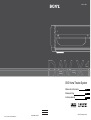 1
1
-
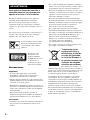 2
2
-
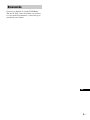 3
3
-
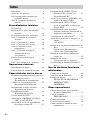 4
4
-
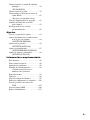 5
5
-
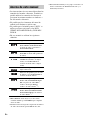 6
6
-
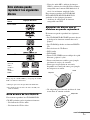 7
7
-
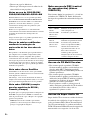 8
8
-
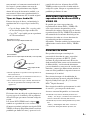 9
9
-
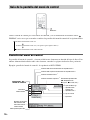 10
10
-
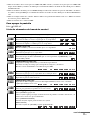 11
11
-
 12
12
-
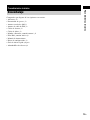 13
13
-
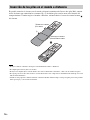 14
14
-
 15
15
-
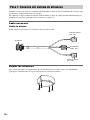 16
16
-
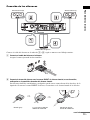 17
17
-
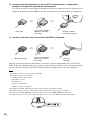 18
18
-
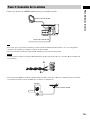 19
19
-
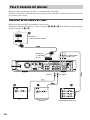 20
20
-
 21
21
-
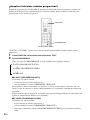 22
22
-
 23
23
-
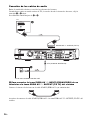 24
24
-
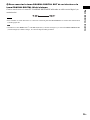 25
25
-
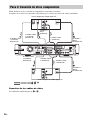 26
26
-
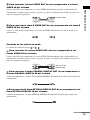 27
27
-
 28
28
-
 29
29
-
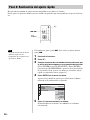 30
30
-
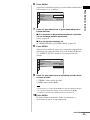 31
31
-
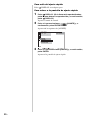 32
32
-
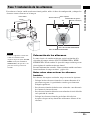 33
33
-
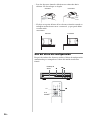 34
34
-
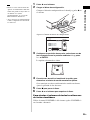 35
35
-
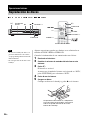 36
36
-
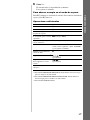 37
37
-
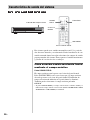 38
38
-
 39
39
-
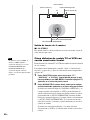 40
40
-
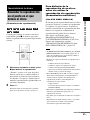 41
41
-
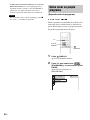 42
42
-
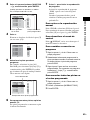 43
43
-
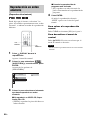 44
44
-
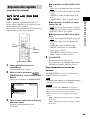 45
45
-
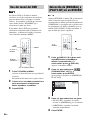 46
46
-
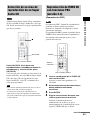 47
47
-
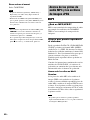 48
48
-
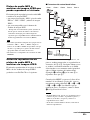 49
49
-
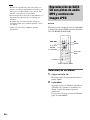 50
50
-
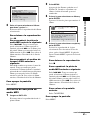 51
51
-
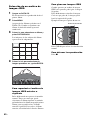 52
52
-
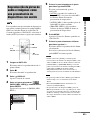 53
53
-
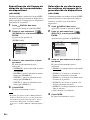 54
54
-
 55
55
-
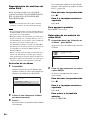 56
56
-
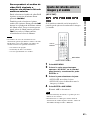 57
57
-
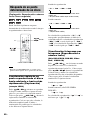 58
58
-
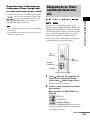 59
59
-
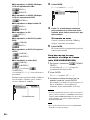 60
60
-
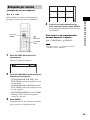 61
61
-
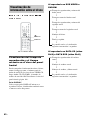 62
62
-
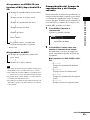 63
63
-
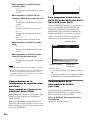 64
64
-
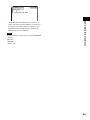 65
65
-
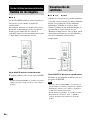 66
66
-
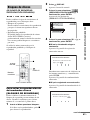 67
67
-
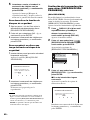 68
68
-
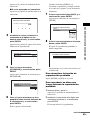 69
69
-
 70
70
-
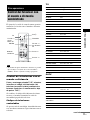 71
71
-
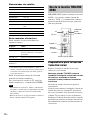 72
72
-
 73
73
-
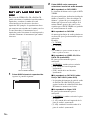 74
74
-
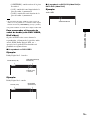 75
75
-
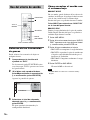 76
76
-
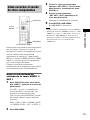 77
77
-
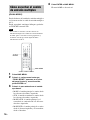 78
78
-
 79
79
-
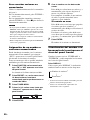 80
80
-
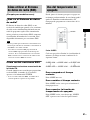 81
81
-
 82
82
-
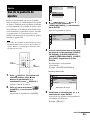 83
83
-
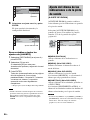 84
84
-
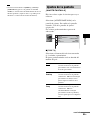 85
85
-
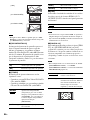 86
86
-
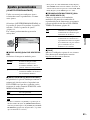 87
87
-
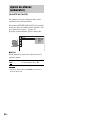 88
88
-
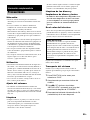 89
89
-
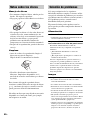 90
90
-
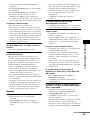 91
91
-
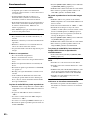 92
92
-
 93
93
-
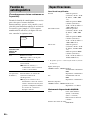 94
94
-
 95
95
-
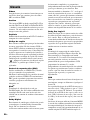 96
96
-
 97
97
-
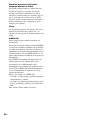 98
98
-
 99
99
-
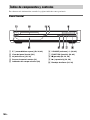 100
100
-
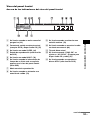 101
101
-
 102
102
-
 103
103
-
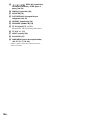 104
104
-
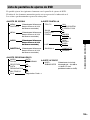 105
105
-
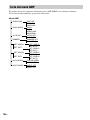 106
106
-
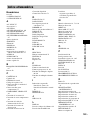 107
107
-
 108
108
-
 109
109
-
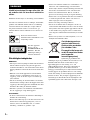 110
110
-
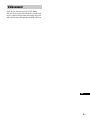 111
111
-
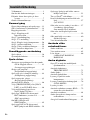 112
112
-
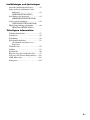 113
113
-
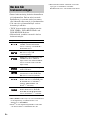 114
114
-
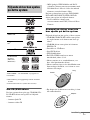 115
115
-
 116
116
-
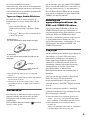 117
117
-
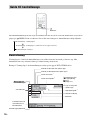 118
118
-
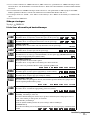 119
119
-
 120
120
-
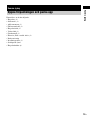 121
121
-
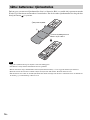 122
122
-
 123
123
-
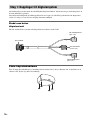 124
124
-
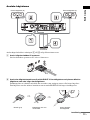 125
125
-
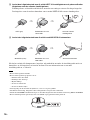 126
126
-
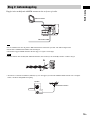 127
127
-
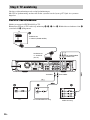 128
128
-
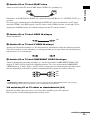 129
129
-
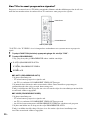 130
130
-
 131
131
-
 132
132
-
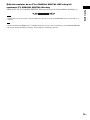 133
133
-
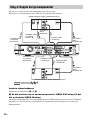 134
134
-
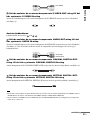 135
135
-
 136
136
-
 137
137
-
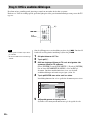 138
138
-
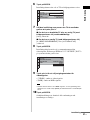 139
139
-
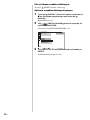 140
140
-
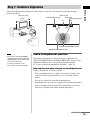 141
141
-
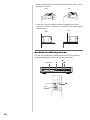 142
142
-
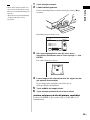 143
143
-
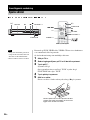 144
144
-
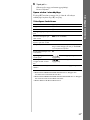 145
145
-
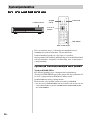 146
146
-
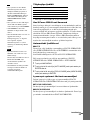 147
147
-
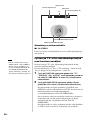 148
148
-
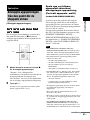 149
149
-
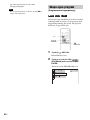 150
150
-
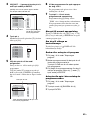 151
151
-
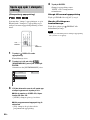 152
152
-
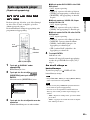 153
153
-
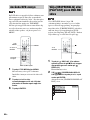 154
154
-
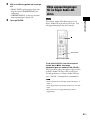 155
155
-
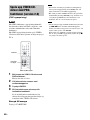 156
156
-
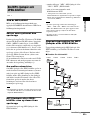 157
157
-
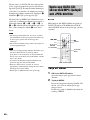 158
158
-
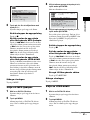 159
159
-
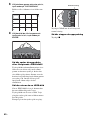 160
160
-
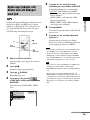 161
161
-
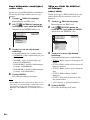 162
162
-
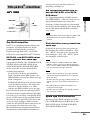 163
163
-
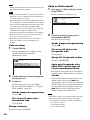 164
164
-
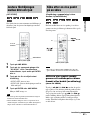 165
165
-
 166
166
-
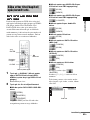 167
167
-
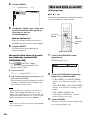 168
168
-
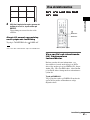 169
169
-
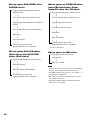 170
170
-
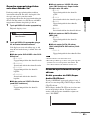 171
171
-
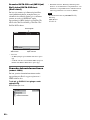 172
172
-
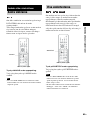 173
173
-
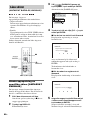 174
174
-
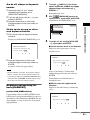 175
175
-
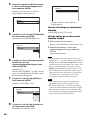 176
176
-
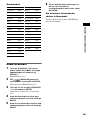 177
177
-
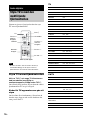 178
178
-
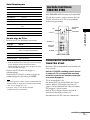 179
179
-
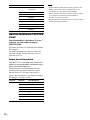 180
180
-
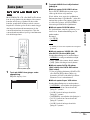 181
181
-
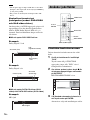 182
182
-
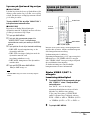 183
183
-
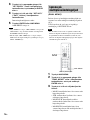 184
184
-
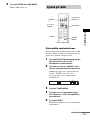 185
185
-
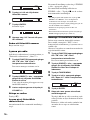 186
186
-
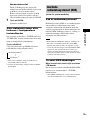 187
187
-
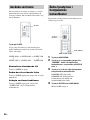 188
188
-
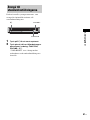 189
189
-
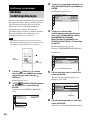 190
190
-
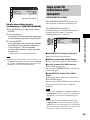 191
191
-
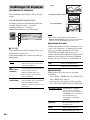 192
192
-
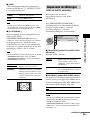 193
193
-
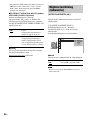 194
194
-
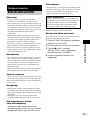 195
195
-
 196
196
-
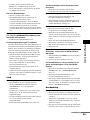 197
197
-
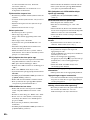 198
198
-
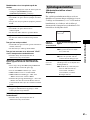 199
199
-
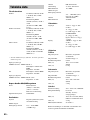 200
200
-
 201
201
-
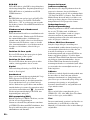 202
202
-
 203
203
-
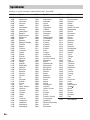 204
204
-
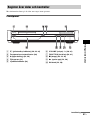 205
205
-
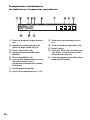 206
206
-
 207
207
-
 208
208
-
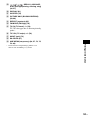 209
209
-
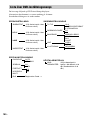 210
210
-
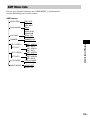 211
211
-
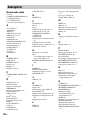 212
212
-
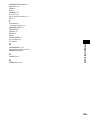 213
213
-
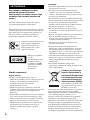 214
214
-
 215
215
-
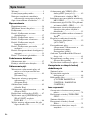 216
216
-
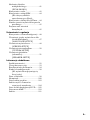 217
217
-
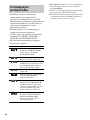 218
218
-
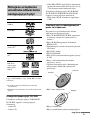 219
219
-
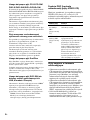 220
220
-
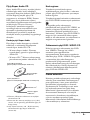 221
221
-
 222
222
-
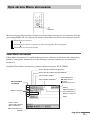 223
223
-
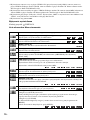 224
224
-
 225
225
-
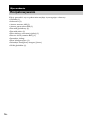 226
226
-
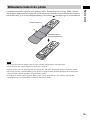 227
227
-
 228
228
-
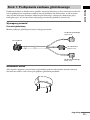 229
229
-
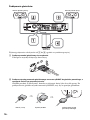 230
230
-
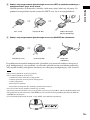 231
231
-
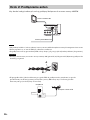 232
232
-
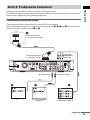 233
233
-
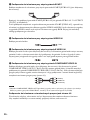 234
234
-
 235
235
-
 236
236
-
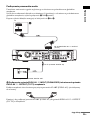 237
237
-
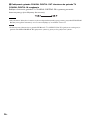 238
238
-
 239
239
-
 240
240
-
 241
241
-
 242
242
-
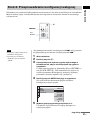 243
243
-
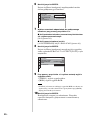 244
244
-
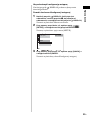 245
245
-
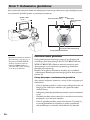 246
246
-
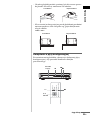 247
247
-
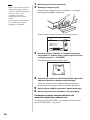 248
248
-
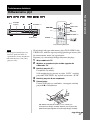 249
249
-
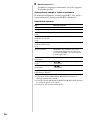 250
250
-
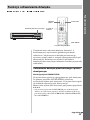 251
251
-
 252
252
-
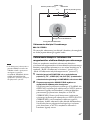 253
253
-
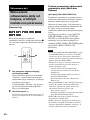 254
254
-
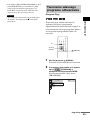 255
255
-
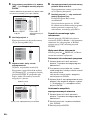 256
256
-
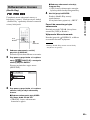 257
257
-
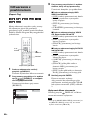 258
258
-
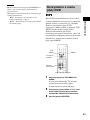 259
259
-
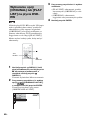 260
260
-
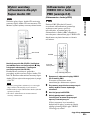 261
261
-
 262
262
-
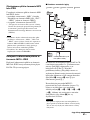 263
263
-
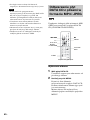 264
264
-
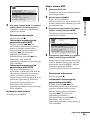 265
265
-
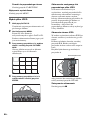 266
266
-
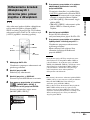 267
267
-
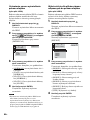 268
268
-
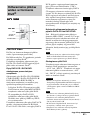 269
269
-
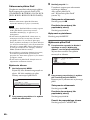 270
270
-
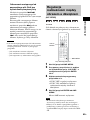 271
271
-
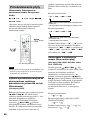 272
272
-
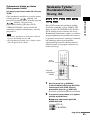 273
273
-
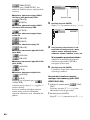 274
274
-
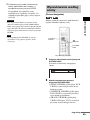 275
275
-
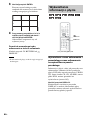 276
276
-
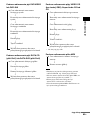 277
277
-
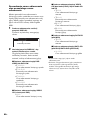 278
278
-
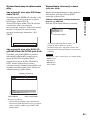 279
279
-
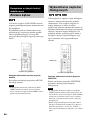 280
280
-
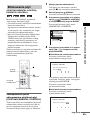 281
281
-
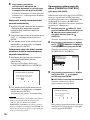 282
282
-
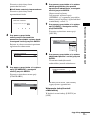 283
283
-
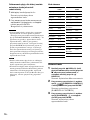 284
284
-
 285
285
-
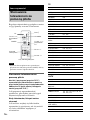 286
286
-
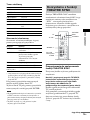 287
287
-
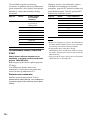 288
288
-
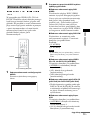 289
289
-
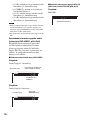 290
290
-
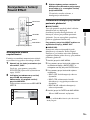 291
291
-
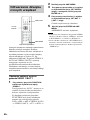 292
292
-
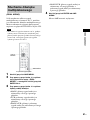 293
293
-
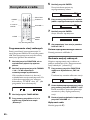 294
294
-
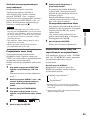 295
295
-
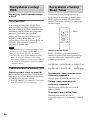 296
296
-
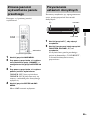 297
297
-
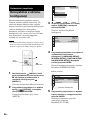 298
298
-
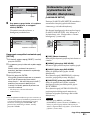 299
299
-
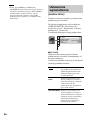 300
300
-
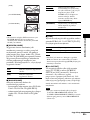 301
301
-
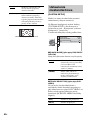 302
302
-
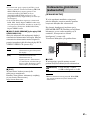 303
303
-
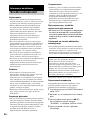 304
304
-
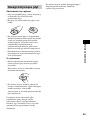 305
305
-
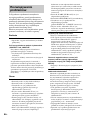 306
306
-
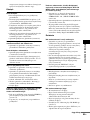 307
307
-
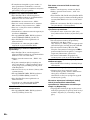 308
308
-
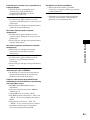 309
309
-
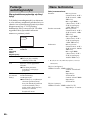 310
310
-
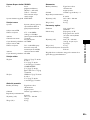 311
311
-
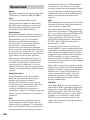 312
312
-
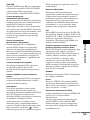 313
313
-
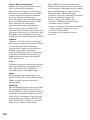 314
314
-
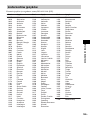 315
315
-
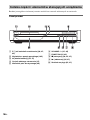 316
316
-
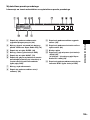 317
317
-
 318
318
-
 319
319
-
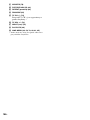 320
320
-
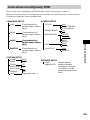 321
321
-
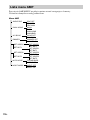 322
322
-
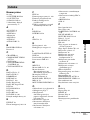 323
323
-
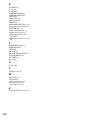 324
324
-
 325
325
-
 326
326
-
 327
327
Sony DAV-X1 El manual del propietario
- Categoría
- Reproductores de DVD
- Tipo
- El manual del propietario
en otros idiomas
- polski: Sony DAV-X1 Instrukcja obsługi
- svenska: Sony DAV-X1 Bruksanvisning